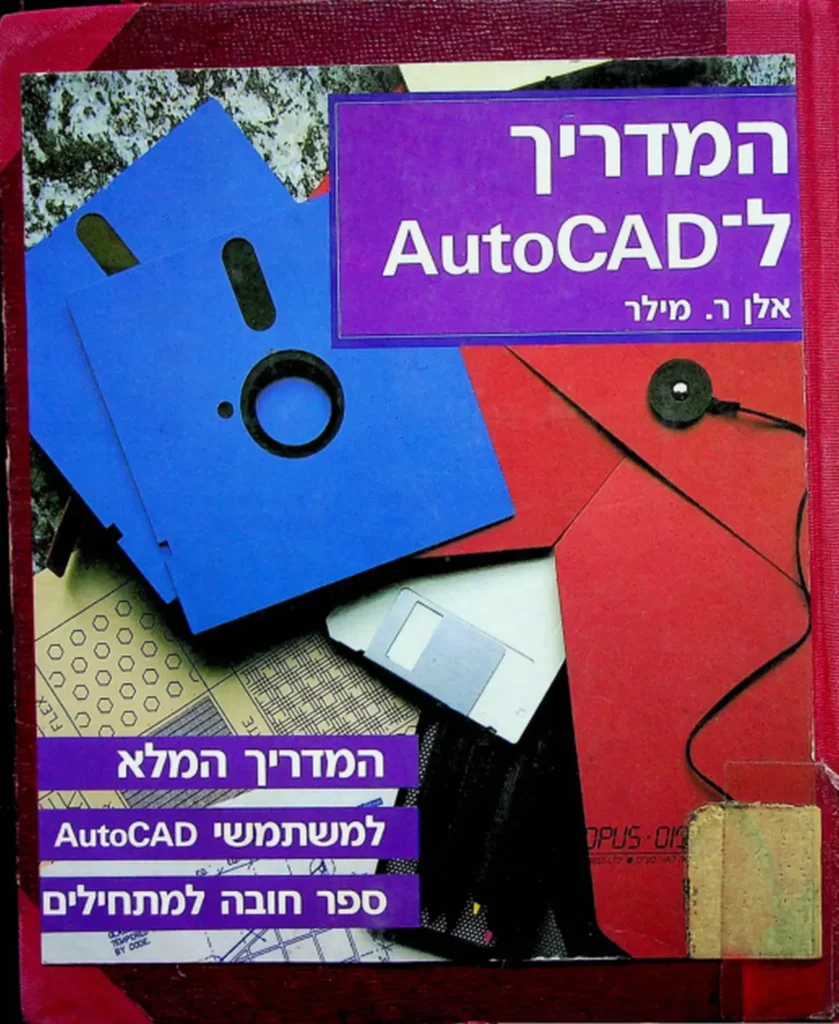- שנה: 1988
- מחבר: Alan R. Miller
- מו"ל: אופוס הוצאה לאור
- פורמט: ספר
- נמסר ע"י: ספריית יונס וסוראיה נזריאן, אוניברסיטת חיפה
- תגיות: תכן בעזרת מחשב
OCR (הסבר)
07
אלן ה. מילר
היז
א
חילים .
]
ט
המדריך :
ל"0ג6סזטה
אלן ר. מילר
אופוס הוצאה לאור בע"מ. - ' ו
%/
המדריך
לסה
אלן ר. מילר
מאנגלית: רות שדר
אופוס הוצאה לאור בע"מ
ה- 1/. ספר זה תורגם מ:
407060 עס 4808 מצד
אמ זווא .₪ א1.4
בהוצאת:
.6א1 אמ צ5
4 ,]1+
.6אז 85% צ5 1988 6 ןעק 60
7 077" ארקמהמ שי =ע2-
/ ושגלביסלסלד הלס
/ הספריתםה
0
תרגוס:
רות שדר
הוצא לאור בישראל ע'י:
אופוס הוצאה לאור בע"מ
הודפס בדפוס טופרינט 1988
סדר: אל-אות בע"מ
אסזזזסת פסגש0א14 ה115טסאם אסאת אסזזדג 1פאג פד ספ2זאסחהדטא
(66 כל הזכויות למהדורה העברית שמורות
ל"אופוס" הוצאה לאור בע"מ ת.ד.65088 ת"א 61650
אין להעתיק או לשכפל ספר זה קטעים ממנו בשום צורה ובשום אמצעי אלקטרוני או מכני,
לכל מטרה שהיא או לעשות בו שימוש מסחרי כל שהוא. לרבות צילוס והקלטה, ללא אישור
בכתב מהמוציאים לאור.
.6ת1 ,410065%/ 01 %ז18ת406:] 3 15 241060412
.תסנזזסקזס?) 18671065 655ת51ט3 [8ת0ז8תז6ת1 01 081%5ת366 6זה 200-205 תג ,ד /00ק ואמ ,6 ואמז
.קזס?) 161-240%816או116 116 ]0 8:%5ות806:] 6ז8 1,8567161 הג זא ,910 56%ק-1161611
.קז60 [16ח1 01 %5ז18ח1:806 6זהּ 80386 חב ,80287 ,80286 ,8087 ,8088 ,8086 ,161מ1
.ח8110ז0קז00 110:05011/ 01 %ז08ה4366ז) 3 ₪5 05-ו
.6 , 20% 54 ]0 %ז9ות406ז] 1621516160 ב 15 א צ5
)--
התוכ בקצרה
מבוא
פרק 3:1 המחשב ככלי שרסולי
פרק 32 יסודות העבודה ב"ק 064
8 3: שרטוט ובחירה של צורות
פרק 4: שינוי שרטוט קיים
פרק 5: שינויים מורכבים יותר
8 6: יצירת שרטוט טכני בעל שלושה חיטלים
פּק 7: הדפסת השרטוט
פרק 8: קיצורי דרך והרחבות
פרק 9: שילוב תוויות, הערות ומקרא
פרק 10: הוספת מידות לשרטוטים
פרק 11: שרטוט בשלושה מימדים
נספח א: התקנת כגססוטה
נספח ב: פקודות כגססוטא
מפתח
21
זצ
תכ העבירים
מטבא
ו
כיצד להשתמש בספר
מוסכמות בספר
% המוחשב ככלי שרטוט
1
ור לש הקט
מוסכמות השרטוט שבהס נשתמש בספר זה
יסודות המחשב
החומרה
התוכנה
המקלדת
כיצד להקיש מידע באמצעות המקלדת
כיצד לתקן שגיאות
2 וסודות העבודה ב"כ41-)ס)גוא
כיצד להפעיל את 40642
כיצד להשתמש בפקודות 40642
כיצד להגיב למנחה של כ 64סו4
העכבר והכפתורים שבו
כיצד לעבוד עם עורך השרטוטים
סמן השרטוט והקואורדינטות
כיצד להשתמש בקואורדינטות קרטפיות וקוטביות
כיצד לשנות את גודלו של איזור השרטוט
כיצד להשתמש ב"רשת" של ₪ 464
הצבה מדויקת של הסמן באמצעות מצב 2גא5
שינוי המרוות בין הנקודות ברשת
0 2 צ צר
כיצד לקבוע את מטפר הספרות המוצגות
כיצד לשרטט קו ישר בעזרת פקודת פא1ז
שרטוט של קטע קשור
כיצד לשרטט קטע משופע
כיצד למחוק קו בעזרת הפקודה ש
כיצד להשתמש ב-ט וב"0ס5 אחרי סיום פקודה
כיצד לקבל סיוע מִדסַאס6סו40 לקבלת פרטים אודות פקודה מסוימת
כיצד לשרטט מעגל בעזרת פקודת 61801.8
כיצד לשמור על השרטוט שבוצע
3 שרטוט בחירה של צורותז
כיצד לבחור באמצעות הצבעה
כיצד לבחור בפריטים שנבחרו קודם
כיצד לבחור בפריטיס ששורטטו קודם
כיצד לבחור באמצעות חלון רגיל
כיצד להשמיט פריטים שנבחרו במערכת
כיצד להוסיף פריטים למערכת שנבחרה
כיצד לבחור בעזרת החלון המצטלב
כיצד לבטל את הפעולה הקודמת
כיצד להשלים את השרטוט בעזרת פקודת פאט
6 שיגוי שרטוט הָיים
כיצד ליצור עותק של קוב
כיצד לכפות על קטעים מצב אופקי או אנכי
כיצד להגדיל שרטוטים בעזרת פקודת 7001
כיצד לשכפל קוויס בעזרת פקודת 002%
כיצד לקבוע העתק
כיצד לסובב צורות
כיצד לבצע חיבורים מדוייקים בעזרת אופציות ?אפס
הצגת תפריט פגאפס
כיצד להזיז עצמים בשרטוט
זוצ
זז
כיצד להשתמש בפקודת אזאך
קיצוץ קוויס
קיצוצ מעגל
קיצו+ גבול הקיצוץ
פקודת 1א1ד לעומת פקודת 584585
| (שיביים מורכבים יותר
כיצד לערוך את איזור השרטוט
כיצד לשרטט שני מעגלים מחוברים
כיצד לשרטט משיקים בעזרת פקודת אד
כיצד לסובב שרטוט
כיצד להזיז עצם בעזרת פקודת 51785108
כיצד להגדיל עצם בעזרת פקודת ]200%
כיצד להשתמש באופציה א48/א כדי לבטל פעולה
כיצד להשתמש בפקודת 8854%
מחיקת חלק ממעגל
פקודת ]א81ד לעומת פקודת אגמַת8
כיצד לשרטט מעגלים משותפי-מרכז
כיצד לשרטט מעגלים משיקים
כיצד ליצור כמה עותקים בעזרת פקודת 4884
שכפול דגם
כיצד לשרטט קשת
כיצד לשרטט טריז
שכפול עצם בעזרת פקודת אסתאזוא
6 וציורות שרטוט טכני בעל שלושה היטלים
כיצד לשרטט מסגרת בעזרת פקודת מאזז-ק
כיצד ליצור תבנית של המסגרת
כיצד לשרטט מלבנים
שרטוט מלבן
שרטוט ריבוע בעזרת פקודת אססעזסק
כיצד להשתמש בפקודת מססעאם
1
71
4
6
9
1
33
6
8
93
55
97
599
100
11
104
107
|18
1-09
110
11
116
1|8
15
18
12
133
164
156
1539
כיצד לשנות שרטוט הכולל מעגלים וקשתות
כיצד להשתמש בטיפוסי הקוויס התקנייס של כַאסַסו4
כיצד לשרטט קווים נסתרים
הפיכת הקו לנסתר
שינוי קנה המידה של הקו מטיפוס מסוים159
7 הדפסת השרטוט
4
1.44
172
13
17
11
כיצד להדפיס שרטוט
כיצד לעבות קווים בעזרת פקודת דזסם-ת
הפיכת קוויס לקוויס ברי-עיבוי
כיצד להפיק תדפיס גדול יותר
-] היצורי ררך הרחבותת
13
107
199
5
177
כיצד לשלב בשרטוט מיסגרת קבועה
כיצד לשרטט את היטל העל
שרטוט שלושה מעגלים
הפיכת מעגל לקשת
חיבור שני מעגלים
הארכת קטעים בעזרת פקודת עאמדאם
קיצוץ מפתח המעגל
שכפול מפתח המעגל
כיצד לשרטט את היטל החזית
שרטוט קו הציר
שרטוט הצד השמאלי של חיטל החזית
הוספת פרטים בעזרת קווי פנים
שרטוט הצד הימני של היטל החזית
כיצד להוסיף קווי חתך עם איזורים מקווקוויס
מחיקת הקיווקוו
כיצד לפרק קו בעזרת פקודת %פתם
כיצד להוסיף קיווקוו
כיצד לעבות את קווי העצם
19
11
12
16
107
199
100
11
108
108
201
202
203
255
208
209
24
26
9 (טילוב תויות, הערות מקרא
כיצד להגדיר את מסגרת המקרא
כיצד להשתמש באותיות של 4004
שינוי סוג האות
בחירת סוג אות מהמסך
כיצד לרשום טקסט בתוך מסגרת המקרא
כיצד לזרז את פעולת חידוש הטקסט
השימוש בפקודת ד5%ד0
זירוז פעולת חידוש הטקסט בעזרת פקודת 1/4/58
כיצד לשנות את גובה הטקסט
כיצד ליצור מקרא עבור האוגן
שרטוט מסגרת המקרא
הגדרת טקסט בעל גובה משתנה
כתיבת טקסט בשכבה נפרדת
מעבר לשכבה אחרת
קביעת גובה הטקסט
|') הוספת סוידות לשרטוטים
עקרונות במתן מידות
המשך שרטוט התמוכה
כיצד לציין מידות בשיטת הנקודה האחת
ציון מידה אנכית
ציון מידה אופקית
הוספת קווי ציר
כיצד להשתמש בשיטות אחרות לציון מידות
הפעלת ]200% 6זואאאצכ להצגת היטל העל
קביעת תצורת קו הציר
כיצד לציין מידת רדיוס
כיצד לציין מידות קוטר
כיצד לרשום מידה בעזרת פקודת 154058
הארכת קו הציר
הפיכת קו רגיל לקו ציר
כיצד לציין את מידותיו של היטל הצד
הוספת קו ציר לחריצ
ציון מידות התחרלצ
ציון מידות הפינה
הארכת קו הציר האנכי
הפיכת הקו לקו ציר
כיצד לציין את מידות האוגן
ציון מידה אנכית בהיטל החזית
ציון מידה אופקית בהיטל החזית
ציון המידות של חיטל העל
הפיכת המעגל לקו ציר
% % שרטוט בשלושה סויודים
כיצד להיערך לשרטוט איזומטרי
כיצד לזהות את שלושת חיטלי האיזומטריה
כיצד לשרטט קוביה באיזומטריה
כיצד ליצור שרטוט איזומטרי של מעגל
כיצד למחוק חלקים מאליפסה
כיצד לבצע שרטוט איזומטרי של פינה
שרטוט החלקים המלבניים
שרטוט האליפסות
העתקת שתי האליפסות
חיבור האליפסות
שרטוט פינות התמוכה
קיצוץ המיפתתים
שיכפול שלוש האליפסות
הוספת קווי חיבור לאליפסות
קיצוצ האליפסות החדשות
31
272
23
23
25
26
207
29
200
21
23
200
201
204
207
207
211
24
218
218
222
226
20
256
21
23
5
26
זוא
% התקגת 353 סאסְטוגוג
עבודה עם תקליטוניס
הטיפול בתקליטוניס
הכנסת תקליטון לכונן
הציוד הנחוץ והמומלץ להפעלת 46450
כיצד להתאים את המחשב ל-0 4064
כיצד להגדיר את צורת מנחה המערכת
כיצד לקבוע את מספר הקבצים והמחיצות
כיצד להתאים את קוב 56.841אפסדטג
כיצד להתאים את תוכנת העכבר
כיצד לבצע טעינה של המחשב
כיצד להכין את ספריית המישנה של 464
כיצד להעתיק את כג6סוו4 לדיסק הקשית
התאמת כַאַססו4 למחשב שלך
העתקת שגרות מנהלי ההתקנים לתקליטון אחר
אחסון זמני של שגרות מנהלי ההתקנים על הדיסק הקשיח
התאמת 40106042 לחומרה שלך
כיצד למחוק את קבצי המנהלים שעל הדיסק הקשית
+ פקודות סא6טוגוא
מפתח
26
24
5
5
6
27
28
200
1
202
3
2%
266
66
207
109
206
207
21
זוא
()בוא
אס מעולס לא השתמשת ב-סִא6סזטא ואתה מעונין להתחיל לעשות זאת - זה הספר
עבורך. אם נסיונותיך ללמוד 6%טג מספרים אחרים הסתיימו בתסכול - זה הספר
עבורך. אס אתה יודע להשתמש בד אססוטא ומעונין ללמד אחרים, זה הספר המתאים
(השימוש בו יחסוך לך זמן רב).
בעזרת ספר זה תלמד כיצד להשתמש ב-640טוט במחשב |א18 ובתואמיו. לא תזדקק
לנסיון קודם ב-ס6פוא או בהפעלת המחשב, כיוון שכל המושגים ותהליכי היסוד
המתוארים בו מיועדים למתחילים. גם אם אתה משתמש מנוסה ב"כ גססוצא תמצא בספר
עצות שימושיות שיעזרו לך להשתמש ב"כ 6סוגוג ביעילות רבה יותר.
יתכן שהספקת כבר לעיין בספרות העזר למשתמש המשווקת עם כוגססוטג. זוהי ספרות
עזר שימושית ומקיפה, אך בכל זאת, היה רוב המשתמשים החדשים של סגססוגג מעדיף
להשתמש בכלי עזר נוח יותר בתקופת הלימוד. זוהי גם מטרתו של ספר זה -- להוות תוספת
למדריך למשתמש - ולא לבוא במקומו. כבר בתחילת הספר תמצא תרגילים פשוטים
שבעזרתם תלמד מיד לשרטט בעזרת כ גססוטא.
( וצר להשתמוש בספר
אם רכשת את ססוג זה עתה ועדיין לא התקנת את התוכנה במחשב שלך, פנה תחילה
לנספח א. תמצא בו את כל המידע הנחו להתאמת ססוג למחשב שלך. כלולות בו
גם הצעות להתאמת התוכנית לצרכיך היחודיים. הפרק הראשון מסביר חלק מיסודות
המחשב. פרק 2 מתאר כיצד להפעיל את 46 וליצור תקשורת בסיסית עם המערכת.
אחר כך תלמד כיצד לערוך שטח שרטוט וכיצד לשרטט בו מספר קווים ומעגל. בצורות
אלה תשתמש בפרק 3 שבו מוסבר כיצד ניתן לבחור בפריט כלשהו כדי לשנותו. זהו נושא
חשוב הנחו בפקודות רבות, כגון הפקודות שנועדו למחוק, להעתיק, לסובב ולשקף
עצמים.
בפרקים 4 ו-5 תגלה תכונות מלהיבות ושימושיות שיאפשרו לך לערוך שינויים פשוטים
ומורכבים בשרטוט.
בפרק 6 תיצור תרשים בעל שלושה היטלים הכולל קווים נסתרים וקווי ציר, ובפרק 7
תדפיס את השרטוט.
צוא
הפרקים הבאים יציגו בפניך אמצעים ליצירת שרטוטים מורכבים יותר וכלים שיקלו על
המלאכה. תיצור שרטוט מושלם חדש ותוסיף לו קיווקווים ותוויות. בהמשך נדון במושג
השכבות בדסג6סו ותלמד כיצד להוסיף לשרטוט מימדים. בפרק 11 תבצע שרטוט
איזומטרי ובנספח ב תמצא רשימה של פקודות כ 64סוו4.
())סכטוות בספר
כאשר תשתמש בספר, תתבקש, לעיתים, להקיש מידע כתגובה להודעות ₪ַאּססוטא או
להוראות הניתנות בספר. כדי שתוכל להבחין בין המצבים השונים יצרנו מספר כללים:
6 הסברים מופיעים בפסקאות רגילות
6 כאשר תתבקש לבצע דבר מה במחשב יופיעו ההוראות בצורת צעדים ממוספ-
רים:
4
2.
3
וכו'
6 כאשר תתבקש להקיש דבר מה באמצעות המקלדת, *ופיע הנוסח שעליך להקיש
באותיות עבות *ותר:
200
6 גם ההודעות של סַגַסַסוט4 (הוראות, שאלות ומידע) יופיעו באותיות עבות:
וט
המחשב ככדי (שטרטוט
בושאי הפרזן:
מוסכסות בשרטוט הטכבי
וסודר\ת המחשב
המחשב ככלי שרכטוט 3
שניס רבות נהגו לשרטט על גבי נייר בעזרת עפרון או עט. הנייר נמתח על גבי לוח חלק
והקווים שעליו נוצרו בעזרת כלים כמו סרגל 1 משולש, מחוגה ומד-זווית. גם האותיות
נוצרו בעזרת כלים ידניים. עס התפתחות המיכון השתפרה איכות השרטוטים ורמת הדיוק
שלהם, אולם כלי העבודה הבטיסיים נותרו עדיין העט והעפרון. לכל שיטות העבודה הללו
יש חיסרון גדול: ביצוע שינויים נרחבים דורש מאמצ רב. כל שינוי כרוך במחיקת קווים
ובשרטוטס מחדש.
עם המצאת התווין המופעל על ידי מחשב הושגה התקדמות רבה, שאפשרה לשנות שרטוט
שאוחסן במחשב, אולם ההשקעה בציוד (מחשב ותווין) ובהפעלתו היתה יקרה מאוד.
התפתחות הטכנולוגיה שינתה את המצב. פותחו מיקרו-מחשבים רבי עוצמה, תוויניס
ותוכנות תב"מ (045 - תיכנון בעזרת מחשב) שהפעלתם פשוטה וזולת.
לפני שנפנה לד 64סוגו4 נתייחס למספר מוטכמות בשרטוט שנעשה בהן שימוש להלן:
(()סכמוות השרטוט שבהם גשתשוש בספר זה
בספר זה נסתמך על מוסכמות השרטוט הטכני ולא על אלו של השרטוט האדריכלי (אם
כי עקרונות השימוש במחשב לצורכי תב"מ דומים בשתי השיטות).
בשרטוט טכני נהוג לתאר בגיליון אחד גוף במבט חזיתי, במבט מלמעלה ובמבט מצד
ימיו. במקרים מסוימיס מוסיפים תיאור עזר נוסף. (בפרק 6 תשרטט פינה במבט חציתי,
עליון וימיני).
בשרטוט הטכני נהוג להציג את ההיטל הימני של הגוף מימין להיטל החזיתי ואת ההיטל
העליון - מעל להיטל החזיתי. היטל העל של הגוף מציג מה שנראה כאשר נביט עליו
מלמעלה והחיטל החזיתי את מראהו מהחזית. שיטת תיאור זו נקראת היטל אורתוגרפי
בו מוצג בדיוק מה שנראה כאשר נצפה במאונך על הצד המתאים של העצם.
*סודות המחשב
ב 0 ה 2
במחשב שלך שני חלקים עיקריים, הפועלים יחדיו. החומרה היא החלק הפיסי של המחשב
וכוללת את המקלדת, המסך, הדיסקים, העכבר, המדפסת והתווין. התוכנה היא החלק
הבלתי מוחשי של המחשב. היא כוללת תוכניות ונתוניס שבעזרתם יודע המחשב מה עליו
לבצע. אס נשווה את המחשב לפסנתר, תהיה התוכנה המוסיקה שנכתבה עבורו.
4 המדריך ל-ס6סגג
פרק 1
8 חומורה
החומרה כוללת מספר חלקים. נתייחס לכל אחד מהם בפירוט רב יותר.
יחידת המערכת מכיל את רוב חלקי המחשב. נמצאים בו כונני הדיסקים, נקודות חיבור
לקלט ולפלט (1/0) ומעגלים אלקטרוניים שונים כגון יחידת העיבוד המרכזית (620), הזיכ-
רון ומעבד העזר המתמטי.
הצג מתאר לנו את ההתרחשויות מעל גבי המרקע. יש בו כפתורי בקרה לכיוונון הבהירות
והניגודיות. לעיתים קייס גם מתג לכיבוי והדלקה. כדאי להפחית את הבהירות ככל
האפשר. כך תתקבל תמונה חדה יותר ואורך חיי המרקע יהיה גדול יותר.
רוב תוכנו של האיכרון נמחק עם כיבוי המחשב ולכן יש לשמור את התוכניות והנתונים
על גבי תווך קבוע יותר, כמו הדיסק המגנטי. כאשר משתמשים ב-פגססוּטא יש להכיר שני
סוגי דיסקים: תקליטון ודיסק קשיח. כל מחשב אישי כולל לפחות כונן תקליטונים אחד.
כאשר המחשב זקוק למידע הוא מעתיק או טוען אותו מהדיסק לזיכרון ורושם לפניו את
המידע באופן זמני.
לתקליטונים שני גדלים - קוטר של 5% אינצ' (הנקראים גם תקליטוני 5 אינץ') וקוטר של
% אינצ'. הדיסק נמצא בתוך מעטפה מחומר פלסטי. כאשר הדיסק נמצא בשימוש הוא
מסתובב בתוך מעטפה זו.
פריט חומרה נוסף שכדאל לרכוש כדי להפעיל את המחשב בהצלחה הוא מייצב מתח נוכל
אומנם להפעיל את ססוג ללא ציוד זה, אולס ההשקעה ברכישתו כדאית. המתת
החשמלי המגיע למחשב שלך עלול לכלול תדרים גבוהים הנוצרים על ידי מכשירים תשמ-
ליים סמוכים, אשר עלולים לפגוע בפעולת המחשב. כמו כן עלולות להיווצר בעלות רציניות
יותר בשל סערות ברקים או כיבוי והדלקה של ציוד רב-עוצמה. גורמים אלה עלולים
להרוס את מרכיבי המחשב.
מייצב מתת ימנע תקלות מסוג זה. את מייצב המתח מחברים לשקע חשמלי, ואחר כך
מחברים את התקעים של המחשב ואביזריו אל מייצב המתח.
ףתוכנה
המחשב זקוק למערכת הוראות, הנקראת תוכנית כדי שיוכל לפעול כראוי. התוכנית
מותקנת בזאכרון המחשב ומורה לו מה לבצע. תוכניות מחשב ונתונים הנחוצים לתוכניות
נקראים תוכנה. קיימים שלושה סוגי תוכנה: תוכנת מערכת, תוכנה יישומית וקבצי נתו-
נים.
המחשב ככלי שרטוט 5
תוכנת המערכת כוללת את מערכת ההפעלה (05כ) ותוכניות שירות. מערכת ההפעלה
מפעילה את המחשב ותוכניות השירות מבצעות משימות מיוחדות כגון ארגון והעתקה של
דיסקים.
מערכת 05 מנהלת את משאבי המחשב. היא קוראת את הפקודות המוקשות במקלדת,
מציגה מידע על המרקע ומפעילה את תוכניות היישום. מערכת ההפעלה מנהלת גם את
השטחים של הדיסק והזיכרון.
התוכנה היישומית מבצעת משלמות יחודיות. תוכניות לעיבוד תמלילים, תוכניות של גליו-
נות חישוב ותוכניות סטג הן דוגמאות של תוכנה יישומית.
קבצי נתוניס הם אוסף של תוויס ומספרים, כגון רשימת כתובות או אוסף השרטוטים
הנוצרים על ידי כ.64סוג. אתה יוצר את קבצי הנתונים ותכניות המחשב משתמשות בהם.
מוקלרת
ההוראות שאתה מקיש באמצעות המקלדת מועברות לזיכרון של המערכת. תרשים: 1.1
מתאר מקלדת רגילה של מחשב 1א8ז. מערכת הקלידים מכילה אותיות וספרות, בדומה
לקלידים שבמכונת כתיבה. הקליד המסומן אאטדםא , אמדא5 או -+ דומה לקליד החזר
הגררה במכונת הכתיבה: הוא מסמן סוף שורה. בספר זה נקרא לקליד זה בשם אפדאח.
קליד שימושי נוסף הוא המסג. הוא מסומן על ידי המלה 80852408 או על ידי חץ הפונה
שמאלה. אם במקלדת שלך השתמשו בסימן התצ, שים לב - אל תחליף בין קליד המסג
לקליד הסמן שעליו מופיע חץ הפונה שמאלה והספרה 4.
וז
1
תרשים 1.1. מקלדת תקנית של 1א18
6 המהריך לזכ4 סגו
פרק 1
הקלידים המסומנים :581 או 1 פועלים כמו לחצן ההעתקה של מכונת הכתיבה.
קליד נעילת ההעתקה נקרא 03231006 הוא פועל כמו הלחצן המקביל במכונת כתיבה, אך
מתייחס לאותיות בלבד. יש לקליד זה תכונה מענינת נוספת: אם לוחצים על 51117 כאשר
0% מופעל, עוברת המקלדת לכתיבה באותיות "קטנות".
במקלדת המחשב נמצאים שני קלידים תשובים נוספים: וזו (קיצור של 801דא60) ו-הזה
(קיצור של 5ז4א1158ג).לחיצה על קלידים אלה גורמת לשינוי במשמעותם של קלידים
אחרים. קליד הטבלר (148) המסומן על ידי 5 נמצא סמוך לאות 0. הקליד החשוב
האחרון הוא הקליד הנקרא ₪6 (קיצור של 28ג880). בעזרתו ניתן להפסיק את הפעולה
המתבצעת. הוא נמצא מצידה השמאלי או הימני של המקלדת.
הלידי הפובקציה
המקלדת כוללת גם קלידיס המסומנים ב 1" עד 210 או 12. הס נמצאים מצד שמאל של
המקלדת או מעל שורת הספרות. קלידים אלה נקראים קלידי פונקציה. משמעותם
משתנה, בהתאם להגדרות היחודיות של התוכניות השונות. ב"סספו4 תשתמש בקלידים
אלה לעיתים קרובות.
המקלדת הספרתיתז
מצידה הימני של המקלדת נמצאת קבוצת קלידים הנקראת מקלדת ספרתית תמצא בה,
שוב, את הספרות (0-9) הנמצאות על הקלידים שבראש המקלדת. לקלידים אלה תפקיד
כפול: תוכל להשתמש בהס כמו בספרות שבראש המקלדת, או כדי לנוע על גבי המרקע.
הקלידים מסומנים בחיצים (שמאלה, ימינה, למעלה ולמטה). כמו כן קיימים קלידים
הנקראים: 15 ,תכ ,6תם ,פופ ,6וחסגז, והו6ש. תוכל להשתמש בקלידים אלה אם במערכת
שלך לא הותקן עכבר. (אנחנו לא נשתמש בהם). בעזרת הקליד הנקרא 006 1מחטאו תוכל
לבחור במשמעות שאתה מבקש לתת לקלידים אלה. לחיצה על 06%ותטא תגרוס להופעת
ספרות ולחיצה נוספת תגרום לתנועה על המרקע. ניתן לשנות את מובנם של הקלידים
הללו ולעבור במהירות מהכנסת ספרות לתנועה על המרקע, גם באמצעות לחיצה מתמדת
על אחד מקלידי ה17ת511. יש מקלדות הכוללות שתי מערכות קלידים בצד ימין. האחת
מאפשרת לנוע על המרקע והאחרת כדי להקיש ספרות במקלדת הספרתית.
המחשב ככלי שרטוט | 7
( יצד להקיש מוידע באמצעות המוקלדת
בסעיף זה נשתמש בחלק מהקלידים'" שבמקלדת. הפעל את המחשב והדלק את הצג. אם
אתה זקוק לעזרה, עיין בנספת א. שים לב לסימן המהבהב הנמצא סמוך למנחה המערכת
(6. זהו הסמן. הוא מצביע על המקום שבו יופיע התו הבא שתקיש. לח על קליד פפידאם.
המנחה של 05כ יופיע פעם נוספת, בשורה הבאה. חזור על הפעולה מספר פעמים. שים
לב לעובדה שהמחשב מציג בכל פעם את המנחה בשורה הבאה.
בקליד דא משתמשים כדי לשלות הוראה למערכת 05כ. במקרה זה לא שלחת כל .
הוראה ולכן המערכת פשוט חזרה על המנחה. יש ללחוץ אפדאם בסוף כל שורת הוראות.
כך יודעת המערכת כי עליה לבצע הוראה. אולם יש לכך גם חריג.
יש פקודות הניתנות באמצעות לחיצה על שני קלידים בעת ובעונה אחת: קליד וס וקליד
נוסף. פקודה כזו גורמת להעברת תו אחד בלבד, הנקרא תו בקרה אל המחשב. בספר זה
נייצג את התו על ידי הסימן < ואחריו האות המתאימה.
תווי הבקרה הם פקודות מיוחדות ולכן אין צורך ללחוץ אדא לאחר הקשתם. מערכת
5 מבצעת את הפקודות הללו מיד עס הלחיצה על צמד הקלידים.
אס למשל, תחזיק את קליד ה-₪וס ותלחץ פעמיים על הקליד 1, ינוע הסמן ימינה כיוון
שזהו תו הטבלר. אם תמשיך להחזיק את ו ותלתץ פעמיים על 8 - יחזור הסמן למקום
המקורי, כינָון ש ₪ |זוס הוא תו המסג. כאשר משתמשים בצירופים אלה אין ל 68051006
כל משמעות (כלומר ניתן להשתמש באותיות גדולות או קטנות). מערכת תווי הבקרה
כוללת את האותיות 4 6 עד 2 4וס ותוויס נוספים כגוןש* ו-]< מערכת 05 אינה
משתמשת בכל התווים הללו. ב"פגססוט משתמשים במערכת אחרת של תווי בקרה.
למשל: 6 ₪ מסיים את פקודת כַגַסו המתבצעת בזמן הלחיצה על צמד הקלידים.
כיצר לתק שגיאות
תוכל לתקן שגיאות הקשה (של פקודות 205 או פקודות פססוטג) אם עדיין לא לחצת
אפדאם. עליך פשוט להשתמש במסג (או, כאמור, ב-4 [0₪). הסמן ינוע לאחור ותו אחד
ימחק.
תוכל למחוק שורה שלימה על ידי לחיצה על 856 -- במערכת 05כ, או על ידי לחיצה על
* 6 בזכ 64סוטה.
יסורות העבודה ב .)סוגוא
כ ה ב |
ב(שאי הפרק:
הפעלו םסוא
כיצר לעבוד עם עורר השרטוטים
שרטוט קוים ומעגלים
תיק\ שגיאות
כיצר לקבל סיוע' מז-0א)סוגואת
יסודות העבודה ב-640סוט4 | 11
לאחר שהתוודעת אל המחשב שלך, הגיע הזמן להכיר את כ ג6סוטג. בפרק זה תלמד להפ-
עיל את כְַא6סטא, להשתמש בפקודות, לערוך את שטח השרטוט, להשתמש בסמן השרטוט
ולשרטט מספר קווים ומעגל. בשרטוט זה תשתמש בפרק הבא שבו תכיר תכונות נוספות
של סגססוגוג. פקודות ססוג שיוצגו בפרק זה הן:
פקודת 511105 הבודקת את מצב מסך השרטוט
פקודת 1118א11 המשנה את גודל השרטוט
פקודת 4א5 לאיתור מדויק של מיקום
פקודת 0812 להצגת מערך נקודות
פקודת 8ד1אש לשינוי אופן הצגת המספרים
פקודת 5א11 לשרטוט קו
פקודת 08180 לאכיפת יישור אופקי/אנכי
פקודת 0 לביטול הפעולה שבוצעה על ידי הפקודה הקודמת
פקודת סכםא להיפוך פקודת ש
פקודת 618018 לשרטוט מעגל
פקודת 54/5 לשימור מצב ביניים של השרטוט
נתחיל בהפעלת כ ג6סוטג.
(יצד להפעיל את פג וטא
הפעלת כגסטא מתקליטון אינה נוחה, ולכן נניח שהמחשב שלך מצויד בדיסק קשית
שממנו תופעל המערכת. לפני הפעלת המחשב יש לוודא שאין תקליטון בכוננים. הימצאות
תקליטון בכונן מונעת הפעלת המחשב מהדיסק הקשיח. אם הדיסק הקשיח ערוך חיטב,
יקרא המחשב את מערכת 205 מהדיסק הקשית.
אס בצג שלך מותקן מתג הפעלה - הדלק אותו. הפעל גם את המדפסת והתווץ. הפעל
את המחשב. על המרקע לופיע המנחה של 205 שהוא (6. באמצעות סימן זה מודיעה לך
מערכת 005 כי היא מוכנה לקבל את הפקודה הבאה. האות 6 המהווה חלק מהמנחה
מזהה את הכונן התורן.
1. עבור לספריית כג6סוא. הקש:
066 0
ולחץ אפדאם.
2 המרדריך ל-0 א ססוג
לש הונב 2( תמרל כ 0
פרק 2
2 הפעל את כגס6סוטג. הקש את הפקודה
1000
ולתץ פפדאם.
3 על המסך אמורה להופיע ברכת פַַסְסוּ4 למשתמש החדש (תרשים 2.1).
לח אמדאם.
פג 06 על ט 2
.תת ,אפס6הססטת 1982,83,84,85,86,87 (0) מִתִ6ְנ1ַמִעַסס
6 188 (9/17/87) 9.0 616856ת
3 8ת510ת66א₪ שַהִ61יגק בפסַתבַט0ג
:עספמטא 5969181
מתתפעת תסע צסא
.םהסססטג שַת1פהתהסתטק 0%+ טסע אתהתך
עבת טסץ ,ע6פט סגססטגטת שפת 8 שמ טסץ 1%
6% 60 שסם" 6ת6 ת16ש ת661ס 60 סתהש
6 "...ג 5082660
6 566 ,ע6פט תה8ע6ספט 8 סע טסץ 1%
6ת6ת16[סקט5 [הטח3א 6סת6ע6%62ת כסגסספטת
.תס81ע6ט 15ת6 ה1 2865שמ168 טפת ע0ס1
88 56א.6(0ת 116+ 6ה6 18 ₪695866 18ת7
.תשס עטסץ עס 6018066: מס 8616666 56 ת08
-- 6עסם 20% אתסצסת 688ע2 -7
תרשים 2.1. ברכת כ 64סווה
4 אחר כך יופיע התפריט הראשי המתואר בתרשים 2.2. אתה עומד ליצור את
הקוב הראשון שלך, ועל כן עליך לבחור באופציה מספר 1. לח על קליד
הספרה 1 (לא קליד הספרה אחת שבמקשת הספרתית בימין המקלדת) ולתץ
כגססוטג .תפידאם יבקש ממך לציין את שם הקוב>, באמצעות ההודעה:
:הָהועטבז +0 םו//₪ זס+ח=
יסודות העבודה ב-62סזצ4 | 13
פא 6 סל טג
.1 ,אפ6הססט( 1982,83,84,85,86,87 (6) שת16תעקסס
6 אד (9/17/87) 0 616856
3 פתס1פתססאם שַת561אעע 66סתאטבת
:צסמתטא 507181
מזתפפת תסע צסא
טת6א חגא
סגסספטג סגאםי
4ַת1 8 אמא 8 ת8641
שַתגשהע8 6א1511א5 תה 2816
שַתגש0:8 8 ססנ1ק
שתגט028 8 106ע עפסתג"ק
סתססס6גות 6מטףנתסס
58 גת
6 חס:61ק1ץ4680 6תַ10/סִקהּת5 0116מ00
6 פש8תגש8:8 016 מע6טת60
:ת10מ50160 ע66תע
תרשים 2.2. התפריט הראשי של כ ג6סוטה
5 שם הקוב יהיה ד185ז. הקש:
+זו
ולת אפדאט. אס כאשר התחלת לעבוד כבר היתה מערכת פגססוטג מופעלת,
הקש:
=5%ז11
ולחץ תפדאם. סימן השוויון בסוף השם גורס להחזרת ערכים מסוימים למצבם
המקורי (לדוגמא: יתכן שמשתמש קודם שינה את גודל השרטוט). הוספת סימן
השוויון אינה יכולה להזיק, גם אם לא היה משתמש קודם. אם תגובת סְהסְסוטה
היא:
.6515 ץ680ז ||3 1357 פַהועצבזכ !שַהוחזהּ/\ * *
() ?הושטפזט עטסח 6ח+ חזועט זו 601806ז 0+ +ח8עצ טסץ סם
4 המדריך ל-ס6סגוא
הר ==
פרק 2
פירושו של דבר שקייס כבר שרטוט בשס 1857ת. הקש:
ץ
ולחץ אדא כדי להחליף את השרטוט הקיים בשרטוט החדש שאתה עומד
ליצור.
מסך עריכת השרטוטים *ופיע על הצג (תרשים: 2.3). אס בתחתית המסך
מופיעה ההודעה
8 ה066 +סח 5 זפטוזוס 86גוסו/
עליך לעזוב את סַאסַסוּטא ולהתקין את העכבר (ראה הוראות התקנה בנספת
א. עבור לסעיף האחרון בפרק זה כדי ללמוד כיצד לצאת מתוך כַג6סוט4.
2/8
.ת641%0 צַת1א8תע
אחא. 0:�82�002 טתשא 108664
:00
תרשים 2.3. מסך עריכת השרטוטים של כ 64סוז4.
גוג ערוך ומוכן לפעולה. נקדיש עתה מספר דקות כדי ללמוד את אופן
התקשורת עם כ ג6סוטג.
יסודות העבודה בק 464 | 15
9 וצר להשתמש בפקודות פאג)וגוא
בעת השימוש בד 64סזט4 יהיה עליך להעביר למערכת הוראות, או פקודות. ניתן לעשות
זאת בשתי דרכים: הקשה מהמקלדת או בחירה מתפריט ולחיצה על כפתור העכבר. כאשר
מקישים את הפקודה יש ללחו תמדא בסוף השורה כדי להפעילה. כאשר בוחרים
בפקודה מתוך תפריט יש ללחוץ על הכפתור השמאלי של העכבר כדי להפעילה.
המסיון ילמד אותך בוודאי כי הקשת הפקודה מהירה יותר מאשר הבחירה מהתפריט.
במיקריס רבים שקולה הקשה של מלה אחת בלבד כנגד בחירה בסדרת פריטים מתפרי-
טים שונים. למרות האמור לעיל, יש להניח כי תרצה בכל זאת להשתמש לפעמים בשיטת
הבחירה, בעיקר אם אינך בטוח באיזה פקודה תרצה להשתמש.
(יצר להגיב לבחה של פאג .)טא
כאשר כַג6סוגו מצפה לתגובה, מופיע בתחתית המסך המנחה של פגספווג. בדרך כלל
המנחה הוא:
ו
תוכל להגיב בהקשת פקודה במקלדת ובלתיצת תפדאפ או בהעברת הסמן לתפריט
שבצידו הימני של המסך ובלחיצה על הכפתור השמאלי של העכבר כאשר הפריט המבוקש
מואר.
ףעכבר כפתורי
בעזרת העכבר תוכל להצביע על המקוס שבו אתה מבקש מִדפַ6ַסו לשרטט. לעכבר יש
שניים או שלושה כפתורים עליהם יש ללחוץ כדי לבחור באופציה. לרוב משתמשים בכם-
תור השמאלי כדי לבחור במיקום או במלה מתוך קבוצת מלים שבתפריט. כפתור זה נקרא
על כן כפתור הבתירה. הכפתור השני (או האמצעי) זהה לקליד ה-תמדאם. תשתמש בו כדי
להשלים שלב בפקודה.
6 המדריך ל6307סגו
פרק ?
וצר לעבוד עם עורר השרטוטים
במסך עורך השרטוטים יש שלושה איזורים. בחלקו הימני של המסך נמצא תפריט הכולל
פקודות שבהן תוכל לבחור. פרטים נוספים אודות התפריט יבואו בהמשך. בפרק זה
תשתמש בשיטה המהירה יותר -- הקשת פקודות באמצעות המקלדת. בראש המסך מופי-
עים פרטים נוספים. לנושא זה עוד נתייחס להלן. יתרת המסך משמשת ליצירת שרטו-
טים.
(נ6מן השרטוט והקואורדיבטותז
כדי לשרטט עצם יש להניע את העכבר ובאמצעותו את סמן השרטוט (שני קוויס מצולבים)
על גבי המסך. סמן השרטוט מודיע לִדכַג6סו40 מהו המקום שבו אתה מבקש לשרטט.
כאשר מתחילים שרטוט, הסמן חבוי בפינה השמאלית התחתונה של איזור השרטוט.
הסמן במסך נע יחד עם העכבר. אם תזיז את העכבר שמאלה או ימינה יעשה זאת גם
הסמן. אם תרחיק ממך את העכבר או תקרב אותו אליך - ינוע הסמן, בהתאמה, כלפי
מעלה או כלפי מטה.
המיקוס על גבי מסך השרטוט נקבע תוך התיחסות אל ראשית הסמן - הפינה השמאלית
התחתונה במסך. מרחקים אופקיים נמדדים ימינה - בכוון א; מרחקים אנכיים נמדדים
כלפי מעלה, בכיוון צ. הקואורדינטות של נקודה הן זוג מספרים המציינים את המיקום
בכיוון % ובכיוון צ, כאשר בין שני המספרים מפריד פסיק. ראשית הסמן היא לפיכך
הנקודה 0,0. נקודה 4,3 נמצאת במרחק של 4 יחידות ימינה ו-3 יחידות כלפי מעלה יחסית
לראשית. היחידות יכולות לייצג מטר, רגל, אינצ' או כל יחידה אחרת. כדי לראות את
הקשר שבין תנועת הסמן והקואורדינטות, נסה לבצע את התרגיל הבא:
1. עיין בשורה העליונה שבמסך. מימין למרכז מופיעים שני מספרים. ערכם
ההתחלתי הוא 0.
2 לחצ על קליד הפונקציה 56 כדי להפעיל את תצוגת הקואורדינטות.
3 הזז את העכבר כלפי מעלה וימינה עד שסמן השרטוט יתגלה (תרשים: 2.4).
שים לב לשינוי שחל בערכים המוצגים. המספרים מודיעים מהס הערכים של
א וצ בחיתוך צלב הסמן.
יסודות העבודה בזק 6סוט | 15
(יצר להשתמוש בפקודות פאג.)סוגוא
בעת השימוש ב-כאססוג יחיה עליך להעביר למערכת הוראות, או פקודות. ניתן לעשות
זאת בשתי דרכים: הקשה מהמקלדת או בחירה מתפריט ולחיצה על כפתור העכבר. כאשר
מקישים את הפקודה יש ללחוץ פפדאם בסוף השורה כדי להפעילה. כאשר בוחרים
בפקודה מתוך תפריט יש ללחוץ על הכפתור השמאלי של העכבר כדי להפעילה.
המסיון ילמד אותך בוודאי כי הקשת הפקודה מהירה יותר מאשר הבחירה מהתפריט.
במיקרים רבים שקולה הקשה של מלה אחת בלבד כנגד בחירה בסדרת פריטים מתפרי-
טים שונים. למרות האמור לעיל, יש להניח כי תרצה בכל זאת להשתמש לפעמים בשיטת
הבחירה, בעיקר אם אינך בטוח באיזה פקודה תרצה להשתמש.
( וצד להגיב למנחה של טא)סטא
כאשר 0 46 מצפה לתגובה, מופיע בתחתית המסך המנחה של כגססווג. בדרך כלל
המנחה הוא:
:וס
תוכל להגיב בהקשת פקודה במקלדת ובלחיצת תפדא8 או בהעברת הסמן לתפריט
שבצידו הימני של המסך ובלחיצה על הכפתור השמאלי של העכבר כאשר הפריט המבוקש
מואר.
עכבר כפתורי
בעזרת העכבר תוכל להצביע על המקום שבו אתה מבקש מִדכַגַססוגו4 לשרטט. לעכבר יש
שניים או שלושה כפתורים עליהם יש ללחוץ כדי לבחור באופציה. לרוב משתמשים בכפ-
תור השמאלי כדי לבחור במיקוס או במלה מתוך קבוצת מלים שבתפריט. כפתור זה נקרא
על כן כפתור הבחירה. הכפתור השני (או האמצעי) זהה לקליד ה-אפדאם. תשתמש בו כדי
להשלים שלב בפקודה.
6 המדריר לזכ6סגו
פרק 2
( יצד לעבוד עם עורך השרטוטים
במסך עורך השרטוטים יש שלושה איזורים. בחלקו הימני של המסך נמצא תפריט הכולל
פקודות שבהן תוכל לבחור. פרטים נוספים אודות התפריט יבואו בהמשך. בפרק זה
תשתמש בשיטה המהירה יותר - הקשת פקודות באמצעות המקלדת. בראש המסך מופי-
עים פרטים נוספים. לנושא זה עוד נתייחס להלן. יתרת המסך משמשת ליצירת שרטו-
טים.
(נ6מן השרטוט והקואורדיבטות
כדי לשרטט עצם יש להניע את העכבר ובאמצעותו את סמן השרטוט (שני קווים מצולבים)
על גבי המסך. סמן השרטוט מודיע ל-0 400004 מהו המקום שבו אתה מבקש לשרטט.
כאשר מתחילים שרטוט, הסמן חבוי בפינה השמאלית התחתונה של איזור השרטוט.
הסמן במסך נע יחד עם העכבר. אם תאז את העכבר שמאלה או ימינה יעשה זאת גם
הסמן. אס תרחיק ממך את העכבר או תקרב אותו אליך - ינוע הסמן, בהתאמה, כלפי
מעלה או כלפי מטה.
המיקום על גבי מסך השרטוט נקבע תוך התיחסות אל ראשית הסמן - הפינה השמאלית
התחתונה במסך. מרחקים אופקיים נמדדים ימינה - בכוון א; מרחקים אנכיים נמדדים
כלפי מעלה, בכיוון צ. הקואורדינטות של נקודה הן זוג מספרים המציינים את המיקום
בכיוון א ובכיוון צ, כאשר בין שני המספרים מפריד פסיק. ראשית הסמן היא לפיכך
הנקודה 0,00. נקודה 4,3 נמצאת במרחק של 4 יחידות ימינה ו-3 יחידות כלפי מעלה יחסית
לראשית. ה*חידות *כולות לייצג מטר, רגל, אינצ' או כל יחידה אחרת. כדי לראות את
הקשר שבין תנועת הסמן והקואורדינטות, נסה לבצע את התרגיל הבא:
1 עלין בשורה העליונה שבמסך. מימין למרכז מופיעים שני מספרים. ערכם
ההתחלתי הוא 0.
2 לתצ על קליד הפונקציה 6 כדי להפעיל את תצוגת הקואורדינטות.
3 הזז את העכבר כלפי מעלה וימינה עד שסמן השרטוט יתגלה (תרשים: 2.4).
שים לב לשינוי שחל בערכים המוצגים. המספרים מודיעים מהם הערכים של
א ו-צ בחיתוך צלב הסמן.
יסודות העבודה ב"כ 4010064 | 17
5.4
.841%0% פַה1 בע
אחא. 002�007 :0 צחפמ 103660
(חם 000268> :4תבתאס00
תרשים 2.4. צלב של סמן השרטוט של כ גססוטא
כיצר להשתמוש בסיטוו קרטזי בסימו קוסבי
לפני שנפנה לעריכת איזור השרטוט, נתאר את שיטות הסימון הקרטזית והקוטבית.
מערכת קואורדינטות קרטטית (ישרת-זווית) מאפשרת לאתר במדויק את מיקוס הגורמים
שבשרטוט. קיימים שני צירים: ציר אופקי - א וציר אנכי - צ, המאונכים זה לזה, ניתן
לאתר כל נקודה בשרטוט בעזרת שני מספרים המציינים את מרחקיה מציר א ומציר צ,
כאשר הראשית היא נקודת חיתוך הצירים. ערך הקואורדינטות בנקודה זו הוא 0,0.
המספרים האופקיים שעל ציר א גדליס משמאל לימין והמספרים האנכיים שעל ציר צ
גדלים מלמטה למעלה.
דוגמא: בתרשים 2.5. קיימות שתי נקודות - 8 ו-8. מקומה של נקודה 4 במערכת הצירים
הוא 2,1 כיוון שמרחקיה מן הראשית הם 2 מציר א ו-1 מציר צ. מקומה של נקודה 8
במערכת הצירים מסומן 6,4, כיווון שמרחקיה מן הראשית הס 6 מציר א ו-4 מציר צ.
8 המדריך ל-60סג
00ב 4 2020 בב פב ב 0-00
פרק ?
תרשים 2.5. שתי נקודות במערכת צירים קרטזית
נוכל להגדיר קטע ישר בעזרת הקואורדינטות של שני קצותיו. בתרשים 2.6 מתחנו קטע
מנקודה 4 הנמצאת ב-2,1 לנקודה 8 הנמצאת ב-6,4 (ראה תרשים 2.6). ציון זה נקרא ציון
מוחלט, כיוון ששני קצות הקטע מוגדרים בעזרת התיחסות מוחלטת למערכת הצירים. יש
מקרים שבהם נוח יותר לקבוע את הקואורדינטות של הנקודה השניה על ידי ציון המיקום
יחסית לנקודה הראשונה ולא לראשית הצירים. בדוגמא שלפנינו, נושאת הנקודה השניה
את המיקום היחסי 43, כיווו שמרחק הנקודה השניה מן הראשונה הוא 4 בציר 6-2 (א)
ו-3 (4-1) בציר צ.
הסימון הקוטבי הוא דרך אחרת של מיקום *חסי. בשיטה זו אנו מציינים מרחק רדיאלי
וזווית כלפי הציר האופקי. אורך הקטע בדוגמא שלנו הוא 5, ולכן הנקודה השניה נמצאת
במיקום קוטבי יחסי 5 ובזווית של 37 מעלות (ראה תרשים 2.7). את הציון הקוטבי היחסי
נוהגים לרשוםס 5)37.
בציון הקוטבי, אם כן, כיוונו של קטע בעל זווית 0 הוא ימינה (מזרתה, או לשעה 3) וכיוונה
של זווית בת 90 מעלות (ציר צ) הוא כלפי מעלה (צפונה או לשעה 12). כלפי שמאל נמצאת
זווית של 180 מעלות ואילו כלפי מטה הזווית-היא 270 מעלות ו907 - מעלות כאחת.
יטודות העבודה ב"ק בסו 19
תרשים 2.6. קואורדינטות קרטזיות של קטע ישר
תרשים 2.7. קואורדינטות קוטביות של קטע ישר
0 המדריך ל-40 סג
פרק 2
( וצד לשגות את גודל של איזור השרטוט
כאשר משרטטים בעטרת נייר ועיפרון יש לבחור בקנה מידה. בדסִהַּ6וטא משרטטים תמיד
בגודל מלא. ניתן להגדיל או להקטין את השרטוט שעל המסך לכל גודל שהוא, מבלי
להשפיע על השרטוט עצמו. רק כאשר מדפיסים את השרטוט בעזרת התווין, יש לבחור
בקנה מידה מתאים לגודל הדף. אפשר להדפיס את כל השרטוט או חלק ממנו בלבד.
בקטע זה תפעיל פקודת סַגַ6סו4 המשנה את המסך באופן אוטומטי. ראינו כי בתחתית
המסך מופיעות כמה שורות המכילות את פקודותיך ואת תגובת פַססוט4. במקרים שבהם
מבקש כַאָססוּט4 להציג הודעות הצורכות שטת גדול יותר מתבצע מעבר אוטומטי למסך
הטקסט שבו אין רואים את איזור השרטוט. אחר עיון בהודעות יש ללחוץ על קליד 1=
כדי לחזור למסך של עורך השרטוטים.
גודלן של איזור השרטוט נקבע בעזרת משתני כִג6סוטא המכונים גבולות שרטוט אופקיים
ואנכייס. הגודל שבו בוחר כִבַ6פטא כברירת מחדל הוא רוחב של 12 יחידות וגובה של 9
יחידות. ערכים אלה ניתנים לשינוי. הבה נבצע זאת עתה.
1. העבר את הסמן לקצה הימני של המסך. צורת הסמן משתנה, והופכת מלב-
נית.
2 העלה את הסמן על פני שפתו הימנית של המסך. שים לב לעובדה שמלה
הנמצאת במקוס שבו נמצא הסמן מופיעה בווידאו-מהופך או בצבע שונה.
3 העבר את הסמן למלה
צמועסאו
ולח על קליד הבחירה. התפריט יתחלף ויציג את תפריט השאילתות
4 העבר את הסמן למלה
:ד
ולחץ על כפתור הבחירה.
הפקודה תגרוס לשתי פעילויות. תחילה יתבצע מעבר אוטומטי למסך הטקסט,
ואחר כך יוצג מידע אודות מסך השרטוט והמחשב שלך. (שים לב: כדי לבצע
את הפקודה בעזרת התפריט היה עליך לבחור בשני פריטים: תתילה
יטודות העבודה ב-כ640סז4 21
ב-צ18סא1 ואחר כך ב-514105. ניתן היה לבצע אותה פעולה על ידי הקשת
מלה אחת בלבד - 897%4105).
המסך שיתקבל מתואר בתרשים 2.8. גבולות איזור השרטוט מופיעים בשורה
השניה ובשורה השלישית. הערכיס שבדוגמא שלנו הם:
000.]( 0 :א 6זה 5+ורחז |
0 0.0000 :ץצ
כלומר, איזור השרטוט הוא ברוחב של 12 יחידות (בכיוון ציר א)ובגובה של
פיחידות (בכיוון ציר צ). ראשית של הצירים, הנמצאת בפינה השמאלית התח-
תונה היא, על כן, 0,0 והנקודה הימנית העליונה היא 12,9. אלה הם ערכי ברירת
המחדל שנכנסו לתוקף כאשר הקשת את סימן השוויון בסוף שם הקובץ, בעת
התחלת פעולת השרטוט. בעת שרטוט עצמים גדולים תרצה כמובן להגדיל את
השטח.
5 ת1 66161685 0,
(02%) 12.0000 0 :א 6 181605
1.00 :צ
1תססזן* 8 שת1שהמס
06 0 :א 5 צ15018ת
1.004
00 8 5856:ת610ע56ת1
: .0 :
1.00 : .1 : 8 ת10סט[680ע קְהַת5
0.00 0 0
5 ש[ת50801 18ע0
0 :עסצהן שת6עעטס
(6ס1תש) 7 -- ממצתמצם :00 סת6עעטס
5 -- תמתצתעצם :6%06ת11 סת6עמטס
, 0-00 :פפאסנת 0.0000 :ת6168%610 6סתסעמפג)
1 מ78016₪ | 0%% קתפ 06% 6א 006 01% סתסע 0 05% 0518 תס 111ק 01% פגאת
6מסא :₪00098 קהת8 004606
,68סעס 2197504 :613% 6סקק 8 7512 :את 66עק
8 א143 :808606 הכ 1/0
:תס
תרשים 2.8. פקודת 5141125 מתפריט השאילתות (צמזנסָא1) מציגה מידע אודות מסך השרטוט
2 המדריך ל-0 סגו
פרק 2?
נרחיב עתה את הגבולות הללו.
הקש את הפקודה
65|
ולחץ תמדאא. תגובת כ גססוטא תהיה:
:(0.0000,0.0000)(ז6ח'זס6 6! זסעשס 61 0/אס
זוהי הגדרת הקואורדינטות הנוכתיות בפינה השמאלית התחתונה של המסך
(41064 נוהג לציין ערכים נוכתיים על ידי הסימן ().
לחצ אפדאת כדי לאשר את הערך הנוכתי. אחר כך יציג כְג6וט4 את הקואור-
דינטות של הפינה הימנית העליונה, וימתין להקשת ערכים חדשים.
הקש:
10
ולחץ אמדאם כדי לשנות את הערכים שבפינה הימנית העליונה.
(וצד להשתמש ב"רשת" של )סגוא
בקטע הקודם למדת לקבוע את ראשית הצירים ואת גודלו של איזור השרטוט. בעזרת
רשת נקודות מלבנית, ניתן לייחס כל נקודה ונקודה בשרטוט, אל אותה הראשית. הנקודות
ברשת הן נקודות המופיעות במרוותים קבועים בכיוון אופקי ובכיוון אנכי. הן דומות
לאבני דרך בכביש, שכן בעזרתן אפשר לדעת היכן בדיוק נמצאים. ברירת המחדל של
המרווחים שבין הנקודות היא יחידה אחת. אם תרצה, תוכל לשנות את המרווח. הרשת
מופיעה על המסך בלבד ואינה מודפסת עם השרטוט.
בקטע זה תפעיל את תצוגת הרשת ותלמד להעביר את הסמן מנקודה לנקודה.
4
לח על קליד הפונקציה ₪7, כדי להפעיל את תצוגת הרשת. על מסך השרטוט
תופיע סדרת נקודות. (ניתן לראות את רשת הנקודות בתרשימים שבפרק זה).
7 הוא מתג החלפה; כל לחיצה עליו -- מפעילה ומבטלת, לסירוגין, את תצוגת
הרשת.
יסודות העבודה ב-0 401004 | 23
נסה למקם את הסמן בנקודה
0 ,4.0000
כאשר תניע את הסמן תיווכח כי קשה להציב אותו בדיוק בנקודה המבוקשת.
מיד תלמד כיצד לעשות זאת.
העבר את הסמן נקודה אחת ימינה. שים לב כי המספר הראשון, המייצג את
המיקום האופקי, גדל ב-1 כיוון שהמרווח בין הנקודות ברשת הוא 1.
8צבה מודויקת של הסמן באמצעות מצב אפ
בקטע הקודם ראית כי קשה להציב את הסמן בדיוק בנקודה המבוקשת. כדי לסייע לך
בביצוע משימה זו, מאפשר סַאססוט4 לנעול את הסמן על הנקודות שברשת. בזמן השרטוט
יוכל אז הסמן לעצור אך ורק בנקודות שברשת. מצב זה נקרא מצב דילוג (42א5). כאשר
מפעילים אותו אין הסמן נע ברציפות אלא קופץ או מדלג מנקודה לנקודה.
כיצד לעבוד במצב גאפ כך:
.1
הזז את העכבר; שים לב לתנועתו הרציפה של הסמן על המסך.
הבא את הסמן לסביבת הנקודה
0 ,4.0000
אך אל תנסה להציבו במדויק.
לחץ ₪9 כדי להפעיל את מצב 2גא8. בשורה הראשונה של המסך תופיע המלה
תפ והסמן "יקפוץ" לנקודה הקרובה ביותר ברשת. ציון המיקוס שבראש
המסך יורה בדיוק
0 ,4.0000
הזז את הסמן ימינה. שים לב לדילוגים מנקודה לנקודה.
ברירת המחדל של מרווחי הדילוג היא 1, אולם ניתן לשנות ערך זה. למשל,
בשרטוט שתיצור בהמשך יהיו המידות כפולות של 0.5, ולכן יהיה מרווח דילוג
של 0.5 יעיל יותר.
4 המדריך ל-כ4 )סגו
.5
פרק ?
כדי לשנות את מרווח הדילוג, הקש:
58
ולחץ כגססוט4 .תפדאפ יציג את ההודעה:
:(401816/5/16)1.0 /+5060/= 0/0 חס פַהוסה50 קקח
המתארת את אפשרויות הבחירה. הערך 1.0 המופיע בין הסימנים () הוא הערך
התקף עתה.
הקש
5
ולחץ פפדאם כדי לשנות את מרווח הדילוג ל-0.5.
העבר את הסמן על פני איזור השרטוט. הסמן לא ידלג מנקודה לנקודה אלא
מנקודה ברשת למקוס הנמצא במחצית הדרך בין הנקודות.
נשנה עתה את המרווחים בין הנקודות ברשת, כך שיתאימו למרווחי הדילוג.
(יבוי המרווח בין הגקודות ברשת
ראינו שהסמן מדלג אוטומטית לנקודות המתאימות למרווח הדילוג, ואילו הרשת אמורה
לסייע לך להתמצא. בדרך כלל, נוח לעבוד כאשר מרווח הדילוג זהה למרווח שבין הנקודות
ברשת.
הקש את הפקודה
בוזס
ולחץ אפדאם. תגובת פג6סזטא תהיה:
:(25066100/ְ3ח5/]-]0/אס זס (8)טְחוסבּס5 טוזם)
שים לב לעובדה שהאופציות המוצעות עבור פקודות 42א5 ו-פ681 כוללות
אותיות "גדולות" ו"קטנות". זהו עיקרון תצוגה כללי של פגססוט4. כאשר מקי-
שים פקודה ניתן להשתמש בקיצורים, המורכבים מהאותיות ה"גדולות" בלבד.
יסודות העבודה ב-כ 404 | 25
2 הקש
5
(קיצור של 45א5) ולת ממדאת כדי להתאים את מרוותי הרשת למרווחי הדי-
לוג (0.5). (אם תרצה, תוכל כמובן, להקיש את המלה בשלמותה - 45אף5, או
לצייו במפורש את המרווח, ולהקיש 0.5). התקבלה רשת צפופה יותר. מספר
הנקודות ברשת גדול פי 4, כיוון שהמרווחים צומצמו בשני הכיווניס.
3 העבר את הסמן לנקודה
4.0000, 0
והזז אותו ימינה, אל הנקודה הבאה. ציון המיקום יורה:
4.5000, 0
ויאמת את המרווח החדש של הרשת, 0.5.
כיצד לקבוע את ערכי המספרים המוצגים
4000642 מבצע חישובים בדיוק של 14 ספרות עשרוניות, אולס בדרך כלל מציג מספרים
בדיוק של 4 ספרות אחרי הנקודה העשרונית. בעזרת הפקודה פדזאש תוכל לשנות את
מספר הספרות המוצגות ולהתאים את רמת הדיוק לצרכיך. (בדרך כלל תרצה להתאים
את התצוגה למרווחי הדילוג). נסה לבצע את השינוי
1. הקש את הפקודה
וחט
ולח אמדאת.המסך יעבור למצב טקסט ויציג את רשימת האופציות. תוכל
לבחור להציג מספרים באחת התצורות הבאות:
. תצוגה מדעית (עם מעריך)
. תצוגה עשרונית
. תצוגה הנדסית (רגל ואינצ' עשרוני)
. תצוגה אדריכלית (רגל ושברל אינצי)
. שברים
9 קש 4 ת
6 המדריך ל-640סג
פרק ?
2 לח% אדא כדי לאשר את צורת התצוגה הנוכתחית של מספרים עשרוניים
(פריט מספר 2 ברשימה).
3 עם הופעת ההודעה הבאה
:+חוסק |060108 01 +ח10ז ס+ 019115 01 זספוהטא
הקש:
1
ולח אפדאם. מעתה יציג סְאַססוט4 מספרים ברמת דיוק של ספרה אחת אחרל
הנקודה העשרונית (במקוס ארבע ספרות)
4 כדי לדלג על השאלות הבאות, לתצ 6 |זו6. בכך תתבטל הפקודה הנוכחית של
סט
5 לת 1= כדי לחזור למסך הגרפי.
6. הזז את הסמן;שים לב לתצוגת המיקום שבראש המסך המכילה עתה רק ספרה
אחת אחרי הנקודה העשרונית.
מזל טוב ! איזור השרטוט ערוך ומוכן לשרטוט ב"סַאסַסוט4. בסעיפים הבאים
תלמד לשרטט ולמחוק קווים ישרים וכן לשרטט מעגל.
( יצר לשרטט חקו ישר בעזרת פקודתת פאז 1
בסעיף זה תלמד לשרטט קווים ישרים בעזרת הפקודה 8א11. כמו כן תלמד להשתמש
בפקודה 0817110 כדי ליצור יישור אוטומטי של הקוויס עם הציר האופקי והאנכי.
1. אם הרשת אינה מוצגת, הפעל את התצוגה על ידי לתיצה על 7.
2 בדוק את השורה העליונה שבמסך. אם המילה 4א8 אינה מופיעה בה, לתץ
₪9 כדי להפעיל את מצב 45א5.
יטודות העבודה ב-6�0סז4 | 27
3 הקש את הפקודה
סחו!
ולחץ חפדאם כדי להפעיל את פקודת מאז1.
4 הזז את העכבר קדימה וימינה. שים לב לערכי הקואורדינטות (בראש המסך)
המשתנים עם המעבר מנקודה לנקודה. (אם השינוי אינו מתבצע, לחץ 56 כדי
להפעיל אמצעי עזר זה).
5 הזז את הסמן עד שתגיע לנקודה
5 ,4.0
משמעות הערכים הללו היא: הסמן נמצא 4.0 יחידות מימין ו 3.3 יחידות מעל
לפינה השמאלית התחתונה של איזור השרטוט. תוכל לאמת זאת על ידי ספירה
של הנקודות, המופיעות במרווחים של 0.5 יחידות.
6. כדי לשרטט קו המתחיל בנקודה שבה נמצא הסמן, לחץ על כפתור הבחירה
(השמאלי) של העכבר. לחילופין תוכל גם ללחוץ על מקש המרווח (52405) או
על קליד ה-אפדאפ. בנקודה שבה נמצא הסמן יופיע סימן החיבור (פלוס)
המסמן את נקודת ההתחלה של הקטע. תצוגת הקואורדינטות מתאפסת.
7 הזז את הסמן כלפי מעלה וימינה. עם התזוזה יופיע על המסך קטע שקצהו
האחד מחובר לנקודה שבה בחרת וקצהו השני מחובר לסמן (תרשים: 2.9). שים
לב לתצוגת הקואורדינטות במהלך התסוזה. ערך הקואורדינטות הקוטביות
המוצגות יהיה ערך יחסי לנקודת ההתחלה. הזז את הסמן עד שתצוגת הקואור-
דינטות תורה:
1 4.3
ציון ה מתאר קטע באורך 4.3 יחידות הנטוי בזווית של 21 מעלות.
קו אלכסוני זה אינו חלק לגמרי אלא משונן כמשור, משוס שהקווים שעל המסך מורכבים
מאוסף של נקודות הערוכות במתכונת אופקית או אנכית. רק קווים אופקיים ואנכיים
יהיו ישרים לגמרי.
לעיתים תרצה לשרטט קו הנמצא בזווית מסוימת. במקרים אחרים תרצה-לשרטט קו
אופקי או אנכי. תחילה נלמד לשרטט קו אופקי. אחר כך נשרטט קו אנכי, ולבסוף נשרטט
מספר קווים משופעים.
8 המדריך ל-60סגוה
פרק 2
עה 8 תִסְטֶָ18
6ה1] :00₪08864
:+חוסץ מסעץ
:+חוסק 70
תרשים 2.9. שרטוט קטע בעזרת פקודת טאן1
8
לחצ על קליד הפונקציה 8 כדי לעבור למצב סצ1ד08. לאחר הלתיצה תופיע
בראש המסך המילה סאַדא0. במצב זה יהיו כל הקווים החדשים ביישור אנכי,
כלומר קווים אופקיים או אנכיים (בהתאם לציר הקרוב :ותר לסמן). הקו
החדש שתשרטט יתחבר עתה רק לקו אחד בצלב בסמן ולא לחיתוך קווי הצלב.
בתרשים: 2.10 היה הקו הקרוב ביותר אופקי, ולכן נוצר קו מיושר אופקית.
שים לב לעובדה שהקו כבר אינו משונן. אס קיבלת קו בעל עמדה אנכית, הזז
את הסמן כלפי מטה, עד שהקו יהפוך לקו אופקי, כמו בתרשים 2.10. ערכי
הקואורדינטות המוצגות בראש המסך מצביעות על נקודת הסיוס של הקו ולא
מיקוס הסמן.
העבר את הסמן ימינה עד שערכי הקואורדינטות יהיו
6.0 0
יסודות העבודה בז6סווג | 29
קת ס(%ע0 8 פִפטֶגַ1
6 :0088
:+ו0ע פסעץ
לחס סת%ת0) :%ת1סק סך
תרשים 2.10. קטע חדש המשורטט במצב 08780
זהו הסימון הקוטבי של הקטע החדש, ולא של הסמן. הוא מודיע לך שהקטע
הוא באורך 6.0 יחידות ונטוי בזווית של אפס מעלות.
0. לתצ על כפתור הבחירה כדי לקבע את הקטע הראשון. ציון הקואורדינטות
יתאפס לאחר הלחיצה.
יפה ! הצלחת לשרטט את הקטע הראשון שלך בעזרת כ ג6סוג. מיד נשרטט קסע נוסף,
המתחבר אל הקודם.
)רוט הטע מחבר
בקטע הקודם של הפרק שרטטת קטע בעזרת פקודת שאז1.
שים לב לעובדה שבשורה התחתונה של המסך רשום
:+חוסס סד
0 המדריך ל"סא6סוגוא
0 תלהק 0 - )טגה ד ב
פרק 2
ולא
:ו 0
דבר זה מצביע על העובדה שפקודת 8א1ז1 עדיין פעילה, למרות שהקטע ששורטט כבר
עבר קיבוע. (אם בתתתית המסך מופיעה המילה כאג/א/60%, מסתבר שטיימת, בשוג את
הפקודה. לת מפדאם פעמיים כדי להפעיל מחדש את פקודת 8א1ז1 ולהתחבר אל הקו
הקודם). כיוון שפקודת מאז1 פעילה עדיין, תוכל לשרטט קטע נוסף. נבצע זאת מיד:
1. הזז את הסמן חמש נקודות כלפי מעלה. ערכי הקואורדינטות *היו:
0 2.5
כלומר - קטע באורך 2.5 בזווית של 90 מעלות.
2 לח על כפתור הבחירה כדי לקבע את הקטע.
(וצד לשרטט קטע משופע
נשרטט עתה ארבעה קטעים נוספים, שאינם מאונכים או אופקיים אלא משופעים. לשם
כך יש לצאת ממצב סצ71אס.
1. לתצ 8 כדי לצאת ממצב סא0817. המילה 0817130 תיעלם מן השורה העליונה
של המסך.
2 כדי לשרטט את הקטע השלישי, הזז את הסמן חמש נקודות שמאלה וארבע
נקודות כלפי מעלה. בתצוגת הקואורדינטות יהיה רשום:
32 1
כלומר קטע באורך 3.2 יחידות, הנטוי בזווית של 141 מעלות (ראה תרשים:
1).
3 לת על כפתור הבחירה כדי לקבע את הקטע השלישי.
בשלב זה עליך לצאת ממצב 2א8 כדי שתוכל להציב את הסמן בין הנקודות
שברשת, ולשרטט את הקטע הבא.
יסודות העבודה ב-410042 | 31
4 לת 9ע כדי לצאת ממצב 4א5. המלה ?גאפ תיעלם מן השורה העליונה של
המסך.
ה הרי ה
(חס ס(02%> :%ת1סץ סך
:+חגסץ 0סך
402%(0 0? :%חוסק 0ך
תרשים 2.11. שרטוט הקטע השלישי.
5 הזז את הסמן כלפי מטה ושמאלה עד שהקואורדינטות יהיו, בקירוב,
2) 4.6
6. לת על. כפתור הבחירה כדי לקבע את הקטע הרביעי.
7 הא את הסמן כלפי מטה ושמאלה עד שהקואורדינטות יהיו, בקירוב,
6) 5.0
לח על כפתור הבחירה כדי לקבע את הקטע החמישי.
8 הזז את הסמן כלפי מטה וימינה עד שהקואורדינטות יהיו, בקירוב,
16
2 המדריך ל-640סגו
00 | 206 צררכ-נכ םב בכוכו ו 0000
פרק 2
לח על כפתור הבתירה כדי לקבע את הקטע השישי.
9 העבר את הסמן אל מחוץ לאיזור השרטוט, לתוך איזור התפריט. שים לב
לעובדה שבתחתית המסך מופיעות המלים: דאז0ע סד. ספוא מצפה לשר-
טוט קטע נוסף.
עד כה שרטטת שישה קטעים - קטע אופקי, קטע אנכי ו47 קטעים משופעים. השרטוט
שלך אמור להיות דומה לשרטוט שבתרשים 2.12. במחזור העבודה הבא תלמד לתקן שגי-
אות. אל תמחוק את השרטוט מהמסך.
6
:חוסק 0ך
:+חוץ סך
:וק 70
תרשים 2.12. השרטוט הכולל שישה קטעים.
יסודות העבודה ב"ק ססוג 33
כיצר למוחוק הָ בעזרת הפקודה
וטא מנהל מעקב אחר כל הפקודות שביצעת, ולכן תוכל לחזור לאחור ולבטל את
פעולותיך, צעד אחרי צעד. לכך נועדו הפקודות ססאש ו-0.
פקודת ש אינה קיצור של פקודת ספאש; אוהי פקודה נפרדת, שמטרתה דומה. פקודת ט
משחזרת את הפקודה האחרונה שהתבצעה, ואילו פקודת ספאזט מסוגלת לשחזר יותר
מפקודה אחת. (ניתן, כמובן, להפעיל את פקודת 0 מספר פעמים ולחזור בכך מספר צעדים
לאחור).
פקודת 0 פועלת בשתי רמות. אם השלמת את הפקודה, יכולה פקודת ש לבטל מיד את
כל השינויים שנעשו במהלכה. לדוגמא: אם אתה נמצא בתוך פקודת 8א11 תוכל פקודת
ט לבטל את הקטעים הקודמיס ששרטטת, בזה אחר זה.
כדי לדעת אס אתה נמצא בתוך פקודה עליך לעיין בשורה האחרונה שבמסך. הימצאות
המלה פאג/ואוא0ס בשורה זו מצביעה על העובדה שהפקודה הקודמת הושלמה ו-כ 6סוא
ממתין לפקודה חדשה. אם עדיין לא סיימת את הפקודה, יופיעו בתחתית המסך המלים
דאזסע 10. במקרה שלנו, אתה נמצא עדיין בתוך פקודת מאז.1 ולכן נשתמש בפקודת ש
כדי למחוק את שני הקטעים האחרונים ששרטטת.
1. הקש את האות
ט
ולחץ אמדאט. הקטע האחרון ששרטטת *עלם.
2 הקש
ט
ולחץ מדאם פעם נוספת. הקטע הבא בתור יעלם..
סימני הפלוס המציינים את נקודות הסיום של הקטעים שנמתקו ישארו על המסך, אך
לא יודפסו עם השרטוט.
ניתן למחוק קווים בעזרת פקודת ש ולהמשיך בשרטוט קוויס חדשים, מבלי לצאת מפקודת
מאזן. נבצע זאת עתה:
4 המדרהריך ל-כ64סוגו₪
פרק 2
1. התחזר את הסמן לתוך איזור השרטוט. שים לב לעובדה שהטמן מתחבר בקו
אל הקטע האחרון בשרטוט. דבר זה מצביע על העובדה שפקודת 8אז1 פעילה
עדיין.
2 שחזר את הקטע השני שמחקת. השב את הסמן לסימן הפלוס השמאלי. מצב
הקואורדינטות יהיח:
6 5.0
3 לת על כפתור הבחירה כדי לשחזר את הקטע החמישי.
כאשר מסיימים לעבוד עם פקודה מסוימת יש לצאת מתוכה. כך עושים זאת:
1 לחץ על קליד ה-פפדאם או על הכפתור השני של העכבר כדי להשלים את
פקודת 8א11. תוכל גם ללחוץ 6 8ו₪. בתחתית המסך תופיע המילה
סאגואואסס. גם הקו המתחבר אל הסמן אינו קיים יותר. כגססוטא ממתין
לפקודה הבאה.
2 לת 7ע כדי לבטל את תצוגת הרשת ולמחוק את סימני הפלוס מהמסך.
3 לח פעם נוספת על 7 כדי להחזיר את הרשת.
(יצד להשתמש ב-נו וביסטצג לאחר סיום פקודה
בתרגיל הקודס מחקת את שני הקטעים האחרונים בשרטוט, זה אחר זה, באמצעות
פקודת . מחיקה זו התאפשרה כיוון שפקודת 8א11 היתה פעילה עדיין. לאחר סיום
פקודת 5א111 תפעל פקודת ז בצורה אחרת.
כאשר מפעילים את פקודת אחרי שמסיימים פקודה, מתבטלת הפעולה שבוצעה על ידי
הפקודה האחרונה. כלומר השרטוט חוזר למצבו לפני הפעלת הפקודה האחרונה.
1. הקש את הפקודה
ט
יסודות העבודה ב"כ 6ַסוטא | 35
ולח תמְדַאם. כל הקטעים ששורטטו על ידי פקודת פא11 האחרונה ימחקו בבת
אחת (ולא אחד - אחד). כאמור, הדבר קורה כיוון שפקודת / הופעלה אחרל
סיוס הפקודה האחרונה. במקרה שלנו יתרוקן כל איזור השרטוט. אם תפעיל
בשוגג את פקודת 0, אין צורך להתרגש, השרטוט אינו אבוד.
הקש את הפקודה
0
ולחץ אפדאם. כל הקווים שנמחקו על ידי פקודת יופיעו שוב. פקודת סספא
מבטלת את פעולתה של פקודת ש.
זכור כי ניתן להפעיל את ש ואת 8500 בכל הפקודות ולא בפקודת 8א11 בלבד.
2 יצד לקבל סיוע מ"ס טוא
עד כה, למדת בפרק זה להשתמש בכמה פקודות של כגס6סווא. מספר הפקודות של
642סוטג עולה על מאה, ופקודות רבות מופיעות כמה גרסאות. השפע הזה עלול לבלבל,
ולכן קיימת ב-640סו פקודת 12מא שבעזרתה תוכל לקבל פרטים אודות פקודות.
פקודת מז מציגה גם את רשימת הפקודות, למקרה ששכחת כיצד מאייתים פקודה
מסוימת. סַ6סוטא מפעיל אוטומטית את זפזז כאשר מקישים פקודה שגויה. נתאר עתה
את האופן שבו פועלת פקודת 2 181.
1
וודא שהמלה פאג/אאסס מופיעה בתחתית המסך. (אם המלה אינה מופיעה
- לת 6 6081).
הקש
!סח
ולחץ תמדא (במקום 3812 תוכל גם להקיש סימן שאלה). תגובת סְגססוטָ4
תהיה:
:(?פו! זס+ אח ד₪) 6וחגח חהוח וס
לחצ אפדאם פעם נוספת. על המסך תופיע רשימה של פקודות פגססוטג, בסדר
אלפביתי (תרשים 2.13).
6 המדריך ל-6�סגוה
שא וו ריר יק ור
פרק ?
שים לב כי אחרי כמה פקודות מופיעים הסימנים 2+, 1+ או 3+. פקודות אלה ניתן להפעיל
רק אם העזרים הנקראים 428-2 ,408-1 ו5-37 נמצאים ברשותך. רוב תוכניות
וטוא מצוידות בעזרים אלה, ולכן נכללו פקודות כאלה בתרגילים שבספר זה). חלק
מהפקודות מתחיל בגרש. פקודות אלה ניתן להפעיל כאשר פקודה אחרת פעילה.
4 הפעל את המדפסת ולחץ 85וז2 ו כדע לקבל רשימה מודפסת של הפקודות.
אם הרשימה משתרעת על יותר מאשר מסך אחד, לחץ אפדאט כדי לעבור
למסך הבא ולחצ, שוב על %וזע וס כדי להדפיס את המשך הרשימה.
(6תהמתסס 6תסעהקפתהע> = ' ,1086026 ת-408 = ת+) 2156 בתהתתסס סגסססטת
3 מסזנא 1+ נאזפ/א1ס 1+ אגסתם 2+ מתטצתמפג
פ צפדס סתגת
1 1+ תמפאהזס
3+ 16518 3+ מססעפאם 3 פסצטצס פסאתחס גמתגת
3+ 1605002 3+ פאפצאם 3+ עצטאסס 8 צתתתת
5 3+ צטאאסטסס 8 2+ פמסעת
מענע 2+ מססאסתאס צפ0סס 2+ 5דסצדת
1+ עשתתנקת מס 2 ת'דספצנת
3+ 0סזדע 3+ מעייתססם 2 לשאמענת
זע תי 3+ 5פססאמסס' 1+ 5צאג
מפצנמאז1 פזתס 3+ 5מססואנסס' פפגם
1 1+ אסלגת 3+ פמססאפספ! מפסאפ זט
פתסד ?' / פעמה' 3+ מפפנמעם צתזמס אססזם
.שנסת ששת6:ט? %ס% אתטעסת 655עק
תרשים 2.13. מסך 111.2 של כ 464
5 לחא
6 |זז61
כדי להשלים את פקודת >< זמ11.
6. לתצ ₪1 כדי לחזור למסך השרטוט.
יסודווז העבודה ב"ק 64ַסו4 | 37
[בלת פרטים אודות פקודה סוסיסות1
למדת זה עתה כיצד לקבל סיוע כללי. אולם יתכן שתרצה לקבל פרטים נוספים אודות
פקודה מסוימת, לאחר שהתחלת להפעילה. ניתן להפעיל את ע מז מתוך פקודה אחרת,
אם מקישים גרש כקידומת ואחר כך את המילה ק זמצ. נתאר עתה את אופן הביצוע:
41
ודא שהמלה סאגאוא60 מופיעה על המסך. (אם המלה אינה מופיעה - לחץ
6 ₪ס).
הקש את הפקודה
6חוו
ולחץ פפדאט כדי להפעיל את הפקודה מאז1.
בדוק אם בתחתית המסך מופיעות המילים 1א01ת סד במקום סאג/אואסס:
הקש
כוסח*
(או !) ולחצ אמדאם. על המסך יוצג מידע המתייחס לפקודת פאן.1. בשורה
האחרונה רשום
וה 60 1105 106 6והט65ז סז ס+ אד 655זק
לחץ תחילה על |א, כדי לחזור למסך השרטוט.
לתף תמידאם כדי לחזור לפקודת פאןז.
לח
| 6
כדי להשלים את פקודת פאז1.
8 המדריך ל-640סגוה
פרק 2
( וצד לשרטט מעגל בעזרת פקודת ₪ 190
בקטע זה תלמד להוסיף מעגל לקטעים ששרטטת קודם. הקטע הקודם עסק בשרטוט של
קטעים ישרים בעזרת הפקודה מאז.1 וסימון הקצוות באמצעות כפתור הבחירה של העכבר.
כדי לשרטט מעגל יש להפעיל את פקודת 61801.5 ולסמן שתי נקודות. ניתן להגדיר מעגל
בכמה דרכים. נתחיל בברירת המחדל: סימון המרכז והרדיוס.
41
אם בראש המסך מופיעה המלה 017140 לתף 8 כדי לצאת ממצב סִזַדא0.
אם המלה ?4א5 אינה מופיעה בראש המסך, לחץ ₪9 כדי לעבור למצב
קאפ
וודא שבתחתית המסך מופיעה המלה 5אג/א60, המצביעה על כך שהפקודה
האחרונה הושלמה. אם המלה אינה מופיעה - לתצ 6 |זו6.
6 |
הקש את הפקודה
6זוס
ולחץ אפדאם.
הזז את הסמן לכיוון מרכז המסך, לנקודה בעלת קואורדינטות
7.0, 0
לח על כפתור הבחירה, כדי להגדיר את מרכז המעגל, שיימצא במקום שבו
נמצא כעת הסמן. המרכז מסומן על ידי סימן פלוס.
הגדר את גודלו של המעגל. הזז את הסמן ברשת, שלוש נקודות לימין ושלוש
נקודות כלפי מעלה. ככל שתתרחק מהמרכו, יהיה המעגל גדול יותר. הסמן
לימצא על היקף המעגל. השרטוט שלך צריך להיראות כמו תרשים: 2.14
כאשר הקואורדינטות הן
25
יסודות העבודה ב-6412סוט4 | 39
פְבח5 8 פִסטֶגַ1
:+חוסק סך
6 :0008808
: (213₪6%62/%080108 ?חס קְ8ה8> :2+הוסץ 37/27/778/6060%6%
תרשים 2.14. מעגל ששורטט בעזרת פקודת 61801.5
לח על כפתור הבחירה כדי לקבע את הגודל. בתחתית המסך תופיע המילה
סאגאאס6 המדווחת על סיוס הפקודה.
9 לת ₪9 כדי לצאת ממצב ק4אף.
0 המדריך ל-640סוג₪
פרק ?
( וצד לשטר את השרטוט
לאחר שטרחת ויצרת את השרטוט, נקדיש מספר דקות לדרך שבה תוכל להתגונן מפני
מחיקה בשוגג. אם ברגע זה תתרחש הפסקת חשמל -- יאבד כל השרטוט, כיוון שלא
שימרת אותו על הדיסק. כדי למנוע מצבים כאלה, כדאי לשמר את העבודה בעזרת פקודת
מצג5 של כְגסַסוטג. רצוי להפעיל פקודה זו מידי 10 או 15 דקות. כך מתבצע הדבר:
1. הקש את הפקודה
6
ולחץ אפדאם. תגובת 4640 תהיה
:(50זו1) 6וחהּח 6וו=
(השם נמצא בין הסימנים (), כיוון שאתה יכול לבחור בשם הנראה לך.
וטג ישתמש בשם זה אם לא תציין שם אחר).
2 לתצ תמדאם כדי לאשר את השם דַ88א1.
תוכל גם להקיש שסם אחר ולשמר את השרטוט בשם אחר, או בדיסק אחר, וליצור בכך
גיבוי.
זכור לתזור על צעדים אלה מידי 10-15 דקות. אם אתה מעונין להפסיק לזמן מה, השאר
את השרטוט על המסך, תזדקק לו בפרק הבא. אם אתה מבקש לצאת להפסקה ממושכת,
כבה את המחשב.
שרטוכ בחזירה (טל צורווז
בג(שאי הפרק:
הָריָאה לקבצ
בחירה על ידי הצבעה
בחירה באמצעות חלו\ רגיל
בחירה באמצעות חלו מצטלב
שרסוסי ובחירה של צורות 43
פקודות 4642 רבות, כגון הפקודות המעבירות, מעתיקות או מוחקות עצמים, דורשות
ממך לבחור באותם עצמים שעליהםס אתה מבקש לבצע את הפעולה.
כדי לבחור בעצם (קו, מעגל וכדומה), עליך להצביע עליו באמצעות הסמן ואתר כך ללחוץ
על כפתור הבתירה. לחילופין תוכל לבחור בכמה עצמים בבת אחת, אם תשרטט מסביבם
מסגרת או חלון.
כדי להגיע למיומנות ב-סַג6סו40 עליך לשלוט היטב בפעולת הבחירה. ניתן לבחור עצמים
בכמה צורות. לאתחר שתלמד את כל השיטות תוכל לבחור בשיטה המתאימה ביותר
למשימה שאתה מבקש לבצע. למזלך, שיטות הבחירה זהות בכל הפקודות כמעט. בפרק
זה נראה כיצד ניתן לבחור בעצמים בעזרת פקודת פשסוא של סגס6סוגוה.
את מלאכת הבחירה נלמד בעזרת השרטוט שיצרת בפרק 2. השרטוט אמור להכיל 5
קטעים מחוברים ומעגל (ראה תרשים 2.10). אם השרטוט שלך אינו כזה, חזור לפרק
הקודם והשלם את השרטוט.
פקודות כ64סזט4 שיוצגו בפרק זה הן:
פקודת פצסוא להזזת עצם ממקום למקום
פקודת 2885/1005 לבחירה בעצם שנבתר קודם
פקודת 1.451 לבחירה בפריט האחרון ששורטט
פקודת אוספאזאי לבתירה בקבוצת פריטים
פקודת 100/5א85 לביטול עצם מתוך קבוצת עצמים שנבחרו
פקודת ככא לבחירת עצם
פקודת 88455 למחיקת עצם
פקודת 0א680551 לבחירת עצמים בעזרת חלון מצטלב
פקודת פא להשלמה ולשמירה של שרטוט.
כיצר לבחור באמצעות הצבעה
נפתח בשיטת הבחירה הפשוטה ביותר - הצבעה בעזרת הסמן. בזמן הבתירה משתנה
צורת הסמן של פגססוג,. סמן השרטוט המורכב משני קוויס מצטלבים הופך לתיבה
זעירה. זהו סמן הבחירה או תיבת הבתירה. כדי לבחור באמצעות הצבעה יש להציב את
סמן הבחירה על אחד הקוויס המהווים חלק מןהעצם שבו מבקשים לבחור. בתרגיל שלפ-
ניך, תתבקש לבחור בקו אופקי ובקו אנכי. בעזרת החלק הראשון של פקודת מצסוא של
וטא נדגיס את שיטות הבתירה השונות. שיטות אלה תקפות גס בפקודות אחרות של
כגססטג. ננסה להפעיל את השיטה הראשונה:
4 תמהריך ל-כאא6סוגות
פרק 3
1 אם כַא6סוט4 אינו פועל עדיין, הקש את פקודת ה-05כ
1000
ולחץ תחדאם כדי להפעילו.
2 הקש
במסך התפריט הראשי ולח תמדאם.
3 הקש
זוז
כדי להביא את השרטוט אל המסך.
4 אם הסמן (צלב הקווים) אינו נמצא באיזור השרטוט, העבר אותו לשם.
5 הקש את הפקודה
6צסרז
ולח אפדאת. צורת הסמן תשתנה לתיבה זעירה. כְאס6ַסוג מבקש ממך לבחור
בעצםס שאתה מבקש להזיז. בתחתית המסך רשום:
56860 1
6. הצב את תיבת הבחירה על הקו החוצה את המעגל. בחר במקוס מרוחק
מנקודת ההצטלבות של הקו והמעגל.
7 לחצ על כפתור הבתירה או על קליד אמדאת כדי לבחור בקו האופקי לצורך
פקודת פצסוא. הקו שבו בחרת הופך מנוקד (תרשים 3.1). זוהי הדרך שבה
סטג מודיע לך במה בחרת. העצמים האחרים, שלא נבחרו, אינס משתנים.
בתחתית המסך יהיה רשום, שוב:
56!60 ₪ 81
שרוי ובחירה של צורו | 45
סט ממתין לבחירה בעצם נוסף, שיתווסף לרשימת הנבחרים. שים לב
להודעה בשורה שלפני האחרונה במסך. רשום בה:
החטס? 1 ,50!60% 1
כלומר, 401064 קיבל את העצם שבו בחרת (אילו בנקודה שבה בחרת לא
היה עצם, היתה מופיעה ההודעה: שאשס> 0 60'ד56 581 1. יש להניח, כי במקרה
זה לא היצבת את תיבת הבחירה במקוס הנכון. נסה לבצע את פעולת הבחירה
שנית).
8 הצב את תיבת הבחירה על גבי הקטע האנכי הנמצא מימין לקטע הקודם, כדי
לבחור בפריט השני. הקפד להרחיק את הסמן מנקודות ההצטלבות של קווים
כדי שַ"ִא6סוּט4 ידע בוודאות לאיזה קו התכוונת.
8 0/1 ק8ה9> :0088806
1 ,56[60%60 1 :02[60%4 +86150
1 56160%
תרשים 3.1. בחירת קו בעזרת תיבת הבתירה
9. לחץ על כפתור הבתירה. גס הקטע השני נעשה מנוקד (תרשים 3.2). המלים
חטסן 1 ,56!60% 1
יופיעו בשורה שלפני האחרונה, ויודיעו לך שדכַ64סז4 מצא עצם נוסף.
6 המדריך ל-כ6סוגוג
ה 0
פרק 3
כ 7
.4 1 ,56[60%66 1 :02160%5 56180%
.מ 1 ,50160%664 1 :02160%8 86160%
1 86186065
תרשים 3.2. הבחירה בקטע השנל
בחרת בשני קווים, שהפכו מנוקדים. עתה עליך להודיע לד ג6סוטג שסיימת את פעולת
הבחירה ואתה מבקש לבצע את ההזזה. זהו שלב חשוב מאוד. כְג6טוט4 לא יוכל להמשיך
לבצע את הפקודה אם לא יקבל הודעה על סיוס תהליך הבחירה.
0. כדי להשלים את תהליך הבחירה, לח על הכפתור השני (או האמצעי) של
העכבר (כפתור זה נקרא לעיתים אאטשדם8) או לחץ מפדאם. הסמן יחזור
לצורתו המקורית - זוג קווים מצטלבים. הצורה המנוקדת של העצמים שנבחרו
תישמר.
1 בשלב זה תרצה בדרך כלל להמשיך בתהליך הבחירה, אולם כיוון שאנו עוסקים
בלימוד תהליך הבחירה, לח 6 ₪ כדי לסיים את התהליך. הקווים יתזרו
לצורתם המקורית. בתחתית המסך תופיע המלה:
:וח 0
שרטוט ובחירה של צורות | 47
צר לבחר בפריטוים שבבחר הודם
לעיתים קרובות יש צורך לבצע סדרת פעולות המתייחסת לאותה קבוצת פריטים. לכן
יהיה עליך לבחור מספר פעמים באותה מערכת עצמים. ב"ַג6וט4 קיימת פקודה מיוחדת
שבעזרתה ניתן לבחור פעם נוספת בעצמים שנבחרו קודם. זוהי פקודת פשסו1/פפק, ובקי-
צור 2. לדוגמא: כדי להעביר מערכת של עצמים ממקום למקום, ואחר כך ליצור עותק
נוסף שלהם, יש לבצע שני מחזורי בחירה - אחד עבור פקודת מ/סוא ואחד עבור פקודת
צפ0ס6. ננסה לבצע זאת כך:
1. הפעל מחדש את פקודת פזסוא על ידי לחיצה על הכפתור השני של העכבר או
על ידי לתחיצת אמדאם.
2 כאשר בתחתית המסך תופיע ההודעה
1 56160
הקש
(קיצור של פטסופתת) ולח אפדאם. שני הקווים שבחרת בפקודת מצסוא
הקודמת יסומנו שנית. במקרה זה בחרנו בעצמים שנבחרו על ידי פקודת פ/סוא
אחת עבור פקודת פ/סוא אחרת, אולס השיטה היא כללית ופועלת בכל צירופי
הפקודות שבהן יש לבצע פעולת בחירה.
כיצר לבחור בפריטים ששורטטט הקודם
פקודת 1.451 של גססוטא דומה מאוד לפקודת 5טסנ/פ8. היא בוחרת בפריט האחרון
ששורטט ולא בפריט האחרון שנבחר. כדי לראות כיצד הפקודה פועלת, נבחר בפריט חדש:
1 הקש את הפקודה
1
(קיצור של 1.451) ולחץ אמדאם. המעגל שבשרטוט יעשה מנוקד, כיוון שגם הוא
נבחר. המעגל היה הפריט האחרון ששורטט ולכן בחרה בו הפקודה.
8 המדריך ל-640סגוגה
==
פרק 3
2 לחץ 6 וס כדי להפסיק את פקודת משס)א. כל הפריטים יחזרו לצורתם המקו-
רית. גם הסמן יתחזור לצורת הצלב.
עד כה למדת שלוש דרכים לבחירה בעצמים. ננסה עתה לגשת לבחירה בצורה
אחרת.
(יצד לבחור באמצעות חלו רגיל
בקטע הקודם בחרת בפריטים באמצעות הצבעה על כל פריט בנפרד. אהי שיטה
מסורבלת, אם יש לבחור בפריטים רבים. באמצעות השיטה שתתואר כעת תוכל לבחור
בקבוצה של עצמים שאותם תקיף בתלון. קיימים שני סוגי חלונות - חלון רגיל וחלון
מצטלב. חלון רגיל בוחר בכל הפריטיים הנמצאים בשלמותם בתוך המסגרת. חלון מצטלב
בוחר בפריטים שאותם חוצה קו המיסגרת של התלון בנוסף לפריטים הנמצאים בשלמותם
בתוך המסגרת. לחלון המצטלב נתייחס בהמשך. נתאר תחילה את החלון הרגיל:
1 אם הסמן אינו נמצא בתוך איזור השרטוט, העבר אותו לשם.
2 הקש את הפקודה
6סרחז
ולחץ חפדאם. צורת הסמן תשתנה (לתיבה) ובשורה התחתונה תופיע ההודעה
1 +56!60%
3 הקש את האות
/ש
(קיצור של שספאזאי) ולחץ אמדאם. הסמן ישנה שוב את צורתו (יהפוך לצלב
קווים). בתחתית המסך תופיע ההודעה:
:זסחזסס +5ז1=
אתה עומד לסמן את הפינה הראשונה מתוך שתי פינות נגדיות אלכסוניות של
המלבן המהווה חלון. תוכל לבתור בכל אחת מ-4 פינות המלבן.
שרטוטי ובחירה של צורות | 49
כדי לבחור בפינה הראשונה, העבר את הסמן לפינה הימנית התחתונה של
המסך, לנקודה
10.3, 3
ברשת. לח על כפתור הבחירה כדי לסמן את פינת החלון. קווי הסמן יעלמו
ובתחתית המסך יופיעו המלים
:זסחזסס זסה+0
הזז את הסמן כלפי מעלה ושמאלה. על המסך תופיע מסגרת. המסגרת הולכת
וגדלה עם הזוזת הסמן. פינה אחת של המסגרת נותרת קבועה בנקודה שנבחרה
במהלך הקודם. הפינה הנגדית נוצרת על ידי הסמן.
הזז את הסמן עד שהמסגרת תכיל את כל השרטוט, פרט לקו השמאלי ביותר
(תרשים 3.3). כפי שניתן לראות בתרשים, הקואורדינטות הן
2.3, 3
(אם המסגרת אינה מקיפה את הפריטים המבוקשים, בגלל בחירה לא מוצלחת
של נקודת ההתחלה, לת 6 [זו6 כדי לבטל את פקודת פ/סוא וחזור לצעד מספר
2
לאחר שמצאת את המקום הנכון של הפינה השמאלית העליונה, לחצ על כפתור
הבתירה או על קליד ה-פפדאם כדי לקבע את החלון. המעגל והקווים שנבתרו
נעשים מנוקדים והחלון נעלס (תרשים 3.4). בתחתית המטך מופיעות שתי השו-
רות
החטס) 5
1 ₪ 56!60
המודיעות לנו ש-כְגססוטג איתר 5 עצמים וממתין לבחירה בפריטים נוספים.
הסמן חוזר לצורת התיבה. תוכל לבחור בפריטים נוספים באמצעות הצבעה,
או לסלק חלק מהפריטים שנבחרו. מיד נלמד כיצד לעשות זאת.
0 המדריך ל-כ64.0סגוה
פרק 3
1806 8
6 :0080
₪ :02[60%5 86180%
:ת00ת00 ת0%(6 :ת8הת00 8%ת71
תרשים 3.3. בחירה באמצעות חלון רגיל
8 סט
₪ :02[60%8 86160%
.4 5 :תפתת00 ע6(+0 :תשתע60 11984
1 881806
תרשים 3.4. הפריטים שנבחרו נעשים מנוקדים
שרסוי ובחירה של צורות 51
( וצר לבטל בחירה של חלק מהפריטים שבמערכתתז
במקריס מסוימים מבקשים לבחור ברוב הפריטים שבקבוצה, ולא בכל הקבוצה. קל יותר
לבצע פעולה זו אם בוחרים בכל הפריטים באמצעות חלון רגיל, ואתר כך מבטלים פריטים
מסוימים בעזרת פקודת משסואפא. פקודת מ/סואפא גורמת להיפוך של תהליך הבחירה.
ניתן להשתמש בה גס אס בותרים בטעות בפריט כלשהו. נמשיך עתה בתהליך הבחירה
כדי לעמוד על תכונותיה של הפקודה.
בסעיף הקודם בחרת במעגל ובכל הקטעים, פרט לאחד. אלה אמורים עתה להופיע בצורה
מנוקדת (תרשים 3.4). אס לא - חזור לקטע הקודם ובחר בפריטים אלה. בתחתית המסך
יופיעו המלים
:1 50|606
המודיעות לך שאתה נמצא בתוך פקודת מ/סוא ססוג מוכן לקבל בחירה נוספת.
1. הקש את הפקודה
(קיצור של פ/ס1אפ8) ולחץ ממדאם. בשורה האחרונה של המסך תופיע הודעת
כסגססטה:
68עסוח0]
עתה עליך לבטל שני פריטים מתוך הקבוצה שנבחרה.
2 העבר את תיבת הבחירה לשפת המעגל ולתץ על כפתור הבחירה. המעגל יחזור
לצורתו הרגילה. בתחתית במסך תופיע ההודעה:
סז 1 ,0חטס1 1 ,56!60+60 1
3 העבר את תיבת הבחירה אל הקו האופקי החוצה את המעגל ולחץ פעס נוספת
על כפתור הבחירה. גם קו זה יחזור לצורתו הרגילה (תרשים 3.5). תגובת
סטג תהיה:
סז 1 ,0חטס1 1 ,56160160 1
2 המדריך ל"סא6סוגטה
פרק 3
4 1 ,0ה00] 1 ,96180%66 1 :02[60%5 פטסמסת
.4" 1 ,0תש0] 1 ,56[160%66 1 :02[60%5 פטסתסת
:008 6טסמסת
תרשים 3.5. ביטול הבחירה במעגל ובאחד הקווים
9 וצד להוסיף פריטים למערכת שנבחרה
פקודת סג היא היפוכה של פקודת פ/סוא8. נוסיף בעזרתה קו נוסף למערכת שנבחרה
קודם.
1. הקש את הפקודה
8
(קיצור של ספג) ולחץ מפפדאט. בתחתית המסך תופיע ההודעה
:1 5060
ו" 41064 יחזור למצב בחירה.
2 הצב את תיבת הבחירה על הקו השמאלי ביותר. לחצ על כפתור הבחירה. הקו
ילבש את הצורה המנוקדת המצביעה על הכללתו במערכת הפריטים שנבחרו.
שרטוי ובחירה של צורות 53
3 לחץ על הכפתור השני של העכבר או על קליד ה-תפדא₪ כדי להשלים את
תהליך הבחירה.
6 לח 6 61 כדי לצאת מפקודת משסוא. כל הפריטים יחזרו לצורתם המקורית.
נפנה עתה לצורת הבחירה האחרונה - החלון המצטלב.
( וצר לבחור בעזרת החל\ המצטלב
יש מקרים שבהם הבחירה בעזרת החלון אינה נוחה כיוון שאי אפשר להקיף את כל הפרי-
טים המבוקשים בחלון. כדי לבצע בחירה בעזרת חלון רגיל (כמו בסעיף הקודם) יש לדאוג
לכך שכל חלקיהם של הפריטים הנבחריט ימצאו בתוך השטח שאותו מקיף החלון. פרי-
טיסם שאיתם מצטלבת מסגרת החלון לא יבחרו.
חלון מצטלב מאפשר לך לבחור פריטים בדרך אחרת. חלון זה בוחר לא רק בפריטים
הנמצאים בתוך שטח החלון אלא גם בפריטים המצטלבים עם מסגרת החלון. צורת השר-
טוט של החלון זהה בשני המקרים. מיד נשתמש בחלון זה כדי לבחור במעגל ובכל הפרי-
טים, פרט לקו החוצה את המעגל. אחר כך נוציא את המעגל מתוך מערכת הפריטים
שנבחרו ונמחק את כל שאר הפריטים בעזרת פקודת 8455ם.
1 אם הסמן אינו נמצא בתוך איזור השרטוט, העבר אותו לשסם.
2 הקש את הפקודה
6
ולת אפדאם. כמו בפקודת פצסוא, הסמן ישנה את צורתו, ובתחתית המסך
תופיע ההודעה
:1 5660
3 הקש
0
כדי לבחור בחלון מצטלב, ולח תפדאם. כמו בחלון הרגיל, יחזור הסמן לצורת
צלב הקוויס ובשורה התחתונה תופיע ההודעה:
64 המדריך ל-כ6סגו
פרק 3
:סח זסס +5זו=
4 הזז את הסמן ימינה ועצור כאשר הקואורדינטות יהיו
0 ,11.0
לחץ על כפתור הבחירה כדי לקבע פינה אחת של החלון. הסמן יעלם.
5 הזז את הסמן למעלה ושמאלה. ועקוב אחרי תהליך הגדילה של החלון. עצור
כאשר תגיע לסימן הפלוס המסמן את המיקום הקודם של פינת החלון. הקו-
אורדינטות בנקודה זו הן:
233
החלון צריך לחצות או להקיף את כל הפריטים, פרט לקו החוצה את המעגל.
(תרשים 3.6).
3-ה
8 :0080804
6 :02160%8 86[60%
:ע08ע00 ע6(+0 :עפתת00 8%ע71
תרשים 3.6. חלון מצטלב בוחר בארבעה קווים ובמעגל
שרטוט ובחירה של צורות 55
6. לתץ על כפתור הבחירה כדי לקבע את גודל החלון. המעגל וכל הקווים, פרט
לאחד, יעשו מנוקדים. ספוטו ממתין לבחירה נוספת, וכמו קודם, צורת הסמן
משתנה, והופכת לתיבה.
7 הקש את האות
ז
(קיצור של פטסואם8) ולחץ פפדאם.
8 הצב את תיבת הבחירה על דופן המעגל ולחצ על כפתור הבחירה. המעגל יחזור
לצורתו המקורית, כיוון שהוצא מן המערכת שנבחרה.
9 לחצ על הכפתור השני של העכבר או על קליד תטידאם כדי להשלים את הפעולה
ולמחוק את כל הפריטים פרט למעגל ולקו אחד.
כיצר לבטל את הפעולה הקודמותז
השתמשנו בפקודת ט כדי למחוק את הקו או המעגל האחרון ששורטט. למעשה, פקודת
ש היא פקודה כללית שבאמצעותה ניתן לבטל פקודה קודמת כלשהי. נשתמש בפקודה זו
עתה כדי לבטל את הפקודה האחרונה שביצענו (8455ם).
1. הקש את הפקודה
טְ
ולחץ אפדאפ. הקווים שנמחקו יופיעו שוב על המסך.
2 הקש
0ז
ולח אפדאם. הקוויס ימחקו שוב. תוכל להשתמש בפקודות ז ו₪5007 לסירו-
גין, כדי לעבור בין שתי הגרסאות האחרונות.
הכרת כמה דרכים לבתירת עצמים בד ג6סווג. בקטע הבא תלמד כיצד להשלים את
המלאכה.
6 המדריך ל"א 6סגו
פרק 3
( וצד להשלים את השרטוט בעזרת פחודת פא
בפרק הקודס השתמשת בפקודת מ/ג5 כדי לשמר את גרסת הביניים של השרטוט. עם
השלמת העבודה, יש להשתמש בפקודת סאם. פקודה זו מבצעת שתי משימות - היא
שומרת על עותק של העבודה שלך ומחזירה אותך אל התפריט הראשי של פַג6סוטג. נעשה
זאת עתה:
1 הקש את הפקודה
0
ולח ₪ סטג .תמדא יחזור אל התפריט הראשי וישמר את השרטוט שיצרת.
שס הקוב יהיה השם שבו בחרת.
2 הקש
0
(אפס) ולחץ הפדאם כדי לצאת מ007 4010064 ולחזור ל-5ספ.
שיגוי שרטטוכ היים
בו(שאי הפרק:
שכפול עצמוים
הגדלה
סיבוב עצמוים
הזזת עצסוים
שינוי שרטוט קיים 59
בפרקים הקודמיס הפעלת את 0 ג6סוטא, שרטטת קטעים ומעגל והכרת כמה פקודות
חשובות המאפשרות לבחור בעצמים. למדת גם לשמר את העבודה שביצעת על גבי דיסק.
לאחר שהבנת את מושג הבחירה בעצמים שאותם אתה מבקש לשנות, נחזור לשרטוט
הכולל מעגל וקו.
תחילה תוסיף לשרטוט קו, כאשר מצב 091110 אינו מופעל, ותיצור קו משונן במידת מה.
אחר כך תיישר את הקו בעזרת הפקודה 68אג611. בהמשך תגדיל את השרטוט בעזרת
פקודת 200%1, תשכפל שני קטעים בעזרת פקודת צ609, תסובב אותם בעזרת פקודת
15 סא ותעביר אותם ממקום למקום בעזרת פקודת פ/סוא. כתוצאה מכל הפעולות
הללו יווצר שרטוט הכולל מעגל וארבעה קטעים (שני קטעים אופקיים ושניים אנכיים).
הפעולה האתרונה שתבצע תהיה הסרת חלקים מן השרטוט בעזרת פקודת אזאד.
פקודות 4640 שיוצגו בפרק זה הן:
פקודת 63%05 לשינוי עצמים
פקודת ]200% להגדלת תצוגת עצם על המסך
פקודת 609% לשכפול עצמים
פקודת 758א65 לבחירת מרכז המעגל
פקודת כ 03 לבתירה ברבע של מעגל
פקודת 0718 לסיבוב עצמים
פקודת ]א181 להסרה של חלק מן העצם
כיצר ליצור עותק של קוב
הבה נכין עותק של השרטוט, כדי שנוכל לערוך שינויים מבלי לפגוע במקור.
1 אם סגס6סוטג אינו פועל עדיין, הקש את פקודת 08
1000
ולח אפדאם כדי להפעילו.
2 הקש
במסך התפריט הראשי ולחצ אפדאם, כדי ליצור שרטוט חדש.
0 המהריך ל-40סגו
0 המההריך ל" ₪4008 .7-7
פרק 6
33 הקש את הפקודה
+ = 560080
ולחץ א8דאפ.עורך השרטוטים יפתח שרטוט חדש בשם 6אוכ.א8800, ולעביר
אליו את העצמים שבשרטוט הנמצא בקוב> 6/ַכ.851זת. הקו והמעגל יופיעו
על גבי המסך.
נשרטט קו אופקי נוסף החוצה את המעגל. השרטוט יתבצע ללא הפעלה של
מצב 0זד09. בכוונה תחילה, תשרטט קו שאינו אופקי לחלוטין. אחר כך תאזן
את הקו בעזרת פקודת אס ניתן היה, כמובן, לשרטט מלכתחילה קו
אופקי לחלוטין במצב סצדא0, אולם הכוונה במקרה זה היא ללמוד להשתמש
בתכונה מסוימת של פקודת 05א014.
1. אם המלה 081110 מופיעה בראש המסך, לח 8? כדי לצאת ממצב סַזַּדא0.
2 אם המלה 5% מופיעה בראש המסך, לחץ 9 כדי לצאת ממצב פגאפ.
3 אם הרשת מוצגת, לחץ ₪7 כדי לבטל את התצוגה.
4 הזז את העכבר תוך בדיקת ערכי הקואורדינטות שבראש המסך. אם הקואור-
דינטות אינן משתנות עם הזוזת הסמן, לחץ ₪6 כדי להפעיל את תצוגת הקואור-
דינטות.
5 הקש את הפקודה
6חזן
ולתחץ תפדאם.
6. הזז את הסמן לצידו השמאלי של המעגל, מעל לקו הקיים, לקואורדינטות
106
7 לחץ על כפתור הבחירה כדי לקבע את תחילת הקטע.
8 הזז את הסמן ימינה, ומעט כלפי מעלה, עבור לצידו הימני של המעגל, עד
שתצוגת הקואורדינטות תורה:
0-11
שינוי שרטוט סיים 61
(כפי שכבר למדת, זה הוא סימון קוטבי. הוא מראה שהקטע שאורכו 6.1 יחי-
דות נטוי בזווית של מעלה אחת) הקטע החדש שנוצר משונן במידת מה, כיוון
שאינו אופקי או אנכי לגמרי.
9 לתחף על כפתור הבחירה כדי לקבע את הקטע השני. בתחתית המסך יופיעו
המלים
:+חוסס סד
המצביעות על העובדה שפקודת פא1ז1 פעילה עדיין.
0. לחצ על הכפתור השני של העכבר או על קליד אפדאם כדי להשלים את פקודת
מא]ן. בתחתית המסך תופיע המלה
60
השרטוט שלך צריך להיראות כמו בתרשים 4.1.
16
י+הוסע סך
:+חוסק 0ך
00
תרשים 4.1. מעגל ושני קטעים
2 המהריך ל"סא סוה
פרק 6
( וצר לייושר קוים אופקית א אנכיתז
בטעיף הקודם שרטטת קטע מבלי שהיית במצב סג0811 ולכן התקבל קטע שאינו אופקי
לחלוטין. כיצד ניתן לשנותו ולהפוך אותו לקטע אופקיז בסעיף זה תלמד ליישר קטע במק-
ביל לצירי הקואורדינטות.
1. לח 98 כדי להפעיל את מצב סאדַס. וודא שהמלה ס1ַַד08 מופיעה בראש
המסך.
2 הקש את הפקודה
6חהחס
ולח אפדאם. הסמן ישתנה ויהפוך לתיבה זעירה.
3 הקש
1
(קיצור של 1.451) ולחץ תפדאם, כדי לבחור בפריט האחרון ששורטט. הקטע
יהפוך מנוקד.
4 לתצ על הכפתור השני של העכבר או על קליד פפדאפ כדי להשלים את שלב
הבחירה. הסמן יחזור לצורתו המקורית 46407 יגיב בהודעה
:טחוס 00087006 1165ז6קסזק
5 הצב את הסמן סמוך לקצה הימני של הקטע המשונן.
6. לת על כפתור הבחירה. הקצה הימני של הקטע ינוע כלפי מטה ויתיישר במק-
ביל לציר האופקי (תרשים 4.2).
קצהו השמאלי של הקטע נשאר במקומו. האופציה דאז0ת 68א01 של פקודת 671808
מזיזה רק קצה אחד של הקטע שנבחר. מצב 091180 מופעל, ולכן התזוזה היחידה שיכולה
להתבצע היא התיישרות אופקית. (בהמשך נלמד לבצע פעולות אחרות בעזרת פקודת
0
שינוי שרסוט קיים 63
0ה%ת0 0 עסטַג1
:0/[60%8 86160%
(חס 0(%ת 60 :(%ת1סק 165/>60[8086+ע6ק0עץ
00
תרשים 4.2. פקודת 611405 הפכה את הקטע העליון לאופקי
כ וצר להגדיל שרטוטים בעזרת פקודת 7001
בקטע זה נגדיל את תצוגת העצמים שבשרטוט בעזרת פקודת 1א200. כך תוכל לעקוב
אחר ההתרחשויות בקלות רבה יותר. סְג6סוט4 עוקב אחר העצמים בגודלם המלא, אך
מאפשר להציגם בכל קנה מידה שהוא.
1. הקש את הפקודה
וחסס?
ולחץ על קליד המרווח
2 הקש
צ
(קיצור של אוססאזאו).
4 המדריך ל-סא6סוגוא
ו
פרק 6
3 הצב את הסמן בחלקו השמאלי העליון של המעגל, בקואורדינטות
2278
ולחץ על כפתור הבחירה כדי להתחיל ביצירה של חלון.
4 הזז את הסמן לחלק הימני התחתון של המעגל, וראה כיצד החלון גדל בהדרגה.
עצור סמוך לקואורדינטות
44
5 לח על כפתור הבחירה כדי לבחור בתצוגה החדשה. הקטע שבחלון *וגדל
ויכסה את כל שטח המסך.
מיד תוסיף למעגל שני קטעים. משימה זו תתבצע על ידי שכפול של הקטעים הקיימים.
ניתן, כמובן לשרטט את הקטעים ללא קושי, בעזרת פקודת .8א11 השימוש בשיטה שלהלן
נועד לאפשר לך לתרגל את השימוש בשתי פקודות סג6פוטג חדשות: צקסס ו-פזדסא.
(יצר לשכפל קטעים בעזרת פקודת 60%
כפי שמשתמע מהשם, פקודת 009 מעתיקה עצם או קבוצת עצמים בשרטוט. הפקודה
דומה מאוד לפקודת משס)א, אלא שכאן נשארים העצמים המקוריים במקומם. פקודת
פצסוא מעבירה את העצמים למקום אחר ומוחקת את העצמיסם המקוריים. פקודת 602%
אינה מוחקת את העצמים המקוריים. את הבחירה מבצעים באחת השיטות שנלמדו בפר-
קים הקודמים - הצבעה על פריטים או בתירה בעזרת תלון. בשתי הפקודות - 607%
ו-פץס1א יש להגדיר את ההעתק - כלומר, כמה להתרחק ובאיזה כיוון כדי להגיע אל
המיקום החדש.
1 הקש את הפקודה
ץס
ולחץ תפידאם. הסמן יהפוך לתיבת בחירה.
2 הצב את הסמן על בקו העליון, הרחק משפת המעגל, ולחץ על כפתור הבחירה.
הקטע יעשה מנוקד. (ניתן היה גם להקיש :1 כדי לבחור בפריט האחרון
ששורטט).
שינוי שרטוט סיים 65
3 הצב את הסמן על הקו התחתון ולחץ על כפתור הבתירה. גם הקטע השני נעשה
מנוקד.
4 לתצ על הכפתור השני של העכבר או על קליד אפדאפ כדי להשלים את תהליך
הבחירה. המלים
:וח / 0150136660 זס הסוצופסק 8856)
יופיעו בתחתית המסך.
כ וצר לציין העצתק
כגסטוט4 חייב לדעת מהו ההעתק המבוקש, כלומר לאיזה מרחק ובאיזה כיוון אתה מעו-
נין להזיץז את העצמים שסימנת. ניתן לעשות זאת בשתי דרכים. תוכל להקיש את ההעתק
האופקי והאנכי מהמקלדת או לבחור, בעזרת הסמן, בשתי נקודות. הפריטים המסומנים
ינועו בכיוון הנידרש, למרחק המבוקש. ננסה להשתמש בשיטה השניה.
1. הצב את הסמן במרכז המעגל ולח על כפתור הבחירה. פעולה זו מגדירה את
הנקודה הראשונה של ההעתק. בתחתית המסך יופיעו המלים:
!15 +0 +חוס 560000
2 הזז את הסמן כלפי מעלה, אל ראש המעגל. בבואה של הקטעים המסומנים
תנוע על המסך, יחד עם הסמן. הקטעים המנוקדים המקוריים ישארו
במקומם.
3 לחץ על כפתור הבחירה כדי לקבע את העצמים במקומם החדש (תרשים
43
כיצד לסובב עצמוים
נסובב עתה את הקטעים העליונים ממצב אופקי למצב אנכי.
6 המדריך ל"ס6סג
פרק 6
סת%ת0 8 ת6טַ18
777 7 -
+
.
:060% 96160%
1 ]םס +תוסץ 580008 :1018+[10/(+השאססג41501 תס %הוסק %256
0
תרשים 4.3. שני הקטעים שוכפלו וההעתק נקבע
1. הקש את הפקודה
6
ולחץ פפדאם.
2. בתגובה להודעה
50!60" 1
הצב את תיבת הבחירה על הקטע העליון ולחץ על כפתור הבחירה. הקטע
יעשה מנוקד.
3 הצב את תיבת הבחירה על הקטע החדש השני ולח על כפתור הבתירה. גם
קטע זה יהפוך מנוקד.
4 לת על הכפתור השני של העכבר או על קליד פפדאם כדי להשלים את תהליך
הבחירה.
שינוי שרסוט סָיים 67
5 סט יבקש ממך להגדיר
+חוסק 8856
כלומר את הנקודה שתשמש ציר סיבוב. הצב את הסמן על ראש המעגל ולחצ
על כפתור הבחירה.
6. | כַאַ6סזט4 יבקש ממך להקיש
:1 / (סוחָחהּ הסוזהזס3)
הקש 90 ולת אפדאם. שני הקטעים החדשים יסתובבו ב-90 מעלות.
(יצר לבצי חיבורים מדויקים בעזרת אופציות עאג פס
בפרק 2 הפעלת את מצב 2א5 כדי לאפשר ל" .פוט להציב עצמים בדייקנות. במצב
זה "דילג" הסמן אל הנקודה הקרובה ביותר ברשת. באותו אופן, יכול פגססווג להציב
את הסמן בצורה מדויקת, בחלק מסוים של עצם, כגון, בקצה קטע או במרכזו של מעגל.
יכולת האיתור של סוט בשיטה זו עולה לאין שיעור על יכולת האיתור הידנית שלך.
שיטת חיבור זו נקראת פגא5 081807 או בקיצור פ4אפס.
בהמשך נקיש את אופציות גא5ס ישירות מהמקלדת, כיוון ששיטה זו מהירה יותר, אולס
ניתן גם להציג את רשימת האופציות ולבחור באחת מהן.
צגת תפריט ץג 05
נציג את תפריט פגא05
1. העבר את הסמן לצידו הימני של המסך.
2 עבור לשורה השניה מלמעלה (השורה הכוללת ארבע כוכביות).
3 לחץ על כפתור הבחירה כדי לעבור לתפריט פ4אפס (תרשים 4.4). בשרטוטים
שאותם תלמד לבצע בספר זה תשתמש באופציות: ,דאזסקכאם ,פפדאטס
8 המדריך ל-סא6סוגות
פרק 64
דאאכ טס אזספפזא ,556תפדאז ודדאפסאג1. כדי לבתור באופציה מתוך
התפריט יש להציב את הסמן על האופציה המבוקשת וללחוץ על כפתור
הבחירה.
4 כדי לחזור אל התפריט הראשי יש להעלות את הסמן שורה אחת, להציבו על
המלה כַהַ6סזט4 וללחוצ על כפתור הבחירה.
8 אחס%1ק0 80865 טֶג[ע215 261% 2586
4 :((29601005/0810009/6508160%/+60+5/101+10/2% שגתט2/ ע811/060+6
.צח1ַשגת4 שַת628+1ה1646
0
תרשים 4.4. תפריט 005%42
הצגת תפריט גופס במהדורה 9
החל במהדורה 9 של סו קיימת דרך אחרת להצגת תפריט פגאפס.
1. העבר את הסמן לשורה העליונה של המסך.
2 הזז את הסמן לפינה השמאלית של השורה העליונה. כאשר המלה 10018
משנה את צורתה, לחץ על כפתור הבחירה. תפריט 42א05 יופיע על מסך השר-
טוט (תרשים 4.4). כדי לבחור באופציה מתוך התפריט יש להציב את הסמן על
הפריט המבוקש וללחוץצ על כפתור הבחירה.
שינוי שרסוט סיים 69
3 כדי לסלק את התפריט מהמסך יש להזיז את הסמן לשטח השרטוט וללחוצ
על כפתור הבחירה.
הצגת תפריט שו5פ0 בעזרת עכבר בעל שלושה כפתורים
אם העכבר שברשותך כולל שלושה כפתורים, תוכל ללחו על הכפתור השלישי כדי להציג
את תפריט פגאפ0.
וצר להזיז עצמוים בשרטוט
בסעיף זה נזיז את שני הקטעים החדשים שבשרטוט.
1. הקש את הפקודה
6צסרחז
ולחץ ממדאם.
2 בחר פעס נוספת בשני הקטעים החדשים. לשם כך עליך להקיש
ס
(קיצור של 5טס1/מאפת) וללחוץ פפדאם. כפי שלמדת בפרק הקודם, פעולה זו
בוחרת בפריטים שנבתרו במהלך הפקודה הקודמת (במיקרה זה, פקודת
0
33 כאשר שני הקטעים נעשים מנוקדים, לחץ על הכפתור השני של העכבר או על
קליד 8פדאפ כדי להשלים את תהליך הבחירה. אנו עומדים להזיז את הקט-
עים כלפי מטה, מעבר למרכז המעגל. בפעם הקודמת בחרת במרכז המעגל
ובקצהו העליון בצורה ידנית, הפעם נבצע את ההזזה בעזרת פקודות
ץאס.
4 בתגובה להודעה
:6 50!30 +0 +חוסק ₪856
0 המדריך ל-כ6סגה
פרק 6
הקש את פקודת 42א05
הט
ולחץ תמ1אפ. פקודת 0004 מאתרת את שפתו של רבע המעגל הקרוב ביותר
לסמן.
5 הצב את תיבת הבתירה על הקצה העליון של המעגל ולח על כפתור
הבחירה.
6. אתר את הנקודה השניה בעזרת פקודת 5גא05%
חס
(קיצור של 5פדאפס) ולחץ אפדאם. הפקודה תאתר את מרכז המעגל.
7 השאר את תיבת הבחירה על קצהו העליון של המעגל ולחץ על כפתור הבחירה.
שני הקטעים האנכיים ינועו כלפי מטה. הם יבלטו מעט מעל ומתחת למעגל
(תרשים 4.5).
סת+ת0 8 עסט13
ה06 :%ה6מ1806ק415 ]0 +ת1סק 56604 ]0
תרשים 5. מעגל עם קטעים מצטלבים
שינוי שרטוט סָיים 71
-------- 3( --- "האר ו ד | 1%
לפני שתמשיך, שמר עותק של השרטוט במצבו הנוכחי על הדיסק. הקש את הפקודה
56
ולחץ פדאם. לת אפדאם פעם נוטפת כדי לאשר את שם הקובץ 6אוס.פא5860 (ברירת
המחדל). השרטוט שלך שמור עתה גם אם תהיה הפסקת חשמל.
נסלק עתה חלקים מן הקטעים ומן המעגל בעזרת פקודת |אזאד.
(.יצד להשתמש בפקודת אופו
למדת כבר להשתמש בפקודת 88458 כדי למחוק פריטים ממסך השרטוט. פקודת 58458
מוחקת עצמים שלמים בלבד (קטע או מעגל). אי אפשר להשתמש בה כדי למחוק חלק
מקטע או ממעגל. לכך נועדה פקודת | אזאד.
פקודת /א181 יכולה לקצ קטע או קשת. השימוש בה מורכב יותר ודורש ביצוע קיצוצ
כנגד קו אחר הנקרא גבול הקיצוץ (צאגסאטספ |ואזאד). בפקודת 88458 נזקקת לשלב
אחד בלבד כדי לבחור בפריטים שביקשת למחוק. בפקודת ]א81ד יש לבצע את הבחירה
בשני שלבים. תחילה יש לבחור את הגבול או את הקטעים שכנגדם יש לבצע את הקיצוצ.
אחר כך יש לבחור בקטע (או בקשת) שיקוצץ.
יצוץ הטעים
נקצץ תחילה את הקטעים הבולטים מעל למעגל. מסך השרטוט שלך צריך להיראות כמו
בתרשים 4.5.
1. בדוק אם בתחתית המסך מופיעה המלה פאג/א!א60. אם לא - לחץ 6 חוט.
(כפי שלמדת, פקודת 6 6 מסיימת את הפקודה התקפה ומאפשרת לך להפעיל
פקודה אחרת).
2 הקש
וחוז+
2 המדריך ל-סא6סגא
פרק 6
ולחצץ כִג6סוטו 4 אפדאת יגיב בשתי הודעות:
... (6006)5 0ח/001% 591601
51 5060
הסמן יהפוך לתיבת בחירה. בנקודה זאת עליך לבחור בגבול שכנגדו תבצע את
הקיצוץ (ולא בעצם המיועד לקיצוצ).
3 הצב את הסמן על שפת המעגל (הקפד להרחיקו מן הקטעים) ולח על כפתור
הבחירה. המעגל יעשה מנוקד ויסומן בכך כגבול הקיצוץ, תגובת כ ג6סט
תהיה
טס 1 ,56160160 1
כמו בזמן בחירת עצמים לפקודת 88ג88. אחר כך יחזור סגסטוטא על
הבקשה
1 ++58]60
כדי לאפשר לך לבחור בגבול נוסף.
4. אינך זקוק לגבול נוסף, ולכן עליך ללתוץ על הכפתור השני של העכבר או על
קליד אפדאם כדי להשלים את שלב בתירת הגבולות. תגובת קַא6סוְא תהיה
:וחוז+ 0+ +60[פס 581601
עתה עליך לבתור בחלק מכל קו שאתה מעונין לקצ, עד לגבול המנוקד.
5 הצב את תיבת הבחירה על קצהו העליון של הקטע האנכי השמאלי (תרשים
6. אין צורך לדייק ולהציב את הסמן בדיוק בקצה, אולם יש להקפיד
שיימצא מחוצ למעגל. לח על כפתור הבחירה. הקו יקוצ עד למעגל. הנקודה
שבה נמצאה תיבת הבתירה בעת ביצוע הקיצוצ מסומנת במסך. המעגל עדיין
מנוקד ומסומן כגבול קיצוץ. סגספוט4 יודיע
:וחוזז 0+ 60%[טס 56!60%
שינוי שרטוט קָיים 73
8 6טַ13
.0 1 ,58[80%66 1 :02160%5 86180%
:5 861605%
!₪ןת+ 0+ 02[60% 86180%
תרשים 4.6. סימון הקטע שיש לקצ על שפת המעגל
6. הצב את תיבת הבחירה על כל אחד משבעת הקצוות הבולטים מתוך המעגל
ולח בכל פעם על כפתור הבחירה כדי לבצע את הקיצוץ. בסוף התהליך
יתקבל שרטוט הנראה כמו בתרשים 4.7. המעגל עדיין מנוקד, כיוון שפקודת
]אוד פעילה.
7 לאחר שקיצצת את שמונה הקטעים הבולטים, נסה לקצץ חלקי קטעים הנמצ-
אים בתוך המעגל. הצב את תיבת הבחירה על הקטע האנכי הימני שבתוך*
המעגל ולתץ על כפתור הבחירה. לא יתרחש דבר. פקודת |אזאיד מבצעת קיצו-
צים רק מצד אחד של גבול הקיצוץ. אין ביכולתה למחוק עצם משני הצדדים.
בהמשך נלמד לקצץ גם את הקטעים הפנימיים.
8 לחצ על הכפתור השני של העכבר או על קליד אפדאם כדי לסיים את פקודת
א
4 המדריך ל-סא6סגא
פרק 4
[5
:וע) 0+ 02[60% 86160%
:מןת+ 0+ 02160% 56160%
:₪ןת+ 0+ 02[60% 86[86%
תרשים 4.7. כל הקטעים קוצצו עד לשפת המעגל
המעגל המנוקד יחזור לצורתו הרגילה והמלה סשצ%ן14א]א60 תופיע בתחתית המסך.
9 לח פעמיים על ₪7 כדי למחוק את הנקודות המסמנות את מקוס הסמן בעת
הקיצוץ.
[יצוץ ממועגל
בקטע הקודם קיצצת חלקי קטעים, עד לשפת המעגל. תוצאת הקיצוץ היתה קטעים
קצרים יותר. עתה נקצץ חלקים מהמעגל, כנגד אותם קטעים. נסלק חלקים מהמעגל וני-
צור ממנו קשתות נפרדות.
1. לחצ על הכפתור השני של העכבר או על קליד תמדאם כדי להפעיל את פקודת
]א1אד. הסמן יהפוך לתיבת בחירה.
2 הצב את תיבת הבחירה על ארבעת הקטעים כדי להפכם למנוקדים (תרשים
8. (לחילופין, תוכל לבחור בבת אחת בכל הקטעים בעזרת החלון המצטלב).
הקטעים מהווים עתה את גבולות הקיצוץ.
שינוי שרסוט סֶיים 75
1862 8
86180% 02160%8: 1 56160460, 1 +.
86160% 0([60%5: 1 56160%80, 1 4.
8818606 1:
תרשים 4.8. הקטעים סומנו כגבולות הקיצוץ
3 לח על הכפתור השני של העכבר או על קליד אפדאש כדי להשלים את בחירת
גבולות הקיצוצ.
4 הצב את תיבת הבחירה על שפת המעגל, באיזור המסומן במספר 1, בתרשים
8. לחץ על כפתור הבחירה. החלק העליון של המעגל, הנמצא בין הקטעים
האנכיים, יימחק (תרשים 4.9). פקודת |אזאד פעילה עדיין, וגבול הקיצוצ
תקף.
5 העבר את תיבת הבחירה לתחתית המעגל, אל החלק המסומן במספר 2 בתר-
שים 4.8.
6. לת על כפתור הבחירה כדי למחוק את הקטע.
7 באותו אופן, העבר את תיבת הבתירה לחלק המסומן במספר 3 בתרשים4.7.
לת על כפתור הבחירה כדי למחוק את הקטע. השרטוט שתקבל צריך להיר-
אות כמו בתרשים 4.10.
6 המדריך ל-60סגוה
פרק 6
13069 8
0
000-7-7-7]//---7-7-7--7-7-7--7-7-77-
:02005 86160%
:₪ןת+ 0+ 02[60% 86[80%
:₪ןע+ 0+ 01160% 88180%
תרשים 4.9. חלקו העליון של המעגל נמחק.
[יצוץ גבול החיצוץ
בקטע הקודם קיצצת חלקי מעגל כנגד ארבעה קטעים שהוגדרו כגבול הקיצוץ. ניתן גם
לקצצ חלקים מהגבול כנגד חלקים אחרים של הגבול. נלמד לעשות זאת בעזרת פקודת
[אן1אד מהקטע הקודם, הנמצאת עדיין במצב פעיל. השרטוט שלך צריך להיראות כמו
בתרשים 4.10.
1. שני הקטעים האופקיים מחלקים את שני הקטעים האנכיים לשלושה חלקים.
נסלק את החלק האמצעי של הקטעים האנכיים באמצעות פקודת זאזא1. הצב
את תיבת. הבחירה על הקטע האמצעי של הקו האנכי השמאלי (המקום
המסומן במספר 4 בתרשים 4.10).
2 לחצ על כפתור הבתירה כדי למתוק את חלקו האמצעי של הקטע. הצורה
המנוקדת של החלקים הנותרים של הקטע משתנה והם הופכים רציפים. הקט-
עים האופקיים עדיין מנוקדים, ומוגדרים כגבול הקיצוץ.
3 מחק באותו אופן את החלק האמצעי של הקטע האנכי הימני. הצב את תיבת
הבחירה סמוך לנקודה המסומנת במספר 5 בתרשים 4.10. לח על כפתור
הבחירה כדי למחוק את הקטע. השרטוט אמור להראות כמו בתרשים 4.11.
שינוי שרטוט קיים | 77
8.6: 4
.4 1 ,96180060 1 :02[60%5 86160%
1 96160%
יאןת% %0 02[80% 86180%
תרשים 4.10. שני חלקים נוספים של המעגל נמחקו
8 ס(+02 0 פִפטֶג1
86160% 02160%8: 1 56160560, 1 1.
86180% 03[60%5: 1 56180666, 1 4
8616665 1:
תרשים 4.11. החלקים האמצעייס של הקטעים האנכיים נמחקו
8 המדריך ל-640סגוא
פרק 4
4 עתה נמחק את חלקו האמצעי של הקטע האופקי התחתון. הצב את תיבת
הבחירה סמוך לנקודה המסומנת במספר 6 בתרשים 4.11. הקטעים האנכיים
שהיו במקור גבולות קיצוץ אינם מנוקדים, אולס למרות זאת הם מהווים גבול
קיצוצ. לתץ על כפתור הבחירה כדי למחוק את חלקו האמצעי של הקטע התחת-
תון. כמו קודם, חלקי הקטע הנותרים יחזרו להיות רציפים.
5 הסר באותו אופן את השליש השמאלי של הקטע העליון. הצב את תיבת
הבחירה סמוך לנקודה המסומנת במספר 7 בתרשים 4.11. לח על כפתור
הבחירה.
6. הצב את תיבת הבתירה על השליש הימני של הקטע העליון, סמוך לנקודה
המסומנת במספר 8 בתרשים 4.11. לחץ על כפתור הבחירה כדי למחוק את
הקטע.
7 לת על הכפתור השני של העכבר או על קליד 8פּדא8 כדי להשלים את פקודת
]א1אד. השרטוט שהתקבל אמור להראות כמו בתרשים 4.12.
8 לח 7 פעמיים כדי למחוק את נקודות הסימון שנותרו על המסך.
:₪ןת+ %0 02[60% 86[160%
:+ 0+ 02[80% 96160%
:+ 0+ 02180% 86[60%
תרשים 4.12. המעגל וארבעה הקטעים קוצצו, ונותרו שלוש קשתות ושבעה קטעים
שינוי שרטוט קיים 79
(קודתד ואוד לעומות פקודת ופ פש
נמשיך בהשוואה בין פקודת ]א1תד ופקודת פפגחת. פקודת !אזאד מוחקת חלקים מן
העצם כנגד גבול קיצוצ, ופקודת 88455 מוחקת עצמים שלמים. כדי להדגים זאת, נמחק
עתה את הקשת התחתונה.
1. הפעל מחדש את פקודת ]אזאד על ידי לחיצה על הכפתור הימני של העכבר או
על קליד אפדאם.
2 הצב את תיבת הבחירה על החלק התחתון של הקטע האנכי השמאלי. לחץ על
כפתור הבתירה. הקטע יעשה מנוקד.
3 הצב את תיבת הבחירה על חלקו התחתון של הקטע האנכי הימני. לח על
כפתור הבחירה. גם קטע זה יעשה מנוקד.
4 לחף על הכפתור הימני של העכבר או על קליד פִּפדַאם כדי להשלים את בחירת
הגבולות. כל אחד מקצות הקשת התחתונה נוגע בגבול קיצוץ.
5 הצב את תיבת הבחירה על הקשת שבתחתית השרטוט. הקשת לא תיעלם.
הדבר קורה כיוון שאתה מנסה לקצא עצם שלם (כל הקשת התחתונה). בדוגמא
הקודמת, חצה העצם שאותו ביקשת לקצ את גבול הקיצוץ, ואחרי פעולת
הקיצוץ נותר חלק ממנו על המסך. המחיקה התיחסה רק לחלק מן העצם. כדי
למחוק את כל הקשת התחתתונה יש איפוא להשתמש בפקודת 86 אם.
6. הקש את הפקודה
6 |
כדי לבטל את פקודת ואזאד
7 הקש את הפקודה
6
ולח אמדאם.
0 המדריך ל-0 סג
.0
.1
פרק 6
הצב את תיבת הבחירה על הקשת שבתחתית השרטוט ולחצ על כפתור
הבתירה. הקשת שבה בחרת נעשית מנוקדת (שתי הקשתות האחרות אינן
משתנות, כיוון שכל קשת מהווה עצם נפרד).
לח על הכפתור השני של העכבר או על קליד אש כדי להשלים את תהליך
הבתירה. הקשת התחתונה נעלמת.
הקש
טְ
ולחץ אדא כדי לשתזר את הקשת התחתונה.
צא מעורך השרטוטים ושמר את הגרסה האחתרונה של השרטוט. הקש את
הפקודה
60
ולחץ פפדאפ. השרטוט שלך יישמר בקובצ בשם .6או.פא5800.
שיגויים מורכבים יותנר
בושאי הפרק:
קביעת גודל השרטוט
מתיחת עצמוים
פעולת 7001 דיבמוית
שיקופים
שינויים מורכבים יוצר 83
בפרק זה נמשיך לעבוד עם פקודות כַאּססוּטג. בעזרת שני מעגלים ושני קטעים תשרטט
עצם הנראה כמו רצועת תמסורת על שתי גלגלות. את השרטוט הזה תמתח בעזרת פקודת
₪ ותגדיל בעזרת פקודת 200%1. אחר כך תסיר חלקים מהמעגלים באמצעות
הפקודות 781 ו"אגפא8. לבסוף תשתמש בכמה פקודות כגססוטג בסיסיות שכבר
הספקת להכיר ובפקודת 488 כדי להוסיף פרטים לשרטוט וליצור שרטוט מורכב יותר.
הפקודות החדשות שבהן נשתמש בפרק זה הן:
פקודת אזַגד ליצירת קו משיק לעצם אחר
פקודת 51851081 להזזת עצמים מחוברים
פקודת אַ505א לשרטוט המסך מחדש
פקודת 88548 למחיקת חלק מעצם
פקודת 4884 לשרטוט כמה עותקים של עצם בבת אחת
פקודת 486 לשרטוט חלק ממעגל
פקודת 118808א ליצירת דמות ראי של עצם
פקודת סאפדא להארכת קטע
כ יצד לערוך את איזור השרטוט
נפתח בעריכת איזור השרטוט. ראשית, נקרא לשרטוט בשם ונערוך את התצוגה, הרשת
ומרווחי הדילוג. אחר כך נקבע את גודל השרטוט ונשרטט מסגרת מסביב לאיזור השר-
טוט.
1 ממסך התפריט הראשי של כגססוטג הקש:
1
ולח פפדאם כדי ליצור שרטוט חדש.
2< הקש
ץְסווטס
ולח אפדאם, כדי לכנות את השרטוט החדש בשם.
4 המדריך ל"כוא6סוגוא
28000 7 כ ה
פרק 5
3 הקש את הפקודה
5
ולחצ אמדאם. כדי לערוך את התצוגה.
4 לחץ אדא פעם נוספת כדי לקבל את הערך הנוכתי של המנחה.
5 הקש
1
ולח את כדי לקבוע תצוגה של ספרה אחת.
6. לתצ 6 |זוס כדי לסיים את פקודת 8ד1זאוש.
7 לתץ ₪1 כדי לחזור למסך השרטוט.
8 הקש
כק8ח5
ולחץ תמדא כדי לקבוע את מרוותי הדילוג.
9 הקש
5
ולתץ אפדאם.
0. הקש
זם
ולת אמדאם.
1. הקש
5
ולתץ פפדאם כדי להתאים את מרוותי הרשת למרוות הדילוג.
שינויים מורכבים יוצר | 85
נמשיך בקביעת גודל השרטוט, כפי שלמדנו בפרק 2.
41
הקש את הפקודה
5רחזז]
ולחץ אפדאם. תגובת כְהַס6סוטג תחיה:
:הס 6%! זפעוס !)= 0/0
זהו הערך הנוכחי של הקואורדינטות בפינה השמאלית התחתונה.
לח פפדאם כדי לאשר את ערך ברירת המחדל. כגססוו4א יראה את הערך
הנוכחי של הקואורדינטות בפינה הימנית העליונה (12,9) וימתין להקשת ערכים
חדשים.
הקש
227
ולחץ אפדאם כדי לשנות את הערך שבפינה הימנית העליונה. מסך השרטוט
מופיע שנית.
לאחר שהגדלת את גבולות השרטוט תוכל להקיפו במסגרת.
.1
הקש
סחזן
ולח אפדאם.
הקש
5 ,0.5
ולתץ פפדאם כדי להתחיל לשרטט קטע.
הקש
21.5, 5
6 המדריך לז6סגוה
פרק פ
ולחץ אפדא8 כדי לשרטט את צלעה התחתונה של המסגרת.
הקש
0 690
ולחץ אדא כדי לשרטט את צלעה הימנית של המסגרת. (קטע זה נמצא מחוצ
לתחום המסך).
הקש
0 690
ולחץ תפדאם כדי לשרטט את הצלע העליונה.
הקש
56
ולח חפדַאם כדי להשלים את המסגרת.
(וצד לשרטט שבי מעגלים מחוברים
בקטע זה תשרטט תחילה שני מעגלים. אחר כך תשרטט משיקים משותפים לשני המעגלים
הללו. השרטוט המוגמר יראה כמו שתי גלגלות מחוברות ברצועת הנעה (תרשים 5.1).
1
2
הקש את הפקודה
6זוס
ולחץ פדאם.
לח 6 כדי להפעיל את תצוגת הקואורדינטות.
הסמן ימצא בפינה השמאלית התחתונה. הזז את הסמן כלפי מעלה וימינה עד
לקואורדינטות
0
שינויים מורכבים יוגר | 87
ור םיבוטה 07
(לחילופין, תוכל להקיש במקלדת 5,4. לח על כפתור הבחירה כדי לקבע את
מרכז המעגל. אתה נמצא במצב 4א58 ולפיכך יוכל כ גססוגוג לאתר עבורך את
המרכז בדיקנות.
8 6טַ13
₪8 :₪806 00
4 :(%)1065/810400/650816ש776/+60%5/161+16/2% מְבתט62/2+ה11/06ה
0
תרשים 5.1. גלגלות ורצועת הנעה
4 הזז את הסמן כלפי מעלה וימינה בזווית של 45 מעלות. דלג (42א8) לנקודה
האלכסונית השניה ברשת. הקואורדינטות *ורו
15
5 לת על כפתור הבחירה כדי לקבוע את הגודל.
6. לח על הכפתור השני של העכבר או על קליד אפדאם כדי להפעיל מחדש את
פקודת 01801 ולשרטט את המעגל השני.
7 הזז את הסמן כלפי מעלה וימינה עד לקואורדינטות
00
8 המדריך ל-0 א 6סוגא
פרק 5
לחץ על כפתור הבחירה כדי לקבע את מרכז המעגל השני.
8 הזז את הסמן ימינה, למרחק של שתי נקודות ברשת. הקואורדינטות יורו
1.000
לחץ על כפתור הבתירה. המסך צריך להיראות כמו השרטוט בתרשים 5.2.
לגה 8 6טַ13
8 :0088806
:(21306+62/47038105 :(+ת1סק ת6+ה606/ת32/27/77
:0
תרשים 5.2. שני מעגלים שננעלו לנקודות ברשת
9 לח ₪9 כדי לצאת ממצב 47א5 ולאפשר שרטוט קטעים שאינם קשורים לנקו-
דות הרשת.
כיצר לשרטט משיחהים בעזרת פהודת אד
נשרטט עתה שני קטעים משיקים לשני המעגלים. פקודת אגיד של 42א05 תסייע לנו בבי-
צוע המשימה. פקודת אאגד כופה על קו להיות משיק למעגל (או קשת) שאנו בוחרים. עד
כה השתמשת בפקודות תפידאמס וה 4שס של פגאפס.
שינויים מורכבים יותר | 89
1. הקש את הפקודה
6חון
ולחצ פפדאם.
2 בתגובה להודעה
:+חוסס והס?-]
הקש
ההז
(קיצור של דאפסאגד שפירושו "משיק') ולחץ אפדאפ. כמו בפקודות אפס
ורשםאשס, הסמן ישתנה לתיבת בחירה עם צלב.
3 הט את תיבת הבחירה לקצהו העליון של המעגל, למקום שבו הקו יתחיל,
כמתואר בתרשים 5.3. הקואורדינטות מורות
4.2, 1
לח על כפתור הבחירה. הסמן יחזור לצורתו המקורית. השרטוט עדיין לא
השתנה, אך כַגססוו4 יגיב בהודעה:
:+חוסס סד
4 להשלמת השרטוט הקש
חהּז
ולחץ תִּפדאם. הסמן יהפוך שוב לתיבת בחירה.
5. הצב את תיבת הבחירה על שפתו העליונה של המעגל הימני. אוהי נקודת הסיום
של הקו (ראה תרשים 5.4). הקואורדינטות הן
8
לת על כפתור הבחירה. יופיע קו משיק לשני המעגלים (תרשים 5.5).
0 המדריך ל-60סג
פרק 5
6הג] 0/2 קה5> :8ת00083
הג+ :%הוסץ מסעץ
0
תרשים 5.3. תיבת הבתירה מסמנת את מקומו של המשיק הראשון
6 לחצ על הכפתור השני של העכבר או על קליד תמדא₪ כדי לסיים את פקודת
מאזן].
נשרטט עתה את הקו השני, הנכמצא מצידם התחתון של המעגלים. התהליך זהה
לתהליך הקודם.
7 לת על הכפתור השני של העכבר או על קליד פפידאם כדי להפעיל מחדש את
פקודת מאז1.
8 בתגובה להודעה
:+חוסכ וחסז-]
הקש
חהז
ולתצ אמדאט.
צינויים מורכבים יוצר 91
0+
תג3+ :%הוסק סך
0+
תרשים 5.4. תיבת הבתירה מסמנת את נקודת המגע של המשיק במעגל השני
ת8+ :%חוסק סך
0
:וק 0ך
תרשים 5.5. המשיק העליוו מושלם
2 המדריך ל"אס
.10
1
פרק 5
הזז את תיבת הבחירה לשפתו התחתונה של המעגל הימני, סמוך לקואורדינ-
טות:
2 ,8.6
לח על כפתור הבתירה. הסמן יחזור לצורתו המקורית.
הקש
חהז
ולתצ אפדאם.
הצב את תיבת הבחירה על שפתו התחתונה של המעגל השמאלי, סמוך לקואור-
דינטות
78
לחץ על כפתור הבחירה. יופיע קו משיק תחתון לשני המעגלים (תרשים 5.6).
תרשים 5.6. שני משיקים מחברים את המעגלים
צינויים מורכבים יותר 93
----------------------------------ור .ל
2. לתץ על הכפתור השני של העכבר או על קליד תפדאפ כדי לסיים את פקודת
פאז
יפה ! השלמת את השרטוט הבסיסי. השאר את השרטוט על המסך. בקטעים הבאים סט
עצמים בשרטוט זה.
( וצד לסובב שרטוט
העצם ששרטטת זה עתה נוטה כלפי מעלה בזווית של 65 מעלות. נניח שהחלטת שעל העצם
להיות מאוזן. תוכל להביאו למצב זה בקלות, בעזרת פקודת 8זַג1ס8. בפרק הקודם
השתמשת בפקודת 0775( כדי לסובב שני הקטעים ב-90 מעלות. אולם, פקודת פזאגוס
היא פקודה כללית. היא מאפשרת לסובב חלקיס נבתרים מהשרטוט או את השרטוט
כולו. תוכל לקבוע כל זווית סיבוב רצויה. השתמש בשרטוט שהשלמת זה עתה ובצע את
הצעדים הבאים:
1. הקש את הפקודה
6
ולח אמדאם. הסמן יהפוך לתיבת בחירה. סוט יבקש ממך לבחור בעצמים
שאתה מבקש לסובב. אתה תפצ לסובב את כל השרטוט, לכן עליך לבחור בכל
העצמים שבו. תוכל להציב את תיבת הבחירה על כל אחד מן העצמים, בזה
אחר זה, וללחוצ בכל פעם על כפתור הבחירה.זכור כי ניתן גם לבחור בקבוצת
עצמים בבת אחת, בעזרת פקודת איססאזצו. זוהי שיטה מהירה יותר ולכן
נשתמש בה עתה:
2 הקש
צו
(קיצור של אשספאנו). תיבת הבחירה משתנה והופכת לשני קטעים מצטל-
בים.
3 הזז את הסמן לפינה השמאלית התחתונה של המעגל השמאלי לקואורדינ-
טות
3.5, 5
4 חמדריך ל-640סגו
ו ל
פרק פ
ולחץ על כפתור הבחירה.
4 הזז את הסמן לפינה הימנית העליונה של המעגל הימני, סמוך לקואורדינטות
9.23
החלון גדל עם הזזת הסמן.
5 כאשר החלון מכסה את כל חלקי השרטוט, לחצ על כפתור הבחירה. החלקים
יסומנו בקו מנוקד.
6 לת על הכפתור השני של העכבר. הביטוי:
:+חוסס 8858
יופיע בשורה התחתונה של המסך. כִג6סו4 צריך לדעת סביב איזה ציר לסובב
את העצם.
7 הפעם נסובב את העצס סביב מרכז המעגל השמאלי. הקש את הפקודה
66
(קיצור של פפדאמס) ולחץ אפדאם. כפי שלמדת בפרק הקודם, זוהי פקודת
אס היוצרת נעילה על מרכז המעגל שהיקפו נבתר.
8 הזז את תיבת הבחירה על שפת המעגל השמאלי, הרחק מהמשיקים, ולתץ על
כפתור הבחירה. עם הזזת הסמן תנוע דמות של העצם, כאשר מרכז המעגל
משמש לה ציר.
9 בפרק הקודם סובבנו את העצם במגמה "חיובית", כלומר נגד מגמת השעון.
הקש
5
כדי לסובב את העצם ב-מינוס 45 מעלות, כלומר במגמת השעון (תרשים 5.7).
לחילופין, ניתן היה להזיז את הסמן עד שהעצם נמצא במצב המבוקש, ואחר
כך ללחוץ על כפתור הבחירה. אולם שיטה זו מדויקת פחות.
שינויים מורכבים יותר 95
1
5. :06ת162/16/626פָה3 ה10+8%10>
0
תרשים 5.7. העצם שעבר סיבוב ב-45 מעלות
(וצד להזיז עצם בעזרת פקודת )בצ וס
בפרק הקודם הזטנו עצמיס ממקוס למקום באמצעות פקודת מ/ס)א. אולס, כאשר מליזים
עצמים המחובריס לעצמים אחרים באמצעות פצסוא ניתק הקשר שבין העצמים הללו.
פקודת 518810 דומה לפקודת פצסוא אולם היא מאפשרת לשמור על החיבורים שבין
העצמים המוזטים. אם, למשל, נזיז את המעגל הימני ואת הקטעים המשיקים באמצעות
פצס)א, יינתקו המשיקים מן המעגל השמאלי. אם נבצע את הפעולה בעזרת פקודת
84, לישתנה אורך הקטעים אוטומטית, והם ימשיכו להשיק לשני המעגלים.
ננסה להשתמש בפקודת 51881611. בסעיף זה תזיז את המעגל הימני ימינה, ותרחיק אותו
מן המעגל השמאלי.
1 ודא שאינך נמצא במצב פגאף.
6 המדריך ל-ס סגא
פרק 5
2< הקש את הפקודה
00
ולחץ פדדאם. הסמן ישתנה ויהפוך לתיבת בחירה. כ ג6פוגו4 יבקש ממך לבחור
בעצמים שעליהם אתה מבקש להפעיל את הפקודה. עליך לבחור במעגל הימני
ובשני המשיקים המחברים את המעגלים זה לזה. תוכל, כמובן, להצביע על כל
אחד מן העצמים, אולס במקרה זה נבצע את פעולת הבחירה באמצעות החלון
המצטלב, כמו שעשינו בפרק הקודם.
3 הקש
0
(החלון המצטלב) ולח אמיזאם. הסמן יחזור לצורת הקטעים המצטלבים.
4. הזז את הסמן לצידו הימני התחתון של המעגל חימני, למיקוס
4
ולח על כפתור הבחירה. הסמן ישתנה ויקבל צורת חלון.
5 הא את החלון שמאלה וכלפי מעלה עד שיכלול את המעגל הימני וחלק משני
המשיקים. לא קשה להיווכח שהשימוש בחלון רגיל אינו אפשרי במקרה זה.
דאג לכך שהחלון לא יגע במעגל השמאלי. לחץ על כפתור הבחירה. המעגל
הימני ושני המשיקים הופכים מנוקדים, לאות שנבחרו.
6. לת על הכפתור השני של העכבר או על קליד אפדאם כדי להשלים את תהליך
הבחירה. כעת אתה מוכן להזזת העצמים שנבחרו.
7 כ 606סזגו4 יודיע:
:+חוס 8856
כמו בפקודת א/סוא. הקש את פקודת 47א05
חס
(קיצור של פפדא65 - לבתירת מרכז מעגל) ולחץ אפדאם. מסביב לקטעים
המצטלבים תופיע תיבת בחירה.
שינויים מורכבים יותר | 97
8 הצב את תיבת הבתירה על שפתו הימנית של המעגל הימני, הרחק מהקטעים
הישרים. לח על כפתור הבתירה.
9 הז את הסמן ימינה. המעגל ינוע עם הסמן ושני המשיקים "יימתחו" וישארו
קשורים למעגלים.
0. הפעל את מצב תגא5 על ידי לחיצה על 9ע. המעגל הימני יקפוץ לנקודה
הקרובה ברשת.
1. לת על הכפתור השני של העכבר או על קליד אפדאפ כדי לקבע את המעגל
הימני ולהשלים את פקודת 57881703.
2. לת ₪9 כדי לצאת ממצב 42א5.
ניתן להשתמש בפקודת 5185101 כדי לקרב זה לזה חלקים של השרטוט, או כדי להר-
חיקם זה מזה. עבור לתרגיל הבא שבו תגדיל חלק מן השרטוט.
כיצר להגדיל עצם בעזרת פקודת 7001
בסעיף זה תגדיל את המעגל השמאלי בעזרת פקודת 200%1. פקודה זו מאפשרת לך לעבוד
עס עצם כלשהו בקנה מידה נוח יותר. כְגַססוּג משרטט מעגלים המורכבים מקטעים
ישרים. כאשר מגדילים מעגל כזה (שהוא למעשה מצולע) מזדקרות לעין צלעותיו הישרות.
על מנת לעגל את השפה תוכל להשתמש בפקודת 805% (או פד פא 0ת5א) המשרטטת
את המעגל מחדש תוך שימוש במספר רב יותר של צלעות כדי להחזיר לו מראה מעוגל
היטב. פעולת שכלול זו אינה משנה את השרטוט המוגמר.
בצע את הצעדים שלהלן כדי להגדיל את המעגל הימני ולשכלל אותו.
1 הקש את הפקודה
וחסס?
ולח על קליד המרווח.
2 בחר במעגל. הקש
עצ (קיצור של שססאז) ולחצ אמדאםת.
08
המדריך ל-0ט6סגו
פרק 9
הזז את הסמן לצידו השמאלי העליון של המעגל השמאלי, למיקום
6 ,2.9
ולחץ על כפתור הבחירה.
הזז את הסמן לצידו הימני התחתון של אותו מעגל, כדי להקיפו בחלון.
כאשר הוריית הקואורדינטות תהיה
4 ,7.2
לחץ על כפתור הבחירה. החלק שבתוך התלון יגדל וימלא את המסך (תרשים
8).
כדי לשוות למעגל המוגדל צורה מושלמת יותר, הקש את הפקודה
ה
ולח תפדאם. המעגל ייראה כמו המעגל שבתרשים 5.9.
18009 0
₪ :2(%)22601008/810000/650316/+/5/16+ה5+א10/2 88ה62/29+ה011/06
:ע00906 ת0%(6 נתפתעסס 125%
:0
תרשים 5.8. המעגל השמאלי המוגדל, בעל שפה מצולעת
שינויים מורכבים יוצר 99
ה886ת :0ה00₪8
.אהו שג09 שַה16460673%1
:0
תרשים 5.9. המעגל המוגדל לאחר שכלול שפתו בעזרת א505
לפני שתמשיך, שמר עותק של השרטוט במצבו הנוכחי על גבי הדיסק.
7 הקש את הפקודה
88
ולחצץ פפדאם
8 לת אפדא8 פעם נוספת כדי לאשר את שם הקוב של ברירת המחדל.
כיצד להשתמוש באופציה גוא כדי לבטל
[(ספוטנ) פעולה
אולי שמת לב לעובדה שברוב המקריס השתמשנו בשם מקוצר עבור פקודות משנה -
למשל במקום אפס ,מוספצת במקום אפדאמס. פקודות ראשוניות כמו פאז1
0 המדריך ל-כוסגו
פרק 5
ו-01801.8 נרשמו בשלמות. יוצא מכלל זה הוא השימוש ב- כקיצור של סספאט. השתמשנו
כבר בש כדי לבטל פקודה קודמת. אולס פקודת ספא אינה ככל האחרות.
כאשר משתמשים בפקודת סעאט יש להקיש גם את החלק השני של הפקודה. אם החלק
השני הוא מספר, *בטל פַַסַסוט4 פקודות כמספר הזה. לדוגמא: כדי לבטל את 5 הפקודות
האחרונות, הקש:
ססחט
ולחץ פפדאם. אזי, בתגובה להודעה
:ז טרח )1 /+66ז3ו// סקטסזם/0חם !סז 830/00 /סז+ות
הקש 5 ולח כפג6טטטג .פפדאם יבטל את 5 הפקודות האחרונות. כלומר פקודת ש זהה
לפקודה סספאש שאחריה מופיע המספר 1. פקודת ₪ היא פשוט קצרה יותר.
פקודת סשאש כוללת תכונות שימושיות נוספות. תוכל להשתמש באופציות אאא
ו-8406%. אם תקיש מספר גדול (כגון 9999) אחרי סשאש, תתבטל כל העבודה שביצעת.
אולם ניתן גם לבצע ביטול עד לנקודה מסוימת. את הנקודה מסמנים באמצעות אופציית
אפגא של ספאט. (ניתן להשתמש בקיצור ]א עבור 48%/א, אך אי אפשר לקצר את
סספאט). בהמשך תוכל לבטל את הפעולות שביצעת עד לנקודה זו בעזרת פקודת ססאש
ואופציית 846% (ניתן להשתמש בקיצור 8 עבור 846%).
בכל מצב שהוא תוכל, איפוא, להפעיל את פקודת סעאט, לבחור באופציה 8%ג/א ולנסות
לבצע מערכת פקודות אחרת. אם התוצאה אינה משביעה את רצונך, תוכל להפעיל את
פקודת ססאשט פעם נוספת, הפעם עם האופציה 840%. השרטוט יחזור למצב שבו היה
כאשר הפעלת את פקודת אםגא-ססאט. כדי ללמוד להשתמש באופציה 8% גוא, נפעיל
פקודה זו כדי לערוך בשרטוט כמה שינויים זמניים. בסעיף הבא תלמד להשתמש בפקודת
אגפתם כדי למחוק חלקים מן המעגל. אחר כך תבטל את השינויים הללו.
כיצד להשתמש בפקודת אוט
אנו עומדים לערוך שינויים נסיוניים במעגל המוגדל. נשתמש בפקודת אגתת8. אנו לא
נעשה שימוש בתוצאות שתתקבלנה, אלא נחזור לשרטוט הנוכתי.
1. הקש את הפקודה
וגוכוברטיסת חופת
הספרית
סח
שינויים מורכבים יותר 101
-₪₪-₪------------7---------- ההש |
ולתחצ אפדאם. כאן עליך להשתמש בשמה המלא של הפקודה ולא בקיצור ש.
2 הקש את האופציה
רה
(קיצור של 48%/א) ולחץ תפדאם.
למדת כבר שפקודת 8855 מוחקת עצם שלם ופקודת |אזפד מוחקת חלק מעצם. כדי
להשתמש בפקודת ]אנד יש לבחור תחילה את גבול הקיצוץ. אחר כך יש לבחור בעצם
שאותו מבקשים לקצ כנגד הגבול.
בפקודת 885% משתמשים בעיקר כדי לשבור עצס לשני חלקים נפרדים. כדי לבצע את
הפעולה יש לבחור בעצס אחד בלבד (הוא העצס שמבקשים לשבור). אין כאן גבול קיצוצ
כמו בפקודת ]אזתד. לפקודת 885% שתי צורות - האחת כוללת שתי נקודות והשניה -
שלוש. בשיטה הראשונה ניתן למחוק חלק מעצם על ידי בחירה בשתי נקודות. החלק שבי-
ניהן הוא החלק שיימחק. זהו תהליך פשוט כאשר מדובר בקטע או בקשת. כאשר מדובר
במעגל - המצב מורכב יותר. החלק שיימחק הוא החלק הנמצא בין הנקודות, כאשר
מתקדמים מן הנקודה הראשונה אל השניה נגד מגמת השעון.
יש לפעול בזהירות כאשר שוברים עצם בנקודת ההצטלבות של שני קטעים. אי אפשר
לבחור בנקודת ההצטלבות עצמה, כיוון ש"כגססוגוא לא ידע לאיזה קו התכוונת. במקרה
כזה עליך להשתמש בשיטת 3 הנקודות. תחילה יש לבחור בעצם שאותו מבקשים לשבור.
אחר כך יש להקיש א כדי להודיע שנקודת השבירה הראשונה תוקש מיד, וללחוצ פפדאם.
אחר כך בוחרים בשתי הנקודות.
(ץחיקת חלק ממעגל
נשתמש בפקודת 888% כדי למחוק את צידו הימני של המעגל.
1. הקש את הפקודה
זט
ולחץ אפדאם. הסמן ישתנה ויהפוך תיבת בחירה.
2 הזז את הסמן לשפתו הימנית של המעגל, למיקוס
6.4, 3
2 המדריך ל-סא6סוג3
פרק 5
ולחץ על כפתור הבתירה. המעגל יהפוך מנוקד והסמן יחזור לצורתו המקו-
רית.
3 הזז את הסמן כ-2.5 ס"מ כלפי מטה, לאורך שפת המעגל, למיקום
7 ,6.4
לחץ על כפתור הבחירה פעם נוספת. רוב המעגל יימחק (תרשים 5.10
סא מחק את הקשת שבין שתי הנקודות, תוך התקדמות מן הראשונה אל
השניה נגד מגמת השעון. אילו רצית למחוק רק את הקשת שנותרה (ולהשאיר
בשרטוט את הקשת שנמחקה) היה עליך לבחור את הנקודות בסדר הפוך.
פקודת 885% מבצעת תמיד את המחיקה נגד מגמת השעון. שיס לב לכך בעת
הבחירה.
4 הקש את הפקודה
ט
ולתץ 8ַפדא₪ כדי לבטל את הפעולה האחרונה, על מנת שתוכל לגשת לביצוע
המחיקה במגמה ההפוכה. המסך צריך להיראות כמו בתרשים 5.9.
0 86160%
:()הוסץ %+5ע19] ע0] [ תעס) +הגסק 6ת5600 ת%6הע
. מ
תרשים 5.10. רוב המעגל נמחק
צינויים מורכבים יוצר 103
לאחר ששיקמת את המעגל בעזרת הפקודה ש, ננסה למחוק חלק קטן מצידו הימני.
1. הקש את הפקודה
הז
ולח תפִדאם. (אל תנסה לחזור על הפקודה הקודמת על ידי לחיצה על הכפתור
הימני של העכבר, הפקודה האתרונה היתה ש ולא אגמ5מם).
2 כמו קודם, הזז את הסמן לחלק הימני של המעגל, למיקום
7
ולת על כפתור הבחירה.
3 הזז את הסמן כ-2.5 ס"מ כלפי מעלה, לאורך שפת המעגל, נגד מגמת השעון,
למיקום
3
לחץ על כפתור הבחירה. הפעם ימחק רק חלק קטן מן המעגל (תרשים 5.11).
:0 861606
:(+הוסץ 5%ת1] תם] ץ עם) +ת1סק 5600084 ת6+תק
:00
תרשים 5.11. חלק קטן מן המעגל נמחק
4 המדריך ל"א 6סגו
פרק 5
להלן נמשיך למחוק חלקים מן המעגל.
כלקודת ואופד לעומות פזודתו ג תפ
הדוגמאות הקודמות הבהירו כי יש להיזהר כאשר משתמשים בפקודת 8854% למחיקת
חלק ממעגל. שתי הנקודות המסמנות את קצות החלק שתפצים למחוק חייבות להיבחר
כסדרן נגד מגמת השעון. ניתן כמובן לשחזר חלק שנמחק בטעות בעזרת פקודת ש. ננסה
עתה למחוק חלק בעזרת פקודת | אזאד.
מחיקת חלקו העליו של המעגל בעזרת פהודתו ואואיד
המסך שלך צריך להיראות כמו השרטוט בתרשים 5.11.
1. הקש את הפקודה
והוז
ולתץ חפדאפ.
2 הצב את תיבת הבחירה על המשיק העליון ולח על כפתור הבחירה. הקו נעשה
מנוקד.
3 לת על הכפתור השני של העכבר או פפדא> כדי להשלים את תהליך הבחירה.
גבול הקיצוץ הוגדר.
4 הזז את תיבת הבחירה לשפתו הימנית העליונה של המעגל, בין הפתח במעגל
לבין הקו העליון.
5 לת על כפתור הבחירה. הקשת תקוצצ עד למשיק העליון.
מחיקת החל התחתו בעזרת פזודת )שא
נמחק עתה את החלק התחתון, עד למשיק, באמצעות פקודת אחפם.
1. הקש את הפקודה
68%זם
ולח אפדאם.
שינויים מורכבים יותר | 105
2 הקש את פקודת 2א05
חס
(קיצור של דאזסעפאת) ולחץ אפדאם. אופציה זו של אפס ננעלת על נקודת
הסיוס של קטע או קשת. אל הסמן מתווספת תיבת בחירה.
3 הצב את תיבת הבתירה על קצה הקשת התחתונה. לחץ על כפתור הבחירה.
4 הקש את פקודת 42א05%
+חו
(קיצור של 5010 דא - כלומר "הצטלבות"). אופציה זו של אפס ננעלת
על נקודת ההצטלבות של שני עצמים.
5 הצב את תיבת הבחירה על נקודת ההשקה התחתונה ולח על כפתור הבתירה.
החלק התחתון יעלם.
6. לחצ על הכפתור השני של העכבר או על קליד םדא כדי להשלים את פקודת
אגפתם.
7 שחזר את כל המעגל. הקש את הפקודה
ססחט
ולח פמדאת. שים לב: אין להשתמש בקיצור של שם הפקודה!
8 הקש את האופציה
ט
(קיצור של 846%) ולחץ על כפתור הבתירה. השרטוט יחזור למצב שבו היה
כאשר הקשת את הפקודה א8%גא-ססאוטש (תרשים 5.9).
בסעיף הקודס מחקת את הקשת התחתונה במגמת השעון. כאשר מוחקים חלק מקו או
מקשת ניתן לבצע את המחיקה בשני הכיוונים. רק כאשר מוחקים חלק ממעגל שלם יש
להקפיד על סימון הנקודות נגד מגמת השעון.
6 המדריך ל-60סגו
== 00
פרק 5
בדוגמא זו יש לשים לב לנקודה נוספת. אילו בחרת תחילה במשיק התחתון, אפסו לא
היה יכול לדעת אישה עצס (הקשת או המשיק) אתה מתכוון למחוק. הנקודה הראשונה
שבה בוחרים תייבת לפיכך להיות שייכת לקו אחד בלבד. במקרים מסוימים יש למחוק
חלקי עצס הנמצאים בין כמה קטעים מצטלבים. נלמד לבצע פעולה זו בעזרת פקודת
אגפתת.
מחיקת חלק הימבגי של המעגל בעזרת פחודת אאצא
בקטע זה תמחק פעם נוספת את חלקו הימני של המעגל. המחיקה תתבצע בעזטרת פקודה
אחת בלבד. הקטע שאתה מבקש למחוק נמצא בין שתי הצטלבויות ולכן יש להשתמש
בשיטת שלוש הנקודות ולא בשיטת שתי הנקודות שבה השתמשת קודם. בשיטה זו, מגדירה
הנקודה הראשונה שבה בוחרים את העצם, אחר כך מגדירים את החלק המיועד למחיקה
בעזרת שתי נקודות נוספות. כיווו שהעצם שבו מדובר הוא מעגל, יש לבצע את הבתירה
בנקודה השניה והשלישית נגד מגמת השעון.
1. הקש את הפקודה
6%זט
ולחץ אפדאם.
2 הצב את תיבת הבחירה על שפתו הימינית של המעגל ולתץ על כפתור הבתירה.
המעגל נעשה מנוקד.
3 לתצ
1
(קיצור של 1857ת) ולחץ המדאם.
4 הקש את פקודת 42א05%
+חו
(קיצור של א550710%ַמד1א1) ולח אמידאם.
5 הצב את תיבת הבתירה על נקודת ההשקה התחתונה ולח על כפתור
הבתירה.
שינויים מורכבים יותר 107
6. הקש פעם נוספת את פקודת עגא05
+חו
ולחצ פפדאם.
7 הצב את תיבת הבחירה על נקודת ההשקה העליונה ולחץ על כפתור הבחירה.
התלק חימני של המעגל יימחק.
8 הקש את הפקודה
ט
ולחץ אטאט כדי לשחזר את המעגל. המסך צריך להיראות כמו השרטוט בתר-
שיס 5.9.
(יצד לשרטט מועגלים ושותפי-מרכז
קל מאוד לשרטט מעגלים משותפי-מרכי. עליך רק, להשתמש בפקודת 618018 ובמצב
א כדי להציב מעגל בתוך מעגל. הבה נבצע זאת. נשרטט מעגל פנימי קטן יותר, שייצג
את סרן הגלגלת.
1. הקש את הפקודה
6זוס
ולתץ תִּפִדאם. עליך לבחור עתה במרכז המעגל החדש. המרכז שבו תבחר יהיה
מרכזו של המעגל הקיים.
2 הפעל את מצב פגאפ על-ידי לחיצת 9ש.
3 הזז את הסמן למרכז המעגל. כאשר הוריית הקואורדינטות תהיה
0
לח על כפתור הבחירה.
8 המדרירך ל-סא)6סוגא
ה
פרק 5
4 הזז את הסמן ימינה עד שהמעגל יקפוץ לנקודה הקרובה ברשת. הוריית הקו-
אורדינטות תהיה
000
5 לתא על כפתור הבחירה כדי לקבע את גודל המעגל.
6. לתצ ₪9 כדי לצאת ממצב 42אפ.
( וצר לשרטט מעגלים מושיהקים
בקטע זה תשרטט מעגל שלישי. זה יהיה מעגל קטן יותר שיימצא בתוך המעגל הגדול
וישיק לו מבפנים. עד כה שרטטת מעגלים כאשר סימנת תחילה את המרכז, ואתחר כך את
הדופן. הפעם נשרטט מעגל על ידי קביעת שתי נקודות הנמצאות משני צידי המעגל.
1. הקש את הפקודה
6סזוס
ולתץ תפפדאם. (ניתן גם ללחוץ תמדא בלבד, כדי לתחזור על הפקודה
הקודמת).
2 בחר באופציית שתי הנקודות. הקש
20
ולחץ אפדאם.
3 הקש את פקודת 42א05
סט
(קיצור של דאג4אכגטס) ולחץ אפדאם. לסמן תתווסף תיבת בחירה.
4 הזז את תיבת הבחירה לקצה השמאלי של המעגל ולח על כפתור הבתירה.
פעולה זו נועלת את שפתו השמאלית של המעגל החדש אל שפתו השמאלית של
המעגל הגדול.
צינויים מורכבים יותר 109
5 לת 9 כדי להפעיל את מצב 42א5.
6 הגדר את שפת ימין של המעגל. לשם כך הזז את הסמן ימינה עד שיקפוץ
לנקודה הקרובה ברשת. לחץ על כפתור הבחירה כדי לקבע את גודל המעגל.
השרטוט שיתקבל צריך להיראות כמו בתרשים 5.12.
?ו תג /0
(ח0 קְ8ת8) :ע41386%6% חס %ת1סץ 860004
?01 קְבּה5> :0000308
תרשים 5.12. שרטוט שני מעגלים בתוך מעגל גדול
7 לת 9ע כדי לצאת ממצב 45א5.
כיצר ליצור כמה עותקים בעזרת פקודת צא פא
בפרקים הקודמים השתמשת בפקודת 600 כדי להעתיק דגם. פקודה זו מאפשרת ליצור
עותק אחד. כאשר מבקשים ליצור מספר עותקים של עצם, במרווחים קבועים, נוח *ותר
להשתמש בפקודת צג אִאג. כדי להתנסות בשימוש בפקודה חזקה זו, תיצור כמה עותקים
של מעגל קטן, ותקשט בהם מעגל גדול.
0 המדריך ל-ס סגו
פרק 5
(כפול דגם
אנו עומדיס לשרטט דגם של שישה מעגלים צמודים לשפת המעגל השמאלי המוגדל.
1
2
הקש את הפקודה
צְהּזזהּ
ולח 64סוגו4 .פפדאם יבקש ממך לבחור בעצמים שאתה מבקש לשכפל.
הקש את הפקודה
1
(קיצור של 118% 1481 - כלומר, הפריט האחרון שנוסף לשרטוט) ולתחץ
מפדאם. המעגל הקטן יעשה מנוקד.
לחץ על הכפתור השני של העכבר או על קליד תִפּדַאם כדי לסיים את תהליך
הבחירה.
עס הופעת ההודעה
:(₪/ה)ץב3זזהּ זבּ!סק/זה!0ה₪6018
הקש
כ
(קיצור של 0148ס) ולחץ תפדאם.
ונג מבקש לדעת היכן אתה מבקש להציב את מרכז המערך הקוטבי. אנו
רוצים לבחור במרכזו של המעגל הגדול. לכן, עליך להקיש את פקודת
אפס
חס
(קיצור של אפדאםס6) וללתוץ פפדאם, כדי לאפשר ל-סַגַס6סוט4 למצוא את
המרכז המדויק.
צינויים מורכבים יותר 111
6 הצב את הסמן על שפת המעגל הגדול. הרחק אותו מהמעגל הקטן ומהקטעים
המשיקים, ולחץ על כפתור הבחירה.
7 בשלב זה צריך סגססווג לדעת כמה פריטים (כולל המקור) יימצאו במערך
החדש. הקש את הערך
6
ולחץ תפדאם. בכך הגדרת 6 עותקים.
8 בתגובה להודעה
:(0/()360 = - ,60% = +) ||10 סז סְופָחה
לחץ תּפדא8 כדי לאשר את ערכי ברירת המחדל. פעולה זו תגרום לשרטוט
עותקים של המעגל המקורי, במרווחים קבועים, על שפת המעגל הגדול. ההודעה
הקודמת מאפשרת לך לבחור רק חלק מן המעגל בעת ההעתקה, על ידי הגבלת
זווית וקביעת מגמה.
9 לתצ אפדאם פעם נוספת כדי לבחור בסיבוב בזמן ההעתקה. על המסך לופיעו
שישה מעגלים קטנים, במרווחים קבועים, על שפת המעגל הגדול (תרשים
3
למדת כיצד לשכפל עצמִים בעזרת פקודת צא אִאג. עבור לסעיף הבא, שבו תלמד להשתמש
בפקודת צאג כדי לעטר את השרטוט ולהוסיף לו פרטים מענלינים.
כיצר לשרטט הש
בהמשך הפרק תעסוק בעיטור המעגל הימני בכוכב. תחילה תיצור טריז בעזרת קטע וקשת,
ואחר כך תשתמש בפקודת 4 אא כדי ליצור את הכוכב. הפעולה הראשונה שעליך לבצע
היא הגדלה של המעגל הימני. נבצע זאת בעזרת פקודת 2001 דינמית.
1 הקש את הפקודה
ווסס?
ולח על קליד המרווח.
2 המדריך לזסו6סגוא
פרק פ
:(368) (08=- ,אסס=+) [[1/ %0 ִ1ַצַה8
(צ) 0071607 6עג שַ6(+ פג 0([60%8 10%8%6
מ
תרשים 5.13. פקודת ץצ יצרה שישה מעגלים קטנים
2 הקש
(קיצור של 200% 6זואג4אצת) ולחץ אמ דאם.
המסך משתנה ומראה את איזור השרטוט שהגדרת קודם (תרשים 5.14). על המסך תראה
את שני המעגלים המחוברים ושני חלונות, חלון אחד בקו מנוקד וחלון שני בקו מלא.
החלון המנוקד מציין את תחום תצוגת המסך הקודם שהכיל את למעגל השמאלי. החלון
השני, שבמרכזו מופיע א, נע עס העכבר. חלון זה יגדיר את המסגרת החדשה.
3 הזז את חלון הבחירה עד שה-א ימצא במרכזו של המעגל הימני, כמתואר בתר-
שים 5.14. הוריית הקואורדינטות תהיה
2-0
4 לת תִפִדאם כדי לבחור בחלון החדש (תרשים 5.15).
שינויים מורכבים יוצר 113
8 סט
-
ו
:0
2008 (//0 16ע >6 :0008808
4 : ((601005/010800/6508160%ע2/+10/2%%60+5/1.61 בח /1/060%6 81
תרשים 5.18. פקודת 2001 הדינמית מציגה את כל איזור השרטוט
מ
:4
2008 (0/1 14ע %6 :0008804
4 2(%)000/650316ה1 05/4 ט6י7/+60%5/101+10/2% מהחט11/060%6/2ת
(תם 66514 01/3 עגה8) <חס 4532 :4ַתבמ60₪
תרשים 5.15. מראה מוגדל של המעגל הימני
4 המדריך לזכו6סוגוגא
פרק 5
לפני שתתחיל בשרטוט הקשת, כעליך לשרטט קו בנית-עזר קו זה יסייע לך בשרטוט
הקשת. בהמשך נמחק קו זה.
1
9
כדי לשרטט קוזעזר, הקש את הפקודה
6חזן
ולח אמדאם.
הקש את פקודת 47א058
חס
ולחץ אמדאם.
הצב את תיבת הבחירה על שפתו הימנית של המעגל, הרחק מן המשיקים (סמוך
לנקודה 4.0 ,10.5). לחץ על כפתור הבחירה כדי לשרטט קו שיתחיל במרכז
המעגל. הקצה השני מחובר לסמן.
הפעל מצב סא8דַת0 בעזרת 78.
הזז את הסמן כך שהקו האופקי שלו יעבור במרכז.
הזז את הסמן מעט כלפי מעלה כדי שתוכל להבתחין בינו ובין הקו החדש.
הזז את הסמן עד שהוריית הקואורדינטות תהיה
0-00
לחץ על כפתור הבתירה כדי לקבע את הקו החדש (תרשים 5.16).
לח על הכפתור השני של העכבר כדי לסיים את פקודת פאז 1.
צא ממצב 08130 בעזרת 8ת.
עתה תוכל לשרטט את החלק הראשון של הקשת בעזרת פקודת סִאַג. זוהי פקודה מגוונת
מאוד, שכן עליך ליצור שלושה חלקים של הקשת בעזרת שש אופציות. אנו נבתר במרכז,
בנקודת ההתחלה ובזווית המרכזית.
שינויים מורכבים יוער 115
1. הקש את הפקודה
סזהּ
ולחץ תפדאם.
.641% פַתגַאֶגע2
אחט. 0:�028002 טחפא 108860
:0
תרשים 5.16. המעגל הימני עס קו בניית-העזר והקשת
2 הקש
0
ולח תמדאמ כדי לציין תחילה את מרכז הקשת.
3 הקש את פקודת 0542
חס
ולח אפאפ כדי לקבע את מרכז המעגל.
6 המדרריך ל"ז 6סגוגה
ב וני א שו
.10
פרק 5
הזז את תיבת הבחירה לקצה הימני של המעגל ולחץ על כפתור הבחירה. פעולה
זו מלכדת את מרכז הקשת עם מרכז המעגל.
הקש את פקודת 42א05%
6
ולתץ תמדא8 כדי לאפשר נעילה על הקצה הימני של קו הבניה, ולחץ על כפתור
הבחירה.
ודא שאינך נמצא במצב סמדמס.
הזז את הסמן מעט כלפי מעלה. הקשת תתחלל לגדול.
הקש
8
(קיצור של 615א4 - זווית) ולחץ תפדאם כדי לאפשר הקשת גודל הווית מן
המקלדת.
הקש
20
כדי להגדיר קשת של 30 מעלות ולח 158א8. הקשת נמצאת עתה במקומה.
(תרשים 5.16).
( וצד לשרטט טריז
על בסיס הקשת שיצרת, תבנה עתה טרללז.
1
הקש את הפקודה
6חז!
ולחצ אפדאם.
(צינויים מורכבים יותר 117
2 הקש את פקודת 05845
חס
ולת אפדאם.
3 הא את הסמן אל הקצה הימני העליון של הקשת (בקרבת 4.4 10.0) ולחצ על
כפתור הבחירה. קצה הקטע החדש קשור עתה לקצה העליון של הקשת.
4 הקש את פקודת 42א05
וז
ולחץ פפדאם, כדי להינעל על אמצע הקטע.
5 הצב את הסמן סמוך לאמצע קטע הבניה, במיקוס
217
(תרשים 5.17) ולחץ על כפתור הבחירה.
8.46 7
0%
4 :+ח1סץ סך
1
תרשים 5.17. הוספת מקטע העליון של הטריז
8 המדריך ל"60סגו
פרק 5
6. לחצ על הכפתור השני של העכבר או על קליד תּפדאם כדי להשלים את פקודת
מאזז. שפתו העליונה של הטריז מוכנה.
(כפול עצם בעזרת פקודת השיקף ספוא
אנו עומדים לשרטט את שפתו התחתונה של הטריז. פקודה זו יוצרת דמות-ראי של העצם,
כלומר שיקוף שלו בקו המייצג ראי. על מנת לקבוע את קו-השיקוף, אנו מציינים שתי
נקודות עליו. קו בניית-העזר ישמש לנו עתה קו-שיקוף.
1 הקש את הפקודה
זסזז! וה
ולחץ ססוג .תפיאש יבקש ממך להגדיר את העצמים שאתה חפ לשקף.
2 הקש
1
ולחץ חמדאט כדי לבחור בפריט האחרון ששורטט (שפתו העליונה של הטרז).
לחילופין, ניתן היה להציב את תיבת הבחירה על שפתו העליונה של הטרט
וללחוץ על כפתור הבחירה.
3 לת תמדאם כדי להשלים את פעולת הבחירה. עתה תתבקש לקבוע את קו
השיקוף.
4 הקש את פקודת 42א058%
חס
ולחץ תפדאם.
5 הצב את תיבת הבחירה על הקצה השמאלי של קו בניית-העזר במיקום
0(
ולחץ על כפתור הבחירה.
צינויים מורכבים יותר 119
6. הקש את פקודת 42א05
60
פעם נוספת.
7 הצב את תיבת הבתירה סמוך לקצה הימני של קו הבניה ולחץ על כפתור
הבחירה.
8 סגססווא מבקש לדעת אם עליו למחוק את הקו המקורי שאת דמותו המשוקפת
אתה עומד ליצור. אנו מעוניניס בתשובה המהווה ברירת מחדל (לא), ולכן עליך
פשוט ללחוץ תפדאם. דמות-ראי של הקטע העליון תופיע מתחת לקו בניית-
העזר, משוקפת בו.
הכפלת אורך ההקשת בעזרת פקודתז ההארכה פאצדצט
בקטע זה נכפיל את אורך הקשת בעזרת פקודת שאפדאפ. פקודה זו מאריכה קטעים
וקשתות עד גבול הארכה מוגדר. פקודה זו דומה לפקודת 8854%, כיוון שיש לבחור תחילה
בגבול, ואחר כך בעצס שמבקשים להאריך.
1. הקש את הפקודה
0
ולחץ אפדאם.
2 הקש
1
ולח אמדאם כדי לבחור בפריט האחרון ששורטט שהוא שפתו התחתונה של
הטריז, אשר יהווה את גבול ההארכה.
3 לתץ על הכפתור השני של העכבר או על קליד פפזאפ כדי להשלים את שלב
בתירת הגבול. עתה עליך לבחור בעצס שברצונך להאריך.
4 הצב את תיבת הבחירה על הקשת כמתואר בתרשיס 5.18. לח על כפתור
הבתירה. הקשת תתארך ותגיע לשפתו התחתונה של הטריל.
0 המדריך לזס סגו
פרק 5
1[,.+1
1
86160% 1
86180% 012180% +0
תרשים 5.18. סימון של הקשת להארכתה
5 לח אמ1אא כדי להשלים את תהליך ההארכה.
מחיקת ק הבניה
1 כדי למחוק את קו הבניה הקש
6
ולחץ אפדאם.
2 הצב את תיבת הבחירה במיקוס
0 ,9.6
ולחץ על כפתור הבתירה.
3 לתצ אפאפ כדי למחוק את קו הבניה.
שינויים מורכבים יותר 121
שכפול הטריז בעזרת פקודתו צא פא
נפעיל עתה את בפקודת 4884 כדי לשכפל את הטריז סביב למעגל וליצור חמשה טרי-
זים.
1 הקש את הפקודה
צְהזזהּ
ולחץ אמדאם.
2< הקש את הפקודה
צצ
(קיצור של אוססאזצו) ולחץ פפדאם.
3 הצב את הסמן בפינה השמאלית התחתונה של הטריז, במיקום
6 ,9.8
ולחץ על כפתור הבחירה.
4 הצב את הסמן בפינה הימנית העליונה של הטריז, במיקוס
134
5 כאשר החלון יקיף את כל הטריז, לחץ על כפתור הבחירה (תרשים 5.19).
6. לתף 8פדאפ כדי לסיים את שלב הבתירה.
7 הקש
ס
(קיצור של 01.48ת) ולתחץ אפדאת.
2 המדריך לזס6סגות
פרק 5
14 8 סטג
שעת הס 60216 01/2 66218 :0ת00₪08
₪ :02[60%5 86[60%
:תהתתסס ת0%(6 :תפתעסס 7155%
תרשים 5.19. בחירת הטריז לשכפול
8 עם הופעת ההודעה
:ץהזזהּ 01 +חוסכן ז6+ח26)
הקש את פקודת 42א05
חס
(קיצור של אפדאםס) ולחץ פפדאט.
9 העבר את תיבת הבחירה לשפת המעגל הגדול ולח על כפתור הבחירה.
0. עם הופעת ההודעה
:+ 01 ז6טוהטא
הקש את המספר
5
1
12
כ
.4
.5
שינויים מורכבים יותר 123
ולח תִפדַאם כדי ליצור חמישה עותקים של הטריז.
כמו קודם, לחץ פִפּדא₪ פעמיים בתגובה לשתי השאלות, ראשית:
:(4360)(/) = -- ,/�00 = +) ||ו1 סז 6|פח
ושנית:
:1 36 6+ 85 00[60%5 %6+018
בזאת יצרת כוכב מחומש בתוך המעגל (תרשים 5.20).
הקש את הפקודה
וחסס2?
ולחץ על קליד המרווח.
הקש
0
(קיצור של 6ז]א4אצכ) ולח פפדאפ. המסך ישתנה וכל איזור השרטוט יוצג.
הזז את החלון עד שקצהו השמאלי יימצא סמוך לצידו השמאלי של המעגל
השמאלי. הוריית הקואורדינטות תהיה
0
לחץ על כפתור הבחירה. ה-א ישתנה ויהפוך לח המצביע ימינה. הזז את הסמן
ימינה כדי להגדיל את החלון.
כאשר החלון יקיף את שני המעגלים, לח אפדאם. המסך יכלול את כל השר-
טוט.
הקש את הפקודה
|
64 המדריך ל"א סגו
פרק 5
1 (06ב- ,א00-+) [11] 0+ ש1פַה0
(צ) 071667 6עג טַס([+ פג3 0([60%5 0%8%6ת
:00
תרשים 5.20. שרטוט כוכב בעזרת פקודת 4884
ולחץ אפדאם כדי להשלים את השרטוט ולחזור לתפריט הראשי של
סטג
ו ה
יצירתה שרטוט טכגי בעד ( טלושה
היטולים
בושאי הפרק:
שרטוט קוים עבים
שרטו ריבועים
הפרדת ריבוע בעזרת 0 זא
טרטו אליפסת
שרטוט קוים בסתנרים
יצירת שרסוטי טכני בעל שלושה חיטלים 127
בפרקים הקודמים למדת לשרטט קווים ומעגלים. ראית כיצד אפשר להשתמש בפקודת
א (לרשת ולעצמים) כדי להציב עצמים בצורה מדויקת בשרטוט. למדת גם לבחור
חלקים מהשרטוט כדי לערוך בהם שינויים. בפרק זה תיישם את הידע שרכשת ותשרטט
את הפינה המתוארת בתרשים 6.1 בשלושה היטלים: היטל חזית, היטל-על והיטל ימין.
היטל-העל מופיע בשרטוט מעל להיטל החזית, והיטל ימין נמצא מצידו הימני של היטל
החזית.
תרשים 6.1. שרטוט איזומטרי של הפינה
8 המדריד לזכוא6סגגה
פרק 6
גבולות הפינה ישורטטו בקו מלא והתלקים הנסתרים שלה ישורטטו בקו מרוסק. השרטוט
כולו ימצא במסגרת המשורטטת בקו עבה.
הפקודות החדשות שבהן נשתמש בפרק זה הן:
פקודת 6הגן-ק (או 6פוועוסק) לשרטוט קווים עביס
פקודת 01/00 לשרטוט ריבוע
פקודת 28 210א להפרדת ריבוע
פקודת 81119588 לשרטוט מעגל
פקודת 118641.5 לשינוי צפיפות הקיטוע של קו מרוסק
(( יצד לשרטט מוסגרת בעזרת פקודת זז 2-1
2 יצד לשרטט ממוסגרת בעזרת פקודת אאג1ל |
בקטע זה נשרטט מסגרת מסביב לשרטוט בעזרת פקודת 8א1:-7 (קיצור של מאזז/מוסק).
בעזרת פקודת מא1:-ק ניתן לשרטט קווים כמו בעזרת פקודת 8א11, אולם לפקודה זו יש
תכונה נוספת: היא מאפשרת לשרטט קווים בכל עובי שהוא (קווים רגילים הם תמיד
קווים דקים).
כאשר תשרטט את הפינה תשתמש ב-8א11-ק כדי לשרטט מסגרת, אולם ניתן גם להשתמש
בפקודה זו כדי לשרטט צורות אחרות. פקודת מאז11/זסע יכולה לגרום לשינוי עובי הקו
במהלך השרטוט, וליצור על ידי כך חיצים וצורות מענינות אחרות. בפרק 9 תכיר שימושים
אחרים של פאן 1-ק.
46 משרטט קווים רגילים בעובי אחיד. כאשר מגדילים גוף ששורטט בקווים רגילים
בעזרת פקודת 200%1, אין עובי הקו משתנה. לעומת זאת, אס הגדרת את עובי הקו בעזרת
פאן1/זסק, ישתנה עוביו ויגדל יחד עם אורכו.
נהוג להקיף שרטוט במסגרת שעוביה 0.03 אינץ' (כ-0.8 מיימ) (אם לא תגדיר בפקודת
מאז.ק את עובי הקו, יוגדר קו בעל עובי אפס, כמו קו רגיל).
נפתח בתהליך השרטוט. תתילה נפעיל את כ ג6סוט4 ונערוך את איזור השרטוט.
1. הפעל את 0 64סו4.
2 מהתפריט הראשי, לחץ 1 ואחר כך ממידאא כדי ליצור שרטוט חדש.
יצירת שרסוסי טכני בעל שלושה חיטלים 129
33 הקש את שם הקובצ
=306%ז
ולת תמדא (הסימן = קובע את ערכי ברירות המחדל).
4 הקש את הפקודה
5
ולח תִפְדַאם כדי לשנות את האופן שבו מוצגיס המספרים.
5 אשר את ברירת המחדל של מתכונת התצוגה העשרונית (2), על ידי לחיצה על
מקש פפדאם.
6 עם הופעת השאלה
+חוסק |8וחו060 +0 זוז 0+ 010165 01 זסטוחטא
הקש
ולחץ תפדאט. כעת יציג 4010642 רק ספרה אחת אחרי הנקודה העשרונית
(במקוס ברירת המחדל 4). כך יהיו המספרים נוחים יותר לקריאה.
7 לחצ 6 04 כדי לדלג על הפריטים האחרים שניתן להגדיר עבור התצוגה, כגון
שברים וזוויות.
8 לת ₪1 כדי לחזור למסך הגרפי.
9 הקש את הפקודה
כקהח5
ולחץ 8פדאם כדי לקבוע את מרווח הדילוג.
0. הקש את המספר
5
0 המדריך ל-כ6סגו
.1
72
.3
פרק 6
ולחץ פפדאם כדי לקבוע את מרווח הדילוג.
הקש את הפקודה
בוזם
ולחץ פפדא8 כדי לקבוע את מרווח הרשת.
הקש
5
ולחץ אמידא8 כדי להתאים את מרווח הדילוג למרווח הרשת.
הזז את הסמן כדי לוודא שהוא מדלג מנקודה לנקודה.
יפה ! סיימת את ההכנות ואתה מוכן לשרטט. נתחיל בשרטוט המסגרת. אתה עומד
לשרטט קו שיקיף את המסך לאורך שורת נקודות הרשת, במרחק של 0.5 אינץ' (12 מ"מ)
מן השוליים. תוכל ליצור את הקווים על ידי הקשת הקואורדינטות באמצעות המקלדת,
כפי שכבר עשית בפקודת 8אז/1, אולס במקרה זה נשתמש בעכבר.
1
הקש את הפקודה
סחזום
ולת אמדאם.
לח ₪8 כדי להפעיל את מצב סַצד08. המלה 081110 תופיע בשורה העליונה
של המסך.
הפעל את תצוגת הקואורדינטות בעזרת 6/.
הזז את הסמן אל הפינה השמאלית התחתונה של המסך. הקואורדינטות יהיו
0,(. בתחתנית איזור השרטוט מופיעה שורה של נקודות רשת.
הזז את הסמן נקודה אחת ימינה ונקודה אחת כלפי מעלה. הסמן ידלג לנקודה
שבה תבחר. כאשר תצוגת הקואורדינטות תורה
5
.10
.1
.12
.3
יצירת שרסוסי טכני בעל שלושה החיטלים 131
לחץ על כפתור הבתירה כדי לקבוע את נקודת ההתחלה עבור פקודת
מאנזצזסץ.
לפנל שתשרטט את הקטע הראשון, עליך לקבוע את עובי הקו. הקש
/צ
(קיצור של צדכזאו) ולחץ תפדאט.
הקש את הערך (עובי הקו באינצ'ים)
0-3
ולת פמדאם כדי לקבוע את העובי ההתחלתל.
לחץ תמדא פעם נוספת כדי לקבוע עובי סופי זהה לעובי ההתחלתי.
הזז את הסמן ימינה. עצור בנקודת הרשת שלפני האחרונה. קואורדינטות המי-
קוס תוצגנה כך
11000
זוהי הצגה קוטבית יחסית לנקודה הקודמת. כלומר, הקטע הוא באורך 11
ונוטה בזווית של 0 מעלות (פונה ימינה).
לחץ על כפתור הבחירה כדי לקבע את הקטע הראשון. בוודאי תבחין שהקו
עבה הרבה יותר מהקווים הרגילים שנהגת לשרטט.
הזז את הסמן כלפי מעלה, עד לנקודת הרשת שלפני האחרונה, כאשר הקואור-
דינטות צריכות להיות
0
שמשמעותן: קטע באורך 8, ובזוית של 90 מעלות.
לח על כפתור הבחירה כדי לקבע את הקטע השני.
הזז את הסמן אופקית לעבר צידו השמאלי של המסך. עצור בנקודה שלפני
האחרונה משמאל. הקואורדינטות יורו
110
2 המדריך לזסא6סוגו
פרק 6
כלומר מרחק של 11 שמאלה לנקודה הקודמת. לח על כפתור הבתירה כדי
לקבע את הקטע השלישי.
4. הקש את הפקודה
56
ולחץ אדאם כדי להשלים את המסגרת ולצאת מפקודת מאן1/11סת. כפי שתב-
חין, סוט שרטט את הקטע האחרון באופן אוטומטי. בתחתית המסך
תופיע המלה פאגאוא0סס המודיעה לך שדסגס6וט4 מוכן לקלוט פקודה
נוספת.
המסגרת שיצרת צריכה להיראות כמו בתרשים 6.3.
(וצד ליצור תבנית של המסגרת
יש להניח כי תרצה להשתמש במסגרת שיצרת בשרטוטים רבים, ולכן כדאי לשמור אותה
כקובץ נפרד על הדיסק.
1. הקש את הפקודה
6
ולחצ אמדאם.
2 הקש את שם הקוב
ז6זסםט
ולחץ פפדאם. (אם כבר קיים קובץ בשם זה, תופיע אזהרה מתאימה. אתר כך
תישאל אם אתה מבקש למחוק את הקוב הישן. אם תקיש צ, יימחק הקוב
הישן והקוב החדש יישמר). במסגרת זו תשתמש בפרק 8 כאשר תתתיל ליצור
שרטוט חדש.
יצירת שרסוסי טכני בעל שלושה חיטלים 133
כ יצד לשרטט מולבנים
בקטע זה נתחיל לשרטט שלושה היטלים - היטל חזית, היטל ימין וחיטל-על של פינה.
ההיטלים מתוארים בתרשים 6.2.
תחילה תשרטט את החלקים המלבניים של ההיטלים בעזרת פקודת 5א11. אחר כך
תשרטט את החלקים הכוללים קשתות ומעגלים. בעזרת פקודות 2גא5 ,ש6051 והסטדפס
תוכל ליצור שרטוט מדויק.
בתרשים 6.1 מופיע השרטוט האיזומטרי של הפינה. שרטוט היטלים כולל שני צירים
הנמצאים בזווית ישרה. בשרטוט איזומטרי, לעומת זאת, מופיעים שלושה צירים. השווה
את ההיטלים שבתרשים 6.2 עם השרטוט האיטומטרי בתרשים 6.1, והיעזר בהס בעת
השרטוט. (את השרטוט האיזומטרי תבצע בפרק 11).
תרשים 6.2. היטל חזית, היטל ימין והיטל-על של הפינה
4 המרדריך לזסג6סגו
פרק 6
(שרטוט מולב
נתחיל לשרטט את היטל החזית שצורתו כצורת האות .1. כדי ליצור היטל זה יש לשרטט
שישה קטעים.
1. לת 78 אם המילה 0870 אינה מופיעה בראש המסך.
2 בדוק אם המילה 42א5 מופיעה בראש המסך. אם לא - לתצ 9ם.
3 הקש את הפקודה
6חו!
ולחץ אפדאם.
4 הצב את הסמן בנקודה הנמצאת שלוש נקודות מעל לפינה השמאלית התחתונה
של המסגרת וארבע נקודות לימינה. וודא שהוריית הקואורדינטות היא
2.5, 0
אם ערכי הקואורדינטות הס אחרים, המשך להזיז את הסמן עד שתגיע לנקודה
הנכונה.
5 לתצ על כפתור הבחירה כדי להתחיל בשרטוט קו.
6. הזז את הסמן 6 נקודות לימין עד לקבלת הוריית הקואורדינטות
2.000
לח על כפתור הבחירה כדי לקבע את הקטע הראשון של היטל החזית.
7 העלה את הסמן נקודה אחת ולחץ על כפתור הבתירה כדי לקבע את הקטע
השני.
8 הזז את הסמן שמאלה עד לנקודה אחת מעל ואחת ימינה לנקודה הראשונה.
הקואורדינטות הן:
20
יצירת שרסוסי טכני בעל שלושה חיטלים | 135
לחץ על כפתור הבחירה כדי לקבע את הקטע השלישי.
9 העלה את הסמן בשלוש נקודות, עד לנקודה
10
ולתץ על כפתור הבחירה כדי לקבע את הקטע הרביעי.
0. הזז את הסמן נקודה אחת ימינה. וודא שהסמן נמצא בדיוק מעל נקודת
ההתחלה. לחץ על כפתור הבתירה.
1. הקש את הפקודה
056
ולתצ אדא כדי להשלים את קו המתאר. היטל החזית צריך להיראות כמו
בתרשים 6.3. בתחתית המסך תופיע ההודעה
:רס
קתפ 0ת02% 8 עסטַה1
:וע 70
₪ :%ת[סץ סך
סדה
תרשים 6.3. מתאר היטל החזית של הפינה
6 המדריך ל"א6סגא
פרק 6
המצביעה על העובדה שפקודת 5א11 הושלמה.
(רטוט ריבוע בעזרת פקודת ו0)אוסע
נפנה עתה לשרטוט היטל-העל והיטל ימין. קו המתאר של היטלים אלה הוא ריבוע, ולכן
תהיה מלאכתנו קלה הרבה *ותר אם נשרטט תחילה ריבועים. נבצע זאת בעזרת פקודת
אססעזסת של פגססוטג. נשרטט תחילה את היטל ימין.
1. הקש את הפקודה
חספץוסק
ולתצ אפדאם.
2 וא יבקש לדעת כמה צלעות למצולע שברצונך לשרטט. הקש
4
ולתץ אדא כדי לשרטט ריבוע.
3 בתגובה להודעת 464
:(חספץ!סכ +0 ז%8ח66)/ 5006
הקש
6
(קיצור של פסכם - "שפה") ולחצ תטדאם.
4 הזז את הסמן כלפי מטה עד לשפה התחתונה של היטל החזית. אחר כך, הזז
את הסמן לצידו הימני של המסך. עצור בקואורדינטות
7.5, 0
הקו האופקי של הסמן תואם את הקו התחתון של היטל החזית.
יצירת שרסוסי טכני בעל שלושה היטלים 137
5 לת על כפתור הבחירה כדי לקבע את הפינה הראשונה של הריבוע.
6. הזז את הזמן ארבע נקודות ימינה, עד למיקום
0 ,9.5
הריבוע יגדל עם תזוזת הסמן. לח על כפתור הבחירה כדי לקבע את הריבוע
שאורך צלעו 2 אינץצ' (תרשים 6.4).
קתפ סות02% 8 ס6ַטֶ13
6 :חספָטֶ[סק ]0 :%6ת045/606ק
61 ?0 %ת01ק4ה6 960008 :6646 01 %ה1סק4ת6 +פתנץ
:00
תרשים 6.4. החלק הריבועי של היטל צד ימין
נפעיל עתה תהליך זהה כדי לשרטט את החלק הריבועי של היטל העל. גודל הריבוע יהיה
זהה לריבוע של היטל הצד, אולם הוא ימצא בפינה השמאלית העליונה של המסך.
1. לתץ על הכפתור השני של העכבר או על קליד תפדאם כדי להפעיל מחדש את
פקודת 60%ע01ק.
2 סאססוטא יבקש לדעת מהו מספר הצלעות. ענה:
4
8 המדרריך ל"ס6סגוא
פרק 6
ולת תפדאם כדי ליצור ריבוע נוסף.
3 בתגובה להודעת כַַַססו4
:חספץ!סכ 01 ז16ח06)/ 5006
הקש
6
(קיצור של פסקם) ולחץ אפדאם.
4 הזז את הסמן לצידו השמאלי של היטל החזית. אחר כך הזז אותו כלפי מעלה
עד שתגיע לנקודה
0 ,2.5
בנקודה זו יתאם הקו האנכי של הסמן את צלעו השמאלית של היטל החזית.
5 לת על כפתור הבחירה כדי להתתיל בשרטוט ריבוע חדש.
גח סו(02% 8 18062
6 :כחספָטָ1סק ]0 ע%8ת2448/608
:6 01 82010%ה6 860008 :6086 ]0 %ת01ק4ה6 +פע1ץ
בלל :0
תרשים 6.5. החלק הריבועי של היטל העל
יבירת שרטוטי טכני בעל שלושה חיטלים 139
6. הזז את הסמן ארבע נקודות *מינה, עד למיקוס
0 ,45
הריבוע השני יגדל עם תנועת הסמן. לח על כפתור הבתירה כדי לקבע את
הריבוע השני, שאורך צלעות 2 אינצ' (תרשים 6.5).
9 וצד להשתוש בפקודת ההפרדה 0% וש
זה עתה יצרת את הריבועים שיהוו את הבסיס להיטל ימין ולהיטל על. בסעיף זה תמחק
חלקים מן הריבועים כדי לאפשר שרטוט קשתות. כיוון שהריבועים שורטטו כעצם אחד
ולא כארבע צלעות נפרדות, לא תוכל למחוק רק חלק מן הריבוע. כדי שתוכל לבצע מחיקה
חלקית עליך להפריד תחילה את הריבוע לצלעותיו. הדבר יתבצע בעזרת פקודת ההפרדה
מססקאם. שם הפקודה מטעה - החלקים אינם מתרחקים זה מזה כלל. למעשה לא ניכר
בעצם כל שינוי בעקבות הפקודה. הפקודה מאפשרת להתייחס לכל חלק מן העצם כאל
ישות נפרדת. נראה כיצד הפקודה פועלת. תחילה נפעיל את פקודת פסס.1פאם על הריבוע
של היטל-העל. אחר כך נמחק צלע אחת ונוסיף שלושה קטעים חדשים. בהמשך תבצע את
התהליך גם עבור היטל הצד.
אחסן תחילה עותק מן השרטוט. הקש את הפקודה
6
ולחץ מדאם. לחץ אפדאם פעם נוספת כדי לאשר את שם הקוב הנוכתי - דַא6ג88.
1. לח ₪9 כדי לצאת ממצב 45א5.
2 כדי להגדיל את היטל העל, הקש את הפקודה
וחסס2?
ולח על קליד המרוות.
3 הקש
/צצ
(קיצור של אוספאנ;ו) ולחץ אפדאם.
0 המהריך ל"א סוגוא
.10
.1
.12
פרק 6
הזז את הסמן אל הפינה השמאלית התחתונה של היטל-העל. אחר כך הזז את
הסמן נקודה אחת שמאלה וכלפי מטה. לחץ על כפתור הבחירה כדי להתחיל
ביצירת חלון.
הזז את הסמן כלפי הפינה הימנית העליונה, עד שהחלון יקיף את היטל-העל.
לח על כפתור הבתירה כדי להגדיל את היטל-העל.
הקש את הפקודה
6
ולח אפדַאם. הסמן יהפוך תיבת בחירה.
הצב את תיבת הבחירה על אחת הצלעות של הריבוע ולח על כפתור הבחירה.
בשרטוט לא יורגש כל שינוי, אולס הפקודה גרמה ל"פיצוץ" הריבוע. הריבוע
מורכב עתה מארבעה קטעים נפרדים שניתן למחוק כל אחד מהם בפני
עצמו.
הקש את הפקודה
6
ולחצ אפדאם.
הצב את תיבת הבתירה על הצלע הימנית של הריבוע ולח על כפתור הבחירה.
הצלע תופיע בקו מנוקד. שלוש הצלעות האחרות לא ישתנו.
לח על הכפתור השני של העכבר או על קליד פפדאט כדי למחוק את צלע
ימין של הריבוע.
החזר את השרטוט לגודלו המקורי. הקש את הפקודת
וחסס?
ולח על קליד המרווח. תגובת כַַַ6סו4 תהיה:
א /0ורה החץכ /ז6+ח06/ו|ה
יצירת שרסוסי טכני בעל שלושה החיטלים 141
3. הקש
8
(קיצור של .411) ולחץ חִּפדַא8 כדי לראות את השרטוט כולו.
לאחר שהפעלת על היטל העל את פקודת מסס זפאם, ומחקת את הצלע הימנית, תוסין
להיטל קטע אנכי ושני קטעים אופקיים.
1. בדוק אם בראש המסך מופיעה המילה אפ אם לא, לח 99 כדי להפעיל את
מצב 42א5.
2 בדוק אם מצב 0810 מופעל. לח 28 במקרה הצורך.
3 הקש את הפקודה
6חזן
ולחצ אפדאם.
4 שרטט תחילה את הקטע האנכי. הזז את הטסמן לפינה השמאלית התחתונה של
היטל העל. אחר כך, הזז אותו נקודה אחת ימינה. קואורדינטות המיקום יהיו
0 ,3.0
5 לתף על כפתור הבחירה כדי להתחיל בשרטוט קטע חדש.
6. הזז את הסמן כלפי מעלה, עד לקו העליון של ההיטל ולתץ על כפתור
הבחירה.
7 לח על הכפתור השני של העכבר או פפדאם כדי לסיים את פקודת 8אז1.
8 שרטט את הקטע האופקי העליון. הפעל מחדש את פקודת מא11. כדי לבצע
זאת לח על הכפתור השני של העכבר או אפזאם.
9 הזז את הסמן נקודה אחת כלפי מטה, לקואורדינטות
5
ולחץ על כפתור הבחירה כדי להתתיל לשרטט קטע חדש.
2 המדריך ל-60סגו
2 המדרלר 7-07
.10
.1
.12
.3
.4
5
פרק 6
הזו את הסמן נקודה אחת שמאלה ולחץ על כפתור הבחירה כדי לקבע את הקו.
לח על הכפתור השני של העכבר, או אפדאפ, כדי לסיים את פקודת 5א11.
שרטט את הקו האופק התחתון. הפעל מחדש את פקודת פאז.1. כדי לבצע זאת
לחץ על הכפתור השני של העכבר, או אפדאם.
הזז את הסמן שתי נקודות כלפי מטה על הצלע השמאלית עד לקואורדינטות
5 ,2.5
ולת על כפתור הבחירה כדי להתחיל לשרטט קו חדש.
הזז את הסמן נקודה אחת ימינה ולח שוב על כפתור הבחירה כדי לקבע את
הקו.
לחץ על הכפתור השני של העכבר, או תמדאפ, כדי לסיים את פקודת 6אז1.
השווה את היטל-העל שיצרת עם תרשים 6.6.
שרטוט הפינה שלך מתחיל ללבוש צורה, וכפי שאתה רואה, המשימה אינה מסובכת כלל
וכלל. בקרוב תוסיף להיטל את החלקים העגולים, אולם תחילה נשלים את החלקים היש-
רים של היטל ימין. להיטל הצד יש להוסיף שלושה קטעים. הפעולה הראשונה היא הפעלת
פקודת פסס ץאט על הריבוע.
41
הצב את הסמן על היטל הצד.
הקש את הפקודה
6
ולתץ תמדאפ. הסמן יהפוך תיבת בחירה.
הצב את הסמן על אחת הצלעות ולחץ על כפתור הבחירה. הריבוע לא ישתנה,
אולם מעתה ניתן להתייחס לכל אחד מהקווים שבו בנפרד.
הקש את הפקודה
6חו!
ולחצ תפדאם.
יצירת שרסוסי טכני בעל שלושה חיטלים 143
קגחפ סו(02% 8 פִסְטַ13
ן
|
|
|
|
ן
|
י+חוסק 0ך
:+תוסע סך
מ
תרשים 6.6. החלקים הרבועים של הפינה
5 הזז את הסמן לפינה השמאלית התחתונה של היטל הצד ואחר כך העבר אותו
נקודה אחת כלפי מעלה, לקואורדינטות
5 ,7.5
6. לת על כפתור הבחירה כדי להתתיל בשרטוט קטע חדש.
7 הזז את הסמן ארבע נקודות לצלע ימין ולחצ על כפתור הבחירה.
8 לת על הכפתור השני של העכבר, או אפדאם, כדי לסיים את פקודת 8אז1.
9 שרטט את הקטע הקצר השמאלי. הפעל מחדש את פקודת 8א11. כדי לבצע
זאת לתצ על הכפתור הימני של העכבר, או אפדאם.
0. הזז את הסמן לפינה הימנית העליונה של היטל הצד, לקואורדינטות
1.0
לחץ על כפתור הבחירה.
4 המדריך לזא 6סגוא
פרק 6
1. הזז את הסמן נקודה אחת כלפי מטה ולח על כפתור הבחירה כדי לקבע את
הקו.
2. לח על הכפתור השני של העכבר, או תפדאם, כדי לסיים את פקודת פאז..
3. שרטט את הקטע הקצר הימני. הפעל מחדש את פקודת 8א11. כדי לבצע זאת
לח על הכפתור השני של העכבר, או פפדאם.
4. הזז את הסמן לנקודה שלפני האתרונה על הצלע העליונה, לקואורדינטות
0 ,9.0
לחץ על כפתור הבחירה כדי להתחיל בשרטוט קטע חדש.
5. הזז את הסמן נקודה אחת כלפי מטה ולחץ על כפתור הבחירה כדי לקבע את
הקטע.
6. לחץ על הכפתור הימני של העכבר, או תפדאט, כדי לסיים את פקודת פא]ן].
השווה את השרטוט שיצרת עם היטל הצד בתרשים 6.6.
(יצד לשגות שרטוט הכולל מעגלים והקהשתות
בקטע זה תוסיף מעגל וקשתות להיטל-העל והיטל הצד. כמו כן תמחוק מספר קוויס. בעת
השימוש ב"סַגַסַסו4 תשתמש לעיתים קרובות בתהליכים דומים כדי לשנות צורות בסיס-
יות פשוטות ולהפוך אותן לעצמים מורכבים יותר. בסעיף זה תכיר פקודה חדשה לשרטוט
מעגלים - פקודת 8 עלינו להשתמש בפקודת ₪1112858 כדי לשרטט את המעגל
כיוון שבהמשך נעבה את הקווים של היטל זה, בעזרת מאזן1/זסע. מעגל אי אפשר לעבות
על-ידי אאזזעסע, אולס אליפסה אפשר. אליפסה, כמקרה פרטי, יכולה להיות גם מעגל.
לכן נשרטט את המעגל שלנו בעזרת פקודת 55ק111ם.
לאליפסה יכולה להיות צורה סגלגלה או צורת מעגל. כאשר היא סגלגלה, אחד הצירים
שלה ארוך מהציר השני. אם שני הצירים שווי-אורך, הרי שהאליפסה היא מעגל. כדי
לשרטט אליפסה בעזרת פַהָססוטג, יש לציין שלוש נקודות. שתי הנקודות הראשונות קוב-
עות את הציר הארוך. הנקודה השלישית נמצאת על הציר הקצר. כאשר משרטטים מעגל
הנקודה השניה והנקודה השלישית מתלכדות.
יצירת שרסוי טכני בעל שלושה היטלים | 145
נשרטט תחילה את המעגל שבהיטל-העל.
1. הקש את הפקודה
6וו
ולת אפדאם.
2 הזז את הסמן לפינה הימנית התחתונה של היטל-העל, לקואורדינטות
0 ,4.5
3 הזז את הסמן נקודה אחת כלפי מעלה, אל
5 ,4.5
ולחץ על כפתור הבחירה כדי לציין את הנקודה הראשונה של האליפסה.
4 העלה את הסמן שתי נקודות, למיקום
1000
ולחץ על כפתור הבחירה כדי לציין את הנקודה השניה של האליפסה. על המסך
תופיע האליפסה.
5. שני צירי האליפסה שווי-אורך ולכן יש לאליפסה צורת מעגל. זוהי הצורה שבה
אנו מעוניינים ולכן עליך ללחוץ על כפתור הבחירה כדי להשלים את
"האליפסה" המעגלית.
בפרק 11 תשרטט אליפסות סגלגלות. (שים לב לצורות הסגלגלות שבתרשים 6.1.)
נמשיך לערוך שינויים בהיטל העל. בשלב זה תשרטט קשת בעלת מרכז משותף עם המעגל.
היא תהווה קצה אחד של הגוף. השתמש בפקודת 486 שהכרת בפרק הקודם.
1 הקש את הפקודה
סזם
ולחץ פפדאם כדי להתחיל בשרטוט קשת.
6 המדריך לזג 6סגוה
פרק 6
2 הקש את הפקודה
0
ולח פפדאט כדי לציין את מרכז הקשת.
3 הזז את הסמן למרכז המעגל. וודא שהסמן נמצא בקואורדינטות
4.5, 0
לחץ על כפתור הבחירה. לקשת ולמעגל יהיה מעתה מרכז משותף. לחילופין,
ניתן היה להשתמש באופציית דא65 של פגאפס.
נקבע עתה את שתי הנקודות של הקשת. חשוב לזכור ש"ְאּסַסוּט משרטט קשתות נגד
מגמת השעון, ולכן יש לקבוע תחילה את הנקודה שבפינה הימנית התחתונה של היטל העל.
4 הצב את הסמן בנקודה
0 ,4.5
ולחץ על כפתור הבחירה. זוהי התחלת הקשת.
5 הזז את הסמן כלפי מעלה וימינה ועקוב אחר התהוות הקשת מהנקודה שבה
בחרת. לקשת ולמעגל יש מרכז משותף.
6. הזז את הסמן ישר כלפי מעלה, דרך מרכז המעגל, עד לשפתו העליונה של היטל-
העל. עצור בנקודה
10
ולחץ על כפתור הבחירה כדי להשלים את הקשת.
השווה את השרטוט שלך עס תרשים 6.7.
כפי שאתה רואה, השרטוט שלך נעשה מפורט יותר. עתה עליך לעבור להיטל ימין ולהוסיף
קשת לשני הקטעים הקצרים. הפעם תשרטט את הקשת בצורה שונה במקצת. בפעם
הקודמת בחרת תחילה במרכז, אחר כך בנקודה הראשונה ולבסוף בנקודה השניה. כעת
תשנה את הסדר, ותבחר תחילה בנקודה הראשונה, אחר כך במרכז ולבסוף בנקודה
השניה.
יצירת שרסוסי טכני בעל שלושה היטלים 147
1. לח על הכפתור הימני של העכבר, או תפדאפ, כדי להפעיל את פקודת 486
מחדש.
2 הזז את הסמן להיטל ימין. עצור כשתגיע לקצה התחתון של הקטע הקצר
השמאלי. הקואורדינטות הן:
8.0, 5
קתפ ס(%ע0 8 עסטַ18
:0
:(%ה01ק 6090/6204 ?0 ה8%ת16/26צַהה
חס 46218 (/07 60214 :0ַת608₪
תרשים 6.7. להיטל-העל ולהיטל הצד התווספו מעגל וקשת
3 לחץ על כפתור הבחירה כדי להגדיר את נקודת ההתחלה של הקשת. (זוהי
ברירת המחדל, בשלב ראשון זה).
4 הקש
06
ולחץ אמיזאם כדי לבתור במרכז הקשת, ודחות בכך את ברירת המחדל המג-
דירה את נקודת הסיוס של הקשת.
8 המדריך לזסא6סוגו
ו לכי 90 - שאשאי יי
פרק 6
5 הזז את הסמן נקודה אחת ימינה, למחצית הדרך שבין שני הקטעים הקצרים.
זהו מרכז הקשת.
6 לחצ על כפתור הבתירה כדי לקבע את מרכז הקשת.
7 הזז את הסמן נקודה אחת ימינה לקצה התחתון של הקטע הקצר האתר. לח
על כפתור הבחירה כדי לסיים השלב השלישי ואת הקשת.
8 בדוק אם היטל הצד שלך נראה כמו היטל הצד בשרטוט שבתרשים 6.7.
נוסיף עוד שתי קשתות לפינות של היטל הצד. כדי שנוכל לראות את הפרטים
ביתר קלות, נגדיל תחילה את ההיטל.
1. הקש את הפקודה
וחסס?
ולתץ על קליד המרווח.
2 הקש
עצ
(קיצור של שספאזש) ולחץ אפדאט.
3 הזז את הסמן לקואורדינטות
5 ,7.0
כלומר למקום הנמצא נקודה אחת שמאלה ונקודה אחת מתחת לפינה השמא-
לית התחתונה של היטל הצד.
לת על כפתור הבחירה.
4 הזז את הסמן לקואורדינטות
10005
כלומר למקום הנמצא נקודה אחת ימינה ונקודה אחת מעל לפינה הימנית העל-
יונה של היטל הצד.
.10
.1
.72
.3
יצירת שרטוטי טכני בעל שלושה חיטלים 149
לחף על כפתור הבחירה. היטל הצד ימלא את המסך.
הקש את הפקודה
סזהּ
ולחץ פפדאם כדי לשרטט קשת בפינה השמאלית העליונה.
הקש
0
ולחץ תמידאם כדי לבחור במקוס המרכז.
הזז את הסמן לפינה השמאלית העליונה. אחר כך, עבור נקודה אחת כלפי מטה
ונכקודה אחת ימינה. אהי נקודת ההתחלה של הקשת הקודמת. הקואורדינטות
הן
5 ,8.0
לחצ על כפתור הבחירה כדי לקבע את מרכז הקשת.
העלה את הסמן נקודה אחת, אל השפה העליונה. לח על כפתור הבחירה כדי
להתחיל לשרטט קשת.
הזז את הסמן נקודה אחת שמאלה ונקודה אחת כלפי מטה. לחץ על כפתור
הבחירה כדי להשלים את הקשת.
לחצ על הכפתור הימני של העכבר, או תמידאפ, כדי להפעיל מחדש את פקודת
6
הקש את הפקודה
0
ולחץ אפדא8 כדי לבחור במרכז.
הזז את הסמן שלוש נקודות ימינה לקואורדינטות
9.0, 5
0 המדריך לזס6סגוה
פרק 6
לחץ על כפתור הבחירה כדי לקבע את המרכז.
4. הזז את הסמן נקודה אחת ימינה ולח על כפתור הבחירה כדי להגדיר את
התחלת הקשת.
5. הזז את הסמן נקודה אחת כלפי מעלה ונקודה אחת שמאלה. לחץ על כפתור
הבחירה כדי להשלים את הקשת. השווה את המסך שלך עם תרשים 6.8.
קגּת8 ס(%ת0 8 139659
:ע060%6
:(4ה1ק 4/6208תס₪ 01 ה4%ח16/16פַה8
(חם 66914 (0/1 46214 :4ת008₪08
תרשים 6.8. להיטל הצד נוספו שתי קשתות
6. לת ₪9 כדי לצאת ממצב פ4אףפ.
החיטל הצד כמעט מושלם. נותרה לך משימה אחת בלבד - עליך למחוק את הקו העליון
ואת השוליים בפינות. תחילה תמחק את הקו העליון ואחר כך תפעיל את פקודת אזאך
כדי לקצץ את הקצוות שנותרו.
1 הקש את הפקודה
6
ולתחץ אפדאם.
יצירת שרטוטו טכני בעל שלושה היטלים 151
2 הצב את תיבת הבחירה באמצע הקו העליון, הרחק מהקווים האחרים.
3 לח על כפתור הבתירה. הקו העליון ייעשה מנוקד כדי להראות שנבתר.
4 לחצ על הכפתור הימני של העכבר או על קליד תפדא5 כדי למחוק את הקו
העליון. כך פתרנו שני בעיות בבת אחת - המפתח שבין קצות הקשת והחלק
העליון של הפינות.
5 השתמשנו בפקודת 58455 כדי למחוק את כל הקו העליון. עתה אנו מעוניניס
למחוק רק את הקצוות העליונים של הקטע הימני והקטע השמאלי. נבצע זאת
בעזרת פקודת /א1א1. הקש את הפקודה
רחזוז+
ולחץ אפדאם.
6. כדי לבחור בגבול הקיצוץ, הקש
1
%%0ת0 8 פִסְטָב13
|
56160% 02180%5: 1 56[80%68, 1 4.
561860% 02[80%5: 1 56160%66, 1 4
86160665 1
תרשים .6. קצות הקווים מקוצצים עד לקשתות
2 המדריך לזסא סג
.1
172
.3
פרק 6
(קיצור של ד1/.45) ולחץ תפדאם. פעולה זו בוחרת בפריט האחרון ששרטטת,
כלומר בקשת הימנית.
הצב את תיבת הבחירה על הקשת שבפינה השמאלית העליונה. לחץ על כפתור
הבחירה כדי לבחור גם בקשת זו.
לח על הכפתור הימני של העכבר או על קליד תפדאם כדי לסיים את בחירת
גבולות הקיצוצ.
הצב את תיבת הבחירה על הקצה העליון של הקטע הימני (תרשים 6.9) ולחצ
על כפתור הבחירה כדי לקצ את הקו עד לקשת.
. באותו אופן, סמן את קצה הקטע השמאלי וקצץ אותו עד לקשת.
לח על הכפתור הימני של העכבר, או תפּדאם, כדי לסיים את פקודת |א1אד.
חזור למראה המלא של המסך. הקש
וחסס?
ולח על קליד המרוות.
הקש
8
(קיצור של .ז41) ולחץ פפדאפ. המסך שלך צריך להיראות כמו בתרשים
0.
( יצד להשתמש בסוגי הקווים התקביים של
()0ס)גו
בשרטוט טכני נהוג לבטא רעיונות שונים בעזרת סוג הקו ועוביו. למשל: קו מלא ועבה
מציין את שפת העצם ואילו קו דק הבנוי מקטעים שביניהס מפרידה נקודה הוא קורציר
(של קשתות ומעגלים). קו מרוסק עבה שבו הקטעים מופרדים על ידי שתי נקודות מציין
מישור של חתך. סגססווא. יכול לשרטט את כל סוגי הקווים הללו ללא כל קושי, בעובי
הרצול. תרשים 6.11 מתאר את סוגי הקווים התקניים של סגספוגוא. בסעיף זה נשתמש
בקו נסתר.
יצירת שרסוסי טכני בעל שלושה חיטלים 153
ם(+ת0 8 פפְטֶג1
:808/650816)8(2ה72601005/81/+]60%5/16+א0/2) 611/060+62/20038
.423610 [ת8%1ע6ה686
:00
תרשים 6.10. שלשת ההיטלים של הפינה
כיצד לשרטט קוים בסתרים
הקווים ששרטטנו עד כה מתארים את קווי-השפה הגלויים לעין של הגוף המשורטט. עתה
יש להוסיף לשרטוט קווים המתארים את החלקים החבולים, הנמצאים מצידו האחורי של
הגוף או בתוכו. קוויס אלה נקראים קוויס נסתרים. מובן שהקוויס עצמם אינס נסתרים,
הם פשוט מייצגים פרטים של הגוף שאינס נראים מנקודת המבט של ההיטל.
נהוג להשתמש בקו מרוסק כדי לציין קו נסתר. בסעיף זה נשרטט חמישה קווים נסתרים.
הם ייצגו את הפתחים העגולים שבגוף הפינה.
הקו הנסתר כלול בתוכנת כגססוו4. ניתן לשרטט קווים נסתרים בשתי צורות. כאשר
משתמשים בשיטה הראשונה משנים תחילה את סוג הקו ממלא (כפי שהיו כל הקווים
שהשתמשת בהם עד כה) לנסתר - ולאחר השרטוט חוזרים לקו מלא. בשיטה השניה
משרטטים את הקו תחילה ורק אחר כך משנים אותו לנסתר. השיטה השניה פשוטה לותר,
ולכן נשתמש בה.
4 המדריך ל"ס6סגוה
10700008 0-0 00-ב( 00060660 ו ריר רררין:
פרק 6
:<8080> 1186 0סם 16נ1ק
:תג1.סהסהסת0:� 2116 ת1 80ת8611 פססץס6ת11
מ10610ת650ס
סטפתפאם
אפספזון
אפדאסס
אסצאתחק
דסם
ע'יסס5₪גם
אמפסתסם
מפצטנם
3-0:
תרשים 6.11. סוגי הקוויס התקניים
בתרגיל זה עליך להוסיף קווים להיטל החזית ולהיטל הצד. אחר כך תשנה את הקווים
ותהפוך אותם לקווים נסתרים. תחילה נוסיף שני קווים להיטל הצד.
1 הקש את הפקודה
6חז|
ולח אפדאם.
2 הזז את הסמן לפינה השמאלית התחתונה של היטל הצד.
3 לתצ ₪9 כדי להפעיל א5 (אם יש צורך בכך).
4 לת ₪7 כדי להפעיל את הרשת (אם יש צורך בכך).
5 הזז את הסמן נקודה אחת ימינה, למיקוס בעל הקואורדינטות
00
יצירת שרטוי טכני בעל שלושה חיטלים 155
ולחץ על כפתור הבחירה כדי להתתיל קו חדש.
6. הזז את הסמן נקודה אחת כלפי מעלה ולח על כפתור הבחירה כדי לקבע את
הקו.
7 לתצ על הכפתור הימני של העכבר או על קליד תִפדַאם כדי לסיים את פקודת
פאז
8 לחצ על הכפתור הימני של העכבר או על קליד אפדאם כדי להפעיל מחדש את
פקודת פאז1.
9 הזז את הסמן שתי נקודות ימינה, לקואורדינטות
5 ,9.0
ולח על כפתור הבחירה כדי ליצור קו חדש.
0. הזז את הסמן נקודה אחת כלפי מטה, לתחתית היטל הצד. לח על כפתור
הבחירה כדי לקבע את הקו.
1. לחצ על הכפתור הימני של העכבר או על קליד אפדאט כדי לסיים את פקודת
פאז1.
המשך במלאכה ושרטט שלושה קווים בהיטל החנית.
1. לח על הכפתור הימני של העכבר או על קליד תמדאמ כדי להפעיל מחדש את
פקודת פאז].
2 הזז את הסמן שמאלה לפינה השמאלית התחתונה של היטל החזית.
3 הזז את הסמן נקודה אחת שמאלה, לקואורדינטות
0 ,5.0
הקו האנכי של הסמן צריך לתאוס את קצהו הימני של המעגל בהיטל העל.
4 לח על כפתור הבחירה כדי ליצור את הקו הראשון.
5 הזז את הסמן נקודה אחת כלפי מעלה, ולחץ על כפתור הבחירה כדי לקבע את
הקו.
6 המדריך ל"סג6סגוא
.1
.12
13
.6
.5
.6
פרק 6
לחץ על הכפתור הימני של העכבר או על קליד אפדאם כדי לסיים את פקודת
פאז
לחץ על הכפתור הימני של העכבר או על קליד 8פדאם כדי להפעיל מחדש את
פקודת 8אזז1.
הזז את הסמן שתי נקודות שמאלה, לקואורדינטות
5 ,40
הקו האנכי של הסמן צריך לתאוס את קצהו השמאלי של המעגל שבהיטל העל.
לחץ על כפתור הבחירה כדי להתתיל לשרטט את הקו השני.
הזז את הסמן נקודה אחת כלפי מטה לתחתית היטל החזית. לחץ על כפתור
הבתירה כדי לקבע את הקו.
. לחץ על הכפתור הימני של העכבר או על קליד אפדַאם8 כדי לסיים את פקודת
פאז
לחץ על הכפתור הימני של העכבר או על קליד אפדַא5 כדי להפעיל מחדש את
פקודת פאז 1.
הזז את הסמן לפינה השמאלית התחתונה של היטל החצית.
הזז את הסמן שתי נקודות כלפי מעלה, לקואורדינטות
0 ,2.5
הקו האופקי של הסמן צריך לתאום את תחתית המפתח העגול שבהיטל הצד.
לחץ על כפתור הבחירה כדי להתחיל לשרטט את הקו השלישי.
הזז את הסמן נקודה אחת ימינה. לת על כפתור הבחירה כדי לקבע את הקו.
לחץ על הכפתור הימני של העכבר או על קליד תמדאמ כדי לסיים את פקודת
פאז
לח ₪9 כדי לצאת ממצב 42א5.
יצירת שרטוסי טכני בעל שלושה חיטלים 157
(יגוי טטיפוס הח
זה עתה הוספת לשרטוט חמישה קווים המתארים את התלקים הנסתרים של הגוף. קווים
אלה יש לשרטט בקו נסתר. הקוויס שורטטו בקו רצוף, ולכן עליך לשנות את טיפוס הקו,
ולהופכם לקווים נסתרים. אחת הדרכים לעשות זאת היא שימוש בפקודת מס6אג1ס.
תחילה נגדיל את ההיטל:
1. הקש את הפקודה
וחסס?
ולח על קליד המרווח.
2 הקש
צצ
(קיצור של אוספאזאו) ולח מפדאם.
3 הזז את הסמן לפינה השמאלית התחתונה של היטל החזית, לקואורדינטות
7, ולחצ על כפתור הבחירה כדי להתחיל בסימון החלון.
4 הזז את הסמן לפינה הימנית העליונה של היטל הצד, לקואורדינטות 9.7,4.2
ולחץ על כפתור הבחירה כדי להגדיל את היטל החזית והיטל הצד.
5 הקש את הפקודה
06
ולתץ פפדאט.
6. כאשר כַַַסַסו יבקש ממך לבחור בקווים שיש לשנות, הצב את הסמן על כל
אחד מחמשת הקווים ולח על כפתור הבחירה. הקווים שייבחרו יהפכו מנוק-
דים.
7 לת על הכפתור הימני של העכבר או על קליד אפדאם כדי לסיים את תהליך
הבתירה.
8 המדריך ל-630סוגטא
.10
.1
.12
.3
פרק 6
עס הופעת הודעת כְגססו4
:טחוס 65/008006וז6קסזק
הקש תע ולח אפדאם.
סטג יציג את ההודעה
זסקסזס +החעש 68086
655[77חאוח ד 6קץד1/ז6ץג 1/ע6ום /זסוס6)
הקש
+
(קיצור של פקצך 8א11 - "טיפוס קו") ולתץ חפדא₪ כדי לבחור בשינוי טיפוס
הקו.
0ג6ססווא יגיב בהודעה
:| שסא
הקש
הוה
ולתחץ כ ג6סוט4 .אפדאם יחזור על ההודעה
/זסקסזכן +הח/ט 86חהח)
65577חאח 6/7קץד1/ז6ץג 1/ט6ום/זסוס6)
לחץ על הכפתור הימני של העכבר או על קליד פפדאם כדי לסיים את פקודת
8 הקווים יהפכו לקווים מרוסקים, המציינים קו נסתר.
הקש את הפקודה
וחסס2?
ולחץ על קליד המרוות.
יצירת שרסולי טכני בעל שלושה חיטלים 159
4. הקש
ס
(קיצור של פ5טס88/1ת - "הקודם") ולחץ אפדאם. שלושת ההיטלים מופיעים
שוב על המסך.
(יבוי צפיפות הקיטוע של קו מרוסז
בקטע הקודם הפכת חמישה קטעים למרוסקים, אולם הקטעים הס קצרים ולכן מכיל כל
אחד מהם מפתח אחד בלבד. ניתן להגדיל את מספר המפתחים על ידי הגדלת צפיפות
הקיטוע של הקו. זאת נעשה עתה.
1 הקש את הפקודה
6
(קיצור של 56415 פעצד פא1ז1) ולחצ תמדאפ. כפי שאתה רואה, קנה המידה
של קטעי הקו המהווה ברירת מחדל הוא 1.0.
2 נסה להגדיל את קנה המידה של קטעי הקו (כלומר להפחית צפיפות), כדי
לראות מה תהינה התוצאות. הקש
15
ולתחץ מפדאם.
3 הקווים ישתנו וייראו עתה רציפים. קנה המידה של הקיטוע גדול מדי.
4 לתצ מִפדַאם כדי להפעיל מחדש את פקודת 1156418.
5 הקש
0.6
ולתץ תמדא כדי לבנות את קנה המידה פעם נוספת. קנה המידה שבו בחרת
הפעם ייצור שני מפתחים בכל קו (תרשים 6.12).
0 המדריר לזכסגו
פרק 6
6. :(1,0080> ת30%0/ 50816 6₪)]
.שחו שג493 שַת678+1ה646
0
תרשים 6.12. הוספת הקוויסם הנסתרים
6. שמור על הגרסה האחרונה של השרטוט. הקש
6
ולחץ אפדאם.
7 לתף אפדאם פעם נוספת כדי לאשר את שם הקוב הנוכתי - 81א88.6.
הדרפסת השרטוט
בו(גשאי הפרק:
הפקת תדפיס
עיבוי קוי העצם
הפקת תדפיס מוגמר
הדפסת השרסוט 163
השלמת את השרטוט הכולל שלושה היטלים של פינה. השרטוט מוכן עתה להדפסה.
תחילה תפיק תדפיס מוקטן של השרטוט באמצעות מדפסת מטריצת נקודות ("סיכות").
אחר כך תעבה את קווי העצם (בעזרת מא201/11) ותפיק תדפיס נוסף, באמצעות אותה
מדפסת. ניתן להפיק תדפיס באיכות טובה יותר באמצעות תווין, אולם איכות התדפיס
שיתקבל מספיקה למסירתו לבית מלאכה.
הפקודות החדשות שבהן נשתמש בפרק זה הן:
6 פקודת 282101 להדפסת השרטוט
6 פקודת 2-56 לעיבוי הקווים
( וצד להדרפיס שרטוט
אס המחשב שלך מצויד בתוויין, תוכל להפיק תדפיס מוגמר בעזרת פקודת דס.זק. אולם
ניתן גם להפיק תדפיס מאיכות טובה באמצעות מדפסת מטריצת נקודות או מדפסת לייזר.
גם כאשר המחשב מצויד בתוויין, כדאי להשתמש במדפסת, המהירה יותר, כדי ליצור
עותקי ביניים. לפיכך נשתמש בסעיף זה במדפסת. (כדי להשתמש בתוויין, יש להפעיל הליך
זהה לחלוטין, פרט לפקודה הראשונית.)
אם אין ברשותך תוויין או מדפסת, תוכל לבחור באופציית ה"הדפסה" על גבי תקליטון,
ולבצע את ההדפסה עצמה על גבי מחשב אחר המצויד במדפסת או בתוויין. אין צורך
להתקין את קספו במחשב השני.
ניתן להדפיס את כל השרטוט או חלק ממנו בלבד, ולפינה יש להודיע לד ס6סוצג אישה
חלק מהשרטוט מבקשים להדפיס. האפשרויות הן: עופז/ ,11/1175 ,פדאמדדאם ,גפוס
ו-שספאזאי. האופציות השימושיות ביותר הן צג 1591 ו-שספאזאי. ברירת המחדל היא
צאןק5זס, המדפיסה את החלק המוצג על המסך. אם בחרת ב-ע4 151 במצב של 1א200,
יודפס רק הקטע שהגדלת.
האופציה השניה - 15א15א5 - מדפיסה את השרטוט כולו. זוהי אופציה מתאימה כאשר
השרטוט אינו כולל שגיאות. לדוגמא, אם שרטטת עצמים מחוץ לתחום ואחרי כן מחקת
אותם, יודפסו גם האיזורים החיצוניים הריקים.
האופציה השלישית - 175א11 מדפיסה איזורים מוגדרים והאופציה הרביעית שפ]ץ -
" מציגה מסכים שבהם בחרת בעבר והענקת להם שם.
האופציה האחרונה מאפשרת לך לבחור, בעזרת חלון, את העצמיס שאתה מבקש להדפיס.
4 המדריך לזא 6סוגוא
פרק 7
כעת תדפיס את השרטוט שלך בשני גדלים. תחילה תיצור תדפיס קטן, ואחר כך תעבה
את קווי העצם ותפיק תדפיס גדול יותר.
1. הקש את הפקודה
+6וזס
(קיצור של דס.1ק תפדאז28) ולחץ כ ג6סוטג .מפידאם ישאל:
(כם)שסוחועט זס ,סו ,1115 ,%5ח16אם ,עְה!סוכ - +סוכ ס+ +ההצש
2 לח אמדאת כדי לבחור בברירת המחדל - צג151ם. המסך ישתנה ויעבור
למצב טקסט. יצוינו פרטים אודות גודל השרטוט, סיבוב העצמים וכדומה
(תרשים 7.1). אחר כך תתבקש להודיע אם אתה רוצה לערוך שינויים.
6 86160056 8 60 ת1666,ש 6ע עסא 111 106ע
תד ת1 86 51205
(0.00,0.00) 86 18 ת1ש1עס 6סנ1ק
(5120 מפ5ט) שת 6.00 עע 186 7.90 15 בּסע3 שַת106%61ק
8 90 068666 80% 15 106ע
46סע 6ם עסא ₪111 68ת11 ת31006
הסעה סִ1מהּ11בּט8 216 60 508168 6ס 111ט ססנע
ץ <א> ?שַָת1ה6עחה פסַתםס 60 שת8> טסץ 26
<א> ?118+ 8 60 06ס1ק 66 166תח
:<> (8111126%6:8 עס 65מסתך) 168תט 8126
:<0.00,0.00> 68תסת1 ת1 ת141עס ססנק
6 שת010661 10% 781068 0820ת558
6% | ₪166 1:28
11.00 7.9 אגון
00 7.00 אפפט
:<תספט0> (פפתסת1 ת1) 6ת8616,ת18%6א מס 5126 6ם6 עססתע
<א> ?0100%01606 6642665 90 01065 20 6סבס6סת
<א> ?65ת11 ת11006 6טסמ6ת
:סת1ע66ת6 עס 80816 50601+7
:<ץ> ? עס 16ע עס 168צתש סַת1אֶבּתק=65הסת1 106660ע
משגת 2 עכ ₪166 7.90 :8268 שת10561ק 6ש21160%1
.ע66ת1עם ת1 עססאק ת0ס161סע
תרשים 7.1. מסך עריכת התדפיס
הדפטת השרטוט 165
3 הקש
ץצ
ולחץ אפדאם.
4 עם הופעת ההודעה הבאה
() 11|67 ס+ +סוס 6זווצ
לחף אפדאם כדי להפנות את הפלט למדפסת (בשלב זה יש להשתמש בקליד
אמדאם; אי אפשר להשתמש בכפתורי העכבר).
אילו הקשת, בנקודה זו, צ (בתוספת לחיצת תִמדַאם), היה נוצר קובצ הדפסה
על גבי הדיסק. קובץ זה ניתן להדפיס במחשב אחר. כדי לעשות זאת יש
להקיש
הז טעט.6ההבח1 צְקסס
עם הופעת המנחה של 8סכ, כאשר 8]אאא הוא שם הקובץ שתגדיר.
5 לתצ אפאפ כדי לבחור באינצ'יס במקוס במילימטרים.
6. לת אדא פעם נוספת כדי לבחור בנקודה 0,0 כראשית.
7 הקש
6
ולת אפדאפ כדי לבחור רוחב וגובה. "הרוחב" הוא תמיד בכיוון האופקי
(לאורך גליל המדפסת) ואילו "הגובה" - אנכי (בכיוון תנועת הנילר).
8 עם הופעת ההודעה
() 01000156 0607665 900 פזסו 2 01916
לחץ מפדאם כדי למנוע סיבוב של השרטוט.
9 לחץ תמדאח פעמיים כדי לאשר את שתי האופציות הבאות. שטח ההדפסה
הפעיל יוצג.
6 המדריד ל-6�סגא
פרק 7
תרשים 2.. תדפיס היטלי הפינה עם קוול עצם רגילים
0. לבסוף, תתבקש לדאוג למיקום נכון של הנייר במדפסת וללתוץ תמידאם. פעולת
ההדפסה תתחיל מיד. אס המדפסת שלך מאפשרת אחסון בחוצצ, תוכל מיד
להמשיך במלאכת השרטוט, תוך כדי הדפסה. התדפיס שיתקבל צריך להיראות
כמו תרשים 7.2.
שים לב כי התדפיס שקיבלת כולל מסגרת בעלת קווים עבים. כל הקוויס האחרים הם
קווים דקים. נהוג לשרטט את קווי המתאר של העצם בקו עבה יותר (0.02 אינץ', כלומר
5 מילימטר). את הקווים הללו תעבה בסעיף הבא.
אחסן תחילה עותק של השרטוט, תחת שם אחר, כגיבוי למקרה של תקלה.
1. הקש את הפקודה
6
ולח פפדאם.
2 הקש את שם הקובץ
ח6+אסהזס
הדפטת השרטוט | 167
לציון המהדורה הכוללת קווי מתאר דקים.
3 כאמצעי עזר נוסף, הקש את הפקודה
ססחט
ולת אפדאם.
4 הקש את האופציה
ודו
(קיצור של 48%/א) ולחץ הפדאם. אם תיתקל בקשיים בסעיף הבא, תוכל לחזור
לנקודה זו ללא כל קושי.
כיצד לעבות קוים בעזרת פקודת +ושי-
בקטע הבא תעבה את קווי המתאר של שלושת ההיטלים בעזרת פקודת דזסא.ע
(ד1סם פא11/סע). פקודה זו יכולה לעבות אך ורק קווים שעליהם הופעלה כבר פקודת
מאז1עזסע, או קווים שעליהם ניתן להפעיל את פקודת 5א11צ1סת. אי אפשר לעבות
באמצעותה מעגלים.
צפיכת הווים לקוים ברי-עיבוי
נעבה תחילה את קווי המתאר של היטל החזית. השתמשנו ב-8א01/11ע כדי לעבות את
קווי המסגרת המקיפה את השרטוט. עתה, נשנה את קווי המתאר של היטל החיית.
1. הקש את הפקודה
+
ולחץ אפדאם כדי להפעיל את עורך פאז 1אזסק.
2 400004 יגיב בהודעה
:סחווץ!ס 591601
8 המרריך לזסא)סגוא
.10
פרק 7
הזז את תיבת הבחירה לקו התחתון של היטל החזית ולחץ על כפתור הבחירה.
הקו התחתון יהפוך מנוקד.
בשלב %ה מופיעה הודעה המציינת שעל העצם שבו בחרת לא הופעלה עדיין
פקודת פא11עעסע (כמובן שהדבר ידוע לך). אתה מתבקש להודיע לכ 64סוה
אם ברצונך להפעיל את הפקודה על העצם. לח על הכפתור השני של העכבר,
או תפדאפ, כדי לקבל את ברירת המחדל צ, כלומר - "כן".
פקודת מאן/011 תופעל על הקו שסימנת.
הקש
/צ
(קיצור של אדפ1אי) ולחץ פפדאפ כדי לקבוע את עובי הקו.
הקש 0.02 ולחץ אפדאם. הקו התחתון יתעבה.
הקש
1
(קיצור של אז0) ולח תמדאם כדי להפעיל את פקודת פאז 1/זסע על כל קווי
המתאר הישרים שעל שפת העצם.
הקש
/צ
(קיצור של שספאזאו) ולתץ אפדאם כדי לבחור בחלון רגיל.
הקף את כל היטל החזית בחלון. הזז את הסמן אל הפינה הימנית התחתונה
של היטל החזית. לחץ על כפתור הבחירה.
הזז את הסמן אל הפינה השמאלית העליונה של היטל החזית. כאשר החלון
מקיף את כל ההיטל, לחץ על כפתור הבתירה. ההיטל כולו יהפוך מנוקד.
(תרשים 7.3).
לחץ על הכפתור השני של העכבר, או אפידאם, כדי להשלים את תהליך הבחירה.
כל קווי המתאר שעל היקף היטל החזית יתעבו. עובי הקווים יהיה זהה לעוביו
של הקו התחתון. הקוויס הנסתריס הפנימיים לא ישתנו.
הרפסת השרטוט | 169
0 פסטַ15
א :02[60%9 56160%
9 תשתתסם ת0%(6 :תפהע0ס +8ע71
:0% 86[60%
תרשים 7.3. עיבוי הקווים של היטל החזית
1. לח על הכפתור השני של העכבר, או תִפּדַאם, כדי לסיים את פקודת
דוסם-ק.
שיגוי הָוי המתאר של היטול הצד
נמשיך בתהליך, ונעבה את קווי המתאר של היטל הצד. נחזור על התהליך שהפעלנו זה
עתה.
1. לתצ על הכפתור השני של העכבר, או הפדאפ, כדי להפעיל מחדש את פקודת
דנסם-.
2 הזז את תיבת הבחירה לקו התחתון של היטל הצד ולח על כפתור הבתירה
כדי לבחור בקו זה.
3 שוב תופיע הודעה המציינת שעל העצם שבו בחרת לא הופעלה עדיין פקודת
מאזעעסת. לחץ על הכפתור השני של העכבר, או פפדאם, כדי לקבל את
ברירת המחדל - צ - ולהפעיל את פקודת מאז1צ1סע על חקו המסומן.
0 המדריד ל-ס6סגוה
0 "וומ הלה 0002
.10
.1
מוקי ד
הקש
עצ
ולתץ אפדאם כדי לקבוע את עובי הקו.
כמקודם, הקש 0.02 ולחץ אמדאם. הקו התחתון יתעבה.
הקש
1
(קיצור של אז10) ולחצ חפידאם כדי להפעיל את פקודת מא 1צזסע על כל קווי
המת אר הישרים.
הקש
עצ
(קיצור של ששססאזשש) ולחץ אפדאם.
הקף את כל היטל הצד בחלון. הזז את הסמן אל הפינה הימנית התחתונה של
היטל הצד. לח על כפתור הבחירה.
הזז את הסמן אל הפינה השמאלית העליונה של היטל הצד. כאשר החלון מקיף
את כל ההיטל, לח על כפתור הבחירה. היטל הצד כולו יהפוך מנוקד.
לחצ על הכפתור השני של העכבר, או אפדאם, כדי להשלים את תהליך הבחירה.
כל קווי המתאר של היטל הצד יתעבו. עובי הקוויס יהיה זהה לעוביו של הקו
התחתון. שים לב, כי הקוויס הנסתרים הפנימיים והקטע האופקי שמעל לתת-
תית אינס משתניס.
לחצ על הכפתור השני של העכבר, או תפדַאם, כדי לסיים את פקודת
דזסם-ץ.
עתה עליך לעבות את הקטע האופקי הפנימי של ההיטל. יש לטפל בקטע זה בנפרד, כיוון
שקו בר-עיבוי סגור אי אפשר "להוסיף ולסגור" על-ידי הוספת רכיבים אחרים באמצעות
פקודת אזס1.
הרפסת השרלשוטט 171
לחף על הכפתור השני של העכבר, או תפִדאם, כדי להפעיל מחדש את פקודת
דוספ-ק.
הזז את תיבת הבחירה אל הקטע האופקי שמעל תחתית היטל הצד ולחצ על
כפתור הבחירה כדי לבחור בקטע זה.
תופיע הודעה המציינת שעל העצם שבו בחרת לא הופעלה עדיין פקודת
פאז זעוסק. לחצ על הכפתור השני של העכבר, או 8פדאפ, כדי לקבל את
ברירת המחדל צ ולהפעיל את פקודת 8א11צ1סק על הקטע המסומן.
הקש
צצ
ולחץ אפדאם כדי לקבוע את עובי הקו.
הקש 0.02 ולחץ מפדאם. הקו יתעבה.
לחץ על הכפתור השני של העכבר, או אפדאם, כדי לסיים את פקודת
דוסם-.
שיגוי הָווי המתאר שד היטל-העד
נעבה עתה את קווי היטל-העל. הפעם מדובר בפעולה מורכבת יותר, כיוון שבנוסף לקווי
השפה יש לשנות בנפרד שלושה קטעים פנימיים.
1
אם אינך נמצא במצב 42א8, הפעל אותו על ידי 9ק.
הגדל את חיטל העל. הקש
וחסס?
ולחץ בקליד המרוות.
הקש
עצ
(קיצור של אוספצת/ש) ולחצ תטדאם.
2 המדריך לדס )סגא
.10
.1
72
.3
פרק 7
הקף את היטל העל בחלון, בדרך הרגילה. הזז את הסמן לפינה השמאלית התח-
תונה ולחץ על כפתור הבחירה.
הזז את הסמן לפינה הימנית העליונה ולחץ על כפתור הבחירה פעם נוספת.
הקש
+
ולחץ אמדאם כדי להפעיל את עורך 8א11צ1סע.
הצב את תיבת הבחירה על הקטע התחתון של היטל העל. לת על כפתור
הבחירה כדי לבחור בקטע זה.
לח על הכפתור השני של העכבר, או אפדאם, כדי להפעיל על הקטע את פקודת
פאז אזסץ.
הקש
עשצ
ולחץ תחאש כדי לקבוע את עובי הקו.
הקש 0.02 ולחץ תפדאם. הקטע התחתון יתעבה.
הקש
1
(קיצור של א101) ולחץ פפדאם כדי להפעיל את פקודת פא11צ1סע על כל הקו-
וים הישרים שעל היקף ההיטל.
הקש
עצ
(קיצור של אוססאז/ו) ולתץ תפדאם, כדי ליצור חלון.
הקף את כל היטל העל-בחלון. הזז את הסמן אל הפינה השמאלית התחתונה
של היטל העל. לח על כפתור הבתירה.
.64
5
.6
הדפסת השרטוט 173
הזו את הסמן אל הפינה הימנית העליונה של החיטל-העל. כאשר החלון מקיף
את כל ההיטל, לחץ על כפתור הבחירה. כל היטל-העל יהפוך מנוקד.
לתץ על הכפתור השני של העכבר, או אמדאט, כדי להשלים את תהליך הבחירה.
כל קווי המתאר שעל היקף היטל העל יתעבו. עוביים יהיה זהה לעוביו של הקו
התחתון. המעגל והקווים הנסתרים הפנימיים לא ישתנו.
לח על הכפתור השני של העכבר או על קליד תפדאפ כדי לסיים את פקודת
דוסם-ע.
עתה עליך לעבות את קטעים הפנימיים של ההיטל. לשם כך יש להפעיל פעם נוספת את
עורך 5אן.1צ201.
לח על הכפתור השני של העכבר, או תפִדאפ, כדי להפעיל מחדש את פקודת
דוסט-.
הזז את תיבת הבחירה לקטע האנכי הנמצא סמוך לשפה השמאלית ולח על
כפתור הבחירה כדי לבחור בקטע זה.
לח על הכפתור השני של העכבר, או תִמִדַאם, כדי להפעיל את פקודת
פאן1עוסץ על הקטע המסומן.
הקש
עצ
ולחץ תִפדאם כדי לקבוע את עובי הקו.
הקש 0.02 ולחץ תפדאם. הקו יתעבה.
לת אפדאם כדי לסיים את פקודת דוסא-ת.
חזור על צעדים 1-6 פעמיים כדי לעבות את שני הקטעים האופקיים שנותרו.
עיבוי שפת האליפסה
עתה נעבה את האליפסהת (המעגלית). זהו תהליך פשוט יותר, כיוון שעל האליפסה כבר
הופעלה פקודת חאז.זצזסק.
64 התמרריך לזס 6סגו
8
פרק 7
הקש את הפקודה
+
ולח חפדאם כדי להפעיל את עורך פאז /ענסע.
הצב את סמן הבחירה על שפת האליפסה ולח על כפתור הבחירה.
הקש
עצ
ולח אפדַאם כדי לקבוע את עובי הקו.
הקש 0.02 ולחץ תמדאם. שפת האליפסה תתעבה.
לחץ על הכפתור השני של העכבר, או תפדאם, כדי לסיים את פקודת
דוסם-ק.
הקש את הפקודה
וחסס?
ולחץ על קליד המרווח.
הקש
8
(קיצור של ,411) ולחץ תפּדַאם כדי לראות את כל השרטוט.
לחץ ₪7 כדי לבטל את הרשת.
סיימת את עיבוי הקווים בשלושת ההיטלים של השרטוט. שים לב כי הקווים המופיעים
על המרקע אינם בעלי עובי אחיד, למרות שהגדרת לכולם עובי זהה. בעיה זו נובעת מתכו-
נות המרקע, שעליו משורטטים הקווים בעזרת קוי-סריקה, ועובי הקו שנקבע הוא ערך-
ביניים שלעיתים נוצר בעזרת שני קווי-סריקה ולעיתים בעזרת שלושה. לכן יש מקומות
עבים יותר ועבים פחות. בעיה דומה עלולה להיווצר במדפסת מטריצת-נקודות ("סיכות"),
אך לא במדפסת לייזר ולא בתווין.
הרפטת השרטוט 175
כיצר להפיק תדפיס גדול יותר
ניצור עתה תדפיס גדול יותר של השרטוט, כדי להתרשם מעוביים החדש של קווי העצם.
השרטוט ישתרע על גיליון תקני שגודלו 11 א 8.5 אינצ'.
1. הקש את הפקודה
6%זס
ולתץ מפדאם.
2 לת דא כדי לאשר את ברירת המחדל ק, הגורמת להדפטסת תוכן המסך.
3 כאשר תישאל אם אתה מבקש לערוך שינוייס כלשהם, הקש
ץ
ולחץ אפדאם כדי להתעלם מן האופציות של ברירות המחדל.
4 לח 8פדא5 בתשובה לשלוש השאלות הבאות, כדי לאשר את ברירות
המחדל.
5 *ופיעו שתי אופציות של גודל השרטוט. האופציה אגא יוצרת שרטוט שגודלו
1 א 8 אינצ'. האופציה 0558 היא האופציה שבה בחרת בפעם הקודמת. בפעם
הזאת הקש
אהוח
ולחץ אפדאם כדי לבחור בתדפיס גדול יותר. שים לב כי הפעם הרוחב הוא
המידה הקטנה יותר. המידה הגדולה היא המידה השניה, ולפינה יש לסובב את
השרטוט, כדי שמידתו הגדולה תהיה אנכית.
6. עס הופעת השאלה הבאה, הקש
ץְ
ולחץ פפדאם כדי לסובב את התדפיס.
6 המדריך ל-40 ₪06
פרק 7
7 לתצ תפדַאם פעמיים כדי לאשר את שתי האופציות הבאות. יוצג איזור השר-
טוט האפקטיבי.
8 לתצ אמדא5 כדי להתחיל בהדפסה. התוצאה צריכה להיראות כמו תרשים 7.4.
תרשים 7.4. תדפיס מדפסתדלייזר של שרטוט היטלי הפינה עס קוויס מעובים
הַיצורי ררך והרחבותז
ב(שאי הפרק:
צירוף שרטוטט בוסף
שרטוט חתכים
פירוק ק
השימוש בקיווק\
הָיצורי ררך הרחבות
סיצורי דרך והרחבות 179
בשני הפרקים הקודמים עסקת בשרטוט שלושה היטלים של פינה. בפרק זה תשרטט
היטל-על והיטל חזית של אוגן מעגלי. בגלל הסימטריה המעגלית אין צורך לשרטט יותר
משני היטלים. בשרטוט זה נדגים כיצד לשרטט חתכים. הן המסגרת והן קווי המתאר
ישורטטו בקווים עבים יותר, בעזרת פאן.1צזסק.
החיטלים שבפרקיס הקודמים מתארים את חלקי הגוף, כפי שהם נראים מבחוצ. הקווים
הגלויים הללו משורטטים בקו עבה. לעומת זאת, נהוג לשרטט קווים פנימיים, שאינם
נראים מבחוץ, בקו דק ומרוסק.
דרך אחרת להצגת פרטים פנימיים, היא שרטוט חתך. על פי שיטה זו משרטטים את
המראה המתקבל כאשר הגוף נחתך על-ידי מישור. כאשר מסלקים את החלק הנמצא
מצד אחד של מישור החיתוך, נחשפים פני החתך. בשיטה זו אין צורך בקווים נסתרים.
איזור החתך, כלומר חלקי הגוף שנחשפו על ידי החיתוך, מוקף בקווים גלויים, המשורטטים
בקו רגיל ואילו השטח הכלוא, המייצג את החומר הפנימי, מכוסה כולו בקוויס מקבילים
דקים. דגם הקיווקוו מצביע על סוג החומר. אס מכיל מבחר עשיר של דגמי
קיווקוו.
מישור החתך מסומן בקו מישור החתך. זהו קו עבה המורכב מקטע ארוך ושני קטעים
קצרים, לסירוגין. הוא נוצר על ידי קו מסוג ]אסדאגזת. בקצות קו מישור החתך מוצבים
ראשי-חץ המצביעים כלפי החלק שסולק.
בפרק אה נשתמש בפקודה התדשה:
6 176 למילוי תחוס מסוים בדגם קיווקוו.
כיצד לשלב בשרטוט מסגרת תזגביתז
בפרק 6 שרטטת מסגרת בעלת קווים עבים בעזרת פקודת 8א11-ע. אחר כך, שמרת על
המסגרת בקוב נפרד, כדי לאפשר שילובה בשרטוטים אחרים. אם לא שמרת עליה, חזור
נא לפרק ההוא ועשה זאת, לפני שתמשיך. מסגרת זו תשולב בשרטוט האוגן שאתה עומד
ליצור.
לפני שתתחיל לשרטט, עליך לבצע את פעולות בדק-הבית השגרתיות.
1. הפעל את כ 64סזגוג.
2 בחר בפריט 1 בתפריט הראשי ולחץ תמדאם כדי להגדיר שרטוט חדש.
0 המדריך לזא 6סגו
.10
פרק 8
הקש את שם הקוב
=06ח1|3
ולחצ אפדאם.
הקש את הפקודה
ו
ולחץ 8פדא8 כדי לשלוף את המסגרת שיצרת ושמרת.
הקש את שם הקוב>, שכאן הוא
זסוסזסט
ולחץ אמדאם.
כדי להציב את הראשית במיקוס הרגיל, הקש
00
ולתץ תטדאם.
הגב בלחיצת אפדאם על שלוש השאלות הנותרות. המסגרת העבה תוצג על גבי
המסך.
כמו בפעם הקודמת, הקש
5וחט
ולחץ פפדאת.
לח פמדאם כדי לאשר את ברירת המחדל של תצוגת המספרים העשרוניים
(פריט 2).
הקש
.1
.12
23
4
.5
.6
סיצורי דרך והרחבות 181
ולח תפדאם כדי ליצור תצוגה של ספרה אחת אחרי הנקודה העשרונית.
לת 6 ₪ו6 כדי לדלג על השאלות הבאות.
לחץ 1= כדי לחזור למסך השרטוט.
הקש את הפקודה
חפ
ולחץ אפדאם.
כדי לקבוע את מרווחי הדילוג, הקש
05
ולח> אפדאם.
הקש את הפקודה
סוזם
ולחצ אפדאם.
התאם את מרווח הרשת למרוות הדילוג. הקש
5
ולחץ אפדאם.
כיצד לשרטט את היטל-העל
בקטע זה תשרטט את היטל-העל של האוגן המתואר בתרשים 8.1. תחילה תשרטט שלושה
מעגלים -
מעגל גדול, מעגל בינוני ומעגל קטן. המעגל הגדול והמעגל הבינוני בעלי מרכז
משותף. המעגל הקטן משיק לשפת המעגל הגדול. אחר כך תסיר חלקים מהמעגל הגדול
ומהמעגל הבינוני כדי ליצור חריצ ללולב. החריץ ישוכפל במספר מקומות על היקף המעגל
באמצעות פקודת צא 433
2 המדריך ל-ס6סגגא
פרק 8
(שרטוט שלושת המעגלים
נתחיל בשרטוט המעגל הגדול.
1. לח 6: כדי להפעיל את תצוגת הקואורדינטות.
2 הקש את הפקודה
זו
ולחץ אפדאם.
פפטֶהן
8 : ((%)806/450316ה10₪5/81 2260/+/2+60%5/126 /10 שג הט811/060+82/2
.8ה[שג42 8ַה678%1ה1686
:00
תרשים 8.1 שרטוט שלם של האוגן
3 הזז את הסמן לקואורדינטות
4.5, 5
.1
72
.3
.4
5
.6
סיצורי ררך והרחבות 181
ולת פּפדַאפ כדי ליצור תצוגה של ספרה אחת אחרי הנקודה העשרונית.
לח 0 ₪ו6 כדי לדלג על השאלות הבאות.
לחץ 1= כדי לחזור למסך השרטוט.
הקש את הפקודה
ו
ולחץ אפדאת.
כדי לקבוע את מרווחי הדילוג, הקש
5
ולחצ אפדאם.
הקש את הפקודה
וס
ולתץ אפדאם.
התאם את מרווח הרשת למרווח הדילוג. הקש
5
ולת אפדאם.
כיצד לשרטט את היטטל-העדל
בקטע זה תשרטט את היטל-העל של האוגן המתואר בתרשים 8.1. תחילה תשרטט שלושה
מעגלים -
מעגל גדול, מעגל בינוני ומעגל קטן. המעגל הגדול והמעגל הבינוני בעלי מרכז
משותף. המעגל הקטן משיק לשפת המעגל הגדול. אחר כך תסיר חלקים מהמעגל הגדול
ומהמעגל הבינוני כדי ליצור חרי ללולב. החריצ ישוכפל במספר מקומות על היקף המעגל
באמצעות פקודת צג אאג.
סיצורי דרך והרחבות 183
ולח על כפתור הבחירה כדי לקבע את מרכז המעגל. לחילופין, ניתן היה
להקיש את הקואורדינטות וללחוצ תמדאם.
4 הזז את הסמן ארבע נקודות ימינה לקואורדינטות
200
ולחצ על כפתור הבחירה כדי להשלים את המעגל הגדול.
בפרק 6 שינית את עובי הקווים, הקשתות והאליפסות בעזרת פא[ 1/ע1סת. כיוון שאי אפשר
להפעיל את פקודת מאז1צזסק על מעגל, נשרטט את המעגל הבינוני בעזרת פקודת
%8, היוצרת קו ברדעיבוי.
1. הקש את הפקודה
6
ולחץ תפדאם.
2 עבור למרכז המעגל הגדול, והזז את הסמן נקודה אחת כלפי מטה, לקואורדינ-
טות
0 ,4.5
לחץ על כפתור הבתירה כדי להתחיל לשרטט אליפסה.
3 הזז את הסמן שתי נקודות כלפי מעלה, לקואורדינטות
1000
ולחץ שוב על כפתור הבחירה. קו המתאר של המעגל יופיע.
4 לתצ על כפתור הבחירה כדי לקבע את "האליפסה" המעגלית (תרשים 8.2).
מיד תשרטט את המעגל הקטן. אתה עומד לשרטט שישה חריצים מעוגלים על היקף האוגן.
לאחר שתשרטט את המעגל הקטן, תעתיק אותו בעזרת פקודת צא488. אולם תחילה
עליך להגדיל את ההיטל.
4 המדריך לזא סג
| פרק 8
1. הקש את הפקודה
וח0ס2?
ולחץ על קליד המרווח.
| עגהפ 8 תִספָ139.
: %ת1סק4ת6 15א0
:ה015%8006(/10+3+10 15אג 65ת%0%
:0
תרשיס 8.2. המעגל הגדול והמעגל הבינוני של האוגן
(קיצור של אוספאנזאו) ולתצ אמדאם.
3 הזז את הסמן לצידו השמאלי התחתון של המעגל הגדול, לקואורדינטות
0 ,2.0
ולחץ על כפתור הבחירה.
סיצורי דרך והרחבות 185
הזז את הסמן לצידו הימני העליון של המעגל הגדול, לקואורדינטות
0 ,7.0
ולח על כפתור הבחירה כדי להגדיל את ההיטל.
הקש את הפקודה
6|זו
ולח אפדאם.
הקש את האופציה
20
ולחץ תפדאם. בשיטה זו אתה מגדיר את גודל המעגל באמצעות שתי נקודות
על הקוטר (ולא על ידי המרכז והרדיוס).
הקש את אופצית 42א05
שף
(קיצור של דא4אכגטס) ולחץ אפדאם.
הצב את תיבת הבחירה על שפת המעגל הגדול, מצד ימין, בקואורדינטות
5 ,6.5
לח על כפתור הבחירה כדי להגדיר את הנקודה הראשונה של המעגל.
הזז את הסמן ימינה עד שידלג לנקודה הבאה ברשת, הנמצאת במיקוס
5 ,6.0
לח על כפתור הבחירה כדי לקבע את גודל המעגל הקטן (תרשים 8.3).
6 המדריך ל" 6סגוא
פרק 8
| עגחפ 8 תְסטַ18
:ת618₪6%0 חס %תגסק %פעו?
:ע41806%0 הס +הוסק 960006
טר
תרשים 8.3. שרטוט המעגל הקטן בעזרת האופציה ק2
הפיכה מעגל לחהש
בסעיף זה נסיר חלק מהמעגל הקטן, כך שתיוותר קשת. אחר כך נסיר חלק מהמעגל הגדול.
ראשית, נגדיל את העצם שוב.
1. לת ₪9 כדי לצאת ממצב 42א5.
2< הקש את הפקודה
וחסס?
ולחץ על קליד המרווח.
3 הקש
/צ
(קיצור של שספאזש) ולחץ אפדאם.
סיצורי ררך והרחבות 187
7 3-3 !ר------- הט ליו "הר או וער 7
4 הקף את המעגל הקטן בחלון, כדי להגדילו. הזז את הסמן אל
1 ,5.8
ולחץ על כפתור הבחירה.
5 עבור לנקודה
9 ,6.7
ולחץ על כפתור הבחירה.
המעגל הקטן שהוגדל פעמיים קיבל צורה מצולעת (תרשים 8.4). כבר למדת ש-כ4ססו4
משרטט מעגלים בעזרת קטעים ישרים. מספר הקטעים תלוי בגודל. כאשר מגדילים מעגל,
מתבלטות לעין הצלעות הישרות. ספוא מתקן את מספר הקווים בעת ההדפסה, ולפיה
המעגלים שבשרטוט המודפס נראים עגולים כיאות.
)יבור שבי מעגלים
בסעיף זה תהפוך את המעגל הקטן לקשת ותוסיף שני קטעים אופקיים קצרים.
1. הקש את הפקודה
סחז!
ולחצ אמדאם.
2 הקש את אופצית 42א05ס
ף
ולחץ פפדאם.
3 הזז את הסמן לקצהו העליון של המעגל הקטן ולחץ על כפתור הבחירה. כפי
שלמדת, אין צורך להציב את הסמן בדיקנות, פקודת 42א05% תבצע את הפעולה
עבורך.
4 לת 98 כדי להפעיל את מצב ס0גַ1ַ1ס0.
8 המדריך ל-כ)סוגוה
פרק 8
₪ :(8406/4503160%ה1005/81ש726/+5/161+ת%6א10/2 אב3תש%62/2ה011/06
:פפתתסס ת6(+0 :009060 %פת1ץ
00
תרשים 8.4. המעגל הקטן שהוגדל פעמיים
5 הזז את הסמן ימינה עד שתתקרב למעגל הגדול (תרשים 8.5). לחץ על כפתור
הבחירה כדי לקבע את קצה הקו.
6. לחצ על הכפתור הימני של העכבר, או אפדאם, כדי לסיים את פקודת אא1ז1.
7 לתצ על הכפתור הימני של העכבר, או פפדאט, כדי להפעיל מחדש את פקודת
פאז .
8 הקש את אופצית 2א05
סט
ולחץ אפדאם.
9 הזז את הסמן לקצה התחתון של המעגל הקטן ולחץ על כפתור הבתירה.
0. הזז את הסמן ימינה עד שתתקרב למעגל הגדול. לחץ על כפתור הבחירה כדי
לקבע את קצה הקו.
סְיצורי דרך והרחבות 189
1. לת על הכפתור חימני של העכבר, או אפדאפ, כדי לסיים את פקודת 8א1ז1.
המסך שלך צריך להיראות כמו בתרשים 8.5.
ארכת הטעים בעזרת פקודת פאפדאט
בקטע זה תורה ל-כגססוגו4 להאריך את שני הקטעים הקצרים, עד למפגש עם המעגל
הגדול. אילו ניסית לבצע זאת בכוחות עצמך היה התוצר המוגמר פחות מדויק.
ס(%ת0 8 פסְטַג1
י+תו1סק סך
:וק סך
:00
תרשים 8.5. המעגל הקטן וקווי החיבור
1. הקש את הפקודה
60
ולחץ אפדאת.
2 הזז את תיבת הבתירה אל שפת המעגל הגדול, הרחק מהמעגל הקטן ולח על
כפתור הבחירה. המעגל הגדול יעשה מנוקד, לאות שנבחר כגבול ההארכה.
0 המרריך ל-כ סגו
פרק 8
לחץ על הכפתור השני של העכבר, או תפדאא, כדי לסיים את תהליך הבחירה
של גבול ההארכה.
הזז את תיבת הבתירה לקטע הקצר העליון. לחץ על כפתור הבחירה. הקטע
יתארך ויתחבר עם המעגל הגדול.
הזז את תיבת הבחירה אל הקטע הקצר התחתון. לחץ על כפתור הבחירה.
הקטע יתארך ו*תחבר עם המעגל הגדול.
לחץ על הכפתור השני של העכבר, או תפדאם, כדי לסיים את פקודת
ספאפדאפ.
7יצוץ מפתח המעגל
בקטע זה תקצץ חלק מהמעגל הגדול ומהמעגל הקטן, כדי ליצור את חריץ הלולב.
1
לח 28 כדי לצאת ממצב סַנד08.
הקש את הפקודה
רהוו'ז+
ולחץ תפדאם.
הצב את תיבת הבחירה על הקטע העליון המחבר את המעגל הקטן למעגל
הגדול. לחץ על כפתור הבחירה כדי להגדיר את הקו כגבול קיצוץ.
הצב את תיבת הבחירה על הקטע התחתון המחבר את המעגל הקטן למעגל
הגדול. לחצ על כפתור הבתירה כדי להגדיר את הקו כגבול קיצוץ (תרשים 8.6).
לחץ על הכפתור הימני של העכבר, או אפדאם, כדי לסיים את תהליך הבחירה
של גבולות הקיצוץ. עתה עליך לבחור בקוויס שאותם יש לקצצ.
הצב את תיבת הבחירה על שפת המעגל הקטן, הרחק מהמעגל הגדול. לח על
כפתור הבחירה כדי למחוק את מחצית המעגל.
הצב את תיבת הבתירה על שפת המעגל הגדול, בין שני הקטעים הקצרים. לח
על כפתור הבתירה כדי למחוק חלק מהמעגל הגדול (תרשים 8.7). יוו צר מפתת
מתאים ללולב.
סיצורי דרך והרחבות 191
סת%ת0 8 תִסטַג1
86160% 02[60%5: 1 56180%60, 1 4.
86160% 03160%5: 1 56180%66, 1 4.
861605 8:
תרשים 8.6. בחירת גבולות הקיצוץ
8 לח על הכפתור השני של העכבר, או אפדאם, כדי לסיים את פקודת |אז1אד.
()כפול הופתח במועגל
בקטעים הבאים נשכפל את המפתח, וניצור שישה עותקים שלו. לשם כך, נמחק את רוב
המעגל הגדול, ונותיר רק שישית ממנו. את הקטע הזה נשכפל.
שרטוט הָ בביה זכובי
מלאכתנו תהיה קלה יותר אם נשרטט קו בניה זמני היוצא ממרכז המעגל הגדול.
1. הקש את הפקודה
וח0ס2?
ולח על קליד המרווח.
2 המדריד לזססגוה
פרק 8
ס(+0% 8 ע806
:מןת+ 0+ 02180% 86160%
:מןת+ 0+ 02160% 86[160%
00
תרשים 8.7. פתיחת חריץ עבור לולב
2 הקש
כ
(קיצור של 1005ַםאק) ולחץ הפדאם. המסך הקודם יחזור.
3 הקש את הפקודה
6חזן
ולחץ אמדאם.
4 הקש את פקודת 42א05
ב
(קיצור של אפדאמס) ולחץ אמדאם.
סיצורי דרך והרחבות 193
5 הזז את תיבת הבחירה לשפת המעגל הגדול ולחץ על כפתור הבחירה כדי להת-
חיל ביצירת קו בניה רדיאלי ממרכז המעגל הגדול.
6. הקש את פקודת 42א05
+חו
(קיצור של א10ד585506דא1, דהיינו הצטלבות) ולת אפדאם.
7 הזז את הסמן לנקודת המפגש של המעגל הגדול והקטע הקצר התחתון הלוצא
מהמעגל הקטן. לחץ על כפתור הבחירה כדי ליצור קו בניה זמני (תרשים 8.8)
וודא שקצהו הימני של הקו מתחבר עם קצה הקטע הקצר התחתון.
8 לת על הכפתור השני של העכבר, או אפדאם, כדי לצאת מפקודת 8א11.
עתה עליך לסובב את קו הבניה ב-60 מעלות. עלינו למחוק חלק גדול מן המעגל ולהשאיר
קשת של 60 מעלות בלבד. נשתמש בקו הבניה כדי לסמן את הנקודה המתאימה.
מ
0
%] :%ת!סק סך
4
תרשים 8.8. הוספת קו בניה זמני
4 המדריך ל-6�סגו
פרק 8
1. הקש את הפקודה
6
ולחץ אפדאם.
2 הזז את תיבת הבחירה לקו הבניה החדש ולחץ על כפתור הבחירה. הקו יעשה
מנוקד.
3 לחצ על הכפתור השני של העכבר, או אפדאם, כדי לסיים את תהליך
הבחירה.
4 בתשובה לשאלה
:+חוסק 8356
הקש את אופצית 42א05
ב
(קיצור של אפדאמס) ולתץ אמדאם.
5 הצב את תיבת הבחירה על שפת המעגל הגדול ולחץ על כפתור הבחירה. מרכז
המעגל הגדול יוגדר כציר הסיבוב.
6. הקש את הזווית
00
ולחץ תפדאם כדי לסובב את קו הבניה ב-60 מעלות.
היצוץ המעגל
אנו מוכניסם למחיקת רוב המעגל הגדול.
1 הקש את הפקודה
והוז
ולחץ אמדאם.
סיצורי דרך והרחבות 195
2 הצב את תיבת הבחירה על קו הבניה החדש ולח על כפתור הבחירה.
3 הצב את תיבת הבתירה על הקטע התחתון הקצר המחבר את המעגל הקטן
והמעגל הגדול. לחץ על כפתור הבחירה.
4 לחץ על הכפתור השני של העכבר, או תפדַאם, כדי לסיים את תהליך
הבתירה.
5. הזז את הסמן לצד שמאל של המעגל הגדול. לחץ על כפתור הבחירה כדי למחוק
את רוב המעגל הגדול.
6. לחץ על הכפתור השני של העכבר, או תפדאפ, כדי לסיים את פקודת ]א1אד.
מחיקת קָ הבגיה הזמבי
עתה נמחק את קו הבניה הזמני.
1. הקש את הפקודה
6
ולחץ פפדאם.
2 הזז את תיבת הבחירה לאמצע קו הבניה ולח על כפתור הבתירה.
3 לת על הכפתור השני של העכבר, או אפדאט, כדי למחוק את הקו. המסך שלך
צריך להיראות כמו בתרשים 8.9.
שכפול גזרה בת 60 מעדלותז
אנו מוכניס לשכפל את המפתח שעל היקף האוגן.
1. הקש את הפקודה
ץְפזזבּ
ולחץ אפדאם.
6 המדריך ל"א 6סגו
פרק 8
1 ,56180%660 1 :02[80%5 96160%
:03160%5 86160%
(הם 662164 ?]/0 60218 :4תג0088
תרשים 8.9. גזרה בת 60 מעלות מוכנה לשכפול
2 נבתר ארבעה פריטים - הקשת שנותרה מהמעגל הגדול, מחצית המעגל הקטן
ושני הקטעים האופקיים הקצרים. נבצע זאת על ידי הצבת תיבת הבחירה על
כל פריט ולתיצה על כפתור הבתירה. ניתן גם לבצע את הבחירה בעזרת
חלון.
3 לח על הכפתור הימני של העכבר, או תפדאם, כדי לסיים את תהליך
הבחירה.
4 הקש
ס
(קיצור של 48 148סק) ולחצ אמידאט.
5 בתשובה לשאלה
ץהזזהּ +01 +חוסכ ז16ח66
2
== --
טיצורי ררך והרחבות | 197
הקש את אופציית עאא5ס
חס
ולחץ אמדאם.
6 עבור לקשת של המעגל הגדול ולחץ על כפתור הבתירה כדי לשכפל את הקשת
סביב מרכז המעגל הגדול.
7 כאשר תישאל כמה עותקים אתה מבקש ליצור, הקש
6
ולחץ תטידאם.
8 לתף פפדאם פעמיים כדי לאשר את ערכי ברירות המחדל המגדירים סיבוב
נגד מגמת השעון בעת השכפול.
יצרת מעגל בעל שישה מפתחים (תרשים 0. שמור על גבי הדיסק עותק מן השרטוט
שיצרת עד כה, לפני שתעבור לסעיף הבא.
8 05טג1
:3600 (508- וסס-+) [11] 50 פַצַהה
9 7 ספב שַפו+ 85 09160%5 %6ג%טת
0
תרשים 8.10. אוגן בעל שישה מפתחים
8 המדריד ל-0ו64סוגו₪
8 המההריך 41008077
פרק 9
1. הקש את הפקודה
5%
ולת אמידאם.
2 לתצ אפדאם פעם נוספת כדי לאשר את שם הקובצ הנוכתי - פסאג.ז.
(וצד לשרטט את היטל החזית
נשרטט עתה את היטל החזית המלבני. כיוון שבמקרה זה ברצוננו ליצור חתך, יהיו בו
קוויס פנלמיים המייצגים את המעגלים הקטנים ואת המעגל הבינוני. נוסף לכך, יהיו בשר-
טוט חלקים מקווקווים המסמנים את מישור החתך. נשרטט את החלק השמאלי והימני
של ההיטל בשיטות שונות, ונדגים בכך את השימוש בטכניקות עבודה שונות.
שרטט את קו הציר, אחר כך את המחצית השמאלית של ההיטל ולבסוף את מחציתו
הימנית. המחצית השמאלית היא מלבן, שאליו תוסיף שני קווי חלוקה. המחצית השניה
תשורטט בעזרת קו זאג-זג. בשתי השיטות מתקבל היטל נכון. קל יותר לשרטט את הצד
השמאלי, ולעומת זאת קל יותר למלא בקיווקוו את הצד הימני.
(שרטוט הַ הציר
אתה עומד לשרטט קו, להפוך אותו לקו-ציר ולשנות את קנה המידה.
1. הקש
וחסס?
ולחץ על קליד המרווח.
2 הקש
8
(קיצור של .411) ולחץ אפידאפ. השרטוט כולו ייפיע על המסך.
3 לח ₪9 כדי להפעיל את מצב פגאף5.
קיצורי דרך והרחבות 205
5 לתא על הכפתור השני של העכבר, או פפדאט, כדי להפעיל מחדש את פקודת
פא
6. עבור למיקום
5.00
ולח על כפתור הבחירה כדי להתחיל בשרטוט הקטע השני.
7 הזז את הסמן שתי נקודות ימינה ולחץ על כפתור הבחירה.
8 לת על הכפתור השני של העכבר, או פפדאט, כדי לסיים את פקודת פאז1.
חפש את המילה סאג)אואס6: בשורה התחתונה.
שני חלקי ההיטל צריכים להיות זהים, למרות ששורטטו בשיטות שונות. השוני בשיטות
השרטוט יחייב גם שימוש בשתי שיטות שונות להוספת קווי חתך לחיטל.
( יוצר להסיף קוי חתך עם דגמוי קיוקו
אנו משרטטים חתך ולפיה עלינו להוסיף קיווקוו במישורים שבהם התבצע החיתוך.
שרטוט הקווים בצידו הימני של היטל החזית אינו קשה, כיוון שהקפדנו לבודד את גבולות
החתך. בצד השמאלי תיווצר בעיה. ננסה לפתור אותה מיד. הפעולה הראשונה שתבצע
היא הגדלת היטל החזית.
1 הקש ₪9 כדי לצאת ממצב סגאף.
2 הגדל את היטל החזית. הקש
וה0ס2?
ולחץ על קליד המרווח.
3 הקש
שש
(קיצור של אוספאזצו) ולחצ אטדאם.
6 המדהריך לזס6סגוה
פרק 8
4 הזז את הסמן לקואורדינטות
230
ולחץ על כפתור הבחירה כדי להתחיל ליצור חלון.
5. עבור לנקודה
6 ,6.7
ולחץ על כפתור הבחירה כדי לסיים את הגדרת החלון.
ניתן למלא שטח בקווים בדגס מסוים בעזרת פקודת 147011. בד 64סוג4 קיימים מספר
דגמי קיווקוו. חלק מן הדגמים הס תקניים (למשל: .51581 - פלדה ו884557 - פליז) ואת-
רים (למשל: 51185 ו"צפאס) הם דגמי-נוי. החל במהדורה 9 של סַג6סוּט4 ניתן להציג
את הדגמים על המסך ולבחור בדגם הרצוי באמצעות העכבר. כדי לבצע זאת עליך להקיש
8 וללתוץ אפדאם. אחר כך יש להקיש 1 וללחוצ פפדאם פעם נוספת. שמות הדגמים
יופיעו על המסך. המסך יתמלא בשמות הדגמים. כדי לעבור למסך הדגמים הבא יש ללחו
אפדאם. נבחר עתה בדגם המתאים לשרטוט שלנו.
1. הקש את הפקודה
0+
ולח אפדאם.
2 בתגובה להודעה
:(50/!6,(/ 6החהח זס) חזסַז+זהק
הקש
|5106
ולחץ מפדאם.
3 בתגובה להודעה
:0 חזסזזהכ זס1 6508|6
סיצורי הרך והרחבות 207
לח אפדא₪ כדי לאשר את ברירת המחדל.
בתגובה להודעה
:(0) חזס+1הכ זס1 9!6ח
לח 8פדאם כדי לאשר את ברירת המחדל.
עם הופעת ההודעה המוכרת
5 5660
הקש
/צ
(קיצור של אוססאז;ו) ולחץ אפדאם.
כדי לסגור את צידו הימני של היטל החזית, עבור לקואורדינטות
1 ,48
ולחץ על כפתור הבחירה.
עבור אל
3 ,6.2
ולחץ על כפתור הבתירה. המלבן הימני-המרכזי יעשה מנוקד לאות שנבחר.
לח על הכפתור השני של העכבר, או תפדאם, כדי למלא את השטח שנבחר
בקיווקוו מדגם ,57551.
נחזור עתה על התהליך כדי להוסיף את הקיווקוו לצד השמאלי.
לחץ על הכפתור השני של העכבר, או תפדאם, כדי לחזור על פקודת 1416.
הפעם מושמטות ההודעות הראשוניות.
8 המדריך לז6סגוה
פרק 8
2 עם הופעת ההודעה
5 5660
הקש
צצ
(שספאז) ולחצ אפדאם.
3 עבור למיקום
4 ,4.1
ולחץ על כפתור הבחירה.
4 עבור אל
2 ,2.8
כדי לסגור את צידו השמאלי של היטל החזית. לח על כפתור הבתירה. הקו
העליון והקו התחתון של המלבן המרכנזי שבחלון לא נבחרו. הבחירה חלה רק
על הקווים האנכיים הצדדיים (תרשים 8.12).
5 הצב את סמן הבתירה על הקו העליון ולח על כפתור הבחירה. המחצית
השמאלית של הקו העליון תיבחר.
6. הצב את סמן הבתירה על הקו התחתון ולח על כפתור הבחירה. המחצית
השמאלית של הקו התחתון תיבחר (תרשים 8.13).
7 לח על הכפתור השני של העכבר, או תפדאם, כדי להוסיף קיווקוו לצד
השמאלי. הדגם שבמחצית הימנית של ההיטל גולש לצד ימין ולצד שמאל של
המלבן (תרשים 8.14). סיבת התופעה: הקטע העליון והקטע התחתון ארוכים
מדי. יש לפרק אותם לקטעים קצרים.
(]חיקת הקווקוו
נמחק את הקיווקוו השגוי שבצד שמאל, נתקן את הקווים וננסה ליצור את הקיווקוו שנית.
טיצורי הרך הההחבות 209
1 הקש
16
ולח תפדאם.
2 הצב את תיבת הבחירה במרכז איזור הקיווקוו ולחץ על כפתור הבחירה. הדגם
יעשה מנוקד, כיוןן שנבחר על ידי פקודת 88/אם.
3 לתצ על הכפתור הימני של העכבר, או פפדאם, כדי למחוק את הדגם.
כ יצר לפרק שו בעזרת פקדו א ופט
בפרקים הקודמים השתמשת בפקודת אגפסם כדי למחוק חלק מקשת או קו. ניתן גם
להשתמש בפקודה זו כדי לפרק קו או קשת מבלי למחוק חלקים. נבצע זאת עתה.
₪ :09160%5 96160%
2 נ:תעשתתסס 0%(65 ועשתעםם %פעוץ
:0316058 86160%
תרשים 8.12. בחירת גבול הקיווקוו השמאלי
0 המדריד ל-60סוג
פרק 8
86160% 02180%5: 1 561804640, 1 4.
86160% 02[60%5: 1 56160%66, 1 1.
881806 1
תרשים 8.13. בחירת שני קווים נוספים עבור הקיווקוו
+
+
80160% 02[80%5: 1 56[60%60, 1 4,
861605 1
00:
תרשים 8.14. הקיווקוו השגוי שבצד שמאל
קיצורי דרך והרחבות 211
נתחיל בפינה השמאלית העליונה
1. הקש את הפקודה
68%זםט
ולחץ אפדאם.
2 הצב את תיבת הבחירה בפינה השמאלית העליונה של היטל החזית, בקואור-
דינטות
250
אחר כך, העבר אותה מעט ימינה ולח על כפתור הבחירה. כך אנו בוחרים
בקו שאותו יש לפרק. הפעולה אינה מציינת את מקוס הפירוק.
3 הקש
ָ
(קיצור של 1951ת) ולח דא כדי להודיע ל-כג6סוטא שאתה מתכוון
להשתמש בשיטת שלוש הנקודות.
4 הקש את פקודת 42א05%
+חו
(קיצור של 758550110א1 - צומת) ולחץ אמדאם.
5 עבור לנקודה הבאה
00
ולת על כפתור הבתירה כדי לבחור נקודת הפירוק הראשונה. זוהי, כמובן,
הפינה השמאלית העליונה של המלבן שאותו יש לקווקוו.
6 הקש
₪
2 המדריר ל-כ6סג
פרק 8
ולחץ תפדאם. בזאת בחרת שוב באותה נקודה כמקודם.
הורית לִדַג6סו40 לפרק קטע ששני קצותיו הס אותה נקודה עצמה, ולכן לא תתבצע כל
מחיקה. נחזור על פעולה זו בשלוש הפינות הנותרות של המלבן. נפרק את הפינה הימנית
העליונת:
1. לתצ תפדַאם כדי לחזור על פקודת 8884%.
2 הצב את תיבת הבחירה על הקטע העליון. הרתק אותה מקווים אחרים ולחצ
על כפתור הבחירה.
3 הקש
ָ
ולח תפדאם כדי להודיע לדסְִססו4 שבחרת בקטע.
4 הקש את פקודת 47א05
+חו
ולחץ פפדאם.
5 הזז את הסמן נקודה אחת ימינה, אל
0 ,4.0
ולחץ על כפתור הבתירה כדי לבחור בנקודה השבירה הראשונה.
6 הקש
₪
עתה עליך לשבור את הקטע התחתון בפינה השמאלית התחתונה.
1. לת פפדאם כדי לחזור על פקודת 54%א8.
2 הצב את תיבת הבתירה על הפינה השמאלית התחתונה של היטל החזית, בקו-
אורדינטות
2.5, 5
₪...
טיצורי ררך והרחבות 213
הזז קצת את התיבה ימינה ולחץ על כפתור הבחירה. בצעד זה אנו בוחרים
בקטע התחתון כמעומד לפירוק.
הקש
ָ
ולחץ פמדאם כדי להודיע ל" ג6סוטא שבחרת בקטע (ולא בנקודה).
הקש את פקודת 82א05
+חו
ולחצ אמדאם.
הזז את הסמן נקודה אחת ימינה, אל
5 ,3.0
ולחצ על כפתור הבחירה כדי לבחור בנקודה השבירה הראשונה.
הקש
₪
נותרה עוד פינה אחת לפירוק. זוהי הפינה הימנית התחתונה.
1
לחצ אפדאם כדי לחזור על פקודת אפפ8.
הצב את תיבת הבחירה על הקטע התחתון. הרחק אותה מקווים אחרים. לחצ
על כפתור הבחירה.
הקש
1
ולחץ אפדאם.
הקש את פקודת 058%
+חו
4 המדריד ל-ס6סגוה
64 המהריך 11068070 =
פרק 8
ולתצ פפדאם.
5 הזז את הסמן נקודה אחת ימינה, אל
5 ,4.0
ולח על כפתור הבחירה כדי לבחור בנקודה השבירה הראשונה.
6 הקש
פ
9 יצד להוסיף קיווק\
1. הקש את הפקודה
ח3+0ה
ולתץ אפדאם.
2 בתגובה להודעה
:( |םם ד50/16()5, (/6 חח זס) הז31+6ק
לח פדאם כדי לאשר את דגם הקיווקוו הנוכחי.
3 בתגובה להודעה
:0 חזסז+הכ זס1 508!6
לחצ סמדא כדי לאשר ברירת המחדל. (במקרה זה ברירת המחדל היא זט ד5,
כלומר קיווקוו פלדה, כיוון שזהו הדגם האחרון שבחרנו.
4 בתגובה להודעה
:) חזסזזהכ זס? 6ופָח/
לחץ תפדאם כדי לאשר את ברירת המחדל.
.ר 4 א ו 40 ושרי ב ₪ - יי
- 7000 שש 2040 =- ש- יווההההוהתוו -
סיצורי דרך וההחבות 215
5 עם הופעת ההודעה
5 56160
הצב את תיבת הבחירה על הקטע העליון, במיקוס
0
ולחצ על כפתור הבחירה. הפעם ייבחר רק חלקו האמצעי של הקטע, שפורק
קודם לשלושה חלקים.
6. חס את תיבת הבחירה נקודה אחת כלפי מטה, אל הקטע התחתון ולחצ על
כפתור הבחירה. גם כאן ייבחר החלק האמצעי של הקטע.
7 עבור אל הצלע האנכית השמאלית של המלבן, במיקוס
207
ולחץ על כפתור הבחירה.
נ ב
ו
551806 0210045: 1 56160460, 1
56160% 02460%3: 1 56160460, 1
56160% 02160%5:
תרשים 8.15. המלבן השמאלי נבחר לשם קיוקוו
6 המדריר ל-ס 6סגוא
8
פרק 8
עבור שתי נקודות ימינה ובתר בצלע הימנית של המלבן. כל המלבן צריך להיות
מסומן (תרשים 8.15).
לחץ על הכפתור השני של העכבר, או אפידאם, כדי למלא את השטת בקיווקוו
מדגם .881ד5.
( יצד לעבות את קוי העצם
בשלב זה נפעיל את פקודת 8א11צ201 על קווי העצס כדי שנוכל לעבותם (כפי שעשינו
כבר בפרק 6). נעבה תחילה את היקף היטל החצית.
1
3
הקש את הפקודה
+
ולחץ אפדאם.
כ6ססוטג יגיב בהודעה
:סחו!ץ!סכ 5618601
הזז את תיבת הבחירה אל הצלע השמאלית של היטל החזית, סמוך למיקום
7 ,2.5
ולחץ על כפתור הבחירה.
0ג6סוטג יודיע שעל הגוף שבחרת לא הופעלה עדיין פקודת מא 1צ1סע. כדי
להפעלה, לחץ על הכפתור השני של העכבר, או פפדאם, וקבל את ברירת
המחדל צ (55צ). הפקודה תופעל, אך מראה הקטע לא ישתנה.
הקש.
עצ
(קיצור של צודפזש) ולחץ פפדאם כדי לשנות את עובי הקו.
.10
הקש את הערך
0.2
(זהו הרוחב הנבחר באינצ'ים) ולחץ אפדאפ. הקו יתעבה.
הקש
[
(קיצור של א01) ולח תמדאם כדי שתוכל להפעיל את פקודת מאז1/זסץ על
כל ההיקף.
בפרק הקודם השתמשת בחלון כדי לבחור בקווים נוספים שיתחברו לקו
המעובה. הפעם נבתר בכל קו בנפרד, בגלל ריבוי הקווים. הבא את תיבת
הבתירה לפינה השמאלית העליונה של היטל החזית, והזז אותה מעט ימינה.
לחץ על כפתור הבחירה כדי לבחור בקצהו השמאלי של הקטע העליון. הקטע
יהפוך מנוקד.
עבור ימינה, למרכז הקטע הבא. הקפד שלא לבחור בקיווקוו. לחצ על כפתור
הבחירה כדי לבתור בחלק האמצעי של הקטע העליון השמאלי. (אם תבחר
בשגגה בדגם המקווקוו וכתוצאה מכך יהפוך גם הוא למנוקד, בטל את הפקודה
על ידי הקשת ז (קיצור של פצסואם5), ולחץ פקודת בחירה כדי להחזיר את
הדגם; אז הקש ג כדי לחזור למצב 400 ולאפשר בחירה בקטעים הנותרים.)
עבור ימינה, לקטע הבא. לחץ על כפתור הבחירה פעם נוספת. יש להפעיל את
הפקודה על 13 קטעים בהיקף. המשך, באותו אופן, כאשר אתה עובר מקטע
לקטע ולוחץ בכל פעס על כפתור הבחירה.
לאחר השלמת התהליך, לח על הכפתור השני של העכבר, או תפדאם, כדי
לסיים את שלב הבתירה. כל ההיקף יתעבה (תרשים 8.16).
עתה יש לשנות את ארבעת הקטעים הפנימיים האנכיים. היקף ההיטל הוא מצולע סגור
ולפיה אי אפשר לחבר אליו קוויס נוספים. לכן עלינו לעבות את הקטעים הנותרים באמצ-
עות פקודות דזסם-ע שיופעלו על כל קטע בנפרד.
8 המדריך לזג 6סגוה
פרק 8
| קש | |
:80% 86180%
8 0+ 80466 %60%5ף50 13
:(%% +00/6%1ח208/0ש6/260שעטס 8 71%5/א8%+פפט +1010/010+0/2641/ת6ק0
תרשים 8.16. עיבוי קווי המתאר של היטל החזית
1 לת על הכפתור השני של העכבר, או אפדאא, כדי להפעיל מחדש את פקודת
דוסם-ץ.
2< הצב את תיבת הבתירה על הקטע האנכי הפנימי השמאלי. לח על כפתור
הבתירה כדי לבחור בקטע זה.
3 לח על כפתור הבחירה כדי לאשר את ברירת המחדל צ ולהפעיל על הקטע
את פקודת תא11/צוסק.
4 הקש
עצ
ולח אפדאם כדי לקבוע את עובי הקו.
5 הקש את הערך
22
טיצורי הרך גהרחבות 199
.10
כדי לשרטט את קו הציר של היטל החזית, הקש
6חון
ולחצ אמדאם.
הזז את הסמן לקואורדינטות
5 ,4.5
הקו האנכי של הסמן צריך להכיל מרכז המעגל הגדול ומרכז המעגל הבינוני
של היטל-העל. לח על כפתור הבחירה כדי להתחיל בשרטוט קו חדש.
רד שלוש נקודות למיקום
0) 15
ולחץ על כפתור הבחירה.
לחץ על הכפתור הימני של העכבר, או אפדאט, כדי לסיים את פקודת 8אז1.
יש לשנות את הקו המלא ולהופכו לקו ציר. הקש
6
ולחץ פפדאם.
כאשר תתבקש לבחור בעצמים שאתה מבקש לשנות, הקש
1
(קיצור של ד1.45) ולחץ פמדאם. הקטע יעשה מנוקד,
לח על הכפתור הימני של העכבר, או פפדאט, כדי לסיים את תהליך הבחירה.
סגססווג יציג את ההודעה
:0חוס 46008006 65ו1זסקסז
0 המדריך ל"א ססוג
.1
.12
.3
.16
.5
.6
.17
פרק 8
הקש
ס
ולחץ הפדאם כדי לבחור בשינוי התכונה (צדאמקסאת).
סטג יציג את ההודעה
ץז זסקסזכן +8העט 68086
655(77חאח ד/6קץד1/זסץג 1/ע6ום/זסוס6)
הקש
+
(קיצור של העצך מאז1) ולחץ אמדאם כדי לבחור בשינוי סוג הקו. פגססוטה
יציג את ההודעה
:ץצ |צ6)8ק/6חו:! שסאאז
הקש
0
ולח כְאססו4 .פפדאם יחזור על ההודעה:
655[7ח)וח ד/6קץד1/זפץ 1/טסום /זסוס)
לחץ על הכפתור הימני של העכבר, או אפדאם, כדי לסיים את פקודת
אד ). השינוי אינו ניכר, כיון שקנה המידה אינו מתאיס.
הקש את הפקודה
6
ולחצ פמדאם.
עם הופעת ההודעה
:0 ז18010 50816 עטס)
טיצורי הרך והרחבות 201
הקש
066
ולחץ פפדאם. צורת הקו תשתנה, והוא יכיל, לסירוגין, קטע ארוך ושני קטעים
קצרים.
(רטוט הצד השמואדי של היטל החזיוז
בסעיף זה תשרטט את צידו השמאלי של היטל החזית, החל בקו הציר. תחילה תגדיר את
שלושת קווי ההיקף. אחר כך תוסיף לשרטוט שני קטעים קצרים.
1. הקש את הפקודה
6חון
ולחץ תפדאם.
2 הזז את הסמן אל קו הציר, לקואורדינטות
0 ,4.5
ולחץ על כפתור הבחירה כדי להתחיל בשרטוט קו חדש.
3 הזז את הסמן ארבע נקודות שמאלה,עד שהקו האנכי של הסמן יתישר עם צידו
השמאלי של היטל"העל. לחץ על כפתור הבחירה כדי לקבע את הקו הראשון
של היטל. (מובן שהיישור עס המעגל הגדול לא יהיה מושלם, כיוון שהיסרנו
חלק קטן מהמעגל.)
4 רד נקודה אחת ברשת ולת על כפתור הבחירה.
5 הזז את הסמן ארבע נקודות ימינה, לקו הציר ולחץ על כפתור הבחירה.
6. לח על הכפתור השני של העכבר, או אפדאא, כדי לסיים את פקודת אאז1.
1וספת פרטים בעזרת [ָוי פבים
אנו משרטטים חתך, ולפיה יש להציג את הפרטים שבתוך היטל החזית.
2 המדריד ל-6/�סוגוא
6" 2 | רבשנ שא
4
5
.6
פרק 8
לחץ על הכפתור הימני של העכבר, או פפדאט, כדי להפעיל את פקודת מאן.1
פעם נוספת.
הזז את הסמן לפינה השמאלית התחתונה של היטל החזית, לקואורדינטות
5 ,2.5
הזז את הסמן נקודה אחת ימינה, לקואורדינטות
5 ,3.0
בנקודה זו יתישר הקו האנכי של הסמן עם קצהו הימני של התריץ השמאלי
שבהיטל העל.
לחץ על כפתור הבחירה כדי להתחיל בשרטוט קו חדש.
עלה נקודה אחת ברשת ולח על כפתור הבחירה כדי להשלים את הקטע הקצר.
לח על הכפתור הימני של העכבר, או אפדאט, כדי לסיים את פקודת מאז/.
חפש את המילה כא1//4א60 בתחתית המסך.
לחץ על הכפתור הימני של העכבר, או תמידאם, כדי להפעיל מחדש את פקודת
פאז 1.
הזז את הסמן שתי נקודות ימינה, לקואורדינטות
0 ,40
הקו האנכי של הסמן יתישר עס קצהו השמאלי של המעגל הבינוני שבהיטל
העל.
רד נקודה אחת ברשת ולח על כפתור הבתירה כדי לקבע את קצה הקו
החדש.
לחצ על הכפתור הימני של העכבר או על תמידאם כדי לסיים את פקודת פאז.
המילה פאג1א!א0ס: תופיע בתחתית המסך. חלקו השמאלי של היטל החזית
יהיה עתה מורכב משלושה מלבנלים רצופים.
סיצורי דרך והרחבות 203
(שרטוט הצד הימגי של היטל החזיז
בסעיף זה תשרטט את חלקו הימני של היטל החזית, החל בקו-הציר. לשם כך תשתמש
הפעם בקווי זיג-זג קצרים, שיהוו את כל החלק, פרט לשני קטעים.
1
.10
הקש את הפקודה
ס6חו!
ולתץ אפדאם.
הזז את הסמן לקו הציר, לקואורדינטות
0 ,5
ולחץ על כפתור הבחירה כדי להתחיל בשרטוט קו חדש.
הזז את הסמן נקודה אחת ימינה ולח על כפתור הבתירה כדי לקבע את הקו
הבא.
רד נקודה אחת ברשת ולת על כפתור הבתירה כדי לשרטט את הקו המחובר
הבא.
הזז את הסמן שתי נקודות ימינה עד שהקו האנכי יתישר עס קצהו השמאלי
של התרי הימני שבהיטל-העל. לחץ על כפתור הבחירה כדי לקבע את הקו
המחובר השלישי.
עלה נקודה אחת ברשת ולח על כפתור הבחירה.
הזז את הסמן נקודה אחת ימינה. וודא שהקו האנכי של הסמן תואס כמעט
את קצהו הימני של המעגל הגדול שבהיטל-העל. לת על כפתור הבתירה.
רד נקודה אחת ברשת ולחץ על כפתור הבחירה.
הזו את הסמן נקודה אתת שמאלה ולת על כפתור הבחירה. המסך שיתקבל
צריך להיראות כמו בתרשים 8.11.
לח על הכפתור השני של העכבר, או תפדאם, כדי לסיים את פקודת טאז].
4 המרריך ל-סא ססוג
פרק 8
עתה יש להוסיף לשרטוט את שני הקטעים החסרים.
1 לחצ על הכפתור השני של העכבר, או אפדַאם, כדי להפעיל מחדש את פקודת
פאז ].
2 הזז את הסמן שתי נקודות, לקואורדינטות
5 ,5.0
ולחצ אפדאם.
3 הא את הסמן נקודה אחת שמאלה, אל קו-הציר ולחץ על כפתור הבחירה כדי
להשלים את הקטע החסר הראשון.
קְגּת5 סת%ת0 8 פִסְטֶ18
:)הנס 0ך
:)תנע 0סך
:0
תרשים 8.11. היטל-העל, והיטל החזית הכמעט מושלם
4 לחץ על הכפתור השני של העכבר, או אפזאם, כדי להשלים את פקודת
פאן1.
סיצורי הרך והרחבות 219
ולח פפדאם. הקו יתעבה.
6. לחץ על הכפתור השני של העכבר, או תפדאם, כדי לסיים את פקודת
דוסם-ת.
7 הפעל את שש הפקודות שלעיל על כל אחד משלושת הקטעים הנותרים, כדי
לעבותם.
נפנה עתה להיטל העל. עלינו לעבות הן את של המעגל החיצוני, שבו שישה חריצי לולבים,
והן את המעגל הפנימי.
נתחיל בקשת התחתונה של היטל העל.
1. תזור לתצוגה מלאה של השרטוט. הקש
וחסס?
ולחץ על קליד המרוות.
2 הקש
8
(קיצור של ,411) ולחץ פפדאם.
3 הקש
8%
ולחץ אמדאם.
4 עם הופעת הודעת 1640
:סחווץ!וס +56166
הצב את תיבת הבתירה על הקשת שבתתתית היטל העל, בקואורדינטות
5 ,45
ולחצ על כפתור הבתירה.
0 המדריך ל-0 טסוגוא
.10
.1
פרק 8
כמיקודם, תתבשר שעדיין לא הפעלת את פקודת פאז 1עזסע על העצם הנידון.
לאחר שתישאל אם אתה מבקש לעשות זאת, לח על הכפתור השני של העכבר,
או תפדאם, כדי לאשר את ברירת המחדל - צ (₪5ץ).
הקש
/צ
(אידסזאו) ולחץ אפאפ כדי לשנות את עובי הקו.
הקש את הערך
0.2
ולתץ תִפִדַאם. הקו התחתון יתעבה.
הקש
1
(קיצור של אזס1) ולחץ 5פדאם כדי להפעיל את פקודת פאנ1אוסע על כל
ההיקף.
הפעם נשתמש בחלון. הקש
עצ
ולחץ אפדאם.
הקף את היטל העל בחלון. עבור לצידו השמאלי התחתון של היטל העל, סמוך
למיקום
2.30
ולחץ אפדאם.
עבור לפינה הימנית העליונה, סמוך למיקוס
0 ,7.0
ולחץ אפדאא. כל היטל העל (פרט לחלק שכבר נתעבה) יהפוך מנוקד.
סיצורי דרך והרחבות 221
2. לח על הכפתור השני של העכבר, או פפדאם, כדי לסיים את שלב הבחירה.
פקודת העיבוי תופעל על כל ההיקף, כולל חריצי הלולבים (תרשים 8.17).
נותר עוד קו עצס אחד שטרם עובה - המעגל הבינוני שבמרכז היטל העל. נעבה אותו
עתה. הפעם הפעולה אינה מורכבת. המעגל המקורי שורטט בעזרת פקודת 6111258, כך
שאין צורך להפעיל על המעגל את פקודת פאן1צ1סק.
1. הקש
+
ולחצ מפדאם.
2 עם הופעת הודעת כַאססוטא
:סחו!ץ!|סכ 66|601
העבר את תיבת הבחירה לנקודה שעל היקף המעגל הבינוני שבמרכז היטל
העל. לח על כפתור הבחירה.
0 פסַטֶ1
1:
0
86[160% 60:
6וץסק 0+ 86660 %5ה50486 23
:+ +6/0000/6%1ט26002/הטעטם פה11ק6/5טעטם 71%/א6%+עפט 201%/(+814/ה101/ה6ק0
תרשים 8.17. שפת היטל-העל נתעבתה, על פני כל היקפו
2 המדריך ל-630סוגו₪
פרק 8
3 כיוון שפקודת מא2011.1 מיותרת במקרה זה, הקש
צצ
(3דכ1/ש) ולחץ אפדאם, כדי לשנות את עובי הקו.
4 הקש את הערך
0.2
ולחצ תפַדא5. שפת המעגל תתעבה.
בפרק הבא תוסיף לשרטוט קווי-ציר, קווי-חתך ומידות.
שילוב תוויות, הערות וממוקרא
8
ב(שאי הפרק:
שיבוי סוג האות (גופ)
וצורת שכבה חדשה
העלמת טקסט
שילוב תוויות, הערות ומקרא 225
במקרים רבים יש להוסיף לשרטוט הטכני טקסט כלשהו. כג6סוטג מאפשר להוסיף
טקסט כזה בקלות ובמהירות. לרשותך מגוון רחב של סגנונות-אות וגדלי-אות, התורם
רבות לאיכותו המקצועית של השרטוט המוגמר. יתכן שאתה נוהג להשתמש רק בגופנים
מעטים, אולם עם שיפור מיומנותך ב-קַאַ6סוּט8, תלמד לנצל את מגוון הגופניס לצרכים
נוספים. תוכל, למשל, ליצור "לוגו"-- חותם אישי שיופיע בכל שרטוטיך.
בפרק זה תוסיף לשרטוט הפינה והאוגן שיצרת גסמקרא (פאפסם.).
המקרא מכיל מידע אודות העצם המתואר בשרטוט, שמו, החומרים שמהם הוא עשוי, קנה
המידה, שם החברה האחראית לשרטוט, שם השרטט, התאריך וכדומה. בפרק זה תוסיף
מקרא לתחתית השרטוט של הפינה. תחילה, תעתיק את הקוב, ותיצור קובצ עבודה חדש
בשם 51א40א8. במקרה של תקלה או שיבוש, תוכל לבטל את הקוב החדש מבלי לפגוע
במקור.
הפקודות החדשות שבהן נשתמש בפרק זה הן:
פקודת דא8דכ לכתיבת תווים על המסך
פקודת 51/18 לשינוי הגופן וגודלו
פקודת 7א0178 להפיכת הטקסט, זמנית, לתיבות
פקודת 58 /א/1 ליצירה ולשינוי של שכבות.
קודם כל, נעתיק את הקוב ונערוך את איזור השרטוט.
1. הפעל את פגססוטג, בחר באופציה מספר 1 ולחץ פפדאם כדי ליצור שרטוט
חדש.
2 הקש
+%זזז=610א30ז
ולחץ פפדאם.
3 אם המסגרת העבה אינה נראית או אינה מופיעה במלואה, הקש את
הפקודה
וחסס2
ולחץ על קליד המרוות.
6 המדריך ל-6�סג4/
6 | /2ע2 סגה ה ₪ ה
פרק 9
4 הקש
8
(קיצור של ..41) ולחץ תפדדאם. השרטוט כולו יופיע על המרקע.
5 הזז את העכבר כדי לבדוק אם תצוגת הקואורדינטות שבראש המסך משתנה.
אם לא - לחצ 56 כדי להפעיל את תצוגת הקואורדינטות.
6 אם הרשת אינה נראית, לחץ בקליד 7 כדי להציגה.
7 אם המילה 4א5 אינה מופיעה בשורה העליונה, לת 59.
8 הזז את העכבר כדי לבדוק אם הסמן מדלג במרוותים של 0.5. אם לא, קבע
את ערך 42א58 ל-0.5.
(( וצד להגדיר אה מוסגרוז המקרא
המקרא שנגדיר יימצא לאורך בתחתית השרטוט ולכן יוכלו תחתית מטגרת השרטוט
וצדדיה לשמש חלק ממסגרת המקרא.
נשרטט את קו המסגרת העליון של המקרא בעזרת פקודת טאז.ז/אזסע.
1 הקש את הפקודה
6חווכ
ולחץ פפידאם כדי להפעיל את פקודת מאן1/זסט.
2 הזז את הסמן למיקום
5 ,0.5
שבתחתית הצלע השמאלית של המסגרת. לתץ על כפתור הבתירה כדי להתחיל
מא].נצזסץ.
שילוב תוויות, הערות ומקרא 227
3 הקש
עצ
ולחץ אמדאם כדי לשנות את עובי הקו.
4 הקש
33(
(עובי הקו באינצ'ים) ולחץ פדאם לקביעת עובי הקו ההתחלתל.
5 לת תמדא שוב לקביעת עובי קו סופי זהה להתחלתי.
6. אם המילה 08180 אינה מופיעה בראש המסך, לחץ 8ת.
7 העבר את הסמן לשפת המסגרת הימנית. כאשר תגיע לקואורדינטות
0 11.]0
לחץ על כפתור הבחירה כדי לקבע את הקו העליון של מסגרת המקרא.
8 לחץ על הכפתור השני של העכבר, או תפדאפ, כדי לסיים את פקודת
פאז 1-ק.
9 לת ₪8 כדי לצאת ממצב סצ8ד0₪.
0. לת 59 כדי לצאת ממצב 42א5.
1. לת ₪7 כדי לבטל את הרשת.
8 המדריך ל-640ס₪
פרק 9
( וצד להשתטש בסוגי הגופבים (15ו0+) של
.)וגא
טג מאפשר הוספת כיתוב לשרטוטים בעזרת הפקודות דאפדק ו-דאפד. מספר סוגי
אותיות וגופנים (15אסם) עומדים לרשותך. הגופן הרגיל, המהווה ברירת מחדל, נקרא
דאד. רוב הגופנים של סג6סוטג, כולל דא1, הם "יחסיים", כלומר מביאים בחשבון את
ההבדלים ברוחב הגופנים (לדוגמא: אותיות "גדולות" כמו ]א או ש תופסות יותר מקוס
מאותיות "קטנות" כמו | או |). היתרון של דאד הוא הפשטות המאפשרת שרטוט מהיר
של אותיות. זאת מעלה, כאשר השרטוט מכיל כיתוב רב, כיוון שדסִג6צ4 צריך לשרטט
את הכיתוב מחדש בכל פעולת שכתוב. אולם גופני דאד הס חדי-פינות ומשורטטים בקו
בעובי שורה אחת, לכן אין הכיתוב המתקבל בעל מראה מקצועי.
גופן אחר של פגססוטא נקרא דאדסאסוא. גופניס אלו דומים ל-1אד אך כולם שווים
ברוחבם, כלומר אין מרווח יחסי בין האותיות. גופניס אלו שימושייס בטבלאות, שבהן יש
להקפיד על ישור אנכי של הטורים. בדרך כלל אין לגופן זה שימוש אחר.
גופני דאד ו-דאדסאסוא פשוטים וחדי-פינות. יש להניח כי במקרים רביס תעדיף להשתמש
בגופנים נאים יותר. גופן אם.זקואז5, למשל, נאה יותר. גם הוא משורטט בקו אחיד, ולכן
ניתן לרושמו במהירות הקרובה לזו של דא1, אולס המראה המתקבל מקצועי יותר.
השרטוטים שיצרנו אינם גדולים, ולכן נשתמש בגופן מסובך יותר, הנקרא אט זקואסס. זוהי
אות נאה במיוחד המותווה בקו בעל עובי משתנה. זמן השרטוט כמסתבר, ארוך יותר. אם
השרטוט שלך כולל הרבה כיתוב, תוכל להשתמש בשתי שיטות שיצמצמו את משך הזמן
הנחוץ לשחזור הכיתוב הנלווה. שתיהן תתוארנה להלן. תחתילה נשנה את הגופן ונהפוך
אותו ל-אם תא 60.
בוו הגופ
לפני שנפנה לכתיבת המקרא, נשנה את הגופן ונעבור מברירת המחדל, 1א1, אל
או
1. הקש את הפקודה
6
ולחץ כ 64סוט4 .פפדאם יגיב בהודעה
:,סחהס 57) 6והבּח 350/16 +אסדך
שילוב תוויות, הערות ומקרא 229
המכילה את שם הגופן הנמצא עתה בשימוש.
2 לת אדא כדי לשמור על שם זה.
3 בתגובה להופעת ההודעה
:0 11|6 +חס=]
הקש
אס!|קחחסס
או, אם במחשב שלך מותקנת מהדורה 9 ואילך של פַגּסַסוג, הקש
סח סז
(קיצור של 5% 600/21 ם.1צד5-אג]אסת) ולחצ אמדאם.
4 ההודעה הבאה היא
:2 +60
המורה לך להקיש את גובה הטקסט. תוכל להגדיר את הגובה בשלב זה, אולם
אם תרצה לשנותו, יהיה עליך להפעיל את פקודת 51/18 פעם נוספת. אנו מעו-
נינים להשתמש בשני גודלי גופניס במקרא לכן עליך להקיש
0
(אפס) וללחוץ תִפדאם. כאשר הגובה המוגדר הוא אפס, תתבקש בכל פעם להג-
דיר את הערך מחדש. כך תוכל לשנות את הגובה לפי הצורך.
5 לתצ 8פדאת חמש פעמים כדי לאשר את ערכי ברירת המחדל עבור שאר השא-
לות. אל תלחצ 6 ₪ו6 כדי לדלג על הקטע זה.
בחירת גופן מן המסר
אם במחשב שלך מותקנת מהדורה 9 ואילך של סג6סוטג, תוכל להציג את סוגי הגופנים
ולשנות את הגופן על ידי בחירה באחת האפשרויות המוצגות. אם ברשותך מהדורה ישנה
יותר, דלג על סעיף זה.
0 המדריך ל07 סג
פרק 9
1 כדי להציג את מגוון הגופניס העבר את הסמן לשורת המסך העליונה. שורה זו
תשתנה ותראה תפריט עם מספר פריטים.
2 הזז את הסמן ימינה עד שהמלה 097105 תשתנה.
3 לת על כפתור הבחירה כדי לקרוא לתפריט.
4 עבור על התפריט עד שהמילה 8דא0ת תשתנה (תרשים 9.1).
5 לחץ על כפתור הבחירה כדי להציג שבעה גופנים (תרשים 9.2). הבחירה באחד
הגופנים מתבצעת על ידי הצבת הסמן בריבוע המתאים ולחיצה על כפתור
הבחירה. אולם, קיימים שני מסכים נוספים.
6 הצב את הסמן על הריבוע של דאפא ולחץ על כפתור הבחירה, כדי להציג את
המסך הבא.
7 *וצגו שבעה גופניס נוספים, הכוללים גם אותיות *ווניות. הצב את הסמן על
הריבוע של דאפא ולת על כפתור הבחירה.
ב/] 0465 טַג[ק5ג? +201 אגת2 10018
6
8 35
מו
06+108[17
.5 %6%6א6+ %תשתעטס 6ו% שסת 15 81682022
מ
תרשים 9.1. הצגת תפריט 011105 לשינוי גופנים
שילוב תוויות, הערות ומקרא 231
וט 8 סט1
56180% 160% 0%
דאדסאוסוא א> טס אהושסח. א שופ אאושסק
83 80125 00 6123 3)
א סוחד ואס 00% אגווסה
₪ 40123 ₪( 4801293 - 0
א סוחד 6ו וזו א ןאס 6טגדו
א*ם 480728 ₪00 48028 ם4
0:
תרשים 9.2. שבעת הגופנים הראשונים של התפריט
8 המסך השלישי מכיל מערכת של סימנים מיוחדים לאסטרונומיה, מיפוי ומו-
סיקה.
9 הצב את הסמן על הריבוע של ד1א5 ולחץ על כפתור הבחירה כדי לחזור למסך
השרטוט.
כיצר לרשום טקסט בחור מסגרת המקרא
נפנה עתה לכתיבת הטקסט שבמקרא. המקרא המלווה את שרטוט הפינה יכלול את שם
החברה, שם השרטט ומספר פרטים אודות השרטוט עצמו. בפגססוטג קיימות שתי פקו-
דות לכתיבת טקסט - צאפד והדאמדם. בפקודצ דאפד תוכל לראות את התוצאות רק
אחרי השלמת השורה ולחיצה על קליד מפדאם. פקודת דאמדדכ (דאפד 6זוא4אצס) לעומת
זאת, מציגה את האותיות על המסך במהלך ההקשה.
2 המדריך לד 6סגוה
פרק 9
1. הקש את הפקודה
+
ולחצ אפדאת.
2 עבור למיקוס
8נ 0%
ולחץ על כפתור הבחירה כדי להגדיר את נקודת ההתחלה של הטקסט.
3 בתגובה לשאלה בדבר הגובה, הקש
0.5
ולת אפדאם.
4 השאלה הבאה תתייחס לסיבוב. לח אפדאם כדי לאשר את ברירת המחדל -
אפס. התוויס שתקיש בהמשך יופיעו על המסך.
5 לח 6425100% כדי שהטקסט המוקש יופיע באותיות "גדולות".
6. הקש את המלה
צאהקוס6
וראה כיצד האותיות מופיעות על המסך במהלך ההקשה. במקרה של טעות,
מחק את האות השגויה בעזרת המסג (80%50405).
7 הקש שלושה תווים ריקים (מרווחים).
8 הקש את המלה
וב ו
ולחץ תפדאם. הסמן יעבור לשורה הבאה. פַאַספוּטג ממתין להקשה של שורת
טקסט נוספת.
9 לח פמדאת שוב כדי לסיים את פקודת דאפדפ.
שילוב תוויות, הערות ומקסרא 233
0. לת א6425100% כדי לבטל את האותיות "הגדולות".
הטקסט הנותר, המתאר את השרטוט עצמו, יופיע באותיות קטנות יותר.
1. לתצ על הכפתור השני של העכבר, או פפדאט, כדי לחדש את פקודת דאפדס.
האותיות שנרשמו זה עתה תיהפכנה למנוקדות, זמנית.
2 עבור לנקודה
1 5.9
ולחצ על כפתור הבחירה כדי להתחיל את הטקסט של השורה הבאה.
3 קבע את גובה הטקסט החדש, הנמוך יותר:
012
4 לח 158א8 כדי לאשר את זווית הסיבוב הקיימת.
8 סטָ1
1 נוגוץ ט
על3/0/0 | צמאסאתת | +אאקטסם
05 .0 5 .29 ,3/15/88 :%א16
:+
:00
תרשים 9.3. הוספת מקרא לשרטוט הפינה
4 המדריך ל" 6סוגו₪
פרק 9
5 הקש את השורה
6 !!ט ,015 56(! ,6חס 6אהו
ועקוב אחר האותיות המופיעות על המסך (685 מציין "פלדה בערגול קרי).
6 לתץ תמדא כדי להמשיך בהקשת טקסט בשורה הבאה.
7 הקש את שורת הזיהולי "ישורטט על-ידי":
(6החהח זטסץ) עפ .זכ , (0816 06+)
(במקום הסוגריים השמאליים הקש את התאריך ובמקום הסוגריים הימניים
את שמך).
8 לחצ מפדאם פעמיים כדי להשלים את פקודת דאמדכ. השרטוט שלך צריך
להיראות כמו בתרשים 9.3.
(יצד לזרז את חידוש הטקסט
בקטע הקודם שינית את אותיות דאד המקוריות לאותיות א78]א60 נאות יותר.
סגססוטג זקוק לזמן רב יחסית כדי לשרטט את האותיות מחדש (כלומר לבצע חידוש
טקסט). ניתן לזרז את הפעולה בשני אופנים - שימוש בפקודת 018% ושימוש בפקודת
5פצג.. נתוודע תחילה אל פקודת דאמדס.
וש ימוש בפחודת ואו
אחת הדרכים לזירוז פעולת חידוש הטקסט היא הפיכת השורה, זמנית, למלבן. הדבר
נעשה בעזרת פקודת דאמיד0 (דאמד דפזט0). מובן, שבתצורה זו הטקסט אינו קריא, אולם
אי נוחיות זו כדאית לעיתים עקב יתרון המהירות, מה גם שאינך זקוק למקרא כאשר
אתה מטפל בחלקים אחרים של השרטוט. נשתמש ב-דאמד0 כדי להפוך את המקרא
למלבנים.
1. הקש את הפקודה
ו
ולח פפדאת.
שילוב תוויות, הערות ומקרא 235
2 הקש
חס
ולחץ פפדאם.
3 הקש
הז
ולחץ פפדאפ. הטקסט כולו ישתנה מיד. שים לב למהירות שבה יופיעו המלבנים
(תרשים 9.4)
4 כדי לבטל את הפקודה, הקש
+
ולחצ אפדאם.
ה646י :0008304
.084 שֶת1 *בפהממַ16
:00
תרשים 9.4. הטקסט הוחלף במלבנים על-ידי פקודת דאמד)
6 המדדריך ל"ס 6סגו
פרק 9
5 הקש
0%
ולח פפדאם.
6 הקש
הז
ולחץ פפדאם. הפעם יארך השינוי זמן רב יותר כיוון ש סאססוטג חייב לשרטט
את האותיות מחדש.
נתאר עתה את השיטה השניה לזירוז החידוש של הטקסט.
)ירוד חידוש הטקסט בעזרת פקודת גוא 1
יתכן ששמת לב לעובדה שבפינה השמאלית של המסך מופיע הציון 0 358 1.
סו מאפשר לך לארגן את השרטוטים במטפר שכבות או רמות. כל שכבה היא מעין
כיסוי שקוף המונח על השכבה הקודמת. מספר השכבות שניתן ליצור עבור שרטוט אחד
אינו מוגבל. ניתן גם להציג צירוף כלשהו של השכבות הללו, ולהציג בכך היבטים שונים
של שרטוט מורכב. ניתן גם לשמור את כל הטקסט בשכבה נפרדת ולהקל בכך על עריכת
השינויים. כאמור, יש לשכבות של כַאַ6ּט4 שימושים רבים ומגווניס. בפרק זה נתאר את
השימושים הקשורים לטקסט.
כל העבודות שביצעת עד כה היו בשכבה 0. ניצור עתה שיכבה חדשה בשם פאמסטע ונע-
ביר אליה את כל הטקסט של המקרא.
1. הקש את הפקודה
זסעץֶהּ|
ולחץ תפדאם.
2 הקש
ח
(קיצור של שמא) ולחץ אפדאם.
שילוב תוויות, הערות ומקרא 237
עם הופעת ההודעה
:(6)5רחוהּח זסשץ3! עטסו
הקש
ו
ולח מפדאם.
לח תפדאם שוב כדי לסיים את פקודת 14/88. בזאת יצרת שכבה חדשה.
הקש
6
ולח אפדאם.
עם הופעת ההודעה
1 65660
הצב את תיבת הבחירה על כל אחת משורות המלל ולחץ על כפתור הבחירה.
הלחיצה תבחר בכל השורה.
כאשר כל האותיות הפכו מנוקדות, לחץ על הכפתור השני של העכבר כדי לסיים
את שלב הבחירה.
הקש
כ
(קיצור של פ8זדתמתקסע - תכונות) ולח אמידאם.
הקש
[8
(קיצור של פצאג.1) ולחצ פפידאת.
8 המדריך ל"6�סגוה
8 ןי ל ה
פרק 9
0. הקש
ו
ולתצ אפדאם.
1. לתצ פפדאם פעם נוספת כדי לסיים את פקודת 65אַ014. כל הטקסט של
המקרא הועבר לשכבה החדשה. עכשיו ניתן להעלים את הטקסט על-ידי מניעת
תצוגת השכבה.
כיצד להסתיר שכבה
בסעיף זה תעלים את הטקסט של המקרא (כלומר, תהפוך אותו לבלתי נראה) על ידי
מניעת תצוגת השכבה כולה. לפני העלמת השכבה עליך לוודא שאינה עוד בטיפול שוטף.
נדגים את התהליך על-ידי מעבר לשכבת המקרא ואחר כך נחזור לשכבה 0.
1 הקש את הפקודה
זסַץְבּן
ולח אמדאם.
2 הקש
5
(קיצור של 851) ולח אמדאם.
3 הקש
ו
ולתץ אפדאם.
4 לתצ שוב אמ1אם. שים לב למלים שא1568 ז6ץ14 המופיעות בפינה השמאלית
העליונה.
5 על מנת לשוב לשכבה 0, לחץ תפדאם כדי לחזור על פקודת תם צא.1.
שילוב תוויות, הערות ומקרא 239
6 הקש
5
(קיצור של 551) ולחצ אפדאם.
7 הקש
0
(אפס) ולחצ אפדאם.
8 לחץ תפדַאת שוב כדי לסיים את פקודת 8מצג1. וודא שאתה נמצא ב-0
הכן רו
9 לתצ אפדאם כדי להפעיל מחדש את פקודת אמג 1.
0. הקש
וני
ולח אפדאם.
1. הקש
ו
ולת אפדאם.
2. לח אמדאם כדי להשלים את פקודת חמצ 1.
הכיתוב של המקרא ייעלם מן המסך, כיוון שהעלמת את השכבה ששמה
אס . פעולת החידוש של המסך תתבצע מעתה מהר יותר.
כיצד להחזיר השכבה שהעדמוב
נחזיר עתה את הכיתוב.
1. כדי להתזיר את השכבה פאפסם, הקש
זסץֶהּ!
0 המרריך ל-סא6סוגוה
פרק 9
ולחצ מפדאם.
2 הקש
חס
ולחצ אפדאם.
3 הקש
ו
ולתץ אפדאם.
4 לת תפדאת כדי לסיים את פקודת אם/א 1
( יצד לשגות את גובה הטקסט
בסעיף הקודם הגדרת טקסט בגובה אפס כדי לאפשר שינויים במהלך העבודה. אולם
בפרק הבא תשתמש בגובה טקסט קבוע. לכן נקבע בשלב זה את הגובה הנחוץ, ונשמר
את השרטוט.
1 הקש את הפקודה
6
ולחץ כ 64סוט4 .פפדאם יגיב בהודעה המזהה את הגופן שבשימוש.
2 כיוון שאתה מבקש להמשיך להשתמש בגופנים אלו, עליך ללתוץ תפדאם.
3 לתצ חפדאם פעם נוספת כדי לאשר את הגופן הנוכחי.
4 ההודעה הבאה היא
:0 זו
המתבקשת ממך לציין את הגובה. הקש
012
שילוב תוויות, הערות ומסרא 241
ולחצ אפדאם.
לת תמדאם חמש פעמים נוספות כדי לאשר את ברירות המחדל עבור השאלות
הבאות. אל תלחץ 6 8ו6 כדי לדלג על קטע זה.
הקש
0
ולח אמְדַא5 כדי לשמר את השרטוט ולחזור לתפריט הראשי.
כיצד ליצור מקרא עבור האוג
בסעיף זה ניצור מקרא עבור שרטוט האוגן שיצרנו קודם. תחילה תעתיק את הקוב כדי
שתוכל, במקרה של תקלה או שיבוש, לבטל את הקוב החדש מבלי לפגוע במקור.
41
בחר באופציה 1 של כַַס6סזט4 ולחץ מפדאם כדי ליצור שרטוט חדש.
הקש
6-ספחהּו1
ולחץ אפדאם. יווצר קובץ חדש בשם פפסאג.1: הזהה לקובצ המקורי ששמו
פאז
אם המסגרת העבה אינה נראית או אינה מופיעה במלואה, הקש את
הפקודה
וחסס?
ולחץ על קליד המרווח.
הקש
8
(קיצור של ,411) ולחץ תפדאם. השרטוט כולו יופיע על המסך.
2 המדריך ל-כ טסוגוא
פרק 9
5 הזז את העכבר כדי לבדוק אס רישוס הקואורדינטות שבראש המסך משתנה.
אם לא - לחצ 56 כדי להפעיל את תצוגת הקואורדינטות.
6. אם הרשת אינה נראית, לח 7 כדי להציגה.
7 אם המילה 5% אינה מופיעה בשורה העליונה של המסך, לתצ 59.
8 הזז את העכבר כדי לבדוק אם הסמן מדלג במרווחיס של 0.5. אם לא, קבע
את מרווח הדילוג ל-0.5.
(שרטוט מוסגרת הקרא
נשטרטט מסגרת קטנה עבור המקרא בפינה הימנית התתתונה, בעזרת פקודת
פאז סק
1. הקש את הפקודה
6חזווס
ולתץ אפדאם.
2 העבר את הסמן לתחתית המסגרת, סמוך לצד ימין. עצור בנקודה
5 ,7.5
3 הקש
ש
ולת תפדַאם כדי לשנות את עובי הקו.
4 הקש
0-3
ולח פא כדי לקבוע את העובי ההתחלתי.
5 לח תמדאם פעם נוספת כדי לקבוע עובי סופי זהה להתחלתי.
שילוב תוויות, הערות ומקרא 243
אם המלה 0817110 אינה מופיעה בשורה העליונה, לחץ 8.
הזו את הסמן חמש נקודות כלפי מעלה, לקואורדינטות
2500
ולחצ על כפתור הבחירה כדי לקבע את צד שמאל של מסגרת המקרא.
עבור לצידה הימני של מסגרת השרטוט. הקואורדינטות יורו
1-00
לח אפאפ כדי לקבע את הקו העליון של מסגרת המקרא.
לחץ על הכפתור השני של העכבר, או תפַזַאם, כדי להשלים את פקודת
שא 1-ק.
שרטוט חהָ פביסוי
נוסיף עתה קו פנימי למסגרת המקרא.
41
הקש את הפקודה
6חזו!
ולחצ אפדאם.
עבור לצד שמאל של מסגרת המקרא. כאשר תגיע לקואורדינטות
0 ,7.5
לח על כפתור הבחירה.
הזז את הסמן ימינה עד שתגיע למסגרת השרטוט. כאשר תגיע לקואורדינ-
טות
40 0
לח על כפתור הבחירה.
4 המדריך ל-סַאַ6סגו4א
פרק 9
4 לתצ על הכפתור השני של העכבר, או תמדאט, כדי לסיים את פקודת מאז/.
5 לחצ 78 כדי לצאת ממצב סאדאס.
6. לתץ ₪9 כדי לצאת ממתב פגאפ.
7ביעת גובה טקסט במוצב פתוח לשיבויים.
נגדיר עתה גופנים מסגנון 60% בעלי גובה אפס, כדי שנוכל לשנות את הגובה
במהלך העבודה.
1. הקש את הפקודה
6
ולתץ כג6סוט4 .אפדאם יגיב בהודעה המזהה את הגופן הנוכחי.
2 לת אפדאם כדי להשתמש בשם הנוכתי.
3 הקש
א6!כוחסס
ולח אפדאם.
4 ההודעה הבאה מבקשת ממך לקבוע את גובה הטקסט. הקש
0
(אפס) ולחץ אמדאם.
5 לתצ חמדאם חמש פעמים נוספות כדי לאשר את ברירות המחדל של השאלות
הנותרות. אל תלת 6 01 כדי לדלג על הקטע.
כתיבת טהסט בשכבה גפרדת
בשרטוט הקודם יצרת שכבה חדשה ואחך כך העברת אליה את הטקסט של המקרא
בעזרת פקודת 05אג031. גם בקטע זה ניצור שכבה חדשה בשם כא08ם1, אולס הפעם
נגדיר אותהּ כשכבה נוכתית קודס כל, והטקסט *יכנס אוטומטית לשכבה החדשה.
שילוב תוויות, הערות ומקרא 245
הקש את הפקודה
זסצְבּן
ולח אפדאם.
הקש
רד
(קיצור של 5אג/א) ולתץ אפדאם.
הקש
0
ולח אמדאם.
לת תִפדאת שוב כדי ליצור שכבה חדשה ולהגדירה כשיכבה התורנית.
שים לב למלים 1.408% ז6ץ143 המופיעות בפינה השמאלית העליונה של המסך.
כל הפריטים שתיצור מעתה יכנטו לשכבה ששמה א05ם1. אל תשכח לתזור
אל השכבה 0 88צ18 לפני העלמת השיכבה מא1505 (פעולה זו תתבצע
בהמשך פרק זה).
כתיבת טקסט בוסגרת המקרא
נוסיף כיתוב למקרא בעזרת פקודת דאפדפ.
1
הקש את הפקודה
+
ולחץ אפדאם.
עבור למיקום
5 ,8.0
ולחץ על כפתור הבחירה כדי להגדיר את נקודת ההתחלה של הכיתוב.
ו 1-ו ---%"7--%---
6 המדרריך ל-0א6סגו
9
פרק 9
עם הופעת דרישת ציון הגובה, הקש
5
ולתץ אפדאם.
ההודעה הבאה מתליחסת לסיבוב. לח פמדאם כדי לאשר את הערך הנוכתי
- אפס.
לח על קליד 03031.00%.
הקש את המלה
צאףמסוס6
ועקוב אחר האותיות המופיעות על המסך. במקרה של טעות, מחק את האות
השגויה בעזרת המסג (מ840%5240).
לחץ א8זאם. הסמן *ורד ומתייצב מתחת לאות הראשונה.
הקש את המלה
שאה |-
ולחץ פפדאם.
לח ממדאם שוב כדי לסיים את פקודת דאטדפ.
0. לח על קליד 03051006 כדי לבטל את האותיות "הגדולות".
הטקסט הנותר ירשם באותיות קטנות יותר.
41
לחצ על הכפתור השני של העכבר, או אמידאם, כדי להפעיל מחדש את פקודת
דאפדס.
עבור לנקודה
6 ,7.8
ולחץ על כפתור הבחירה כדי ליצור את שורת הטקסט הבאה.
שילוב תוויות, הערות ומקרא 247
הגדר את הגובה (הפעם נמוכות האותיות במקצת מאשר קודם):
02
לתף תִפדַאם כדי לאשר את זווית הסיבוב הנוכחית.
הקש את השורה
5 59! ,6חס 136
ולחץ 185 .פפדא> מציין: "פלדה בערגול חסם').
הקש את שלוש השורות:
6 |!וט=
(8רחהח זטסץ) עס .זסם
(0816 6ח+)
רשוס את שמך ואת התאריך במקום הסוגריים שבסוף השורות.
לחץ אפדאם בסוף כל שורה.
לת תפדאם שוב כדי להשלים את פקודת דאפדק. השרטוט שלך צריך להיר-
אות כמו תרשים 9.5. שים לב למלים פא1.506 ז6ץ13 המופיעות בפינה השמא-
לית העליונה של המסך.
(צעבר מושכבה לשכבה.
לאחר שרשמת את הכיתוב של המקרא בשכבה נפרדת, תוכל לחזור לשכבה 0 ולהעלים
את הכיתוב של המקרא.
הקש
זסץהּן.
ולת פפדאם.
8 המהריך ל"0א6סוגוא
פרק 9
ת6טַ1
א
מא
3 086 ,6תס 46%6
0 ל 8
|וגם5 .4 על ,8
008
768%: 8
+:
0
תרשים 9.5. המקרא שנוסף לשרטוט האוגן
2 הקש
5
(קיצור של 581) ולחץ פפדאם.
3 הקש
0
(אפס) ולחצ אפדאם.
4 לת תמדאם כדי לסיים את פקודת 88צא1. וודא שהמלה 0 א8צג.1 מופיעה
בפינה השמאלית העליונה של המסך. כעת ניתן להעלים את הטקסט שבשכבה
פאס 1
ו
שילוב תוויות, הערות ומקרא 249
[ביעת גובה הטקסט
בסעיף הקודם הגדרת טקסט בגובה אפס כדי לאפשר ביצוע שינויים בגובהו במהלך
העבודה. עתה נגדיר טקסט בגובה קבוע, כדי שנהיה מוכניס לתרגיל שבפרק הבא.
1. הקש את הפקודה
6
ולתף כ ססוטג .דא יגיב בהודעה המזהה את הגופן הנוכתי.
2 הואיל ואתה מעוניין להמשיך להשתמש בגופנים אלו, לחץ אפדאם.
3 לת פפדאת שוב כדי לאשר את הגופן הנוכתי.
4 ההודעה הבאה היא
:0 +16
ובה אתה מתבקש לקבוע את הגובה. הקש
022
ולחץ אפדאם.
6. לת פפדאם חמש פעמים נוספות כדי לאשר את ערכי ברירות המחדל של
השאלות הבאות. אל תלת 6 |זוס כדי לדלג על הקטע.
7 הקש
חס
ולחץ אפאפ כדי לשמר את השרטוט ולחזור לתפריט הראשי.
הוספת מידות לשרטוטטים
בושאי הפרק:
שיסוש בשיטת הנקודה האחת
שימוש בשיטת שתי הבקודות
הוספת מידות לשרטוטים 253
בפרקים הקודמים יצרת מספר שרטוטים, בקנה מידה מסוים. עקרונית, הם מהווים
תיאורי צורה. כדי שאפשר יהיה לייצר לפי שרטוטים אלו גופים, יש להוסיף להם את פרטי
המידות.
בפרק זה תלמד כמה שיטות להוטפת מידות לשרטוטים שיצרת בפרקים הקודמים.
הפקודות החדשות שבהן נשתמש בפרק זה הן:
פקודת ]א1ש למעבר למערכת פקודות-המשנה לרישום מידות, הכוללות -
פקודת 30% למידות אופקיות
פקודת אצ למידות אנכיות
פקודת אפסואזכ לקביעת סוג קו-הציר
פקודת כ 38 לציון רדיוט
פקודת ג1כ לציון קוטר
פקודת 154058 לבנית קו-עזר למידה
פקודת א4110 לישור רישום המידה עס העצם
(( קרובות במת מידות
מידותיו של כל חלק בשרטוט מצוינות בעזרת מספר המגדיר את המרחק הקווי בין שתי
נקודות. קו המידה מציין את הכיוון והגבולות. בשרטוט טכני קו-המידה הוא קו דק
הנמצא משני צידיו של מספר המייצג מידה. בקצות הקו נמצאים ראשי חצ. כלומר, המידה
מופיעה באמצעיתו של קו-מידה שבור. בשרטוט אדריכלי, לעומת זאת, נהוג לשרטט קו--
מידה רצוף, ולרשוס את המספר מעליו. את קצות הקו ניתן גם לציין בעיגולים או בסימניס
אחרים, שאינם ראשי חצ. כְגַסַסז4 פועל על פי כללי השרטוט הטכני, אולם ניתן להת-
אימו גם לכללי השרטוט האדריכלי.
במקרים מסוימים משתמשים בקודעזר במקום בקו-מידה. קו-עזר למידה הוא קו דק
המחבר מידה, או הערה כלשהי, אל העצם הנידון. קוויהעזר משמשים בעיקר לציון קטרים
ורדיוסים.
קווידמידה אינם נוגעים, בדרך כלל, בעצם הנידון. נהוג להשתמש בשעת הצורך
בקו-הארכה דק, היוצא מן העצם ונפגש עם קו-המידה בזווית ישרה.
קו-ציר הוא קו דק המסמן מרכז של עצם בעל סימטריה מעגלית. זהו קו בלתי רציף,
המורכב מקטע ארוך ושני קטעים קצרים, לסירוגין. לעיתים נוח להשתמש בקו-ציר בתור
בקו-הארכה.
4 המדריר ל-60סוגו
פרק 10
כאשר מציינים מידות בשרטוט טכני, חשוב להמנע מציון מידות מיותרות. (מובן שהמידע
הניתן חייב לתאר את העצם במלואו). למשל: אם מציינים מידת אורך כללית של עצם
מלבני אין לציין את כל מידות-הביניים של שרשרת הקטעים המרכיבים אותו, המסתכ-
מיס באורכו הכולל. אחת ממדות אורך אלו מיותרת ויש להשמיטה. ובעצם בעל סימטריה
מעגלית ניתן במקרים רבים להשמיט את האורך הכולל.
נתחיל בשרטוט הפינה שיצרת בפרק 6 ובפרק 9.
מושר שרטוט הפיגבה
בפרק הקודם העתקת את שרטוט הפינה לקובץ בשם מדפאסגתפ8, והוספת לו מקרא.
עתה נוסיף לשרטוט שכבה חדשה הכוללת את המידות.
1. בחר באופציה 2 כדי להמשיך בעבודה על שרטוט קיים ולת אמדאם.
2 הקש
זז
ולחצ אמידאם. השרטוט יוצג.
3 הקש את הפקודה
זסץבּ|
ולחצ תפדאם.
4 הקש
רז
(קיצור של 5א/א) ולחץ תמדאם.
5 הקש
רו
ולחץ ממדאם. שים לב למלים 1א1כ 146 המופיעות בשורה העליונה.
הוספת מידות לשרטוטים 255
כיצר לציי מוידות בשיטת הנקודה האחתז
נציין תחילה את מידות היטל החזית. כ 6סוגו4 יכול לחשב את אורך החלקים אוטומטית,
אולס קיימות שתי דרכים שבאמצעותן ניתן להורות ל"כַג6סוג מה הס החלקים שאת
מידותיהם אנו מבקשים לציין. בשיטת הנקודה האחת בוחרים בנקודה כלשהי על קו
6 מחשב את אורכו. בשיטת שתי הנקודות בוחרים בשתי נקודות שבקצות החלק
"64 מחשב את המרחק שביניהן. נלמד תחילה להשתמש בשיטה הראשונה,
הפשוטה יותר. בשיטה השניה תשתמש כאשר תצטרך לציין מידה כוללת מפתח או
משתרעת על יותר מקטע אחד.
1. הגדל את היטל החזית על ידי הקשת הפקודה
והסס?
ולתיצה על קליד המרווח.
2 הקש
עצ
(שספאזו) ולחצ אפדאם.
3 הזז את הסמן שמאלה, לנקודה
7 ,1.2
ולחץ על כפתור הבחירה כדי להתחילל ביצירת חלון.
4 עבור לנקודה
5 ,7.3
ולחץ על כפתור הבחירה כדי לסיים את פקודת 200%1.
כל היטל החזית, וחלק מהיטל העל יופיעו על המסך.
כדי להתחיל בתהליך ציון המידות יש להפעיל את פקודת [אזכ. פקודה זו מאפשרת לך
להשתמש במערכת פקודות לציון מידות. סיום פקודה ממערכת זו מחזיר אותך לפיקוחה
של פקודת העל - אזכע - המאפשרת לך להפעיל פקודות נוספות לציון מידות. (חזרה
למערך הפקודות הרגיל מתבצעת על ידי לחיצה על 6 ₪ו6).
6 המדריר לדוגו
פרק 10
5 הקש את הפקודה
רו
ולח תִּמדא8 כדי לאפשר שימוש בפקודות המשנה לציון מידות. שים לב למלה
]אזת: המופיעה בתחתית המסך.
אתה מוכן לציון המידה הראשונה.
צש מוידה אגכת
המידה שאתה עומד לציין היא אורך שפתו האנכית של היטל החזית.
1. הקש
וס
(קיצור של אסזפאפואזק 1ג6זדתמט) ליד המילה :ואזם, ולתץ אפדאם. אתה
מתבקש להגדיר את מקום קו"ההארכה הראשון (שיטת שתי הנקודות) או
ללתוץ אאדפא
כדי לבחור את הקו (שיטת הנקודה האתת) לציון מידה.
2 לחצ על הכפתור השני של העכבר (או על קליד תפדאם או קליד המרווח) כדי
לבחור בשיטת הנקודה האחת. הסמן ישתנה ויהפוך לתיבת בחירה.
3 הזז את הסמן שמאלה, והצב אותו על צד שמאל של היטל החצית, בקואורדינ-
טות
255
לח על כפתור הבחירה כדי לבחור בדופן שמאל של ההיטל.
4 ההודעה הבאה מבקשת ממך לציין את מקומו של קו המידה. העבר את תיבת
הבחירה לנקודה
180
שמשמאל לשפה השמאלית ולחץ על כפתור הבחירה.
== ו ה
הוטפת מידות לשרטוטים 257
5 ההודעה הבאה היא
:(0) +16 הסופחסוחוס
סוט מודיע כי חישוביו מוריס שמידת הקטע היא 2.0. לחץ על הכפתור
השני של העכבר, או חפדאפ, כדי לאשר את הערך (תרשים 10.1).
₪8 פסטַג1
יתסן+1008 1186 תסופת6מ1ע
+ %%א6+ תסןפח6שו2ע
:וע
תרשים 10.1. הוספת המידה הראשונה
השלמת את פקודת .88171641/, אולס המנחה המוכר :סאג/א]א60 אינו מופיע בתחתית
המסך. במקומו תמצא את המלה :אז. אתה תימצא בפיקוחה של פקודת אזס עד אשר
תלתצ 6 [זוס.
ציו מידה אופקחית
המידה השניה תתיחס לשפה האופקית
1. הקש
זסו!
8 המדריך ל"כ ססוגה
א
(קיצור של אסזפאט!ואזכ ,1דא308120) ליד המילה :ואזק, ולתץ אפדאם.
2 לחץ על הכפתור השני של העכבר או על קליד תפדאפ כדי לבחור בשיטת
הנקודה האחת. הסמן ישתנה ויהפוך לתיבת בחירה.
3 הצב את הסמן על שפתו העליונה של היטל החזית, בקואורדינטות
220
לחץ על כפתור הבחירה כדי לבחור בקטע זה.
4 ההודעה הבאה מבקשת ממך לציין את מקומו של קו המידה. העבר את תיבת
הבתירה לנקודה
2.3
ולחץ על כפתור הבחירה.
5 ההודעה הבאה היא
:(5) +א6+ הסופחפוחוש
המציינת מהו הערך שיירשם. לחץ על הכפתור השני של העכבר או על המדא
כדי לאשר את הערך. הפעם תירשם המידה מחוץ לקווי ההארכה, מחוסר
מקום.
נותר עוד לציין את מידת שפתו הימנית של היטל החזית.
1. הקש
זסט
(קיצור של אסנפאםואזס .641זדתפץ) ליד המילה :אזס, ולח אמדאם.
2 לתץ המדאם כדי לבחור בשיטת הנקודה האחת. הסמן ישתנה ויהפוך לתיבת
בחירה.
3 הצב את הסמן על שפתו הימנית של היטל החזית, בקואורדינטות
5.5, 2
הוספת מידות לשרטוטים 259
ולחץ על כפתור הבתירה כדי לבחור בקטע זה.
4 ההודעה הבאה מבקשת ממך לציין את מקומו של קו-המידה. העבר את תיבת
הבתירה לנקודה
7 6.0
ולחץ על כפתור הבחירה.
5 לחץ על הכפתור השני של העכבר, או אפְדַאם, כדי לאשר את הערך המחושב
- 05. כמו בדוגמא הקודמת, המידה תירשם מחוץ לקווי ההארכה, מחוסר
מקום (תרשים 10.2).
פפטַג1
:ה008+10[ 6ה11 תס!פח6מן2
:(0.5) 6%%+ הםס1פחסמו2
וי
תרשים 10.2. שלוש המידות של היטל החזית
וספת הָוייציר
נוסיף שני קווי-ציר להשלמת היטל החזית.
1. לח 8 כדי להפעיל את מצב סצד8ס.
0 המדריך ל-כ6,0סגוא
.2
3
פרק 10
לת ₪7 כדי להפעיל את הרשת.
לח ₪9 כדי להפעיל את מצב 42אףפ.
אם מרווח הרשת הוא יחידה אחת, ולא 0.5 יחידות, קבע מרווח 2א5 נכון והשווה לו את
מרווח הרשת.
4
9
.10
.1
172
הקש
6חזן
ולחץ אפדאם.
עבור לקואורדינטות
0 ,4.5
ולחץ על כפתור הבחירה.
לח 9ע כדי לצאת ממצב קגא5.
הזז את הסמן כלפי מטה, לנקודה
6 ,4.5
ולחץ על כפתור הבחירה.
לחץ אפדאם לסיום פקודת 8אן]1.
לח אפדַאם כדי להפעיל שוב את פקודת מאז1.
לח ₪9 כדי להפעיל את מצב פגאף5.
עבור לנקודה
5 ,3.5
ולחץ על כפתור הבחירה.
לחץ 9 כדי לצאת ממצב 5גא5.
הוספת מידות לשרטוטים 261
.3
.6
.5
.6
.17
.8
.9
.0
4
.2
3
4
עבור ימינה, לנקודה
5 ,2.1
ולחצ על כפתור הבחירה.
לחץ 8פדאם לסיום פקודת 8א11.
לחץ 9ע כדי לצאת ממצב 4אף.
לחצ ₪7 כדי להעלים את הרשת.
לחץ 28 כדי לצאת ממצב סִנַַדַא0.
הקש את הפקודה
06
ולח אפדאם.
הצב את תיבת הבחירה על הקו ששרטטת זה עתה ולח בכפתור הבחירה.
הצב את תיבת הבחירה על הקו החדש האחר ולח בכפתור הבתירה.
לחץ דא להשלמת הבחירה.
הקש, לשם שינוי תכונה,
(?
(קיצור של עידתמקסאת) ולחץ אמדאם.
הקש
+
(קיצור של מפצד מא1ז1) ולחצ אפדאם.
הקש
זז
2 המרריך ל"ס טסוגוא
פרק 10
(קיצור של פא11 פפדאפס) ולחץ אמידאם.
5. לח אפדא₪ כדי לשנות את הקווים.
נכניס עתה מידות בהיטל-העל.
( וצד להשתמוש בשיטות אחרות לצי\ ממידות
בשלב זה מציג המסך הגדלה של היטל החזית וחלק מהיטל-העל. תוכל להציג את כל
היטל-העל המוגדל אם תשתמש פעמיים בפקודת 200%1. פעם אחת כדי לחזור לתצוגה
המלאה ושנית כדי להתמקד בהיטל-העל. קל יותר לבצע זאת בעזרת פקודת 16א4אצם
אס0ס2.
פעלת 7/0081 )ואג וצו להצגת היטל-העל
פקודת ]200% 16!א4אצכ של כא6סוצג מאפשרת לך מעבר קל ונוח מתצוגה מוגדלת אחת
לשניה. כאשר מפעילים את הפקודה בפעם הראשונה, המסך משתנה ומציג את השרטוט
כולו, כאשר הקטע שהוגדל נמצא במסגרת של נקודות זעירות. אם תרצה, תוכל ליצור
מסגרת-נקודות נוספת שתבחר בקטע אחר שיוגדל.
1. הקש 6 68 כדי לצאת מפקודות-המשנה של :אכ ולעבור לפקודות הראשיות.
המלה :כא4/א1א60 תופיע שוב בתחתית המסך.
2 הקש את הפקודה
וחסס?
ולחץ על קליד המרוות.
3 הקש
0
(קיצור של 6זוא4אצת) ולחץ אמדאם. כל השרטוט יופיע על המסך, כאשר היטל
החזית נמצא בתוך מסגרת-נקודות (תרשים 10.3).
הוטפת מידות לשרטוטים 263
הזע פסטְג1
-
פטף מגת 055 095 למס לענה
ו
2008 (0/1 66914 (תס 16ת66 011% 46218 :8תגשמ00
4 : ((10000/05081608 5/0 200100 7/+/16/ 10/8576 מבתט1/060%6/2 1
תרשים 10.3. פקודת 1א200 16וא4אצכ מאפשרת שינוי תצוגה
4 הזז את הּסמן ועקוב אחר המסגרת השניה המתהווה. מרכז המסגרת מסומן
בזא.
5 הלס את המסגרת עד שתקיף את היטל-העל, כך שהסימן א *ימצא במרכז
המעגל והקואורדינטות יורו
4.5, 0
בקירוב. לחצ אפדאפ. היטל-העל ימלא את המסך.
7ביעת תצורת זָ"הציר
לפני שנציין את המידות של היטל-העל, נשנה את אופן התצוגה של קווי-הציר. כפי שראינו,
נהוג לשרטט קווי-ציר כסדרת קטעים ארוכים וקצרים, לסירוגין. כאשר שני קוויהציר
נחתכים במרכזו של מעגל, נהוג להציב במרכז סימן פלוס (+), ולשרטט קטעים ארוכים
בכל אחד מארבעת הכווונים. כלומר, אנו יוצריסם מצב שבו שני קווי-הציר נחתכים בקט-
עיהם הקצרים. סגססווא מסוגל לשרטט קווים כאלה, אולם אין זו ברירת המחדל.
4 המדריך ל-0א סגו
פרק 10
סא מסמן בתחילה מרכז של מעגל בסימן פלוס (+) בלבד. נבצע את הפעולות הדרו-
שות לשינוי המצב.
1+ הקש
רו
ולחץ תמדאם כדי לעבור לפקודות-המשנה של אסזפאפואזס.
2 הקש
הוחו
(קיצור של 018015 05 פמדאפס אסזפאמואזכ) ולתצ אפדאם.
3 ההודעה מורה על הערך 0.1. כאשר הערך הוא חיובי יוצב סימן הפלוס במרכז
המעגל. אם ניצור ערך שלילי, יציב פְגססוטג קווי ציר המצטלבים במרכז
המעגל. הקש את הערך
1
ולחץ פדאם. המלה :ואזכ חוזרת לתחתית המסך.
כיצד לציין מידרת רדיוס
בקטע זה תציין את מידות הקשת שבצידו הימני של היטל-העל. כְהס6סוט4 יכול לתחשב
אוטומטית גם מידות כאלה, שאינן קוויות, ולרשוסם אותן במקוס המתאים בקו המידה.
כמו כן, יכול 406 לשרטט קווי-ציר מצטלבים. בעת שרטוט המידות של היטל החזית
קיבלנו את הערכים שחישב סגססוטג. הפעס נשנה את הערכים במידת מה.
1 אם המלה 08140 מופיעה בשורה הראשונה, לח 28 כדי לצאת ממצב זה.
2 ודא כי בתחתית המסך מופיעה המלה :אזס. אם מופיעה שם המלה
:סאגאואסס, הקש
וחוסם
ולח אפדאם.
הוטפת מידות לשרטוטים 265
כדי ליצור את מידות הקשת שבצידו הימני של היטל העל, הקש
זז
(קיצור של 05זזכ 4) ולחצ אמדאם.
אתה מתבקש לבחור בקשת או במעגל. הצב את תיבת הבחירה על החלק הימני
העליון של הקשת, סמוך לקואורדינטות
7 ,5.2
ולח על כפתור הבחירה.
ההודעה הבאה מציגה את הרדיוס המחושב של המעגל:
:) 169% חסופח6וחו
אם תאשר את הערך הזה (על ידי לחיצת תפידאם), יציב ספוא את הקידומת
₪ לפני המספר כדי לציין רדיוס. אך אנו מעונייניס לרשוס את האות 8 דווקא
אחרי המספר. הקש:
10
ולחץ פדאם. הערך שהיקשת דחה את הערך של פְגס6סוט4.
בשלב זה תופיע ההודעה
:+ זס+ ה+0ח6] ז6300! זס+חם .+11 +0ח 6065 +אפד
סגססווג מודיע לך שאין מקוס לטקסט בתוך המעגל. נורה לד סוט לרשום
את המידה מחוץ למעגל. הקש את הערך
5
ולחץ תפידאם. לתילופין, תוכל לנוע כלפי מעלה וימינה, למיקום
5) 0.5
וללתוץ 8פדאם. המסך צריך להיראות כמו תרשים 10.4. שים לב לקווי-הציר
המצטלבים שהתווספו אוטומטית, יחד עם קווי-העזר של המידה, בגלל הערך
השלילי שיצרת בפקודת אמסןאזפ.
6 המהריך ל"כ6סגגה
פרק 10
1 =ס0ט18
0%ח 4068 168%
5 :%א6+ ע0] ת%א8ַת6[ 1688465 %69הע
קרוי
תרשים 10.4. מידת הרדיוס נוספה להיטל-העל
(יצד לציין מידת הָוטָר
בסעיף זה תשתמש בפקודת אמדם)אאזש כדי לרשום את מידת המעגל שבהיטל-העל.
כזכור, המעגל והקשת משותפי-מרכלט, ולכן תיווצר חפיפה בין קווי-הציר. חפיפה זו תיצור
קוויס רצופים, שלא ייראו כפי שקווי ציר אמורים להיראות. לכן עלינו למחוק מידה זו
באמצעות פקודת ש. בסעיף הבא נלמד לרשום מידת קוטר בדרך אחרת.
1. ודא שהמלה :אזס מופיעה בתחתית המסך. אם המלה המופיעה שם היא
:סאג אואסס, הקש
הדוו
ולחץ פפדאם.
2 כדי ליצור את מידת קוטר המעגל שבהיטל העל, הקש
8
(קיצור של פמדם!וא11כ) ולת אפדאם.
הוספת מידות לשרטוטים 267
3 אתה מתבקש לבחור בקשת או במעגל. הצב את תיבת הבחירה בצידו הימני
התחתון של המעגל, סמוך לקואורדינטות
7 ,4.9
ולחץ על כפתור הבחירה.
4 ההודעה הבאה מציגה את הקוטר המחושב של המעגל:
:(0) +א6+ חסופח6וחושם
לחץ תַפדַאם כדי לאשר את הערך.
5 רשום לפניך את הערך 1.0, כדי שתוכל להשתמש בו בהמשך.
6. עם הופעת ההודעה
:16% זס1 ז0800! זס+חם .111 +0ח 0065 +אסד
הקש
0-9
ולתץ כ641סוג4 .ממידאם יוסיף מערכת נוספת של קווי-ציר מצטלבים ואת הציון
1, לציון קוטר.
7 נמחק עתה את המידה האחרונה שנוצרה, ונבצע את המשימה באופן אחר. הקש
ט
(קיצור של ספאט) ולחץ תפדאם כדי למחוק את ציון המידה.
כיצד דלרשום מוידה בעזרת פהודו אסא ד
בסעיף זה תציין את מידת קוטר המעגל של היטל-העל בעזרת פקודת תמסג1. בסעיף
הקודם ביצעת פעולה זו בעזרת פקודת 8פדמואג1זכ, ומחקת את ציון המידות בעזרת
פקודת ש. פקודת 154058 מאפשרת לך לשרטט באופן עצמאי את הקטעים לציון מידות,
רדיוס או קוטר, ואינה מוסיפה קוולי-ציר.
8 המרריך ל-כ4סגוה
.5
פרק 10
בדוק אס המלה :אזכ מופיעה בשורה התחתונה. אם לא, הקש
רחוס
ולתחצ אפדאם.
כדי לציין את מידת המעגל של היטל-העל, הקש
זו
ולחץ אפדאם.
אתה מתבקש לבחור בנקודת המוצא של קו העזר. הצב את הסמן על חלקו
הימני התחתון של המעגל, בקואורדינטות
7 ,4.9
ולחץ על כפתור הבתירה.
ההודעה הבאה מבקשת ממך לבחור בנקודת יעד. הז את הסמן ימינה וכלפו
מטה, לנקודה
0. 5
שים לב לקו החדש המלווה את הסמן. (אם הקו החדש הוא אופקי או אנכי,
לחץ 8 כדי לצאת ממצב 081110). לחץ על כפתור הבחירה כדי לקבע את הקו.
באותו אופן ניתן להוסיף עוד קוויהעזר. יש ללתוץ בכל פעם על כפתור הבתירה.
46 יוסיף אוטומטית קו אופקי, אם הקו האחרון אינו כזה. אנו זקוקים
לקו אחד בלבד ולכן עליך ללחוץ סמדא כדי לסיים את הפעולה. 4642
יוסיף קטע אופקי קצר.
סגסטטא זקוק לטקסט של המידות. הקש
בוסס.1
ולחץ אפאפ כדי לקבוע את קוטר המעגל. התוצאה שהתקבלה צריכה להיר-
אות כמו בתרשים 10.5.
הוספת מידות לשרטוטים 269
נפנה לתרגיל הבא - הוספת המידה השלישית והאתרונה של היטל העל.
1 וודא שבתחתית המסך מופיעה המלה :ואוס.
זסת
ס(+:0 218 ִסטַ1
%62ת9ס :62107802 6קט+6ה11 אפ
? (658ה0010%/2160/1006/11026/1(16%) טַ%ת6קסתק 8%ת₪ 6פַת(0
:00
תרשים 10.5. הוספת מידת הקוטר להיטל-העל
3 לחץ תפּדא₪ כדי לבחור בשיטת הנקודה האחת. הסמן ישתנה ויהפוך לתיבת
בחירה.
4 הזז את הסמן לחלקו העליון של היטל-העל, לנקודה
50
ולחץ על כפתור הבתירה כדי לבחור בשפה העליונה.
0 המדריך ל"כ6סגוה
פרק 10
5 אתה מתבקש לציין את מיקומו של קוזהמידה. עבור לנקודה
55
ולחץ על כפתור הבתירה.
6. ההודעה הבאה היא
:(0) 168% הסופח6וחום
זה הערך שיופיע בקו-המידה. לחץ תפדאם כדי לאשר את הערך. שים לב
לעובדה שההארכה הימנית מתחברת עם קו-הציר האנכי (תרשים 10.5).
7 הקש 6 ₪ כדי לסיים את פקודות המשנה של אסנזפאפואזפ.
'ארכתז ק"הציר
נאריך את קו-הציר האופקי עד לשפה השמאלית.
1 לח 8ע כדי להפעיל את מצב סאדאס.
2 הקש
סחזן
ולח אפדאם.
3 הקש את פקודת 42א05%
0
ולחץ תמדאפ כדי להתחיל ביצירת קו חדש.
4 עבור למיקוס בסביבת הקואורדינטות
0 ,3.6
ולחץ על כפתור הבחירה. הקו החדש :ינעל אל קצהו השמאלי של קו-הציר.
הוטפת מידות לשרטוטים 271
5 הזז את הסמן שמאלה, לקואורדינטות
10
ולחץ על כפתור הבחירה.
6. לתצ על הכפתור השני של העכבר כדי לסיים את פקודת פאז1.
ופיכת הָו רגיל לקיציר
קו"הציר ששרטטת זה עתה הוא קו רציף. יש לשנות את תצורתו ולהופכו לקו ציר תקני
המכיל קטעים ארוכים וקצרים לסירוגין.
1. הקש את הפקודה
6
ולח אפדאם.
2 הסמן משתנה והופך לתיבת בחירה. אתה מתבקש לבחור בעצמים שיש לשנות.
הקש
1
(קיצור של 1451) לציון הקו האחרון ששורטט, ולחץ פפדאם.
3 לת על הכפתור השני של העכבר כדי לסיים את שלב הבחירה.
4 בתגובה להודעה הבאה, הקש
ט
(קיצור של 05א0114 צדחמקסמת) ולחצ פמדאם.
5 בתגובה להופעת ההודעה
:ץזזסקסזס +הח/ש 68006
2 המדריך ל-א6סגוה
7
פרק 10
הקש
+
(קיצור של פקצד פאז1) ולחץ תפדאט.
אתה מתבקש לנקוב בשמו של טיפוס-הקו. הקש
ונבו
ולחץ אפדאם.
לח תמדא עם הופעת ההודעה הבאה. הקו החדש ישתנה ויהפוך לקו-ציר
(תרשים 10.5).
נפנה עתה להיטל הצד.
כ יצד לציין מידותת היטל הצד
עלינו להוסיף שתי מידות ומספר קווי ציר להיטל הצד. נשתמש בפקודת ]200% 6ז]ונאאיס
כדי לעבור להיטל הצד.
41
אם המלה :0אג/א60%1 אינה מופיעה בתחתית המסך, הקש 6 8ו6.
הקש את הפקודה
וחסס?
ולחץ על קליד המרווח.
הקש
0
(קיצור של 16א4אצכ) ולחץ פפדאם. השרטוט כולו יתגלה, כאשר היטל"העל
נמצא במסגרת הנקודות.
הוטפת מידות לשרטוטים 273
-----------------כ------------ ו ו ו גוו השושרשיכ | =
4 הח את הסמן עד שהמסגרת עם סימן ה-א תגיע להיטל-הצד. כאשר תגיע
לסביבת הקואורדינטות
8.5, 5
לת תמִדאם. היטל צד"ימין ימלא את המטך.
8וספת הָיציר לחריץ
בקטע זה נוסיף קווי-ציר מצטלבים לחלקו המעגלי של החריצ.
הוחו
ולחץ אפדאם.
2 הקש את הפקודה
זו
ולחץ פפדאט.
3 עבור לחלק העגול של החריצ, לקואורדינטות
2 ,8.9
ולחץ על כפתור הבחירה. קווי"ציר מצטלבים יופיעו בתריצ. (אם יופיע סימן
פלוס,מחוק אותו בעזרת פקודת ש והפוך את אפסואזכ ל-0.1-, כפי שעשית
קודם).
ציו כוידותז החריצ
1. הקש
זסת
(קיצור של אסזפאפואזכ .7141א05120צ) ליד המלה :]אזס ולחץ אפידאם. עד כה
הגדרנו את האורך באמצעות שיטת הנקודה האחת. הפעסם עלינו להגדיר מפתת
ולשם כך יש להשתמש בשיטת שתי הנקודות.
4 המרריך ל-0א6סגטו
פרק 10
2 הקש את פקודת 058%42
+חו
(קיצור של א85501110פדאז) ולח אפדאם.
3 הצב את הסמן בצידו השמאלי העליון של מפתח החריץ, בקואורדינטות
111
ולח על כפתור הבחירה.
4 הקש את פקודת 05%
+חו
ולח אפדאם.
5 הצב את הסמן בצידו הימני העליון של מפתח החרלץ, בקואורדינטות
1 ,9.0
ולח על כפתור הבחירה.
6. העבר את הסמן אל
2
כדי לבחור במיקום של קו-המידה.
7 ההודעה הבאה היא
:(0) 1א6+ הסופחסוחוכ]
זה הערך שיופיע על קו-המידה. לחץ על הכפתור השני של העכבר, או תפדאט,
כדי לאשר את הערך. קוי-המידה והמידה עצמה יופיעו מתוץ לקווי ההארכה,
מחוסר מקום (תרשים 10.6).
שים לב לעובדה שהמידה נרשמה בצד החיצוני של קו ההארכה הימני. בשיטת
שתי הנקודות ניתן לבחור בצד שבו תירשם המידה. במקרה זה נרשמה המידה
בצד ימין כיוון שצד זה נבחר אחרי צד שמאל.
הוספת מידות לשרטוטים | 275
י:ה003%10[ 6ה1| תסןפה6מו2
:9 %6%% תסןפחסמו2
ימו
תרשים 10.6. המידות שנוספו להיטל צד ימין
ציו מוידות ההקצה המועורדל
בסעיף זה תציין את מידות הקשת השמאלית העליונה בעזרת פקודת 058ג15.
1 במצב :אזס, הקש את הפקודה
0
(קיצור של 58כ154) ולחצ מפדאם.
2 לת 9ע כדי להפעיל את מצב גא5.
3 הצב את הסמן במרכז הקשת, בקואורדינטות
1 ,7.0
ולח על כפתור הבחירה.
6 המדרריך ל-0 סגו
7 ל
פרק 10
לח 9 כדי לצאת ממצב 42א5.
ודא שאינך נמצא במצב סצדאס.
הזז את הסמן כלפי מעלה ושמאלה, עד לקואורדינטות
0) 10
ולח על כפתור הבחירה.
לתץ מפדאם.
הקש את המידה
בת
ולח תִפְּדַא8. המידה תירשם מחוץ לגוף (תרשים 10.6).
לחץ 6 ₪ו כדי לצאת מפקודות-המשנה של אסזפאמואזס.
|ארכת הו"הציר האבכי
נאריך את קו-הציר האנכי.
1
לחץ 58 להפעלת מצב ס1ַַדאס.
הקש
6חזן
ולחצ אפדאם.
הקש את פקודת 42א05
חס
ולחץ פתדאם כדי להתתיל ליצור קו חדש.
הוספת מידות לשרטוטים 277
עבור לקצהו התחתון של קו-הציר, לקואורדינטות
19
ולחץ על כפתור הבחירה. פעולה זו נועלת את הקו החדש אל קצה קו-הציר
האופקי.
הזז את הסמן כלפי מטה והצב אותו מתחת לשפה התחתונה, בקואורדינטות
12000
ולחץ על כפתור הבחירה (תרשים 10.6).
לחץ על הכפתור השני של העכבר כדי לסיים את פקודת מאז1.
ףפיכת הק לקיציר
נשנה את תצורת הקו ששרטטנו זה עתה, ונהפוך אותו לקו-ציר.
1
הקש את הפקודה
6חחס
ולחצ פפדאם.
הסמן ישתנה ויהפוך לתיבת בתירה, ואתה תתבקש לבחור בעצמים שיש לשנות.
הקש:
1
(קיצור של 1.451) ולחצ מפדאם.
לחף תפדאם שוב כדי לסיים את שלב הבתירה.
עם הופעת ההודעה הבאה, הקש
ס
(קיצור של 034%05 עדמספסתת) ולח ממדאם.
8 המדריר ל"630סוט
פרק 10
5 עם הופעת ההודעה
:סז +ח/ש 86ַחה)
הקש
%
(קיצור של מעצד פאזז1) ולחצ אפדאם.
6. אתה מתבקש לנקוב בשמו של טיפוס-הקו. הקש
זז
ולחץ אמדאם
7 עם הופעת ההודעה הבאה, לחץ אפדַאם כדי לסיים את הפקודה.
8 לתצ 6 64 כדי לצאת מפקודות-המשנה לציון המידות.
בזאת סיימת את ציון המידות של הפינה.
1. הקש
והסס?
ולח על קליד המרווח.
2 הקש
8
(קיצור של 411) ולתץ אפאפ כדי לראות את שרטוט הפינה בשלמותו. (תרשים
7)..
3 הקש
|
ולח תפדאם. פעולה זו גורמת לשימור השרטוט ומחזירה אותך לתפריט
הראשי.
הוספת מידות לשרטוטים 279
חן פ5סטָג1
| ו
זר
6 ות ,038 086 ,6מ 606
3 :%(א%)16 /+00%5/01+/ 10 9+ 11/06
.ה ?4 פַת628%1ה686
בר
תרשים 10.7. שרטוט הפינה המושלם
נפנה עתה לציון המידות של האוגן.
וצר לציין את ידו האוגן
בפרק הקודם העתקת את שרטוט האוגן לקובץ בשם ספסאג.1ח, והוספת לו מקרא.
נמשיך לטפל בשרטוט זה.
1 בתר באופציה 2 כדי להמשיך ולטפל בשרטוט קיים, ולח פפדאם.
2 הקש
ספפחהו
ולתצ אמדאת. השרטוט יופיע על המסך.
0 המדדריך ל-64סגוה
פרק 10
3 אט השרטוט אינו מופיע על המסך בשלמותו, הקש
וחסס?
ולחץ על קליד המרווח.
4 הקש
8
(הקיצור של .11א) ולחץ אפדאם.
5 הקש את הפקודה
זסץבּ!
ולח אפדאם.
6 הקש
רז
(הקיצור של 5א48/א) ולתחצ אםדאם.
7 הקש
וחוו
ולחץ אפדאם. ודא שהמלים ]זכ 146% מופיעות בשורה העליונה.
ציו מוידה אנכית בהיטל החזית
נציין את מידות השפה השמאלית של היטל החזית.
1. הקש את הפקודה
רו
ולת מפדאם. ודא שהמלה :אזס מופיעה בתחתית המסך.
הוספת מידות לשרטוטים 281
2 ליד המלה :אזכ, הקש
זפ
(אס51אםפואזכ ,1641דתפ/) ולחץ תמדאם. אתה מתבקש להגדיר את מיקומו של
קו ההארכה הראשון (שיטת שתי הנקודות) או ללחוץ 851108 כדי לבחור בקו
שאת מידותיו יש לציין (שיטת הנקודה האחת).
3 לח על הכפתור השני של העכבר או על קליד אמדא5 כדי לבחור בשיטת
הנקודה האחת. הסמן יהפוך לתיבת בחירה.
4 הזז את הסמן לשפתו השמאלית של חיטל החזית, לקואורדינטות
28
ולח על כפתור הבחירה כדי לבחור בשפה השמאלית.
5 ההודעה הבאה מבקשת ממך לציין את מקוס קו ההארכה. הזז את תיבת
הבחירה שמאלה לנקודה
2.08
ולחץ על כפתור הבחירה.
6. ההודעה הבאה היא
:(0.5) 6%%+ הסופח6וחופ
זוהי המידה שחושבה על ידי פְגססווג. לחץ על הכפתור השני של העכבר או
על קליד דא כדי לאשר את הערך ולסיים את הפקודה.
שים לב: לאחר השלמת פקודת .ז64זדפמ/, עדיין מופיעה המלה :ואזסם בתחתית המסך.
סטג יישאר בתחום פקודות :ואזסש עד אשר תלת 6 |זוס.
ציון מוידה אופחהית בהיטול החזית
הפעולה הבאה היא ציון מידת השפה העליונה של היטל החזית.
12 המדריך ל-כו6סגוא
פרק 10
1. הקש
זסת
(אסזפאםואזכ .41דא3408120) ליד המלה :ואזס ולח אמדאם.
2 השפה העליונה אינה רציפה, אלא מורכבת ממספר קטעים ולכן יש להשתמש
בשיטת שתי הנקודות. הקש, את פקודת 42א05
+חו
(א10ד58550ד1א1) ולחצ אפדאם.
3 הזז את הסמן לפינה השמאלית העליונה, לקואורדינטות
250
ולחץ על כפתור הבחירה כדי לבחור בפינה זו.
4 כאשר תתבקש להגדיר נקודה שניה, הקש
+חו
פעם נוספת, ולת אפדאם.
5 עבור לפינה הימנית העליונה, לנקודה
0 ,6.5
ולת על כפתור הבתירה.
6 אתה מתבקש לציין את מקומו של קו-המידה. הצב את תיבת הבחירה מעל
לקו-הציר, בנקודה
18
ולתץ על כפתור הבתירה.
7 ההודעה הבאה היא
:(4.0) +א6+ חסופח6וחום
-/-/-/-/-// /]/-/-/--/₪---0"7- 0
הוטפת מידות לשרטוטים 283
היא מכילה את הערך שיופיע על קודהמידה. לח על הכפתור השני של העכבר
או אפדא5 כדי לאשר את הערך. המסך צריך להיראות כמו תרשים 10.8.
נפנה עתה לציון המידות של היטל-העל.
צש הסוידות של היול-העל
לפני שנתחיל לציין את המידות של היטל-העל, עלינו להגדילו.
1. הקש 6 68 כדי לסיים את פקודות-המשנה של אסזפאטואזפ.
2 הקש את הפקודה
וחסס?
ולחץ על קליד המרווח.
₪ >סטַ1
וי
ו
5 086 ,6מס 106%6
ש[מסנ [!גוץ.
גטובז5 .4 עס .ת2
08
:הסן003%[ 6ה1] הס[5ה6א21
:839 +%א6+ תט|פתסאו1
:מו
תרשים 10.8. היטל החזית עם המידות
4 המדריך ל-כו6סגוא
4
.5
פרק 10
הקש
(שספאזש) ולחצ אפדאם.
העבר את הסמן לפינה השמאלית העליונה, לנקודה
3 ,1.6
ולחץ על כפתור הבחירה כדי להתחיל ביצירת חלון.
עבור לנקודה
1 ,8.5
ולחץ על כפתור הבחירה כדי להשלים את פקודת 200%1. היטל-העל ימלא את
המסך.
הוספת הווי"ציר לאחד מחריצי הלולבים
בקטע זה תוסיף קווי -ציר לחריצי הלולבים שבהיטל-העל. לאחר שתיצור זוג קווי-ציר
מצטלבים, תמחק את קו -הציר האנכי ותשכפל את הקו האופקי בכל החריצים הנות-
רים.
41
2
3
הקש את הפקודה
וחוט
ולחץ אמדאם כדי להפעיל את פקודות-המשנה לציון מידות.
הקש את הפקודה
חס
(קיצור של תִדא08) ולתץ סמדא כדי להתיחס למידות של מרכז מעגל.
העבר את הסמן לנקודה
6.0, 5
הוספת מידות לשרטוטים | 285
--------< ------------ 0 ןא שר כל רגרב שר פאר פיב | 7
ולחץ על כפתור הבתירה. על המסך יופיעו שני קווי-ציר מצטלבים (תרשים
9). שים לב לעובדה שכל קו מורכב משלושה קטעים.
4 הקש 6 כדי לסיים את פקודות-המשנה לציון מידות.
5 למחיקת קו-הציר האנכי, הקש
6
ולחץ אפדאם.
6. העבר את תיבת הבחירה לקטע העליון של קו-הציר האנכי ולחץ על כפתור
הבחירה כדי לבחור בקטע זה. אם תבחר בטעות בקו-המתאר של היטל-העל,
הקש א (פצסואםא) ולחץ ממדאם כדי לבטל את הבחירה השגויה. בחר, שוב
בקו-המתאר, הקש 4 (ספג) ולחץ אפדאם.
8 תפטג1
ת06 :או2
1 תםסם סע 86160%
:וע
תרשים 10.9. הוספת קווי-ציר לחריץ הלולב הימני
7 העבר את תיבת הבחירה לקטע האמצעי של קו-הציר האנכי ולח על כפתור
הבחירה כדי לבחור בקטע זה. הקפד לא לבחור בקו האופקי.
6 המדריך ל-0סגו
(-ג 2 0 !הרי 2 ל
פרק 10
8 העבר את תיבת הבתירה לקטע התחתון של קו-הציר האנכי ולחץ על כפתור
הבחירה כדי לבחור בקטע זה. כל קו-הציר האנכי *יבחר והפוך מנוקד.
9 לחצ על הכפתור השני של העכבר, או תפדַאם, כדי למחוק את קו-הציר
האנכי.
שכפול קו"הציר של חריץ הלולב
נשתמש בפקודת צתג כדי להעתיק את קו-הציר האופקי שנותר אל יתר החריצים.
1. הקש את הפקודה
צְּזזהּ
ולח תפדאם.
2 הזז את תיבת הבחירה אל הקטע השמאלי של קו-הציר האופקי ולחצ על
כפתור הבחירה כדי לבתור בקטע זה.
3 הזז את תיבת הבתירה אל הקטע האמצעי של קודהציר האופקי ולחץ על כפתור
הבחירה כדי לבחור בקטע זה.
4 הזז את תיבת הבחירה אל הקטע הימני של קוההציר האופקי ולת על כפתור
הבחירה כדי לבחור בקטע זה. כל קו-הציר האופקי יבחר והפוך מנוקד.
5 לת על הכפתור השני של העכבר, או תפדאפ, כדי לסיים את תהליך
הבחירה.
6 הקש
כ
(קיצור של 201.48) ולחץ תחידאם.
7 כדי להגדיר את מרכז המערך הקוטבי הקש את פקודת 0547
ח6ס
(קיצור של פידאמס) ולת תפדאם.
הוספת מידות לשרטוטים | 287
.10
הצב את הסמן על היקף המעגל הגדול בנקודה
6 ,6.2
ולח על כפתור הבחירה.
אם הופעת הבקשה לציון מספר הפריטים לשכפול, הקש
6
ולחצ אפדאם.
לחץ אפדא8 בתגובה לשתי השאלות הבאות. קו"הציר ישוכפל בכל החריצים
הנותרים.
מחיקת שבי קווייציר אופקיים
נמחק עתה את קווי-הציר של החריצ השמאלי והחריץ הימני.
41
הקש
6
ולח פפדאם.
הקש
צצ
(שספאז) ולחץ פפדאם.
הצב את הסמן על קו-הציר השמאלי, בנקודה
6 ,2.3
ולחץ על כפתור הבחירה.
עבור לנקודה
3.3, 4
8 חמרריך לזס6סוגות
פרק 10
ולחץ שוב על כפתור הבחירה. כל שלשת חלקי קו-הציר השמאלי יבחרו ויהפכו
מנוקדים.
5 הקש שוב
עשצ
(שססאזא), ולת אפדאם.
6. בחר עתה בקו-הציר הימני. הצב את הסמן בנקודה
6 ,5.8
ולחץ על כפתור הבחירה.
7 עבור לנקודה
4 ,6.7
ולחץ שוב בכפתור הבתירה. כל שלושלת חלקי קו-הציר הימני יבחרו יהפכו
מנוקדים.
8 לח על הכפתור השני של העכבר, או פפדאם, כדי למחוק את שני קווי-הציר
האופקיים.
מיד נוסיף את קווי"הציר של המעגל הגדול.
הוספת [וי-ציר למעגל הגדול
בסעיף זה נוסיף קווי-ציר מצטלבים רגילים להיטל-העל. אחר כך נמתק את הקו האופקי
ונשרטט במקומו קו-חתך.
1. הקש
וח
ולחצ 8ַפדא8 כדי להפעיל את פקודות-המשנה של אסזפאמואזס.
הוספות מידות לשרטוטים 289
חסס
(קיצור של 8פדא65) ולחץ פפדאם.
הצב את תיבת הבחירה על היקף המעגל הגדול, בנקודה
6 ,6.2
ולחץ בכפתור הבחירה. בהיטל-העל יופיעו שני קוויהציר מצטלבים.
לחץ 6 חוס כדי לסיים את פקודות-המשנה של אסזפאפואזס.
הקש
6
ולחץ תפדאט כדי לאפשר מחיקת קו-הציר האופקי.
הצב את תיבת הבחירה על הקטע השמאלי של קוזהציר האופקי ולח בכפתור
הבחירה כדי לבחור בקטע זה.
הצב את תיבת הבחירה על הקטע האמצעי של קוזהציר האופקי ולחץ בכפתור
הבחירה כדי לבחור בקטע זה. הקפד שלא לבחור בטעות בקו הציר האנכי.
הצב את תיבת הבחירה על הקטע הימני של קו-הציר האופקי ולחצ בכפתור
הבחירה כדי לבחור בקטע זה. כל קו"הציר האנכי יבחר ויהפוך מנוקד.
לחץ על הכפתור השני של העכבר, אפדאם, כדי למחוק את קו-הציר האופקי.
שרטוט קָ-הציר של מעגל הדולבים
נשרטט עתה את קודהציר המעגלי של מיקומי הלולבים. תחילה נשרטט אותו כקו רגיל,
ואתחר כך נשתמש בפקודת 5סא634 כדי להופכו לקו-ציר.
הקש את הפקודה
6סזוס
ולח פפדאם.
0 המדריך ל-60סג
0 המת ללס ה
פרק 10
2 הקש את פקודת 42א05
6
(קיצור של 58דא08) ולחץ אפדאט.
3 הצב את הסמן על היקף המעגל הגדול, בנקודה
6 ,6.2
ולח מפדאם כדי לקבוע את המרכז.
4 הקש
0
(קיצור של 88ד18א14כ) ולחץ תפדאם כדי לאפשר קליטה של קוטר ולא רדיוס
שהתוכנה מצפה לו כרגיל.
5 הקש את הערך
5
ולח פפידאם כדי ליצור מעגל שקוטרו 3.5.
ופיכת המועגל לק"ציר
בקטע זה נהפוך את הקו המלא שבו שורטט המעגל לקודציר.
1. הקש
6
ולח אמדאם.
2. כאשר תתבקש לבחור בעצם, ציין את העצס האחרון ששורטט על-ידי הקשת
1
(ד1.45) ולתץ תפדאם. המעגל יהפוך מנוקד. אפשר, כמובן, לבתור במעגל גם על
ידי הצבת תיבת הבחירה במקום המתאים ולחיצה על כפתור הבתירה.
הוספת מידות לשרטוטים 291
3 לתצ 88דאם לסיום שלב הבחירה,
4 הקש
ס
(צדתפעסתת) ולת אפדאם כדי לבחור בשינוי תכונת הקו.
5 הקש
+
(פפצדך פא11) ולתץ תפדאם.
6 הקש
וב
(פא11 אפדאםס) ולחצ אפדאם פעמיים כדי להפוך את הקו המלא לקו-ציר
(תרשים 10.10).
חן( 6טג1%
80%62ם :62/10/20 6קט6%ה11 א6
7 (5160/10062/17076/1%10%0885/עס001) טַ%עשקספק +ג(ש 6פַתג(0
:0
תרשים 10.10. קו-ציר מעגלי של מעגל הלולבים
2 המדריך ל-כ6סגו
פרק 10
הוספת ק מישור:החתר
בקטע זה תוסיף את קו מישור-החתך החוצה את היטל-העל. קו זה מסמן את מישור-
החתך המתאים להיטל הסמוך. (בדוגמא שלנו -- היטל החזית). את מישור התתך נהוג
לשרטט בקו עבה מקוטע (קטע ארוך ושני קטעים קצרים, לסירוגין). בקצות קו מישור-
החתך מופיעים חיצים הפונים החוצה מן התתך. נשרטט תחילה את קו מישור-החיתוך
כקו רגיל, בעזרת מאן1צ1סע. אחר כך, נשנה את צורתו בעזרת פקודת פסאגזס.
1
אם יש צורך, לחץ ₪7 כדי ליצור רשת.
לח ₪9 להפעלת מצב 42אףפ.
אם אינך נמצא במצב סצדס, לחץ 8.
הקש
6חוו
ולחץ מפדאם
עבור לנקודה
0 ,2.0
ולח על כפתור הבחירה.
הקש
עצ
(צודסז/ו) ולחצ אפדאם.
הקש
0
ולחצ פמידאם לקביעת עובי הקו בנקודת המוצא (ראש החץ הראשון).
הקש
0.2
.10
.1
172
.3
.16
.5
.6
.17
.8
הוספת מידות לשרטוטים 293
ולח תפדא8 שוב לקביעת העובי של קצה החצ.
צא ממצב אפס על ידי לחיצה על 9ם.
הזז את הסמן כלפי מטה, למרחק של חצי מרווח נקודה. כאשר הקואורדינטות
יורו
2)0
לחץ על כפתור הבתירה ליצירת חצ מצד שמאל.
הקש
עצ
ולחץ תפדאם כדי לקבוע מחדש את העובי.
הקש
33[
ולח תִּפִדַאם כדי לקבוע עובי התחלתי.
לחץ תפדאם כדי לקבוע עובי סופי זהה לעובי ההתחלתל.
חזור למצב 47א5 באמצעות 9ש.
הזז את הסמן כלפי מטה, לנקודה הבאה ברשת, המסמנת את הציר האופקי
של היטל-העל. לחץ על כפתור הבתירה כדי להגדיר את הקטע הבא.
עבור ימינה, מעבר למרכזו של היטל-העל, עד שתימצא נקודה אחת אחרי השפה
הימנית. הקואורדינטות יורו
0 5.0
לח על כפתור הבחירה כדי להגדיר את הקטע האופקי.
צא ממצב 42א5 בעזרת פם.
4 המדריך ל607סגוא
א
.20
.1
.3
.7
פרק 10
. הזז את הסמן כחצי מרווח נקודה כלפי מעלה, עד שהסמן האופקי ייפגש עם
תחתית החצ שבצד שמאל. כאשר תגיע לקואורדינטות
3000
לח על כפתור הבחירה כדי ליצור את הקטע הבא.
הקש
עצ
(אדסזו) ולחץ אמדאם.
הקש
0.12
ולחץ אדא כדי לקבוע את זאב-התץ השני.
. הקש
0
ולח תפּדַאם כדי לקבוע ראש-חץ בעובי אפס.
חזור למצב 42א5 בעזרת 9ת.
. עלה לנקודה הבאה ברשת ולח על כפתור הבחירה כדי לסיים את קו מישור-
התתך בראש-תצ שני.
. לחץ ₪9 כדי לצאת ממצב 42א5.
. לחץ ₪8 כדי לצאת ממצב סצדא0.
לת המאמ כדי לסיים את פקודת טאז.1-ק.
הפיכת הק שהוגדר כ-צאז וצוסש לקו מישור-חתר
בקטע הקודם שרטטת קו מישור-תתך בקו מלא ועבה, ולא בקו מקוטע, כמקובל. בקטע
זה, נשתמש בפקודת 65 ונהפוך אותו לקו בעל הצורה הדרושה.
הוספת מידות לשרסויים | 295
3 --כרככתתררר-------- ו וו טהר 0 הוור קש שרטיבו | כל
1. הקש
6
ולחץ אפדאם.
2 הקש
1
כדי לבחור בפריט האחרון ששורטט. הקו יהפוך מנוקד.
3 לת תפִדַאם כדי לסיים את שלב הבחירה.
4 הקש
ס
(צ'דתפקסתע) ולחץ אפדא5 כדי לבחור בשינוי תכונה.
מז 6ט1
אס+תגוק :ת2/10%2> 6קט+6ה11 א6
? (10062/11026/7110%8655/ע2/2[6ס[00) ט+תשקסעץ +גתש 6פַה8ת0
:00
תרשים 10.11. הוספת קו מישור-החתך
6 המדריר לזכו6סגות
:2" | בר /2 זשכהירוכ הכה הח
פרק 10
הקש
+
(מפצד פאז1) ולתצ פמדאם.
הקש
ההס+ההּחק
ולחץ פפדא פעמיים כדי להפוך את הקו המלא לקו של מישור-חתך (כינויו
ב-כ64סוו4 הוא ]אסדאג1ת). בזאת סיימת את תהליך היצירה של קו מישור-
החתך (תרשים 10.11).
ציוון המידות של חריץ הלולב
נציין עתה את מידות חריצ הלולב הימני העליון. זהו מפתח ולכן עלינו לנקוט בשיטת שתי
הנקודות.
1
הקש
רו
ולת 8פדאפ כדי להפעיל את פקודות-המשנה של אסזפ5אמואזס.
הקש
חטוובּ
ולחץ תמדא כדי לבתור במידה מכוונת (ניתן להשתמש בקיצור 41.1 ).
הקש את פקודת 0539
+חו
(א%5501108תד1א1) ולחץ אפדאם.
הוספת מירות לשרטוטים | 297
4 עבור לקואורדינטות
4
שבתריצ חימני העליון ולחץ בכפתור הבחירה.
5 הקש
+חן
ולח פדאם פעם נוספת.
6 עבור לצידו הימני של מפתח החריץ, לקואורדינטות
1 ,5.8
ולח על כפתור הבחירה.
7 עלה לנקודה
6 ,5.7
ולחצ על כפתור הבחירה כדי להגדיר את מקום קו-המידה.
8 לחץ על הכפתור השני של העכבר, או אפדאט, כדי לאשר את הערך המחושב,
5.
ציון מידות מעגל הלולבים
נציין עתה את מידות מעגל הלולבים. לשם כך ניעזר בפקודת 154058
1. ודא שהמלה :ואזס מופיעה בתחתית המסך.
2 הקש
0
(פמכגם1) ולח תמדאת.
8 המדריך לז סגו
004( ור הור
פרק 10
3 עבור לנקודה
05
שעל חיקף המעגל ולחץ על כפתור הבתירה.
4 הזז את הסמן כלפי מטה וימינה, עד שתגיע לקואורדינטות
6 08
ולחץ על כפתור הבחירה. לחילופין תוכל להקיש
6 60.8
5 כדי לסיים את פקודת סַגסַסוט4 .אפס 154 יוסיף קטע אופקי קצר.
6. | סוט יבקש ממך לציין את הכיתוב המבוקש. הקש
3.5014
ולת אפדאם לקביעת קוטר מעגל הלולבים.
ציון מידות המעגל הפגיממי
גם את מידות המעגל הפנימי נגדיר בעזרת פקודת 54055 1.
1. ודא שהמלה :ואזס מופיעה בתחתית המסך.
2 הקש
0
ולחץ תפדאא כדי להתחיל בקו-עזר עבור מעגל.
3 עבור לנקודה
7 ,5.0
על המעגל הפנימי ולחץ בכפתור הבחירה.
הוטפת מידות לשרטוטוים 299
4 הזז את הסמן כלפי מעלה וימינה, לקואורדינטות
21018
ולחץ על כפתור הבחירה. גם כאן ניתן להקיש, לחילופין,
8 1 69
5 לחצ אדא כדי לסיים את פקודת 088 .15
6 ססוג יבקש ממך לרשום את הכיתוב של המידה. הקש
וסס.1
ולח אמדאם כדי לציין את קוטר מעגל הלולבים.
7 הקש 6 68 כדי לצאת מפקודות-המשנה של אסזפאםואוס.
חן פִסטָ1
6 וב
בוומום,.8 עס .זכ
008
8 :1005/010400/680816)0%(2 ש6ק/% טפ 11/0000
.שה ש093 צַת8+1ת6ת1546
0
תרשים 10.12. שרטוט מושלם של האוגן
0 המדריך ל-כו ססוג
0 0 ו
פרק 10
8 הקש
וא200
ולחץ על קליד המרווח.
9 הקש
8
(411) ולח פפזאם. בזאת סיימת את השרטוט, שעליו להיראות כמו תרשים
2.
0. הקש
0חס
ולתץ תפדאפ כדי לסיים ולחזור לתפריט הראשי.
171
שרטוט בשלדושה סיסודים
בונטאי הפרק:
תזיאר איזומטרי של קוביה
שרטו איזומטרי של מעגדל
שרטוסי בשלושה מימדים 303
בפרק זה נעמוד על טיבו של תיאור איזומטרי. זוחי שיטת שרטוט היוצרת מראה תלת-
מימדי. בפרקים הקודמים הוצגו הגופים במראה אנכי מצד החזית, מן הצד העליון ומצד
ימין. בשיטת שרטוט זו, שני הצירים של כל חיטל מאונכים זה לזה. כלומר, קוביה
המשורטטת כך נראית כריבוע מכל צדדיה.
שיטת שרטוט אחרת היא השיטה האיזומטרית. בתרשים 11.1 מופיע שרטוט איזומטרי
של קוביה. נדמה שאנו משקיפים מלמעלה על פינה אחת של הקוביה. בשרטוט זה אנו
רואיס שלושה צירים, ולא שניים בלבד. בין הציריס המשורטטים מפרידה זווית של 120
מעלות, למרות שבמציאות הזווית בין הצירים היא בת 90 מעלות בלבד.
תרשים 11.1. תיאור איזומטרי של קוביה
ההיטלים המאונכים של הגופיס ששרטטנו בפרקים הקודמים מציגים את צורתם האמי-
תית. האורכים והזוויות הם בעלי ערכים נכונים. לעומת זאת, בתיאור איזומטרי, הזוויות
והאורכים אינס נכונים בדרך כלל. למשל, שלושת צירי הקוביה שבתרשים 11.1 נטויים
בזווית של 120 מעלות זה לזה, בעוד שהזווית הנכונה היא 90 מעלות. בתיאור אטומטרי
הופכת פאת הקוביה מריבוע למקבילית ומעגל הופך לאליפסה. המסתכל מנצל את
תפיסתו המרחבית כדי לתקן את העיוות ולקלוט את האליפסה כתור היטל אלכסוני של
מעגל.
4 המדריך ל-סא6סוגו
פרק 11
סטג יעזור לך לשרטט גופים באיטומטריה וישנה את הזווית הישרה בין הצירים לזו-
וִית בת 120 מעלות. גם נקודות הרשת והדילוגים יותאמו לצורת ההסתכלות "המשושה"
החדשה, המאופיינת על-ידי שימוש בזוויות בנות 120 מעלות. גם כאשר 46 נמצא
במצב איזומטרי, קיימים שני צירים פעילים בלבד, ממש כמו במצב האורתוגרפי.
כדי להתנסות בשרטוט איזומטרי, תשרטט תחילה קוביה ושלושה מעגלים. אחר כך, תבצע
שרטוט איזומטרי של הפינה המוכרת לך מפרק 6.
הפקודות החדשות שבהן נשתמש בפרק זה הן:
פקודת גאפ איזומטרית למעבר מרשת מרובעים לרשת של משושים.
פקודת 5 ₪ לשינוי צורת הסמן ולהתאימו למישורי האיזומטריה הראשיים.
פקודת 5 מלוחדת, לשרטוט איזומטרי של מעגלים.
גרסה מיוחדת (פתיחה -- אפפס) של פקודת דזסמ-ק, למחיקת חלק מאליפסה.
יצד להיערך לשרטוט איזומטרי
שרטוט אטומטרי מתחילים, כרגיל, בקביעת היחידות (115א0), הדילוג (42א5) והרשת
(פ01).
1. הפעל את סגססוטג ובחר באופציה 1 כדי להתחיל שרטוט חדש.
2 הקש את השם
= 80%30ז0
ולחץ הפדאם.
3 הקש את הפקודה
5
ולת פפדאם.
4 לתצ חמדאם שוב לאשר את מערכת היחידות הנוכחית.
5 הקש
.10
1
72
.3
שרטולי בשלושה מימדים 305
ולח תמדא כדי לבתור בתצוגה של טפרה אחת אחרי הנקודה העשרונית.
הקש 6 6 כדי לסיים את פקודת 8דזאש.
לתץ 1 כדי לחזור למסך השרטוט.
הקש
ו
ולח אפדאם.
הקש
05
ולח דאמ כדי לקבוע את מרווח הדילוג.
הקש
|
ולחץ מפדאם.
הקש
5
ולחץ תפדאם כדי להתאים את מרווח הרשת למרווח הדילוג.
הרשת מופיעה על המסך.
לח ₪6 כדי להפעיל את תצוגת הקואורדינטות.
הקש
כק3ח
ולחץ תפדאם.
6 המדרריך לזס6סגו
פרק 11
4. הקש
.5
.6
5
(קיצור של 15צ57 - אופן תיאור, אורתוגרפי או איזומטרי) ולחץ .אפדאם
סטג יגיב בהודעה
6+800870/15070161716 5:
האות 5 שבסוגריים מצביעה על העובדה שאופן השרטוט הנוכחי היא השיטה
האורתוגרפית הסטנדרטית (כלומר רשת ישרת-סווית).
הקש
על מנת לעבור לאופן השרטוט האיזומטרי, ולחץ אפדאם. ההודעה הבאה
מדווחת על המרווח האנכי (0.5) ומבקשת להקיש ערך חדש.
לחץ 8פדאם כדי לאשר את המרווח הנוכחי. הרשת תשתנה ותהפוך לרשת של
משושים, והזווית שבין שני הקוויס המצטלביס של הסמן תהפוך לזווית של 120
מעלות במקום 90 מעלות. ראה תרשים 11.2.
תח 8 ת6טַ18
1 :(1) 6גע63260/15086%ה8%8
:5 5230108 [ג10+ת06
00
תרשים 11.2. הרשת והסמן במצב איזומטריה
שרטוטי בשלושה מימדים | 307
( וצד לזהות את שלושת היטלי האיזומוטריה
הבט בשלוש הפיאות של הקוביה שבתרשים 11.1. הן נקראות 1897 - שמאל, עסד - על
ו-10₪1 - ימין. כאשר משרטטים תיאור איזומטרי של גוף ב"כ ססוטג, אנו מדמים
שרטוט המתבצע על גבי אחת הפיאות הללו. כל פיאה נקראת מישור איזומטרי
(פאג.15091). שלוש הפיאות מכונות מישור איזומטרי שמאלי, עליון וימני.
שים לב למראהו החדש של הסמן. יש בו קו אנכי וקו משופע היורד מהפינה השמאלית
העליונה כלפי הפינה הימנית התחתונה של המסך. בעזרת סמן זה נוכל לשרטט את צידה
השמאלי של הקוביה, משום שקווי הסמן מתאימים למקצועות השמאלי והתחתון של
הפיאה השמאלית. מתכונת הסמן הנוכחית נקראת מישור איזומטרי שמאלי (שאג.1ק150
דט 1
בצע את הפעולות הבאות כדי לשרטט על גבי הפיאה העליונה של הקוביה:
1 לת ₪ |זוס. הקו האנכי של הסמן יסתובב ימינה ויתאים למקצועות הפיאה
העליונה של הקוביה. בשורה התחתונה של המסך תופיע ההודעה (פאג.15001
07ז). שים לב לעובדה שאף אחד משני קווי הסמן אינו אנכי במצב זה.
2 כאשר תרצה לשרטט על הפיאה הימנית של הקוביה, לח ₪ 68 פעם נוספת.
הקו השמאלי העליון של הסמן יהפוך לאנכי. קווי הסמן יתאימו עתה לפיאה
הימנית של הקוביה ובתחתית המסך תופיע ההודעה (81081 5אג15001).
3 לחיצה נוספת על 5 וס מסיימת את המחזור. הסמן מתאים שוב לפיאה השמא-
לית של הקוביה ובתחתית המסך מופיעה ההודעה (7ד:15 פאג.1501)
כיצד לשרטט תזיאור איזומוטרי של קביה
בקטע זה תבצע שרטוט איזומטרי של קוביה כבתרשים 11.1. אחר כך תשרטט אליפסות
המייצגות מעגלים על גבי שלוש הפיאות. לפני שנתחיל, נגדיל את הרשת.
1. לת ₪9 כדי לצאת ממצב 8גאף.
2 הקש
וחסס2?
ולחץ על קליד המרווח.
8 המדריך ל-ס6סגו
פרק 1
הקש
עצ
(שססאזאו) ולח אהפדאם.
העבר את הסמן לקואורדינטות
106
ולחץ בכפתור הבחירה. לחילופין, תוכל להקיש את הקואורדינטות הרצויות
במקלדת וללחוץ אפדאם.
הזז את הסמן כלפי מטה וימינה לקואורדינטות
9 ,7.7
ולחץ בכפתור הבחירה כדי להגדיל את התצוגה.
אתה מוכן לשרטט את פיאות הקוביה. נתחיל בפינה הימנית העליונה של
הפיאה השמאלית, ונמשיך לשרטט נגד מגמת השעון. וודא שהסמן נמצא במצב
ד 1 פאג.15071, כמתואר בתרשים 11.2. אם לא, לתץ ₪ ₪ו6.
הקש את הפקודה
סחוו
ולח אפדאם.
הזז את הסמן למרכז המסך, סמוך לקואורדינטות
5 ,4.3
ולחץ ₪9 כדי להקפיץ את הסמן לנקודה המדויקת.
לחץ על כפתור הבחירה כדי להתחיל בשרטוט קו. לחילופין, ניתן להקיש את
הקואורדינטות במקלדת וללחוץ אפדאט.
הזז את הסמן ארבע נקודות לכיוון הפינה השמאלית העליונה, עם כיוון הקו
המשופע של הסמן. עצור כשתגיע למיקום
2.0 )0
שרסוי בשלושה מימדים 309
לח בכפתור הבחירה כדי לקבע את המקצוע העליון של הפיאה השמאלית של
הקוביה.
הזז את הסמן ארבע נקודות ישר למטה. עצור כשתגיע למיקום
20)0
לחץ על כפתור הבחירה כדי לקבע את המקצוע השמאלי של הפיאה השמא-
לית.
הזז את הסמן ארבע נקודות באלכסון ימינה ולמטה, בכיוון הקו המשופע של
הסמן. עצור כשתגיע למיקום
0) 20
לחץ בכפתור הבחירה כדי לקבע את המקצוע התחתון.
הזז את הסמן ארבע נקודות ישר למעלה, בחזרה לנקודת המוצא. עצור במי-
קום
2000
לחץ בכפתור הבחירה כדי להשלים את הפיאה השמאלית של הקוביה.
נשרטט עתה את הפיאה הימנית. נקיף את הפיאה במגמת השעון. אל תשכח לסובב את
הסמן למישור האיזומטרי המתאים.
4
2
לח 5 וס כדי להביא את הסמן למצב קסד 8אג.15071.
לת ₪ וזו פעם נוספת כדי לעבור אל 89101 פאג.15091. הסמן יחיה מורכב
עתה מקו אחד אנכי ומקו נוסף העובר מהפינה השמאלית התחתונה של המסך
לפינה הימנית העליונה שלו.
פקודת מאז1 תקיפה עדיין. הזז את הסמן ארבע נקודות כלפי מעלה וימינה,
עס הקו האלכסוני. עצור כשתגיע לקואורדינטות
00
לח בכפתור הבתירה כדי לקבע את המקצוע העליון של הפיאה הימנית.
0 המדריך לזס6סגוא
.6
פרק 11
רד ישר למטה ארבע נקודות, לקואורדינטות
20)|220
לח בכפתור הבחירה כדי לקבע את המקצוע הימני של הפיאה.
הזז את הסמן ארבע נקודות כלפי מטה ושמאלה, עם הקו האלכסוני. עצור
כשתגיע לקואורדינטות
200
לחץ בכפתור הבחירה כדי לקבע את המקצוע התחתון ולהשלים בכך את
הפיאה הימנית.
לחצ על הכפתור השני של העכבר, או אפידאם, כדי לסיים את פקודת פאז.
יפה. שרטטת שתי פיאות של הקוביה. בתרגיל הבא תוסיף לשרטוט שני קווים שישלימו
את הקוביה.
41
2
לח 8 וס כדי לעבור אל דת10 8א150714.
לח ₪ וזוס שוב כדי לעבור אל קסד פאג.15091. שני קווי הסמן יהיו משופ-
עים.
לחצ על הכפתור השני של העכבר, או חפדאם, כדי להפעיל את פקודת פאז/.
עבור לפינה השמאלית העליונה של הפיאה השמאלית, לקואורדינטות
5 ,2.6
ולחץ על כפתור הבחירה כדי להתחיל קטע חדש.
עבור ארבע נקודות ימינה, עצור כשתגיע לקואורדינטות
2000
לח בכפתור הבתירה כדי לקבע את המקצוע השמאלי של הפיאה העליונה.
הזז את הסמן ארבע נקודות כלפי מטה וימינה. עצור כשתגיע לקואורדינטות
20)|20
שרטוט בשלושה מימדים 311
לחץ בכפתור הבחירה כדי להשלים את הפיאה העליונה.
7 לחצ על הכפתור השני של העכבר, או אפדאם, כדי לסיים את פקודת
מאז.
בכך שיימת את השרטוט האיזומטרי של הקוביה.
(וצד לשרטט תיאור איזומטרי של מעגל
עתה תשרטט מעגלים איזומטריים על פיאות הקוביה ששרטטת בסעיף הקודם. למעשה,
ישרטט כַ64סוט4 אליפסות ולא מעגלים, אולס אם האליפסות תהיינה בעלות נטיה נכונה,
יתקבל רושם של מעגלים. בצעדים הבאים תנסה לבחור במיקום הנכון במצב פגא5 כדי
לאפשר ל" גספוצ להגיע לנקודה המדויקת. הרשת המשושה גורמת, במקרים רבים,
להקפצת הסמן למקום הלא נכון. לכן כדאי לצאת ממצב פגא5 עד שמתקרבים למיקום
הנכון, ורק אז לחזור למצב 42א5.
נשרטט עתה מעגל על הפיאה השמאלית של הקוביה.
1. הסמן נמצא עדיין במצב עסד פאג.15091. לחץ 8 61 פעמיים כדי לעבור אל
דפ פא 1501
2 הקש את הפקודה
6ו
ולחצ אפדאם.
3 הקש
(קיצור של 61801.8 151816א150) ולתץ אפדאם.
4 הזז את הסמן למרכז הפיאה השמאלית של הקוביה, לקואורדינטות
0 ,3.5
ולחץ בכפתור הבחירה כדי לקבע את המרכז.
2 המדריך לזכוא6סגו
פרק 11
5 . הזז את הסמן שתי נקודות ישר כלפי מעלה, למקצוע הקוביה. הקואורדינטות
יורו
1.0000
שים לב לעובדה שקצה האליפסה נוגע במקצועות הפיאה השמאלית בארבע
נקודות (תרשים 11.3).
6. לתץ ₪ וס כדי לעבור למצב 02ד 8א150214. צורת האליפסה תשתנה, והיא
לא תתאים עוד לפאת הקוביה.
7 לתצ ₪ וס שוב, כדי לעבור למצב 81041 8אג.15021. צורת האליפסה תשתנה
שוב, והיא לא תתאים לפאת הקוביה.
8 לחץ 5 ₪₪ פעם נוספת, כדי לחזור אל 157 5א15021/4. ודא שהאליפסה
תואמת את פאת הקוביה.
9 לת בכפתור הבחירה כדי לקבע את הצורה שהתקבלה.
נשתמש בטכניקה זהה לשרטוט מעגל על הפיאה העליונה של הקוביה.
1. לת 5 8ו6 כדי לעבור אל עסד 5א1514. שני קווי הסמן משופעים עתה.
קת 8 ס5טַ18
(ה0 4887 :0[6ע01 ]0 %62ת06
לח קְהַה5) (+/0 ק8ה )5 :4185(/21886%62ע 0150[6)
:0
תרשים 11.3. שרטוט איזומטרי של קוביה ומעגליס
.6
שרסוט בשלושה מימדים 313
לחץ פפדאם כדי לחזור על פקודת 155 11ם.
הקש
(קיצור של 8111988 181816א150) ולחצ פפדאם.
הבא את הסמן אל מרכז הפיאה העליונה של הקוביה, לקואורדינטות
5 ,4.3
ולח פדאם5 כדי לקבע את המרכז.
הזו את הסמן שתי נקודות כלפי מעלה וימינה, אל מקצוע הקוביה.
הקואורדינטות יורו
1000
שים לב לעובדה ששפת האליפסה נוגעת בכל ארבעת המקצועות של הפיאה
העליונה.
לח בכפתור הבחירה כדי לקבע את הצורה שהתקבלה.
נותרה עוד אליפסה אחת - האליפסה על הפיאה הימנית של הקוביה.
1
2
3
לח ₪ וס כדי לעבור אל ₪107 פא 1ק150.
לחף המדא כדי לחזור על פקודת מ5ק1 1 1ם.
הקש
(קיצור של 111255 87816א150) ולחצ פמדאם.
4 הזז את הסמן למרכז הפיאה הימנית של הקוביה, לקואורדינטות
5.2, 0
4 המדריך ל-40סוגו
פרק 11 1
לחץ בכפתור הבחירה כדי לקבע את המרכל.
5 הזז את הסמן שתי נקודות כלפי מעלה וימינה, אל מקצוע הקוביה. הקואורדינ-
טות ורו
10020
ודא ששפת האליפסה נוגעת בכל ארבעת המקצועות של הפיאה הימנית.
6. לתצ בכפתור הבחירה כדי לקבע את הצורה שהתקבלה. המסך צריך להיראות
כמו תרשים 11.3.
(-וצד למחוהק חלקים מאליפסה
בהמשך יהיה עליך למחוק חלקים מאליפסה. נבדוק מקרוב מה טיבה של האליפסה של
סגסטג. כידוע מוגדרת אליפסה ב-סג6סוטג. כ-פא1/1.1סק. בניגוד למעגל, שהוא עצם
מושלם, יש לאליפסה התחלה וסוף. כאשר מוחקים חלק מאליפסה יש להקפיד שלא לכלול
את נקודת ההתחלה והסיום בחלק הנמחק. אולם נקודות אלו אינן גלויות לעין, ועלינו
ללמוד כיצד לאתרן.
1 לתצ ₪9 כדי לצאת ממצב 4א5.
2 הקש
8%
ולח ממזאם כדי להפעיל את פקודת דוסםצ1סת. הסמן יהפוך לתיבת
בתירה.
3 עבור לאליפסה שבפיאה השמאלית, לקואורדינטות
41 4
ולת בכפתור הבחירה. הסמן יחזור לצורתו המקורית (קווים מצטלבים). זוהי
פקודה מיוחדת, שאינה גורמת לשינוי מראהו של הגוף שנבחר.
שרסוסי בשלושה מימדים 315
4 הקש
(קיצור של אפקס) ולחץ תמדאפ. הפקודה "פותחת" את האליפסה, על ידי
מחיקת קטע בנקודת הסיוס. בפיאה של המישור האזומטרי השמאלי, הנקודה
נמצאת תמיד בשעה 8 (תרשים 114).
5 לח פפדאם כדי להשלים את פקודת דזסם-ק.
8 סֶטָ13
0 :/א%+ 208/00840/6%1%ש6/260שתטס 6ה6/5711שתטס +71/א6+עסט +810%1/241/ה101/ה6ק0
:)+ 60/6%1%ת6/0טע6/2608טתטס 6ה11ץ6/5שעט6 +71/א6+עפט 201%/(+814/ה01056/101
0
תרשים 11.4. פתיחת המעגלים האיזומטריים
6. נפתח עתה את האליפסה שבפיאה העליונה. לחץ תמדאם כדי להפעיל את
פקודת דזסם-ע.הסמן יהפוך לתיבת בחירה.
7 עבור לאליפסה שבפיאה העליונה, לקואורדינטות
8 ,4.3
ולחצ בכפתור הבחירה. הסמן יחזור לצורתו המקורית (קווים מצטלבים).
6 המדריך ל"כואסוגוה
ב 2 בובל טכ כל ו
.0
.1
172
.3
פרק 11
הקש
0
(קיצור של אפפס) ולח מפדאם. יימחק קטע הנמצא בשעה 1 באליפסה
שבפיאה העליונה (תרשים 11.4).
לחץ תפדאם כדי לצאת מפקודת ד1ַסם-.
כדי לפתוח את האליפסה שבפיאה הימנית, לחץ אפדאם כדי להפעיל מחדש
את פקודת דזַס5-ק. הסמן יהפוך לתיבת בחירה.
הקש
1
(קיצור של 1451) ולחץ פמדאת. האליפסה שבפיאה הימנית תיבחר, אך לא
יהיה שינוי נראה לעין בשרטוט. הסמן יחזור לצורתו המקורית (קוויס מצטל-
בים).
הקש
0
(קיצור של אפפס) ולחץ מפדאם. יימחק קטע הנמצא בשעה 11 באליפסה
שבפיאה הימנית (תרשים 11.4).
לחץ פפדאם כדי לצאת מפקודת דזסם-.
תוכל להעזר בתרשים 114 כדי להיזכר בנקודות ההתחלה של האליפסות האיזומטריות.
סיימת את השרטוט. נשתמש בחלק ממנו כאשר נשרטט את המראה האיזומטרי של הפינה
ששרטטנו בפרק 6. תחילה נשמר שרטוט זה. הקש 54/8 ולחץ תפדאם. אחר כך, הקש
8 ולתצ תמדאם.
נתכונן עתה לשרטוט החלקים הרבועים של הפינה. לשם כך, נמחק קווים מיותרים מהשר-
טוט הנוכתי.
שרוי בשלושה מימדים 317
ולחץ אַמדאם.
הקש
0
(קיצור של ספאזאו 0א080551) ולחץ אמדאט.
עבור לחלק השמאלי העליון של המסך, לקואורדינטות
23
ולחץ בכפתור הבחירה.
עבור לחלק הימני התחתון של המסך, לקואורדינטות
8 ,6.2
ולחץ בכפתור הבתירה. כל קווי השרטוט יהפכו מנוקדים. עלינו להסיר
ממערכת הקווים שנבתחרה את שלושת הקווים שאותם איננו מעוניינים
למחוק.
הקש
ז
(קיצור של מצסואם8) ולתצ מפדאם.
עבור למקצוע השמאלי העליון של הפיאה העליונה, לקואורדינטות
058
ולחץ בכפתור הבחירה. הקטע יחזור לצורתו הרגילה.
עבור למקצוע השמאלי-קיצוני, למיקום
2 ,2.6
ולחץ בכפתור הבחירה. גם קטע זה יחזור לצורתו הרגילה.
8 המדריר ל-כו6סגוגה
| ה (הר לטות ו
פרק 11
8 עבור למקצוע התחתון של הפיאה השמאלית, לקואורדינטות
24
ולח בכפתור הבחירה.
9 לחי על הכפתור השני של העכבר, או אפדאט, כדי לסיים את שלב הבחירה
ולמחוק את הקווים הבלתל רצולים.
0. לחצ 97 פעמיים כדי למחוק מהמסך את סימני הפלוס.
(יצד לשרטט תיאור איזומוטרי של פיגה
בהמשך הפרק, נבצע שרטוט איזומטרי של הפינה שאותו שרטטנו בפרק 6; השרטוט האי-
זומטרי שאותו נרצה ליצור מוצג בתרשים 6.1. נשרטט תחילה את החלקים המלבניים,
ואחר כך נוסיף את האליפסות. בהמשך נשכלל את השרטוט ונוסיף לו פרטים בעזרת
פעולות העתקה, חיבור וקיצוי.
(רטוט החלקים המולבניים
נשרטט תחילה את החלקים המלבניים, כמתואר בתרשים 11.5.
1. הסמן נמצא עדיין במצב 10111 מאג.15091. לחץ 8 וס פעמיים כדי לעבור
אל פסד םא 1501. אם לא היגעת אל שסד פאג.15091, לחץ שוב ₪ חו6.
2 הקש
6חו|
ולחץ פפדאם.
3 עבור לקצה הימני של הקטע העליון, לקואורדינטות
5
4 לתצ 59 כדי לעבור למצב 45אפ.
5 לת בכפתור הבחירה כדי להתתיל קטע חדש.
10
.1
.12
.3
.164
.5
שרסטוסי בשלושה מימדים 319
הזז את הסמן ימינה וכלפי מטה לנקודה הבאה ברשת. הקואורדינטות יורו
0 0.5
לח בכפתור הבחירה כדי לקבע את הקטע.
הזז את הסמן ארבע נקודות כלפי מטה ושמאלה, לקואורדינטות
0 20
ולחץ בכפתור הבחירה. כמו קודם, יתכן שתחליט כי קל יותר לצאת זמנית
ממצב 5% ולחזור אליו רק כשתימצא סמוך לנקודה. למרות שהקו הבא
משורטט לאורך הפיאה השמאלית והימנית, תוכל בשלב זה להשאיר את הסמן
במצב סד 8א15071.4.
רד ישר למטה 3 נקודות, עד לקואורדינטות
0) 15
ולחץ בכפתור הבתירה.
הזז את הסמן שלוש נקודות כלפי מטה וימינה, לקואורדינטות
15)0
ולחץ בכפתור הבחירה.
לח בכפתור השני של העכבר כדי לסיים את פקודת פאז1.
לח בכפתור השני של העכבר כדי להפעיל מחדש את פקודת פאז1.
חזור לנקודה הקודמת, לתחילת הקטע הקודם בקואורדינטות
88
לחץ בכפתור הבתירה כדי להתחיל קטע חדש.
הזז את הסמן ארבע נקודות כלפי מעלה וימינה. הקואורדינטות יורו
2000
לחץ בכפתור הבחירה כדי לקבע את הקטע.
0 המדריך ל"א 6סגא
.6
.17
.8
9
.20
1
2
.3
.4
.5
.6
פרק 11
הזז את הסמן שלוש נקודות ימינה וכלפי מטה, לקואורדינטות
0) 15
ולחץ בכפתור הבחירה.
לחץ בכפתור השני של העכבר כדי לסיים את פקודת פאן1.
לחץ בכפתור השני של העכבר כדי להפעיל מחדש את פקודת טאז.
חזור לנקודה הקודמת, תחילת הקטע הקודם, בקואורדינטות
8 ,4.8
לחץ בכפתור הבתירה כדי להתחיל קטע חדש.
הזז את הסמן שלוש נקודות ישר כלפי מעלה. הקואורדינטות יורו
150
ולחץ בכפתור הבחירה.
לחץ בכפתור השני של העכבר כדי לסיים את פקודת טאז.
לחץ בכפתור השני של העכבר כדי להפעיל מחדש את פקודת מאז/.
בצעדים הבאים שתבצע, תשרטט שני קטעים קצרים. עבור לקואורדינטות
5 ,3.5
ולח בכפתור הבחירה.
הזז את הסמן נקודה אחת ישר למעלה. כשתגיע לקואורדינטות
0) 5
לת בכפתור הבחירה.
לחץ מפדאם כדי לסיים את פקודת טאז.
לח פפדאם כדי להפעיל מחדש את פקודת מא11.
שרטוטי בשלושה מימדים 321
עְגח5 8 פִסְטָ13
:סק 70
:+חוסק סך
מ
תרשים 11.5. החלקים המלבניים של הפינה
7. הזז את הסמן שתי נקודות כלפי מעלה וימינה. עצור במיקוס
5 ,4.3
ולח בכפתור הבחירה.
8. עלה נקודה אחת. כשתגיע לקואורדינטות
0) 0.5
לחץ בכפתור הבחירה.
9. לתצ תמדאמ כדי לסיים את פקודת 8אן/1.
בזאת סיימת את החלק הראשון של השרטוט. המסך שלך צריך להיראות כמו
בתרשים 11.5. נפנה עתה לחלקו השני של השרטוט האיזומטרי -- האליפסות.
2 המדריד ל-60סגו
פרק 11
(שרטוט האליפסווּ
בסעיף זה תשרטט מעגל איטומטרי במצב סד 5א15071.4 ואחר כך תמחק חלק ממנו.
41
.6
ודא שקווי הסמן משופעים שניהם, לאות שאנו נמצאים במצב פסד 8א1509.4.
אם לא - לחצ ₪ 4וס.
הקש את הפקודה
6
ולחץ תפדאם.
הקש
1
(קיצור של 01801.8 150%181816) ולחץ אמדאט.
הזז את הסמן לנקודה
5
הנמצאת באמצע בין שני הקטעים בחלק הימני התחתון. לחץ בכפתור הבתירה
כדי לקבע את המרכז.
הזז את הסמן שתי נקודות כלפי מעלה וימינה לקצה אחד הקטעים. הקואורדינ-
טות יורו
10-00
כפי שאתה מבתין, נוגעת שפת האליפסה בשני הקטעים.
לחץ בכפתור הבחירה כדי לקבע את המעגל האיזומטרי.
עתה עליך למחוק חלק מהאליפסה בעזרת הפקודות 11סם-ע ררא5א8.
1
לח ₪9 כדי לצאת ממצב 42אףפ.
שרטוטי בשלושה מימדים 323
2 הקש
+
ולחץ תִפְדַאם. הסמן יהפוך לתיבת בחירה.
3 הקש
1
(14581) ולח תפדאט כדי לבחור במעגל האחרון ששורטט (צורתו לא
תשתנה).
4 הקש
0
(קיצור של א5פ0) ולח 588 כדי למחוק חלק מהאליפסה (תרשים 11.6)
5 לת תאמדאם כדי לצאת מפקודת דוסט-ק.
את מחצית האליפסה הנותרת נמחק בעזרת פקודת אאפת8. יש למחוק את החלקים
שמשני צידי המפתח - חלק קצר וחלק ארוך.
6 הקש
)זט ן
ולחץ מפדאם.
7 הצב את תיבת הבתירה בצידו השמאלי של מפתח האליפסה, בקואורדינטות
2 ,5.2
לחצ בכפתור הבחירה.
8 לחצ 59 כדי לחזור למצב 42א5.
4 המדריך לזס סגא
פרק 11
:8 881606%5
₪ :א) +00/6%1ה6/2600206/0טע60 6ה1[ק6/5טיטס +7/א6+עסט +014+1/241/ת101/ת6ק0
(%+ 6/2608206/1860/0%14טתטס 8ה11ק6/8טתשס + %+201/(+016/ה01086/101
תרשים 11.6. הסרת קטע מן האליפסה
9 עבור ימינה, לנקודת המפגש של האליפסה והקו. הקואורדינטות יורו
10
לחצ בכפתור הבחירה כדי לקצץ את האליפסה עד לקו.
0. לתף אפדאם כדי להפעיל מחדש את פקודת 54%א8.
1. לתצ ₪9 כדי לצאת ממצב 42א5.
2 הצב את תיבת הבתירה בצידו הימני של מפתח האליפסה, בקואורדינטות
1 ,5.7
שים לב שלא לכלול את הקו הסמוך בתיבת הבתירה.
לחץ בכפתור הבחירה.
3. לת ₪9 כדי לתזור למצב 4א5.
שרסוטי בשלושה מימדים 325
4. עבור ימינה למפגש האליפסה והקו. הקואורדינטות הן
6.1, 0
לחצ בכפתור הבחירה כדי לקצץ את חלקה השני של האליפסה, עד לקו
השני.
השרטוט האיזומטרי מתחיל ללבוש צורה. הוא צריך להיראות כמו בתרשים 11.7. עכשיו
תשרטט את האליפסה השניה.
1 הקש את הפקודה
6
ולח אפדאם.
2 הקש
(קיצור של 61801.5 187816א150) ולחצ פמדאם
פגח8 0 פסטב1
(0/4 65082 :02[60% 56160% א%העתת
(חס ק37ה8) :(%ח01ק 5%ע11 עתם] 7 05) %ת!סץ 560086 62+חע
מ יי
תרשים 11.7. האליפסה המקוצצת
הש הצרנש
6 המדריך ל-0 סג
0 7
3 הזז את הסמן למרכז האליפסה הגדולה. הקואורדינטות הן
5
לחצ בכפתור הבחירה כדי לקבע את המרכז.
4 הזז את הסמן נקודה אחת כלפי מעלה וימינה, לקואורדינטות
0) 0.5
5 לתצ בכפתור הבחירה כדי לקבע את המעגל האיזומטרי.
6 צא ממצב 42א5 בעזרת 9.
)עקת שתי האליפסות
שתי האליפסות ששרטטת זה עתה נמצאות על המשטח העליון של הפינה. בסעיף זה
תעתיק את האליפסות למשטח התחתתון, ואחר כך תמחק חלק מאחת האליפסות.
1. הקש
ץססס
ולח אמדאם.
2 הקש
1
(קיצור של 1457) ולתץ אפדאם כדי לבחור באליפסה הקטנה, שתהפוך
מנוקדת.
3 הזז את תיבת הבחירה על האליפסה הגדולה ולח בכפתור הבחירה. גם היא
תהפוך מנוקדת.
4 לחצ בכפתור השנל של העכבר כדי לסיים את שלב הבתירה.
5 סגססוט מבקש את יעד ההעתק או כיוונו וגודלו. אנו מבקשים להציב את
עותקי האליפסות נקודה אחת בדיוק מתחת לאליפסות הקיימות. דרך אחת
שרסוסי בשלושה מימדים 327
לביצוע הדבר היא בתירת נקודה כלשהי על המסך, העברת הסמן נקודה אחת
כלפי מטה ולחיצה בכפתור הבתירה. אולס הפעם קל יותר להקיש את המידע
באמצעות המקלדת. הקש
0(
ולח מפדאם.
6 הקש
0) 0.5 60
ולחצ אמדאט. עותקי האליפסה יופיעו על המסך (תרשים 11.8).
עתה עליך למחוק את החלקים הנסתרים של האליפסה התחתונה הקטנה. ניתן גם, כמובן,
לשרטט חלקים אלה בקו מרוסק, אולס התמונה שתתקבל תהיה ברורה יותר אם נמחק
את החלקים הנטתרים.
קְגחפ 8 סטג
:02[60%8 86160%
:4150106 /0 +ת!סק 860008 ;תס ק87ת5) :6[ק7101+1/(%ת0686ג41501 עם " 5
:0
תרשים 11.8. האליפסות המועתקות
8 המדהריך ל-כ6סגא
8 המדריך ל07א83400 7
פרק 11
4ב הקש
וחסס?
ולחץ על קליד המרוות.
2 הקש
/צ
(שססאזו) ולתץ אפדאם.
3 הזז את הסמן לקואורדינטות
0 ,4.5
ולחצ בכפתור הבתירה.
4 עבור לנקודה
4 ,6.8
ולחץ שוב בכפתור הבחירה כדי להגדיל את התצוגה.
5 לפני שנוכל למחוק חלק מן האליפסה, עלינו לאתר את הקצה הסמוי שלה.
נעשה זאת בעזרת פקודת דזסם-ע. הקש
+
ולתצ אמדאט.
6. הזז את תיבת הבחירה לשפתו הימנית של האליפסה הקטנה התחתונה, לקו-
אורדינטות
5.81
ולחצ בכפתור הבחירה.
7 הקש
10
.1
2
.3
.6
שרסוי בשלושה מימדים 329
(קיצור של אפקס) ולתצ אמדאפ. קטע בראש האליפסה יימחק. קטע זה שייך
לחלק שאותו אין אנו רוצים למחוק ולכן עלינו להחזירו.
הקש
0
(קיצור של 01.055) ולחץ אפדאם. האליפסה תשוחזר.
לח תמדא כדי לסיים את פקודת דַזסם-ק.
הקש
)זט
ולחץ אפדאם.
תיבת הבחירה נמצאת עדיין במיקום
5.81
לחץ בכפתור הבתירה כדי לבחור באליפסה.
הקש
+
(קיצור של ד188ת) ולחץ אפדאם כדי לעבור לשיטת שלוש הנקודות, שבה
השתמשת בעבר. עתה עליך לבחור בנקודת ההתחלה והסיום של הקטע
שימחק.
בקצות הקטע שיש למחוק נמצאות נקודות רשת. חזור, על כן, למצב 547
בעזרת ₪9.
עבור ימינה, לנקודת החיתוך של שתי האליפסות, הנמצאת בקואורדינטות
643
לחץ בכפתור הבחירה.
0 המדריך ל-₪1000
פרק 11
5. עבור נקודה אחת ימינה, לנקודת החיתוך האחרת, הנמצאת בקואורדינטות
13
לחץ בכפתור הבחירה. החלק התחתון יימחק כיוון שהמפתח נמצא בחלק העל-
יון (תרשים 11.9).
6. לח ₪9 כדי לצאת ממצב 4א5.
8 ט18
:1 96160%
:0 ג[ק415 ]0 %תוסע ₪8 :0152[106060%6 עס +ת1סץ 286
:000
תרשים 11.9. חלק הנסתר של האליפסה נמחק
]יבור האליפסות
בקטע זה תחבר את שתי האליפסות הגדולות זו לזו בקטע קצר בעזרת פקודת - 47א05
דאפסאגד. אחר כך תמחק חלקים מן האליפטה התחתונה.
41. הקש
6חז!
ולחץ אפדאם.
שרטוסי בשלושה מימדים 331
2 הקש את אופציית 42א05
חהז
(קיצור של דא05א/1) ולחץ אפדאט.
3 עבור לשפתה חימנית של האליפסה הגדולה העליונה, לקואורדינטות
5
לח בכפתור הבחירה כדי להתחיל בקטע חדש.
4 הקש
חה+
פעם נוספת ולת אפדאם.
5 רד לקואורדינטות
40
ולחץ בכפתור הבחירה.
6 לח בכפתור השני של העכבר כדי לסיים את פקודת 8א11. יצרת משיק אנכי
לקצות האליפסות הגדולות. המסך שלך צריך להיראות כמו בתרשים 119.
עתה תשתמש בפקודת 888% כדי למחוק את החלקים הנטתרים של האליפסה הגדולה
התחתונה.
4 הקש
)סז
ולח אטדאם.
2 הזו את תיבת הבחירה לקצה האליפסה התחתונה בכיוון שמאלה וכלפי
מעלה.
כשתגיע לקואורדינטות
5
2 המדריך ל-6�סגוה
7 ו ל
פרק 11
לחץ בכפתור הבתירה.
3 הקש את אופציית 42א058
+חו
(א10ד58556ד1א1) ולחץ אטדאם.
4 הורד את הסמן לנקודת המפגש בין האליפסה והקצה התחתון של הקטע
הקצר, לקואורדינטות
0
לחץ בכפתור הבחירה כדי למחוק את הקטע.
5 הקש
וחסס?
ולח על קליד המרווח.
6 הקש
ס
(10005/ם ק) ולחץ אפדאם.
שרטוט הפינה צריך לההיראות עתה כמו בתרשים 11.10. סיימת לשרטט תיאור איזומטרל
של קצה אחד של הפינה. נפנה עתה לחלק האליפטי שבקצה השני. תחילה תגדיל את
החלק השמאלי, ואחר כך תשרטט את האליפסה המרכנית המייצגת את החריץ ותפתת
אותה כלפי מעלה.
41 הקש
וחסס?
ולחץ על קליד המרוות.
שרסוס בשלושה מימדים 333
:0% 96160%
:(6ה1סק 158%/ עס] ] ע0) %הגסק 4ה5660 ע%6חת
(ה0 %0216 0112 460164 :6ַת₪א00
תרשים 11.10. תרשים איזומטרי של הפינה עס אליפסות במישורי היטלי-העל האיזומטרים
2
הקש
עצ
(שססאזש) ולחצ אמדאם. ן
עבור לחלק השמאלי העליון, לקואורדינטות
22,6
ולחץ בכפתור הבחירה.
עבור לחלק הימני התחתון, לקואורדינטות
5 ,5.0
ולחץ בכפתור הבחירה.
לח ₪ ₪11 כדי להעביר את הסמן למצב ₪107 פא15071.4.
4 המדריך ל"00סוגא
7 | שש
.10
.1
.12
פרק 11
לחץ ₪9 כדי להפעיל את מצב 42א5.
הקש
6
ולתץ אפדאם.
הקש
1
(קיצור של 018015 916ד150%]5) ולתץ אפדאט.
עבור למיקום
3.9, 3
הנמצא באמצע בין הקצוות התחתונים של שני הקטעים האנכיים הקצרים.
לחץ בכפתור הבתירה כדי לקבע את המרכז.
הזז את הסמן נקודה אחת כלפי מעלה וימינה. כאשר הקואורדינטות יורו
0) 0.5
לחץ בכפתור הבחירה כדי לקבע את האליפסה.
הפעולה הבאה היא פתיחת האליפסה בעזרת פקודת דזכט-ת.
הקש
+
ולתץ תמדאם.
הקש
1
(1.457) ולחץ 8פידאם כדי לבחור באליפסה.
שרסוטי בשלושה מימדים | 335
3. הקש
0
ולח חפדאם כדי לפתוח קטע בראש האליפסה.
4. לתץ אמדאם כדי להשלים את פקודת דזסם-ק.
5 לת ₪9 כדי לצאת ממצב 42אף.
נשתמש עתה בפקודת 885% ובשיטת הבחירה בשתי נקודות כדי למחוק חלקים מן
האליפטה.
1 הקש
>הסזט
ולחץ אפדאם.
2 הא את תיבת הבחירה לצידו השמאלי של מפתח האליפסה. הקואורדינטות הן
4 ,3.6
לחץ בכפתור הבחירה.
3 הקש את אופציית 2א05
+חו
(א550110תמדא1) ולחצ פפדאם.
4 הזז את הסמן שמאלה וכלפי מטה, אל נקודת המפגש שבין האליפסה והקו.
המיקוס הוא
50
לח בכפתור הבחירה כדי לקצ את האליפסה עד לקו.
5 לת תפדאם כדי להפעיל מחדש את פקודת אגמתם.
6 המדריך ל"ס6סגוה
.10
.1
פרק 11
הזז את תיבת הבחירה לקצה הימני העליון של האליפסה, לקואורדינטות
8
ולח בכפתור הבחירה.
הקש 1 ולחץ אפדאם כדי לבחור בשיטת שלוש הנקודות.
הקש
60
ולחץ פפדאם.
הזז את תיבת הבחירה לצידו הימני של מפתח האליפסה. לח בכפתור הבחירה
כשתגיע לקואורדינטות
3.7, 6
הקש
+חו
ולחץ אפדאם.
עבור לנקודת המפגש של האליפסה והקו. הקואורדינטות הן
5 ,43
לחץ בכפתור הבחירה כדי לקצץ את צידה האחר של האליפסה עד לקו השני.
השרטוט שלך צריך להיראות כמו בתרשים 11.11.
(0רטוטי הקצות הפיבה המועוגלים
בסעיף זה תשרטט את הקצוות המעוגלים מימין ומשמאל. תחילה תשרטט שת אליפסות,
ואחר כך תשנה אותן ותיצור קצוות מעוגלים.
1
הקש
6
ולחץ פפדאם.
שרסוי בשלושה מימדים | 337
קְגּהפ 8 פִסטָ1
:0 5%ת1/ ת%6הם
(תם קְת5) :+הוסץ 560004 ע6+הץ
00
תרשים 11.11. פתיחת המחצית העליונה של האליפסה
2 הקש
(קיצור של 61801.5 810ד8/א150) ולח פפדאם.
3 חזור למצב פגא5 בעזרת 29.
4. עבור לשפתה השמאלית של האליפסה, לנקודה
0 ,3.5
ולח בכפתור הבחירה כדי לקבע אֶת מרכז האליפסה החדשה.
5. עלה נקודה אחת, לקואורדינטות
0.5 0
8 המדדרלך ל" 6סגו
8 ה
פרק 11
6. לת בכפתור הבחירה כדי לקבע את האליפסה השמאלית.
7 לחצ 8ִפדַאם כדי להפעיל מחדש את פקודת 111955ם.
8 הקש
(018018 150157816) ולת אפדאם.
9 עבור לשפתה הימנית של האליפסה, לֶקואורדינטות
5 ,4.3
ולחץ בכפתור הבחירה כדי לקבע את המרכז.
0. עלה נקודה אחת, לקואורדינטות
0( 0.5
1. לחץ בכפתור הבחירה כדי לקבע את האליפסה הימנית.
עתה יש לפתוח את האליפסה הימנית בעזרת פקודת דוסם-ע ולמחוק שני קטעים בעזרת
פקודת 8854%.
1. הקש
8%
ולת חפדאם.
2 הקש
1
(1.451) ולחץ ממידאם כדי לבחור באליפסה ששרטטת זה עתה.
3 הקש
0
ולחץ תמדא כדי לפתוח קטע בראש האליפסה.
שרסוטי בשלושה מימדים 339
4 לתף תפדאם כדי לסיים את פקודת דוסם-ק.
5 לתף ₪9 כדי לצאת ממצב קגאף.
6. הקש
%זם
ולחץ אפדאט.
7 הזז את תיבת הבחירה לצידו השמאלי של המפתח לקואורדינטות
7 ,4.0
ולחץ בכפתור הבחירה,
8 לתף ₪9 כדי לצאת ממצב קגאףפ.
9 עבור לשפה הימנית, ליד הקטע האנכי. הקואורדינטות יורו
8 ,4.8
לח בכפתור הבחירה כדי למחוק חלק מהאליפסה.
0. לת ₪9 כדי לצאת ממצב קגאףפ.
1. לתצ אפדאם כדי להפעיל מחדש את פקודת אגחאם.
2. עבור לחלק העליון של האליפסה, לקואורדינטות
29
לחף בכפתור הבחירה.
3. הקש את אופציית 2א05
+חו
ן
|
|
ן
(א61710מ85מדא1) ולח מפדאם.
0 המדריר ל"כ�סגוה
פרק 11
4. עבור ימינה לנקודת הרשת
10
לח בכפתור הבחירה כדי למחוק את החלק הנותר של האליפסה הימנית.
אתה מוכן למחיקת חלק מהאליפסה השמאלית בעזרת פקודת אגפפ8. אין צורך לפתותח
את האליפסה השמאלית בעזרת פקודת ד1סם-ק, כיוון שהמפתח אינו נמצא בחלק שעלינו
למחוק.
1. הקש
זט
ולתץ אפדאם.
2 עבור לקואורדינטות
5 ,3.8
ולחץ אפדאם.
3 הקש + ולחץ תמדא כדי לבחור בשיטת שלוש הנקודות.
4 הקש
+חו
ולתץ אפדאם.
5 עבור לשפה העליונה, לקואורדינטות
5 ,3.5
ולחץ בכפתור הבחירה.
6 הקש
+חו
ולחץ מדאם.
שרטוצ בשלושה מימדים 341
7 עבור לשפה השמאלית, לקואורדינטות
8 ,3.0
ולחץ בכפתור הבחירה. כך יצרת פינות מעוגלות משני הצדדים (תרשים
..)2
תְגּה8 8 סִטְצָא18
(חס קְ8ה5) :%ה|סק 105%] ת%6חע
:+תוסק 560004 ש%6ח2
:0
תרשים 11.12. שלוש האליפסות המקוצצות
[יצוץ המופתחים
בסעיף זה נסלק את הקווים הישרים הקשורים לאליפסות.
1 הקש
6
ולחצ אפדאם.
2 המדריך ל"סא6סגו
2 התכ
9
פרק 11
הזז את תיבת הבתירה לאמצע הקטע הנוגע באליפסות מלמעלה. הקואווידינ-
טות הן
08
לחצ בכפתור הבחירה כדי לבחור בקטע זה.
הזז את הסמן נקודה אחת כלפי מעלה ושמאלה, כדי לבחור בקטע המקביל
למיקום
0 ,3.5
ולחצ בכפתור הבחירה.
לח בכפתור השני של העכבר כדי למחוק את שני הקטעים.
לח ₪9 כדי להפעיל את מצב 45א5.
הקש
68%זםט
ולתץ ממדאם.
הזז את תיבת הבחירה לראש הפינה השמאלית העליונה שליד האליפסה
השמאלית. הקואורדינטות יורו
3 ,3.0
לחץ בכפתור הבחירה.
רד בנקודת רשת אחת, למיקום
8 ,3.0
ולחץ בכפתור הבתירה כדי לסלק את הטנב.
לחץ ₪9 כדי לצאת ממצב 45א5.
0. לחצ פפדאם כדי להפעיל מחדש את פקודת אגמאם.
שרסוי בשלושה מימדים 343
1. עבור לצד הנגדי, לפינה הימנית העליונה. רד מעט, לנקודה
1 ,4.8
לחץ בכפתור הבחירה.
2. הקש
1
(קיצור של 1851ת) ולחץ תמדא כדי לעבור לשיטת שלוש הנקודות.
3. לת 9ע כדי להפעיל את מצב 42אף5.
4. עלה לפינה שבנקודה
3 ,4.8
ולחץ בכפתור הבחירה.
5. רד נקודת רשת אחת, לקואורדינטות
8 ,6.8
ולחץ בכפתור הבחירה.
6. לתף 59 כדי לצאת ממצב 42א5.
(שכפול שלוגשט האליפסוו
בקטע זה תעתיק את שלוש האליפסות אל הפיאה האחורית. עליך לבחור בשלוש האליפ-
סות ובשני הקווים המחברים. לאליפסה השמאלית יש מפתח ולכן עליך לבחור בכל אחד
מחלקיה בנפרד. כלומר, יש לבחור בשישה עצמים. ניתן לבחור בכל עצם בנפרד, אולם
אנו נשתמש בחלון המצטלב.
1. הקש
ץסס
ולחצ מפדאם.
4 המדריך ל" 6סגוה
פרק 11
13005 8
8 :16ע6150130606042/701+1 פס %הוסק 56ג%2
8 :4152[1806860% ]0 +ת1סק 560006
מדר יי
תרשים 11.13. האליפסות המועתקות
2 הקש
0
(קיצור של עוספאז/ש 0א600551) ולתץ אמדאט.
3 עבור לקואורדינטות
2 ,2.9
ולחץ בכפתור הבחירה.
4. עבור לקואורדינטות
9 ,4.7
5 כאשר כל החלקים נבחתרו, לחץ בכפתור השני של העכבר כדי לסיים את שלב
הבחירה.
שרסוי בשלושה מימדים | 345
6. עתה עליך לציין את הבסיס ואת ההעתק. לחף 9 כדי להפעיל את מצב
גא
7 דלג לנקודה נוחה כלשהי, נאמר אל
0 ,5.2
ולחץ בכפתור הבחירה.
8 עבור נקודה אחת שמאלה וכלפי מעלה. כשתגיע לקואורדינטות
0) 0.5
לחצ בכפתור הבחירה כדי לשכפל את האליפסות ואת הקטעים המחברים.
המסך שלך צריך להיראות כמו תרשים 11.13.
וספת הטעי חיבור לאליפסותז
בטעיף זה תוסיף שני קטעים שיחברו בין שתי המערכות של האליפסות.
1+ הקש
6חון
ולחץ מפדאם.
2 עבור לאליפסה השמאלית האחורית וקפוץ לנקודה
8 ,3.0
לחצ בכפתור הבחירה.
3 הזז את הסמן ימינה וכלפי מטה, לאליפסה הקדמית. כשתגיע לקואורדינטות
0 0.5
לחץ בכפתור הבחירה כדי להוסיף קו.
4 לת בכפתור השני של העכבר כדי לסיים את פקודת אאז1.
6 המדריך לד6�סגו
פרס 11
5 לח בכפתור השני של העכבר כדי להפעיל שוב את פקודת פא]ז1.
6. הזז את הסמן כלפי מעלה וימינה, לנקודה
0
ולחץ בכפתור הבתירה.
7 הזז את הסמן כלפי מעלה ושמאלה עד שתגיע לנקודה
0) 0.5
ולחץ בכפתור הבחירה כדי לשרטט את הקו השני.
8 לח בכפתור השני של העכבר כדי לסיים את פקודת פאן1.
9 לתף ₪9 כדי לצאת ממצב פגא5.
[יצוץ האליפסות החדשות
1. הקש
6
ולת אמדאם.
2 הזז את תיבת הבחירה אל הקטע האנכי, למיקוס
5 ,3.0
ולח בכפתור הבחירה.
3 הזז את תיבת הבחירה לקטע הקצר, אל
4
ולח בכפתור הבחירה.
4 לחצ בכפתור השני של העכבר כדי למחוק את הקווים.
שרסוטי בשלושה מימדים 347
5 לח ₪9 כדי להפעיל את מצב פגאף.
6 הקש
8%זם
ולח פדאם.
7 עבור לקצה האליפטה במיקום
3 ,3.0
ולחץ בכפתור הבחירה.
8 הזז את הסמן כלפי מטה וימינה לנקודת החיתוך של האליפסות, שמיקומה
0 ,3.5
ולח בכפתור הבחירה כדי למחוק חלק נוסף.
כמעט השלמת את השרטוט האיזומטרי של הפינה. הפעולות שנותרו הן: קיצוץ קו אחד,
הוספת משיק וקיצוץ אליפסה.
1. הקש
>הסזםט
ולח אפדאם.
2 עבור לקצה הקו העליון השמאלי, בנקודה
5 ,2.6
ולחץ בכפתור הבתירה.
3 רד נקודה אחת, למפגש עם האליפסה. כשתגיע לקואורדינטות
0 ,2.6
לחץ תמדאם.
8 המדריך ל-כַא66סוג
.10
.1
פרק 11
לחצ ₪9 כדי לצאת ממצב 5%42.
הקש
6חון
ולתץ אפדאם.
הקש את אופציית ?05%
חבז
(קיצור של דא65אג1ד) ולתץ אפ דאם.
העבר את תיבת הבתירה לאליפסות שבפינה הימנית העליונה, לקואורדינטות
423
ולחץ בכפתור הבחירה.
הקש
חהּז
פעם נוספת, ולחץ אמדאם.
הזז את הסמן כלפי מטה וימינה, לנקודת האליפסה
70
ולחץ בכפתור הבתירה כדי לשרטט משיק מחבר.
לחץ פפדאם כדי לסיים את פקודת מאז1.
כדי לקצץ את האליפסה שנותרה, הקש
8%זםט
ולתץ אפדאם.
.12
.3
.4
.5
.16
7
.8
שרסוי בשלושה מימדים 349
עבור לנקודה
1
ולחץ בכפתור הבחירה.
הקש
4
(קיצור של 21851) ולח פפדאם כדי לעבור לשיטת שלוש הנקודות.
לתף ₪9 כדי להפעיל את מצב ק4אףפ.
עבור לנקודה
0 ,4.3
ולחץ בכפתור הבחירה.
לחף ₪9 כדי לצאת ממצב 2גא5.
הקש
+חו
ולח אמדאם.
עבור לנקודה
43
ולח בכפתור הבתירה כדי לקצץ את הקטע האחרון. המסך שלך צריך להיר-
אות כמו תרשים 11.14.
0 המדריד ל"ס6סוגוא
פרק 11
(חס קְה8) :%ת1סק 5%ת1] ת%6הם
(0]1 ע8ת5) :%ת01ק 560004 ע%6חם
:00
תרשים 11.14. האליפסות המקוצצות
9. לחצ ₪7 כדי לסלק את סימני הפלוס.
בזאת השלמת את השרטוט האיזומטרי. נראה את השרטוט המלא של הפינה בעזרת
פקודת ]200% 6זוא4 אצכ.
1. הקש
וחסס?
ולחץ בקליד המרוות.
2 הקש
.
(קיצור של 16אנגאעכ) ולחץ חפידאם. קנה המידה ישתנה והפינה כולה תופיע
על המסך.
שרסוטי בשלושה מימדים 351
3 הזז את תיבת 200% עד שהקואורדינטות יורו
2 ,3.4
ולחץ בכפתור הבחירה. ה-א שבתיבה יהפוך לחץ.
4 הזז את התיבה עד שתקיף את הפינה כולה. הקואורדינטות יורו
3 ,5.2
לח אזאם. המסך צריך להציג את הפינה כמו בתרשים 6.1.
לאחר שלמדת לשלוט בפקודות השימושיות ביותר של 6סוטג, אתה מוכן ליצור שרטו-
טים מורכבים יותר. אנו מציעים לך ליצור עתה מערכים לשרטוטים בגדלים שונים. תוכל,
למשל, להכין חלקי מקרא הכוללים את שמך ואת שם החברה שבה אתה עובד, כדי
לשלבם בשרטוטים שתיצור, בעזרת פקודת 5881א1. תוכל גם להתעמק בפקודות סגססונ4
ובאופציות שלא נדונו בספר זה. עיין בנספתח ב, הכולל רשימה מלאה של פקודות
כגא6סטה.
נספח א'
הת קבת 0 )וטא
4 המדריך לז0אסגו
מ 0
נספח א
בנספח זה תלמד להתקין את 40645 במחשב שלך. הסעיף הראשון מציין מספר עקרו-
נות חשובים בעבודה עם תקליטונים. אחר כך מתואר הציוד הדרוש והמומלץ. בהמשך
מתוארים שלבי ההפעלה של המחשב והכנתו להתקנת כַגס6סוט4. אחר כך מתבצעת
העתקה של סַגססוט4 לדיסק הקשיח של המחשב. השלב האחרון הוא הפעלת 6%סו
והתאמתו למערכת המחשב שלך.
( בודה עם תקליטובים
בסעיף זה מובא מידע חשוב המתליחס לשימוש בתקליטונים ולטיפול בהם. הוא מתאר
אמצעים פשוטים שבעזרתם תוכל להגן על התקליטונים שלך מפני סכנות נפוצות.
(יצד למגוע כתיבה על תקליטובים
בצד שמאל של תקליטוני 5 אינץ' יש מגרעת. כאשר המגרעת מכוסה במדבקה, אי אפשר
לכתוב על התקליטון, וכאשר המגרעת גלויה, אפשר לרשום עליו נתונים. בתקליטוני 3.5
אינץ' קיים חלון עם מכסה. כאשר התלון סגור, ניתן לכתוב על התקליטון וכאשר החלון
פתוח, אי אפשר לכתוב עליו דבר. זהו אמצעי חשוב להגנה על נתונים. רצוי מאוד להגן
בצורה כזו על התקליטונים המקוריים של 05כ ועל תקליטוני םגססוגו4. מובן, שאין להגן
על תקליטונים כאשר מבקשים לרשום עליהם נתונים.
צטיפול בתקליטובים
תקליטוני 5 אינץ' הס עדינים ויש לטפל בהם בזהירות. כאשר התקליטון אינו נמצא בשי-
מוש יש להכניסו למעטפת המגן ולאחסנו בקופסה מתאימה. מותר לאחוז בכיסוי החיצוני
של התקליטון אך אין לגעת במשטחים המגנטיים החשופים. יש להמנע, במיוחד, מנגיעה
בחריצים שדרכם נחשף התקליטון לראשים המגנטיים. השומן שבקצות אצבעותיך עלול
להרוס את התקליטון ואת הראש המגנטי.
אל תחשוף את התקליטון לאבק, עשן או נוזלים. הקפד להרתיקם משדות מגנטיים או
מחפצי מתכת העלולים להיות ממוגנטים. אל תכתוב על תקליטוני 5 אינץ' בעט כדורי או
בעיפרון. כלי כתיבה חדים עלולים להאיק למשטח. כתוב על הדיסק בעט-לבד, או בצע
את הרישום על המדבקה לפני הדבקתה על התקליטון.
התקנת 4010042 | 355
ףכבסת תקליט\ לכוב
אחוז את התקליטון כשאגודל ימין נמצא על המדבקה בעת ההכנסה לכונן. החריץ שעל
התקליטון נמצא בצד שמאל. בתקליטוני 3.5 אינץ' צריך החץ שבצד שמאל של החלק
העליון לפנות פנימה. כאשר תקליטון 5 אינץ' נמצא במקומו, יש לסגור את בריח הכונן
ולהציב בכך את הראשים במקומם. בתקליטוני 3.5 אינץ' ההתמקמות היא אוטומטית.
אין להוציא תקליטון מהכונן כאשר מתבצעת עליו פעולת קריאה או כתיבה. בכל כונן
נמצאת נורית בקרה הנדלקת כאשר התקליטון נמצא בשימוש. הקפד לבדוק תמיד אם
הנורית דולקת לפני הכנסה או הוצאה של תקליטון ולפני כיבוי המחשב. מותר לכבות את
המחשב כאשר התקליטון נמצא בכונן, אך הנורית אינה דולקת.
היקפה הגדול של תוכנית םסוא אינו מאפשר איחסונה על גבי תקליטון אחד, ולכן,
לא נוח להפעיל את סונא מתקליטונים. רצוי להעתיק את כגססוו4 מהתקליטונים
המקוריים לדיסק קשיח. בדיסק קשיח ניתן לאחסן כמות מידע גדולה הרבה יותר והפעו-
לות מתבצעות במהירות גבוהה יותר. עליך לזכור כי המידע שעל הדיסק הקשיח עלול
להימחק בשגגה ולכן יש לבצע גיבוי לעבודות, כלומר להעתיקן לתקליטונים. (מובן, שאין
צורך לערוך גיבוי ל"פַ6סו4 ול-5סכ).
'ציוד הבחוץ והמומולץ להפעלת ט6טוטא
הציוד הנחוץ להפעלת כ 64סו4 הוא:
6 מחשב 41 הדא ,26 1א8] או תואם.
> לפחות 512% בתי זיכרון ראשי (מומלץ: 640%).
= דיסק קשית ותקליטון.
6 מעבד מתמטי 80287 ,8087 או 80387 (החל ממהדורה 9).
> צג עם כישורים גרפיים (הרקולס, 504 או 04/).
> מדפסת מטריצת נקודות או מדפסת לייזר.
> 26-05 או 05ס-5וא (מהדורה 2 ומעלה).
6 המדריך ל-0א6סג
6 הבהתל 090 ה
נטפח א
הציוד שלהלן הוא ציוד מומלץ, אך אינו חיוני להפעלת כ ג6סוט4:
6 עכבר, לוח-קידוד גרפי או אמצעי קלט אחר.
6 %יכרון מורחב עד 18א4.
6 תווין.
₪ מייצב מתח.
(וצד להתאים אוז המחשב ל"ט. )סגו
בסעיף הבא מובאות הוראות להפעלת המחשב שלך ולהתאמתו ל-פ ג6סוטג. מידע נוסף
תוכל למצוא בספרות העזר של 205 או בספר 20-05 =0 4868 מצד (1987) שבהוצאת
אפפ צפ.
בכל פעם שאתה מפעיל את המחשב שלך, מועברים ערכי ברירת מחדל לגורמים שונים.
חלק מהערכים הללו אינם מותאמים ל-קג6סוט4. שינוי ערכים אלה עשוי לשפר את
ביצועי כג6סוגג. ניתן לבצע את השינויים באופן שיגרוס להחלתם האוטומטית עם כל
הפעלה של המחשב. לפני שתבצע את השינויים בערכי ברירות המחדל, עליך להפעיל את
המחשב.
1. ודא שבכונן אין תקליטון.
2 בדוק אם המתג הראשי של המחשב ומתג המרקע (אם קיים מתג כזה) מופע-
לים.
3 הפעל את מייצב המתח כדי להפעיל את המחשב (כדאי לרכוש מייצב כזה כדי
להגן על המחשב והנתונים שבו).
התקנת 2 04סזט4 | 357
כיצר להגדיר את צורת מבנחה הממערכת
בסעיף זה תגדיר מנחה מערכת (דק!אסאק) שיציג את שם ספריית המשנה ואת שם
הכונן.
המנחה
6
או
(63
צריך להימצא על המסך. זהו המנחה של 5 והוא מודיע לך שהספריה התורנית היא
ספריית השורש שבכונן 6. אם במקוס זאת מופיעה על המסך ההודעה
0"( 6 15 0816 +חזזט)
(צץ-00-ווח) 6 שפח ז6+ח=
עליך לבצע פעולות נוספות. עיין בהוראות בספרות העזר של 205 או בספר 4868 מאד
5 סס.
1 עם הופעת הסמן (6, הקש
6%
ולחצ אמדאם.
2 חפש שורה המתחילה כך:
= דסקווסחק
אם שורה כזו אינה קיימת, הקש את הפקודה
9 = סז
ולת אפדאפ. הדבר יקל על התמצאותך בדיסק.
3 הסמן החדש צריך להיראות כך:
()
8 המדריך ל-0א6סגו
נספח א
אם המנחה מתחיל באות אחרת, הקש
:0
ולחץ פפדאם.
4 אם המנחה מתחיל באות 6 אך אינו
6%
הקש
00
ולח פמדאם. ספריית השורש של הדיסק הקשית היא הספריה התורנית.
((יצד להבוע את מוספר הקבצים החוצצים
בקטע זה תקבע ערכים אופטימליים של מספר הקבצים ושטתי העבודה (חוצצים -
5פמשתטם). מספר הקבצים הפתוחים והחוצצים אינו מוגבל, אולס ערכי ברירות המחדל
הם נמוכים מאוד ומאיטים את קצב העבודה של כג6סוט4. לכן כדאי להגדיל את מספר
הקבצים והחוצצים העומדים לרשותך. לשם כך יש לשנות קוב 05 ששמו
בו
1. כדי לבדוק את מספר הקבצים והתוצצים שבתוקף, הקש
5 6
ולתצ אפדאם.
2 עיין בתשובה שהתקבלה על המסך. אם מופיעות המלים
החטס? +סח 16
אין עדיין קוב בשם 8צ10.5א60 ועליך ליצור קובץ כזה. בצע את הצעדים
3 4 ו-5 ועבור לצעד 9. אם ההודעה שלעלל אינה מופיעה, עבור לצעד 6.
3 כדי ליצור קוב בשם 8צ₪10.5א60 באמצעות המקלדת, הקש את הפקודה
5+ חהסס 000
התקנת 4040 | 359
-----------רד-ר--ר------=-- ררה הרהה הארה 412 וסוט | ככ
ולחץ אפדאם. הקפד להקיש תו מרווח לאחר המלה צ609 וגם לאחר המלה
אסס.
4 הקש את שתי השורות
0 = ז460טס
5 = 1||65
ולחץ פפדאם בסוף כל שורה.
5 הקש את הפקודה 2 או6 ולחץ מפדאם.
6 אם קיים קובצ בשם 16.58 60, חפש את ההודעה אודות מספר החוצצים
והקבצים. אס קיבלת
0 = :טס
5 = 665|ו1
הרי שערכי ברירת המחדל הוגדלו כבר. עבור לסעיף הבא. אם שורות אלה אינן
מופיעות, או אם הערכים קטנים יותר, יש להוסיף את השורות הללו לקובצ
5 ס. בצע את ההוראות שבצעדים 7-9.
7 כדי להוסיף שתי שורות לקובץ 5צ10.8א60, הקש את הפקודה
ח0ס + 5ץ110.5ח60 צץקסס
ולחץ אמדאם.
8 הקש את שתי השורות
0 = זס0טם
5 = 665|ן1
ולחץ אפדאט בסוף כל שורה.
9 הקש את הפקודה
2 |ז61
ולח פפדאם.
0 המדריך לדסססג
נספח א
בכך גמרת להגדיר את מספר הקבצים והחוצצים. עבור לקטע הבא, שבו תיצור עוד קוב
5.
כיצד להתאים את חובצ זא 6ואס דא
בכל פעם שאתה מפעיל את המחשב, מתבצעת קריאה אוטומטית של קובץ בשם
7 56אמס ג המכיל הוראות ביצוע שונות. כדאי להוסיף לקובץ זה מספר פקודות,
אם אינן נמצאות בו. כדי לבדוק מה קיים בקובץ, יש לבצע את הפעולות הבאות:
1. הקש את הפקודה
זט 6ק/ת
ולחץ אפדאם.
2 עיין בתצוגה שקיבלת. אם על המסך מופיעות המלים
סחטס? +סח 6וו=]
לא קיים קוב בשם זה, ויש ליצור אותו.לשם כך עליך לבצע צעדים 3-5. אס
ההודעה אינה מופיעה - עבור לצעד 6.
3 כדי ליצור קוב בשם ד6.84מאפסדטג, מן המקלדת, הקש את הפקודה
ח0סס 600
ולחץ 8פדאם. הקפד להקיש תו ריק לאחר כל אחת מן המלים צקסס ודא60.
4 הקש את השורות
חס ףופצ
0; 0 הזה
טפש + וחסזט
6
ולחץ דא בסוף כל שורה.
5 הקש את הפקודה 2 ₪וס ולח אפדאם.
התקנת 0ַאַַ6סוט | 361
6. אם קיים כבר קובץ בשם זַא80.8אמסדטא, חפש את הפקודות הבאות:
6:60 4 זהק
אס צשוחפ
6 דקסואסמק
5 סו
אס הפקודות אינן קיימות בקובצ 6.841פאפסדטג, עליך להוסיפן. בצע צעדים
7-9.
7 כדי להוסיף שורות לקובץ 80.841א4107105 קיים, הקש את הפקודה
חסס + +60.08א6סצט4 שְקסס
ולחץ פפדאם.
8 הקש את השורות
חס ופצ
;0 הזה
9 ל סז
6 וח
לפי הצורך, ולחץ תטדא8 בסוף כל שורה.
9 הקש את הפקודה 2 וזוס ולחץ פמדאם.
כיצד להתאים את תוכנגת העכבר
אם נמצא ברשותך עכבר, עליך לטעון את התוכנה המאפשרת להשתמש בו. קיימות תוכנות
הפעלה שונות. אנו נתקין תוכנה בשם ]א60.פפטסוא.
1. אם המנחה אינו
(603
הקש
0
2 המדריך ל-640סג
נספח א
ולחץ תמדאם כדי להפוך את ספריית השורש לספריה התורנית.
2 הקש
* 6פטסרח זו
ולחץ אפדאם. חפש את השם
\601. פ5טסו
על המסך.
3 אם אינך מוצא קובץ כזה, הכנס לכונן 4 את התקליטון שקבלת כאשר רכשת
את העכבר. הקש את הפקודה
הח56.00ש0וח:8 ץקסס
ולח פפדאם.
4 הקש
6
ולחץ פפדאם.
התוכנה המפעילה את העכבר מותקנת עתה במחשב. היא תהיה מוכנה לשימוש בכל פעם. .
שתפעיל את המחשב.
כיצר לבצע טעיבגה של המומוחשב
השינויים שערכת בקובץ 0.841פאמסדנזג ובקוב> 8צ10.8א60 אינם תקפים בשלב זה.
כדי להכניסם לתוקף יש להפעיל את המחשב שנית.
1 ודא שאין תקליטון בכונן ג.
2 לח בוזזמנית על שלושה קלידים - זג ,0781 ו-1פם. יתבצע תיחול מחודש
של המתשב.
התקנת כ 64סז4 | 363
( וצר להכי את ספריית המשגה של סא6)טטְא
תוכנית 46 צריכה להמצא בספריית משנה בשם כגסג. (ספריית משנה היא מדור
בדיסק, המוקדש לנושא מסוים). נבדוק תחילה אם קיימת כבר ספריה בשם זה. אם לא
- ניצור אותה.
1. ודא שהספריה התורנית היא ספריית השורש. חפש את המנחה ( :6. אם המנחה
שלך שונה, הקש את הפקודה סס.
2 הקש את הפקודה
זוף
ולחץ אפדאם. הנקודה שבסוף הפקודה בוחרת בספריות-משנה.
3 אם השורה
החטסן? +סח וו
מופיעה על המסך, אין עדין ספריית-משנה ל-כג6סוטא. בצע את ההוראות של
צעְדים 4 ו57 כדי ליצור ספריה כזו. אם השורה
(הוסו+סג6
הופיעה על המסך, הרי ספריית כ ססוג כבר קיימת. דלג על צעדים 4 ו-5
ועבור לסעיף הבא.
4 כדי ליצור ספריית כְאססוג, הקש
יו
ולחץ אמדאפ. (זוהי פקודת צ08ד6מאזס שא גוא).
5 הקש
000
כדי להפוך את הספריה שיצרת לספריה התורנית. המנחה יהיה
660,
4 המדריך ל"סא6סגוא
נספח א
כיצר להעתיק את פגא6טגוא לדיסק הקשיח
בקטע זה תעתיק כמה קבצי סַאַסַסו מהתקליטונים המקוריים אל הדיסק הקשית. אחר
כך תוכל לאחסן את התקליטונים הללו במקוס בטות. אם התקליטונים שלך הם של 5
אינצ', עליך להעתיק שישה תקליטונים. אם התקליטונים הם בני 3 אינצ' - יש להעתיק
פחות.
1
הכנס את התקליטון ששמו
5 |הםצס ₪ ם ומהדט56אם
לכונן 4.
ודא שהמנחה הוא
(₪ם6464
הקש
*.*:ה 000
ולחץ 8מז1אפ.שמות הקבציס המועתקים *ופיעו על המסך במהלך ההעתקה.
עם סיוס הפעולהּ, הוצא את התקליטון מכונן 4 והכנס במקומו את התקליטון
ששמו
1 6/צ |חהםעשס
הקש
*.*:3 000
(לחילופין תוכל ללחוץ 3 כדי לתזור על הפקודה הקודמת) ולתץ אמידא8. שמות
הקבצים המועתקים *ופיעו שוב, במהלך ההעתקה.
עם סיוס ההעתקה, הוצא את התקליטון מכונן 4 והכנס במקומו את התקליטון
ששמו
2 5צ וחפשס
התקנת כִ64ַסזטא | 365
---- ככ קק1-..----- הר ור ררה ליגו ו4) | ששת
.10
.1
.12
.3
הקש
*.*:8 צְקסס
(או לחץ ₪3 כדי לחזור על הפקודה הקודמת) ולת תמידאם.
עם סיוס ההעתקה, הוצא את התקליטון מכונן 4 והכנס במקומו את התקליטון
ששמו
2 5צ |הםשס
הקש
*.*:9 צְ000
(או לחץ 23 כדי לחזור על הפקודה הקודמת) ולחצ אמדאם.
עם סיום ההעתקה, הוצא את התקליטון מכונן 4 והכנס במקומו את התקליטון
ששמו
1 א5וס זהסקק50
הקש
*.*:8 ץ000
(או לח 23 כדי לחזור על הפקודה הקודמת) ולח מפדאם.
עס סיום ההעתקה, הוצא את התקליטון מכונן 4 והכנס במקומו את התקליטון
ששמו
1 א5ופ דהסקקט 60 -'
הקש
*.*:8 000
(או לחץ 3ת) ולחצ אפדאם.
6 המדריר לזא 6סגו
נספח א
אם על הדיסק נותר עוד מקום (320% בקירוב) תוכל להעתיק גם את התקליטון ששמו
5אזג תק ם ןוא 5. הוא מכיל שרטוטים מעניינים, כולל מעבורת החלל צ'לנג'ר וכנסיית
סיינט פול. כל אחד משרטוטים אלו צורך למעלה מ-100%.
תאסות סא)טגוא. למוחשב שלך
השלב הראשון בהתאמת 4001006 הוא העתקת תקליטוני ההפעלה המסגלים את התוכנה
לחומרה שברשותך. קיימים שני תקליטונים המכילים את השגרות הנחוצות להבטחת
עבודה תקינה עם החומרה, כולל הצג, העכבר, המדפטת והתווין. שגרות אלה נקראות
מנהלי התקנים. התקליטונים המכילם את מנהלי ההתקנים נקראים 1 אפום אפ/זאס ו27
אפס 8פש1פכ. כל אחד מהתקליטונים כולל קבצים רבים, אולם אתה תזדקק רק למע-
טים מתוכם. יתר על כן, הקבצים נחוצים לך רק בעת ההתקנה, כאשר תתבקש להודיע
ל"מ 40064 היכן נמצאים מנהלי ההתקנים. לכן, אין צורך לכלול את הקבצים הללו בספ-
ריית 464 שעל הדיסק הקשיח.
נתאר שתי דרכים שבהן ניתן להשתמש בשגרות המנהלים: שימוש בתקליטוני גיבוי,
והעתקה זמנית של קבצים לספריה נפרדת על הדיסק הקשיח. שיטת התקליטונים טובה
לותר, אם אתה יודע היכן לאתר את תוכנית 158009 הנחוצה להכנת עותקי הגיבול.
אי אפשר להשתמש בשיטת הדיסק הקשיח אם המקום שנותר בו אינו מספיק. נתאר
תחילה את שיטת התקליטונים.
עתקת שגרות מונהלי ההתקבגים לתקליטו אחר
ניתן להתאים את ס6סטג בעזרת שגרות מנהלי ההתקנים הנמצאות על התקליטון
שבכונן 4, אך אין להשתמש לשם כך בתקליטונים המקוריים. יש לערוך תחילה עותקי
גיבוי ולהשתמש בהם. אהי שיטה טובה, כאשר ניתן לאתר את תוכניות 05ש ששמן
]ץק 1960 או 5א60.5א15ס. אם אינך מצליח לאתר את התוכנית, השתמש
בשיטה השניה.
1 הכן שני תקליטונים חדשים. הכן תוויות עס השמות 1 18% תמ/זאס והאמצואסם
2 ₪158 והדבק אותן על התקליטונים החדשים.
2 הקש את הפקודה
: :3 0156600
ולתחץ אפדאם.
התקנת 40 6ַסו4 | 367
3 עס הופעת ההודעה
:1 6טוז חן 61506116 500865 +זספחו
...ץו680ז הסח/ש ץ66 שְחהּ 655זק
הכנס לכונן 4 את התקליטון המקורי ששמו 1 18%ש אפצזאכ ולח מפדאם.
4 עם הופעת ההודעה
:ג 6טוז חן 1566116 ד ד +ז56חו
...ץ680ז חסחעט ץ6א שְחהּ 655זק
הוצא את התקליטון המקורי מהכונן והכנס במקומו את התקליטון החדש
המתאים. לת תמדא5.
5 אם כמות הזיכרון אינה מספקת, תתבקש לחזור על הצעדים 3 ו-4. התחלף את
התקליטונים בהתאם להוראות.
6. עם הופעת ההודעה
?[/ץ) 015%6+16 זסה+סחה צץ0ק60
הוצא את התקליטון החדש והכנס במקומו את התקליטון המקורי ששמו
2 158 תפ/זק. הקש צ ולח פפדאם כדי להעתיק את התקליטון השני. חזור
על הפעולות שביצעת כאשר העתקת את התקליטון הראשון.
7 שמור על התקליטונים המקוריים במקום בטוח לאחר ההעתקה.
%חסון זמבי של שגרות מבהלי ההתקבים על הדיסק ההקשיח
שיטה קלה יותר להתאמת כַגססוט4 היא יצירת ספריית-משנה מיוחדת לשגרות מנהלי
ההתקנים על הדיסק הקשית. החסרון של השיטה הוא שטתי האחסון הגדולים הנחוצים
(כ-500%, כלומר 500,000 בתים לערך). בשיטה זו מעתיקים את השגרות מהתקליטונים
המקוריים אל הדיסק הקשית. הקבצים נחוצים רק בזמן ההתקנה הראשונית ולכן ניתן
למחוק אותס לאחר סיוסם ההתאמה ולשחרר את השטחים. הסעיף האתרון בנספת זה
יסביר כיצד לבצע את המחיקה.
תחילה יש לבדוק אם על הדיסק נותר מקום מטפיק.
8 המדהריך ל"ס סג
נספח א
1. הפוך את הדיסק הקשיח לדיסק התורן. הקש את הפקודה
:6
ולחץ אפדאם.
2 הקש את הפקודה
30 רז
כדי ליצור ספריה חדשה לשגרות מנהלי ההתקנים.
3 עבור לספריה החדשה על ידי הקשת הפקודה
ו
(או הקשת 6 ולחיצה על 3 כדי לחזור על הפקודה האחרונה), ולתץ אפידאט.
4 הקש את הפקודה
.* זו
ולחץ אפדאם.
הפלט שיופיע על המסך יסתיים בשורה כגון
6 %685ץ0 1000000
המודיעה לך כמה מקום נותר על הדיסק. ודא שעומדים לרשותך 500,000 בתים לפחות.
אם אין לך די מקום, לא תוכל להשתמש בשיטה זו, ותיאלץ להשתמש בשיטת התקליטונים
שתוארה בסעיף הקודם. אם יש לך די מקום, בצע את הצעדים הבאים:
1. הכנס לכונן 4 את התקליטון 1 15% אמץזא.
2 הקש את הפקודה
*.*:8 ץְ0ק0
ולחץ תפדאם.
התקנת כ04ַסזט4 | 369
----]-------0------0-0---------------------ררררה ודי לו הת
3 עם סיום ההעתקה, הכנס את התקליטון 2 18%ם פצזתכ והקש את הפקודה
*.*:8 צְססס
ולחץ אפדאם כדי להעתיק את התקליטון השני.
סיימת את עבודות ההכנה. נותרה לך עוד משימה אחת - התאמת כִגַ6סוטא למחשב שלך.
העתקת שגרה מותור 1 אכוט פפצופכו
בתקליטון הראשון נמצאת שגרה אחת שיש להעתיק לספריית כגססווג. נבצע זאת
עתה.
1. ודא שהכונן התורן הוא כונן 6 והקש את הפקודה
0
לחץ פדא5 כדי לעבור לספריית-המשנה של כ ססווה.
2 הקש את הפקודה
[ס. *(0300הקסס
ולת תפדאט. אחרי המלה 009 יש להקיש מרוות. אין להקיש מרווח בכל
מקום אחר. הקובץ שבתקליטון יועתק לספריית-המשנה של כגססוטג.
8תאמות איגו לחומורה
בסעיף זה תתתיל להתאים את פגססוג לחומרה שברשותך.
1. ודא שהספריה התורנית היא ספריית כגססווג. אם לא, הקש
0.000
2 הפעל את פגססוטא. הקש
1000
ולתץ אפדאם.
0 המדריך ל-סַאַ6טוג
נספח א
3 לחצ תפידאם עס הופעת הודעת הפתיחה.
4 סַַססט4 יכול לקבוע בכוחות עצמו אם כבר התבצעה התאמה. אם לא, תופיע
ההודעה
:סז 6 +01503 8+ 0הוחו9זחס6 ץזס+60ז1 זס 71/6 זס+ח5
כיון ששגרות המנהלים אינן נמצאות בספריה התורנית.
5 אם השגרות נמצאות בתקליטון, הכנס לכונן 4 את התקליטון ששמו אטץזאס
1 א8זס. הקש
:1
ולת מפידאם. אם העתקת את השגרות לספריית משנה, הקש את הפקודה
0
ולחץ כ גס6סוט4 .אדא ניאתר בכוחות עצמו את השגרות הנחוצות לו.
6 על המסך תופיע רשימת צגים עם מספרים סידוריים (תרשים א .1). מצא את
הצג שלך וציין לפניך את מספרו. למשל: מספרו של צג 158001.88 הוא 12 ושל
04 180 הוא 16. התצוגה נעצרת כאשר המסך מתמלא. לחץ אפדאט כדי
לעבור למסך הבא.
7 עם הופעת ההודעה
:) +5!] 668% 0 ? זס זסס טח 060106 501601
הקש את מספרו של המסך שלך ולתץ אפידאט.
8 לתצ תפדאט כדי לאשר את ברירות המחדל של השאלות הבאות
הזוע 0ח3 610% 6+ 6350760 ץ!פטסוע6זכ סה טסץ 3
6 צעהוח טסץ ,ח66ז50 5סוחקבזם זנוסץ חס "6ז8ט5" 8 01
.0 350601 6+ !00170 0+ 15ה6006זוו685וח 10656
() 507 00 0+ 6א:! וסץ ט|טסע
(ץ) 67חז! 515105 3 +חפעט טסץ סש
התקנת 401642 | 371
(ץ) 687זה + ההסזכן הרה 60 3 +חההּעש טוסץ ספ
(ץ+) 37687 טוחפוח ה66ז350 +חהּעט טסץ סש
5 זט +ח0!! 3 זס (36%!) 037% 3 זסח+ו0 +58!60 עְהּוח טסצ
8 307105 +00!! 3 561601 טסץ + . חטסז0אסהּכ הזב
חעטהז0 06 ||ועש 7 זסוסס חו העטצהּזוס 65חז! ח6ח+ , ההטסזחַח30
5 ץ!01056 +05 6000166 וחד .5+680ח1 סבו חז
.זססהכ חס טהועטבז אחז אסב3ּ|ט 8
סחטסזסא030 +00!! 8 חס פזס+ס6ט אז03 +ההּע טוסץ ספ
(צ) 110|057
5+זהכ זס+ 5זס|סס |הט6ועוח: ץ!קקט5 ס+ +חהּעו טסץ ספ
() 50667 פסוחקפזס 6ח+
:וז חס 0+ 5% ד35 655זק
יתכן שתרצה לחזור על פעולה זו במועד מאוחר יותר, כדי לערוך שינולים.
9
.10
.1
72
.3
ג מבקש ממך להודיע איזה עכבר או אמצעי הצבעה נמצא ברשותך.
הקש את המספר המתאים.
בחר את סוג המדפסת והתווין על ידי הקשת המספרים המתאימים לציוד שבר-
שותך. סַאַס6ַסוּט4 יציג את רשימת ההתקנים שבהם בתרת (צג, עכבר, תווין
ומדפסת).
לחץ תפדאם כדי לחזור לתפריט קביעת התצורה.
לחצ פמידאם פעם נוספת כדי לחזור לתפריט הראשי.
אתה מתבקש לאשר את התצורה החדשה של המערכת. לחף תמדאא כדי לבחור
בברירת המחדל - צ.
סגסטוגוג מוכן לפעולה. לפני שתמשיך כדאי לבדוק את היחס בין קנה-המידה האופקי
והאנכי על ידי שרטוט מעגל. אם המעגל המתקבל נראה פחוס או ביצתי, יש לשנות את
היחס.
41
הקש 1 בתפריט הראשי של סגססוטא ולחץ פמדאם כדי ליצור שרטוט חדש.
2 המדריך ל-כוא6סגו
נספח א
0 1 ]כ .
0 0780105) םסןפוססזק /טאם .
צן ]0 [6שסזז 6 ₪1 .
. )28011086 4
ץכ 1958 111 18016 דסי 8קותס2) .
ץע[ זס201) 10061-40/ 8016 זפסתס 6 .
1 ל 1 411186/ 550005 6201101 .
1510 5951615 [70זת 60 .
5 ס6תו.1 400 2070818 .
. 2070810 1951 1846 0
2 [ק8ז128 0 זסו)מסצ .
20/20 א/םק8זכ) .
40 01800105) 660תחתם קז .
. 11600165 07800106 6
01101 ) 637801105 82960 1660-080%816/ו110 .
3 0 1/1066 ז[גו 816 80% -161601 .
8 זאמ .
0 80105ז2) 060תה חח 18 -
ץ סו 4/4 5800/22 [8ת50ז6 ]אמ .
0 27800108) [8מ0165810ז ]18 .
= ₪09 ₪ ₪ 0000 פצ
-- 6זסגת 101 א[1118 א 688תק -
תרשים א.1. רשימת הצגים של 410080
.10
התקנת כ 6ַסזג | 373
הקש את השם
זוסאתס
ולחצ אפדאם.
עס הופעת השרטוט, הקש
6זוס
ולחץ אפדאם.
הזז את הסמן למרכז המסך ולחף א5דא5 או על הכפתור השמאלי של
העכבר.
הזז את הסמן כלפי מעלה כדי ליצור מעגל שימלא כמעט את כל המסך. לחצ
אדא או בכפתור השמאלי של העכבר, כדי לקבע את המעגל.
מדוד את הקוטר האנכי בעזרת סרגל. רשום את תוצאת המדידה.
מדוד את הקוטר האופקי ורשום אותו. אם שני המספרים זהים - היחס
המוגדר הוא היחס הנכון. במקרה זה תוכל לדלג על המשך הסעיף. (בדרך כלל
יש להתאים את מסכי הרקולס ואין צורך להתאים מסכי 804).
הקש
0
ולחץ אפדאם כדי לשמר את התוכנית ולחזור לתפריט הראשי.
בחר באופציה 5 בתפריט הראשי ולח אפדאם לשינוי התצורה.
התצורה הנוכחית מוצגת על המסך. הנה דוגמא לתצוגה כטו:
הח10ו3זט10)ת60 כ1000-41י4. )תסזזט)
6 2180166) 11000165 :615013 1660
6 8 ז0 507181 )1/11070501 :ז20גווקוכ
0 6זה26%-)101שו110 :ז104)0
0 ח5050 :ז100)6 ז6)חוזק
לת אפדאם כדי להמשיך.
4 המדריך ל"כ4א6סגו
== 7
נופח או
1. תפריט התצורה *ופיע עתה (תרשים א.2). הקש 3 ולח תִפִדַאם כדי לשנות את
התצוגה.
גוח6/] מ191/ 0+ זוא .0
0ו זפ 60 זתסזתט6 שסת5 .1
ת8010זטק1תסס +זסק 1/0 איס![4 .2
118 1660ע 6זגופ1תס2) .3
111267 1816 00 .4
01067 6זגופות 60 .5
?תנק 6זטפ תס .6
86 בו ם5500 176ופ11ת20) .7
8ת81 06 6זטפותס6 .8
:<0> ם861001:0 ז110
תרשים א.2. תפריט התצורה של 2 41004
2 עם זיהוי התצוגה הנוכחית אתה נשאל אס אתה מבקש לשנותה. לח מפדאם
כדי לאשר את ברירת המחדל - לא (א). הפעם אינך זקוק לשגרות מנהלי
ההתקנים.
3. אתה מתבקש להודיע את אתה מבקש לשנות את היחס אנכי/אופקי. הקש צ
ולחץ אפדאם.
4. עס הופעת ההודעה
:(1.0000) 6זפטש5 01 ת)16/ץ
הקש את המידה האופקית שרשמת ולחץ אמדאם. למשל: אם מדדת 160
מילימטר, הקש 160.
התקנת 410042 | 375
וע בו עבר
.5
.6
7
.8
.9
.0
.1
.72
.3
עם הופעת ההודעה
:(1.0000) 6זגטף5 ]0 )11610
הקש את המידה האנכית שרשמת ולת תפדַאם. למשל: אם מדדת 150
מילימטר, הקש 150.
לתף הטאפ בתגובה לשאלה הבאה המתייחסת לשטח הסמן.
אם תתקבל הודעה
(צ) ?תטסזקא6ג0 ]חקו[ ה מס 5ז66)0ד אזה0 )בצ נוסץ סכ
(הקיימת רק בכמה סוגי צגים ובמספר מהדורות של כ 6סוטג) לחץ אפדאם.
פעולה זו תגרום לשרטוט בקווים כהים על רקע בהיר (במקום, כרגיל, קווים
בהירים על רקע כהה). אס לדעתך זהו מסך בהיר מדי, חזור על פעולות קביעת
התצורה ובהגיעך שנית לשלב זה הקש א.
לח אפאפ עד שתפריט התצורה *ופיע.
הקש 0 ולחץ מפדאש כדי לחזור לתפריט הראשי.
640סו ישאל אם אתה מבקש לשמור על השינויים שערכת. לחץ אמיא כדי
לאשר את ברירת המחדל - ץצ.
בתפריט הראשי של פַג6סוט4, הקש 2 ולחצ מפדאפ כדי להמשיך לטפל בשר-
טוט קיים.
הקש את השם
זו0%ת0
ולח אפדאם.
בדוק שנית את מידות האורך והרוחב של המעגל. אם המידות אינן זהות, חזור
על פעולת ההתאמה של היחס.
6 המדריך ל" 6סוגוג
נטפח א
כ יצד למחוק את הקבצי המגהלים שעל הדיסק
ההקשיח
אס העתקת את מנהלי ההתקנים לספריית-משנה שעל הדיסק הקשיח, תוכל למחוק אותם
בשלב זה. הקבצים הללו אינס נחוציס לך יותר ותוכל להשתמש בשטח המתפנה לאחסון
קבצים ותוכניות אחרים.
1. הקש את הפקודה
*.* 4080014 ₪ 061
ולחץ אפדאם.
2 כאשר תתבקש לאשר את הפעולה, הקש צ ולח אפדאם.
3 כדי למחוק את ספריית-המשנה, הקש
00 70
ולחץ אמידאם.
סוט מותקן ומוכן לשימוש
נספח ב
פקורות ט')סוגא
8 המדריך ל"א סגו
ל
נטפח ב
בנספת זה תמצא את רשימת פקודות כ ג6סוּט4 שניתן להפעיל באמצעות המקלדת. ניתן
להציג רשימה זו על המסך באמצעות פונקצית העזרה (881.2) של סש גססוצג. כדי לעשות
זאת צריך רק להקיש 11812 או 1 וללחוץ אפדאם.
משמעות הגרש המופיע לפני פקודות מסוימות היא, שניתן להפעיל את הפקודה גם כאשר
פקודה אחרת מופעלת. הסימנים 2 ,+1+ ו37+ מצביעים על העובדה שלהפעלת הפקודה
נחוצים קבצי כ ג6טוצא ששמם 46402.0 6400.0%1א ו-1שס.603ג. הקש אוס
.4 בתגובה למנחה 05כ, וחפש את ברשימה שתקבל את הקבצים הבאים.
דפס 2+ םתנזדתתקה
3 מפזצזס 0
3 ואסכ אמתה
3 זזאזזסנזסס ץג תתה
2+ מססואסג אכ 2+ שמכדךה
3 דאתדס 2+ ד
3 אזפאכ 2+ זזסתד
אאא 2 דאתד
סקאס 1+ 4815
3 ץז 55
3 8 זז מכסואי זפ
סאם 0
5 1+ א תחת
3 מפס1זפאת 1 אתיא תת
3 סאפדאםת מא
5 זי 5
ופ 000
1+ ךז זו 41
3 ,11סאזא זי ד זתס
תי 3 פד1אכסס
כזתטס 3 פמפסואמספי
1 את 3 פמכססוא זספי
/ כ זמתי 3 פתססואתססי
3 מפזת
ץג זמס
ו
3 מאןזתכסת
סספת
.גא תסמגי
אמססת
סזזג אמססת
םאהאפת
מא וספתי
03
7
ו
53
ו
1
אי
15
3 1/5 ז5
1
באפ
כ
5
3
55
7 זאד
זאתך
8די
מזאזד
סג אד
3+ |]אזאד
ט
3+ מאןעספאט
פסודות ססוג | 379
3 10
3+ 1695007
דפספות
2 10
חתצא.ז
זא
פאז
מפצדמא.ז
דפ 1
1
18
3+ 505 גא
טאפוא
דפספאזא
2 זא
מצסוא
2+ מפ1 ז8וא
5 הטוא
3 דמפקס
05
דפס
2+ אפס
אוקי
3 דזסמע
3 מא זת
דס זט
דאזסט
3 א%ַ00צזסק
דס ומק
מספטת
דאס
|
0 המדריך לדסא ססוגה
נספח בב
תפז
6
]20
3 םסגעכ3
3+ מצ זכ
ספאנז
1+ תאז
2+ שטתזי
5
3+ דאתסקצ
381 חתפמ
משפתח
₪
62 ספריית משנה 363
1 36
2 36
3 36
דה 360-361
כג6טה
הודעות המערכת 15
העתקה לדיסק קשית 364-365
הפעלה 11-14
התקנה 353-376
פקודות ראה בסעיף פקודת
ציוד דרוש 355-356
רשימת פקודות 378-380
תפריטים ראה שמות התפריטים
תצורה 366-376
6
358 5
40
46-47 0
ם-חוס 307 ,304
ט
4-5, 7, 11, 355 5
1
ות פאג1 50 יד פאוג.1501 309-311
,307
פסך פאג.15001 309-311 ,307
0
א 67
ט
פאז סע 179 ,57
הפיכת קו לבר-עיבוי 216-222 ,167
א
אופציות 05% 67
אופציית = 101
59 68
דאזסץ פסאג 1 62
1% 100
צג קפס סק 17
פדאםדאם דס1ק 59
5א 1 10 164
אםןץ 101 164
שססאז דסעץ 59
אותיות "קטנות" 24
אותיות "גדולות" 24
איזור שרטוט, הכנה 83-86
אליפסות 325 ,311
איתור הקצה 314-316
מחיקת חלק 323-325 ,314-316
אמצעי הצבעה 371ראה גם עכבר
ב
בחירת גופים 43-55
אופציית .1 47-48
בעזרת חלון מצטלב 55 ,53
2 המדריך ל-6�סגוא
בעזרת חלון רגיל 48-51
הוספת עצמים 52-53
הסרת עצמים 51-52
הצבעה 67 ,43
שנבחרו קודם 47
ששורטטו קודם 47-48
ביטול פקודות 55
ברירות מחדל 356
ג
גבול המקרא 254 ,231 ,226
גבול הקיצוץ 71
גבולות הכנת דפוס 132
גבולות 128 ,21
גבולות שרטוט 20
גודל 0558 175
גופן א.1ק/א00 228
גופן דאדסאסוא 228
גופן 80146 229
גופן אמ 1קוא51 228
גופן דאך 228
גיבוי ראה פקודת 54/5
גרש 37
ד
דגמי קיווקוו 205-207
דילוג (42א5) 65 ראה גם לפי שם פקודות 0542
דילוג אופצית א5ק0 315
דיסק קשיח 364 ,4
דיסקים 354-355 ,4
ה
הגדלת עצמים ראה פקודת !200%
הגנה מפני כתיבה על תקליטון 354
הורדת תפריטים 229
הכללת שרטוט 179
העתק, קביעה 55
העתקת קבצים 59
הפעלת כ 6סזט4 11-14
השלמת שרטוט 56
התקנת 40100046 354-376
0800-כ
חומרה 4
חוצצים 358-359
חיבור פא11צ201 167-169
חלונות
מצטלבים 343 ,53 ,7
רגילים 54 ,48
ט
טקסט 225
קביעת גובה 248-249 ,240
שחזור 225
יחס אנכי/אופקי 374
יצירת תדפיס 163
יתירות 254
כ
כונן 355
כיוון % 16
כיוון צ 16
כיתוב מידות 257-258
כפתורי העכבר 15
מפתח 383
וי ב
מ
מבט בחתך 198 ,179
מדפסות 371 ,163 ,11
לייזר 174 ,163
מטריצת נקודות 174 ,163
מייצב מתח 4
מישור חיתוך 290 ,179
מנהלי התקנים 370 ,366
תצוגה 370
מנחה 05 357 ,7
מסג (קליד 846%57408) 5
מסך טקסט 20
מעבד עזר מתמטי 4
מעגלים 107-109
איזומטריים 311
משותפי מרכז 107
משיקים 107-109
מערך קוטבי 108
מערכת ההפעלה 05 4,7,11,356 ראה גס לפי שם
הפקודה
מערכת נבחרת 51
מערכת קרטזית 27
מערכת קוטבית 29,61
מצב 010 62 ,60 ,30 ,28
קאפ 311 ,86 ,30 ,23
איזומטרי 204
טקסט 164 ,25
מקלדת 5
מקרא 231 ,225
מקשת סיפרתית 6
מרווח אנכי 306
מרווח הרשת 23-26
מרווח דילוגים 23-24
מרכיבי המחשב 3-5
מתן פקודות לְדכ6ַסו4 14-15 ראה גם לפי שם
הפקודה
בַ
ו ו
נקודות ברשת 22
נקודות חיבור 3
נקודות חיבור קלט/פלט 3
נקודת בסיט 326 ,96 ,94 ,66
נתיב 360
(ין
סוג הכתב 225
שינוי 228-229
תצוגה 229
סוגי קו 152 ראה גם לפי שם הקו
סיבוב השרטוט 165
סיום פקודות 46-47
סימון קוטבי 18
סימן 0 40 ,22
סימן פלוס 5% ,33 ,27
סימן שיוויון 180 ,129 ,60 ,13
סמן 23
5 7
בחירה 43
שרטוט 11
שרטוט 16 ,11
ספריית משנה 367 ,363
ספריית שורש 358
ע
עובי 8א20111 167
עובי הקו 128
עורך שרטוט 14-15
עותקי גיבוי 366-367 ,355
עזרה 37
עכבר 14-16
4 המדריך ל-6�סגו
ל
פ
פקודות ?05%4 ראה לפי שם הפקודות
פקודות משנה א18%510א1 288 ,284 ,280 ,273
,67 ,256,
פקודת 4042 11
11 )05( 65
אסזפאפאזס א4116 296
114-115, 145-149 6
ץצוק 286 ,195-196 ,121-123 ,109-110 ,83
אגםתם 340 ,339
אהגפתת 335 ,331 ,323 ,209 ,119 ,100
60 (05כ) 368-369 ,363 ,11-12
אפס 289 ,284
8דאמ0 (א05) 286,290 ,197 ,192-1964
2 ,114-115 ,111 ,94-5 ,70
199, 237, 261, 271, 277, 290, 295 1
59-60, 62, 57(
38, 86, 107, 182, 185, 289, 373 5
132, 135 5
87, 59, 64, 326, 343 00
60 (05כ) 368-369 ,364-365 ,359
אס צ602 (05) 360 ,358
53 0
מכ (05כ) 376
אפסזואמכ 262-264
ממידמ]וא 1 266
אזס (205) 368 ,361-363
צפ60א5זכ (05) 366-367
דאמדס 231 ,231-232 ,228
]200% 16וא אצ 350-351 ,272 ,262-263
1343
183, 311, 314, 322, 334, 337-341 1
15
סאם 373 ,300 ,279 ,12% ,56
סאם (א05) 336 ,276 ,119 ,115
150, 195, 209, 287-289, 317, 341, 346,
53, 71, 01, 1
5 אופציית 4 וד 285
סקא 142 ,139-140
סשאפדאם 189 ,119
כנתס 181 ,129 ,24
206-207, 214 11
ק זמ 35-37
אסזפאפואזכ ,1 גדא120 סו 281-282 ,273
,257,269
דא 180
דאז (4א05) 335 ,332 ,296-297 ,282 ,276
1213 ,(3 ,105-106, 349 ,339-340 ,336
5 16 דםוא150 311 ,304
א 15051810 306 ,304
ד 47
ףםצא.ן 280 ,254 ,287 ,245 ,236-240
אפס 297-298 ,275 ,267
22, 8% 5
מאז,] 143-144 ,161 ,133-135 ,116 ,114 ,85 ,60
,3% ,29 ,26-27 , 318-321 ,308 ,276 ,270 ,259-261
,3 ,205 ,199-203 ,192 ,187-188 ,156-156, 367
5 ,330,
מפצך פאז 158
158-159, 200 8
סא (05כ) 368 ,363
כזוא (4א05) 116
אסתתזוא 118
מפעסוא (05כ) 363
ם/סוא 95 ,69 ,64 ,59 ,47-68 ,44
סד 26
188 0
49
דוסם-ק 338 ,334 ,328, 323 ,314 ,219 ,216
,174 ,169 ,167
דזסמ-ת אופציית א5ק0 314
מא ].ק 292 ,226 ,179 ,131 ,130 ,128
מאן1-ע שינוי עובי בעזרת 292-293
סק 163
א0סצ1סץ 136-137
מאז1צזסץ ראה פאן.1-ק
47 5
ד קתע 175 ,164
דאמד0 234
מפתח 385
--3כככק---------ר-ר------- וו ובגרג | שש
פגשס (גא05) 188 ,185 ,108 ,70
סג 265
כ (05כ) 376
סספפ 55 ,35
אפסםת 235 ,97-98
פצסואטת 51
59, 66, 93, 194 08
56, 71, 99, 133, 140, 160, 166, 198, 316
39
דפ (05כ) 357
האפ 305 ,181 ,129 ,84
20-21 5
דד 95-97 ,83
ד 266 ,258-261 ,256 ,264
אגד (?א05) 348 ,331 ,330 ,86-92
דאפסאגד (4א05) 330 ,89-92
דאמד 231 ,228
ואוד ,194 ,190-191 ,151 ,104-105 ,83 ,71-78
59
ואןד לעומת 885% 104-105
]אד לעומת 6858 78-80
מצד (05) 358
33-36, 55, 106, 207 0
ססאש 166 ,99-100 ,33-34
אש 306 ,180 ,129 ,86 ,25
אסופאםטואזק .1641דת/ 280-281 ,258 ,256
אוספאז 48
140-141, 148-152, 157-158, 174, 183 200%
278, 280, 283, 299, 307, 328 ,53, 63, 83, 98, 8
,186, 192, 198, 205, 219, 225, 241-242, 5,
3
צ
צג 4
צורות תצוגה 11 ,3-5
אורתוגרפיה 303 ,133
איזומטריה 333 307-318 ,303-304 ,133
בשרטוט טכני 3
חתך 271 ,198 ,179
ציון מידות רדיוס 264-265
ציר א 17
ציר צ 17
צירים 17
צירים ישרי זווית 17
צלעות ישרות של מעגלים 187
6---- --ש-- | 0% 19006
קביעת מידות 253
אופקיות 257
אנכיות 256
שיטת הנקודה האחת 255
שיטת שתי הנקודות 278
קביעת תצורת סטג 366-376
קבצי נתונים 4-5
קבצים 358-359 ,4-5
קו-בניה 195 ,191-193 ,120 ,114
קו"הארכה 254
קוזמידה 253
קוזמידה 159
קו"מישור החתך 294 ,292 ,179
קו-ציר 270-271 ,263 ,259 ,254 ,201 ,198
קו רציף (מלא) 157 ,154
קו וחסוחגחק 296 ,179
קואורדינטות 85 ,17 ,16
קואורדינטות קרטזיות 17
קוב 165 ,163
קובצ 07 229
קווי חיפוש 173
קווי"חתך 205
קווים, הפיכה ל-שא0111 216-222, ,167-173
מצטלבים 30 ,27
משיקים 88 ,86
נסתרים 179 ,158 ,157 ,153-154
פנימיים 201 ,198
שינוי עובי 216-222 ,173 ראה גם לפי שם הקו
קטע 29
6 המדריך ל-סא6סג₪
קיצוץ 76-77
קיצור פקודות 99
קלט/פלט 4
קליד 411 5-6
4 57
טס 7
אדא 61 ,66 ,35 ,33 ,15 ,5-6
קת (586) 5
5וא 6
דא (5א1) 6
100% ותטצ] 6
חכ 6
סאק 6
0 35
אףעדסת 46
דחו 5-6
68
בקרה (זו0) 7 ,6
קלידי פונקציה 6
₪1 (א55ח50 קז1ת) 20
6 (תצוגת קואורדינטות) 16
7 (רשת) 22
8 (מצב 0817110) 28
9 (מצב שא8) 23
קלידים ראה לפי שמות הקלידים
קנה מידה 200 ,20
קריאה לקוב 44
ר
ראש חצ, שרטוט 179
ריבוע, שרטוט 133
רשימת צגים 372
רשת איזומטרית 307
רשת משושים 311
ש
שורת הפקודות 7
שחזור טקסט 234
שטח פנוי בדיסק 368
שיטת שלוש הנקודות 106
שיטת שתי הנקודות 335 ,101-104
שכבה 0 236
שכבה נוכחית 244 ,238-239
שכבות 236
ביטול 238
הפעלה 239
יצירת שכבה נוכחית 247 ,244 ,237-238
שינוי 247
שכפול גופים 64
שרטוט טכני, נהלים 3
שרטוט תלת מימדי 303-304
תּ
תבנית מסגרת 132
תו בקרה 7
תווי בגודל %ג!א 169
תווי לקובץ 165 ,163
תווין 371 ,174 ,163 ,11 ,8 ,3
תוכנה 3-5
תוכנה יישומית 4
תוכנת עכבר, התקנה 361 ,14
תיאור צורה 253
תיב"ם 3
תיבת תחירה 52 ,51 ,43
תיחול המחשב 35
תכונות 157
תפריט 015 229
אססן 229
5אסדץ 0 229-230
גא 67
07 שחרור 68 ,11
א תצוגה בעזרת עכבר 69
ו
א 163
התצורה 374-375
ראשי 371 ,56 ,11-13
שאילתות 20
תצוגה איזומטרית 333 ,318 ,307 ,303-304 ,133
תצוגת ספרות 25
תצורת חומרה 356
תקליטונים 4
נזק 355
שימוש 354-355
המדריך ל"0 סטוה
מדריך זה 5-כ ססוג נכתב עבור מתתילים - תוך תשומת לב
מלאה למכשלות ולפרטים.
הספר הוא מדריך שבעזרתו ניתן להפעיל את ג6סוטג (מהדורה 9
או מהדורות קודמות), צעד אחר צעד על גבי מחשב 6 189 או
תואם. הספר אינו מניח שיש לך ניסיון קודס כלשהו במחשבים או
בתיב'ם. קל לעקוב אחר התרגילים שבו, ובעזרתם תוכל לבצע
עבודה שימושית בזמן-שיא!
הנה כמה מן הפעולות שתלמד לבצע בקלות ובמהירות:
6 הפעלת התוכנה והכרת פקודות כוגססוט4.
9 הקשת פקודות שרטוט בסיסיות באמצעות מקלדת או
עכבר ושרטוט גופים פשוטים. ְ
בחירת עצמים באטור השרטוט שבמסך
עריכת שנולים בשרטוט כדי ליצור תמונה מדויקת
שכלול השרטוט בעזרת קיווקוו ושינוי עובי הקו.
הדפסת השרטוט במדפסת מטריצת נקודות או במדפסת
לייזר
הוספת כיתוב לשרטוט ושימוש בגופניס שונים
חסכון בזמו וארגון השרטוטים בשכבות
* שליטה ביסודות השרטוט התלת מימדי
הנספחים שבספר כוללים הוראות התקנה ורשימה של פקודות
סטג
זהו ספר-עזר: מעולה להוראה,
על המחבר
אלן ר. מילר הוא פרנפסור ב-ופא
סאזאזא 0 פדטדודפאז 160אמוא
00% 1סאספד אא ואחד מעורכי
התקופון פדצא. הוא לימד שרטוט
טכני במשך עשר שנים, ומעביר
עתה קורסים בתיב"ם. הוא בעל
תואר פ.גץ של אוניברסיטת ברקלי
בקליפורניה ועוסק בהוראת שיטות
תכנות החל מ 1967..בין הספרים
שכתב נמצאים: 05 4868 מצזד
5 5 4805 מצד 'פסס-פוא
והסדרה 208 סאואוא סק
אסא ואג 875 דא
ספרים נוספים בהוצאת אופוס:
* המדריך לניהול דיסק קשיח
* 5-05 המדריך השלם הכולל
גירסה 3.3
> תכנות בשפת פרולוג
> פיטר נורטון - המדריך למחשבי
6-ואו
הספרים של ופוס מבפתחים א
מיומנותך ולאז רס את יהעבו
המערכת כוללת אמש 7
לח - מומחי מחע
ומסצוענים בשסח